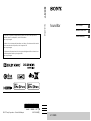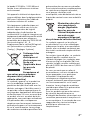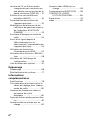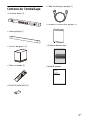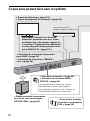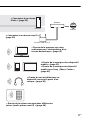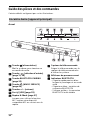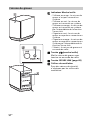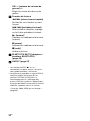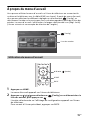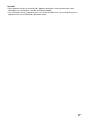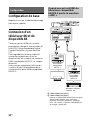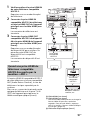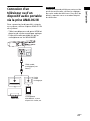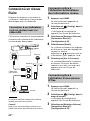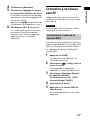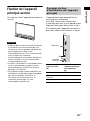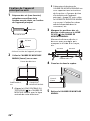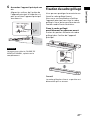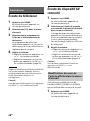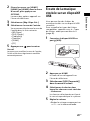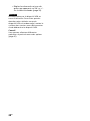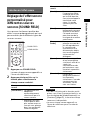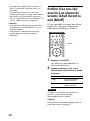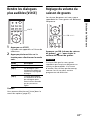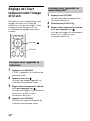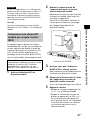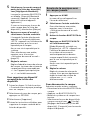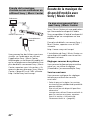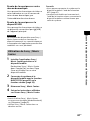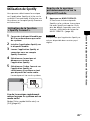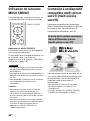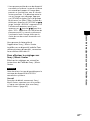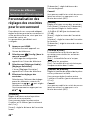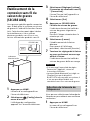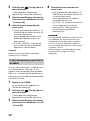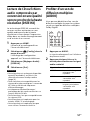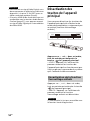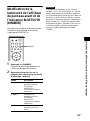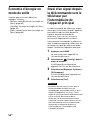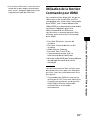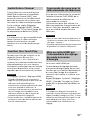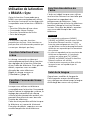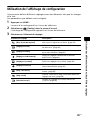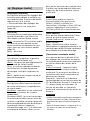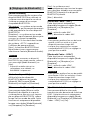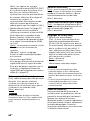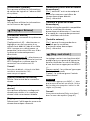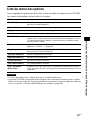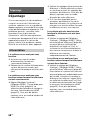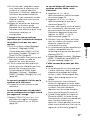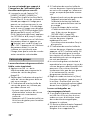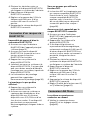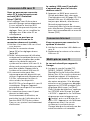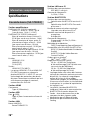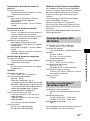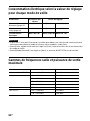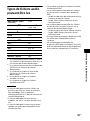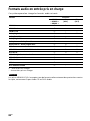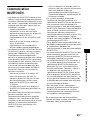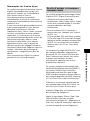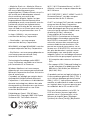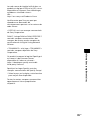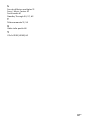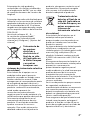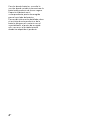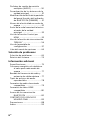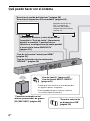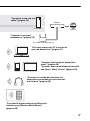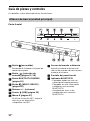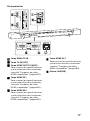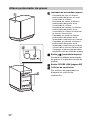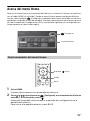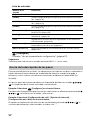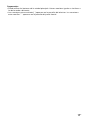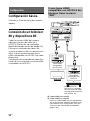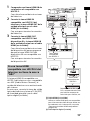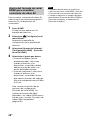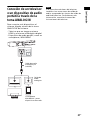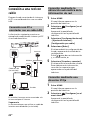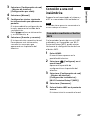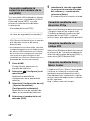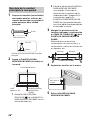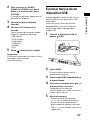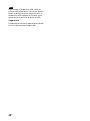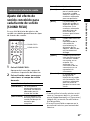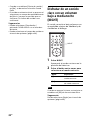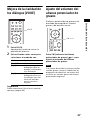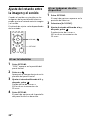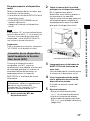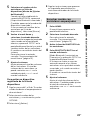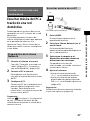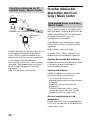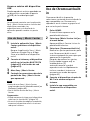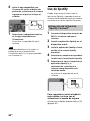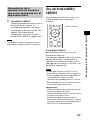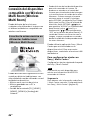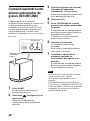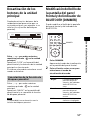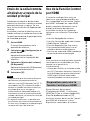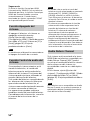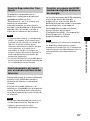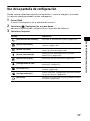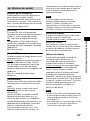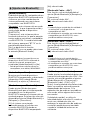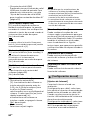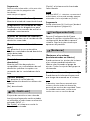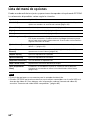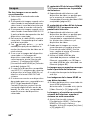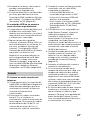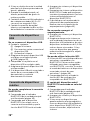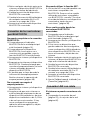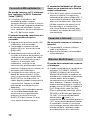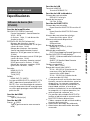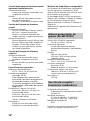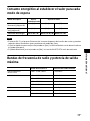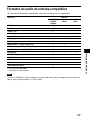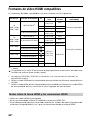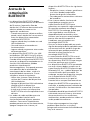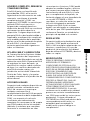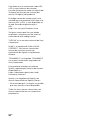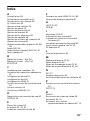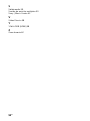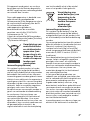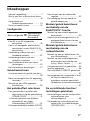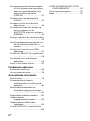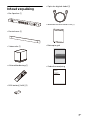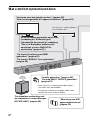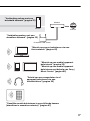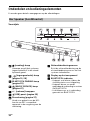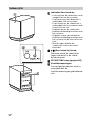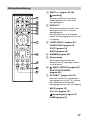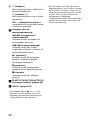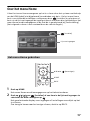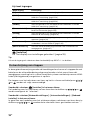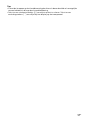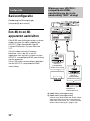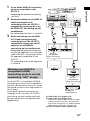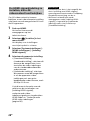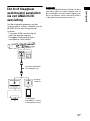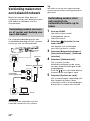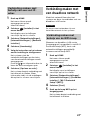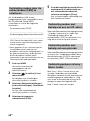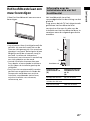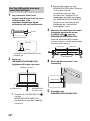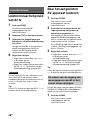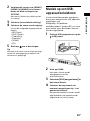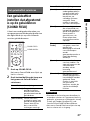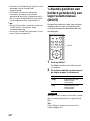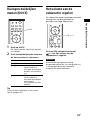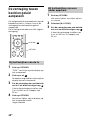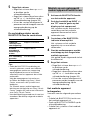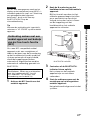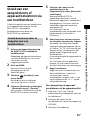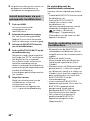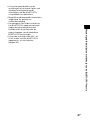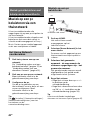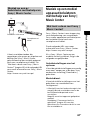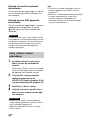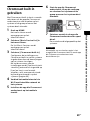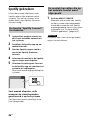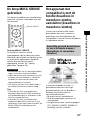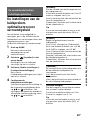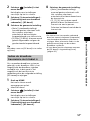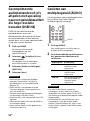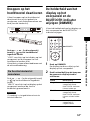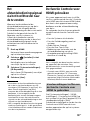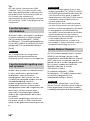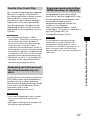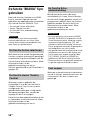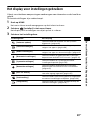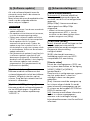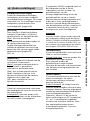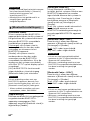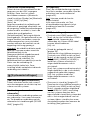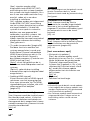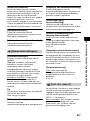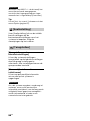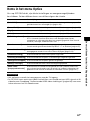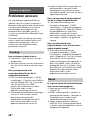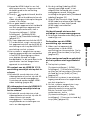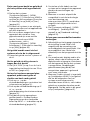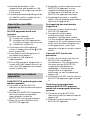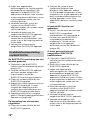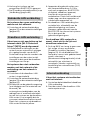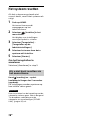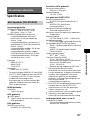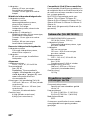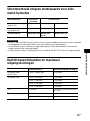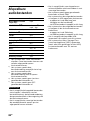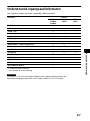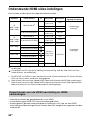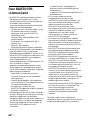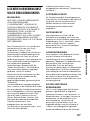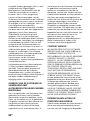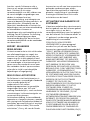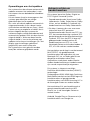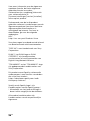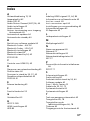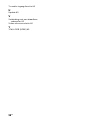Sony HT-ST5000 de handleiding
- Categorie
- Lcd-tv's
- Type
- de handleiding
Deze handleiding is ook geschikt voor

HT-ST5000
4-687-838-42(1)
F:\#Sagyou\0712\4687838421\4687838421HTST5000CEL\00COV-
HTST5000CEL\150BCO.fm
masterpage: Left
©2017 Sony Corporation Printed in Malaysia 4-687-838-42(1)
Le logiciel de ce système est susceptible d’être mis à jour. Pour en savoir plus sur les
éventuelles mises à jour disponibles, visitez l’URL suivante.
www.sony.eu/support
El software de este sistema podría actualizarse en el futuro. Para obtener más información
sobre las actualizaciones disponibles, visite la siguiente URL.
www.sony.eu/support
De software van dit systeem kan in de toekomst worden bijgewerkt. Meer informatie over
beschikbare updates vindt u op de volgende URL.
www.sony.eu/support
F:\#Work#\0403\0403\4687838421\4687838421HTST5000CEL\00COV-
HTST5000CEL\010COV.fm
masterpage:
Right
HT-ST5000
4-687-838-42(1)
HT-ST5000
Mode d’emploi
FR
Manual de instrucciones
ES
Gebruiksaanwijzing
NL
Sound Bar
Sound Bar
Pagina wordt geladen...
Pagina wordt geladen...
Pagina wordt geladen...
Pagina wordt geladen...
Pagina wordt geladen...
Pagina wordt geladen...
Pagina wordt geladen...
Pagina wordt geladen...
Pagina wordt geladen...
Pagina wordt geladen...
Pagina wordt geladen...
Pagina wordt geladen...
Pagina wordt geladen...
Pagina wordt geladen...
Pagina wordt geladen...
Pagina wordt geladen...
Pagina wordt geladen...
Pagina wordt geladen...
Pagina wordt geladen...
Pagina wordt geladen...
Pagina wordt geladen...
Pagina wordt geladen...
Pagina wordt geladen...
Pagina wordt geladen...
Pagina wordt geladen...
Pagina wordt geladen...
Pagina wordt geladen...
Pagina wordt geladen...
Pagina wordt geladen...
Pagina wordt geladen...
Pagina wordt geladen...
Pagina wordt geladen...
Pagina wordt geladen...
Pagina wordt geladen...
Pagina wordt geladen...
Pagina wordt geladen...
Pagina wordt geladen...
Pagina wordt geladen...
Pagina wordt geladen...
Pagina wordt geladen...
Pagina wordt geladen...
Pagina wordt geladen...
Pagina wordt geladen...
Pagina wordt geladen...
Pagina wordt geladen...
Pagina wordt geladen...
Pagina wordt geladen...
Pagina wordt geladen...
Pagina wordt geladen...
Pagina wordt geladen...
Pagina wordt geladen...
Pagina wordt geladen...
Pagina wordt geladen...
Pagina wordt geladen...
Pagina wordt geladen...
Pagina wordt geladen...
Pagina wordt geladen...
Pagina wordt geladen...
Pagina wordt geladen...
Pagina wordt geladen...
Pagina wordt geladen...
Pagina wordt geladen...
Pagina wordt geladen...
Pagina wordt geladen...
Pagina wordt geladen...
Pagina wordt geladen...
Pagina wordt geladen...
Pagina wordt geladen...
Pagina wordt geladen...
Pagina wordt geladen...
Pagina wordt geladen...
Pagina wordt geladen...
Pagina wordt geladen...
Pagina wordt geladen...
Pagina wordt geladen...
Pagina wordt geladen...
Pagina wordt geladen...
Pagina wordt geladen...
Pagina wordt geladen...
Pagina wordt geladen...
Pagina wordt geladen...
Pagina wordt geladen...
Pagina wordt geladen...
Pagina wordt geladen...
Pagina wordt geladen...
Pagina wordt geladen...
Pagina wordt geladen...
Pagina wordt geladen...
Pagina wordt geladen...
Pagina wordt geladen...
Pagina wordt geladen...
Pagina wordt geladen...
Pagina wordt geladen...
Pagina wordt geladen...
Pagina wordt geladen...
Pagina wordt geladen...
Pagina wordt geladen...
Pagina wordt geladen...
Pagina wordt geladen...
Pagina wordt geladen...
Pagina wordt geladen...
Pagina wordt geladen...
Pagina wordt geladen...
Pagina wordt geladen...
Pagina wordt geladen...
Pagina wordt geladen...
Pagina wordt geladen...
Pagina wordt geladen...
Pagina wordt geladen...
Pagina wordt geladen...
Pagina wordt geladen...
Pagina wordt geladen...
Pagina wordt geladen...
Pagina wordt geladen...
Pagina wordt geladen...
Pagina wordt geladen...
Pagina wordt geladen...
Pagina wordt geladen...
Pagina wordt geladen...
Pagina wordt geladen...
Pagina wordt geladen...
Pagina wordt geladen...
Pagina wordt geladen...
Pagina wordt geladen...
Pagina wordt geladen...
Pagina wordt geladen...
Pagina wordt geladen...
Pagina wordt geladen...
Pagina wordt geladen...
Pagina wordt geladen...
Pagina wordt geladen...
Pagina wordt geladen...
Pagina wordt geladen...
Pagina wordt geladen...
Pagina wordt geladen...
Pagina wordt geladen...
Pagina wordt geladen...
Pagina wordt geladen...
Pagina wordt geladen...
Pagina wordt geladen...
Pagina wordt geladen...
Pagina wordt geladen...
Pagina wordt geladen...
Pagina wordt geladen...
Pagina wordt geladen...
Pagina wordt geladen...
Pagina wordt geladen...
Pagina wordt geladen...
Pagina wordt geladen...
Pagina wordt geladen...
Pagina wordt geladen...
Pagina wordt geladen...
Pagina wordt geladen...
Pagina wordt geladen...
Pagina wordt geladen...
Pagina wordt geladen...
Pagina wordt geladen...
Pagina wordt geladen...
Pagina wordt geladen...
Pagina wordt geladen...
Pagina wordt geladen...
Pagina wordt geladen...
Pagina wordt geladen...
Pagina wordt geladen...
Pagina wordt geladen...
Pagina wordt geladen...
Pagina wordt geladen...
Pagina wordt geladen...
Pagina wordt geladen...
Pagina wordt geladen...
Pagina wordt geladen...
Pagina wordt geladen...
Pagina wordt geladen...
Pagina wordt geladen...
Pagina wordt geladen...
Pagina wordt geladen...
Pagina wordt geladen...
Pagina wordt geladen...
Pagina wordt geladen...
Pagina wordt geladen...
Pagina wordt geladen...
Pagina wordt geladen...
Pagina wordt geladen...
Pagina wordt geladen...
Pagina wordt geladen...
Pagina wordt geladen...
Pagina wordt geladen...
Pagina wordt geladen...
Pagina wordt geladen...
Pagina wordt geladen...

2
NL
Installeer het toestel niet in een te kleine
ruimte zoals een boekenrek of een
inbouwkast.
Om het risico op brand te voorkomen,
zorgt u dat de ventilatieopening van het
apparaat niet wordt afgedekt met
kranten, tafelkleden, gordijnen, enz.
Stel het apparaat ook niet bloot aan
open vuur (zoals kaarsen).
Om het risico op een elektrische schok
of brand te voorkomen, zorgt u dat het
apparaat niet wordt blootgesteld aan
vloeistoffen. Plaats dus geen objecten
gevuld met vloeistof, zoals een vaas, op
het apparaat.
Het toestel blijft onder spanning staan
zolang de stekker in het stopcontact zit,
ook al is het toestel zelf uitgeschakeld.
De stekker wordt gebruikt om het
toestel los te koppelen; verbind het
toestel daarom met een stopcontact
waar u gemakkelijk bij kunt. Indien u
een afwijking opmerkt aan het toestel,
trekt u het snoer onmiddellijk uit het
stopcontact.
Stel batterijen of apparaten met
batterijen niet bloot aan extreme hitte,
zoals direct zonlicht en vuur.
Alleen voor gebruik binnenshuis.
Aanbevolen kabels
Gebruik degelijk afgeschermde en
geaarde kabels voor de verbinding met
hostcomputers en/of randapparatuur.
Voor de klanten in Europa
Opmerking voor klanten: de
volgende informatie geldt enkel
voor apparatuur verkocht in
landen waar de EU-richtlijnen van
kracht zijn.
Dit product werd geproduceerd door of
in opdracht van Sony Corporation, 1-7-1
Konan Minato-ku Tokyo, 108-0075
Japan. Vragen met betrekking tot
product conformiteit gebaseerd op EU-
wetgeving kunnen worden gericht aan
de gemachtigde vertegenwoordiger,
Sony Belgium, bijkantoor van Sony
Europe Limited, Da Vincilaan 7-D1, 1935
Zaventem, België. Voor service- of
garantiezaken verwijzen wij u door naar
de adressen in de afzonderlijke service
of garantie documenten.
Hierbij verklaart Sony Corporation dat
deze radioapparatuur conform is met
Richtlijn 2014/53/EU.
De volledige tekst van de EU-
conformiteitsverklaring kan worden
geraadpleegd op het volgende
internetadres:
http://www.compliance.sony.de/
Voor deze radioapparatuur gelden de
volgende beperkingen voor de
ingebruikneming of vereisten voor de
toelating van het gebruik in BE, BG, CZ,
DK, DE, EE, IE, EL, ES, FR, HR, IT, CY, LV,
LT, LU, HU, MT, NL, AT, PL, PT, RO, SI, SK,
FI, SE, UK, IS, LI, NO, CH, AL, BA, MK, MD,
RS, ME, XK, TR:
Het gebruik van de 5.150 MHz -
5.350 MHz band is beperkt tot gebruik
binnenshuis.
WAARSCHUWING

3
NL
Dit apparaat werd getest en conform
bevonden met de limieten bepaald in
de EMC-regel met een verbindingskabel
van minder dan 3 meter.
Deze radioapparatuur is bedoeld voor
gebruik met de goedgekeurde
softwareversie(s) die aangegeven zijn in
de conformiteitsverklaring van de EU.
De software die op deze
radioapparatuur geladen is,
beantwoordt aan de essentiële
vereisten van richtlijn 2014/53/EU.
Softwareversie: M__.R.____
U kunt de softwareversie terugvinden
bij [Systeeminformatie] onder [Instellen]
- [Systeeminstellingen].
Verwijdering van
oude elektrische
en elektronische
apparaten (van
toepassing in de
Europese Unie en
andere Europese
landen met
gescheiden
inzamelingssystemen)
Dit symbool op het product of op de
verpakking wijst erop dat dit product
niet als huishoudelijk afval mag worden
behandeld. Het moet echter naar een
inzamelingspunt worden gebracht waar
elektrische en elektronische apparatuur
wordt gerecycled. Als u ervoor zorgt dat
dit product op de correcte manier wordt
verwerkt, helpt u mogelijke negatieve
gevolgen voor mens en milieu die
zouden kunnen veroorzaakt worden in
geval van verkeerde afvalbehandeling
te voorkomen. Het recycleren van
materialen draagt bij tot het behoud
van natuurlijke bronnen. Voor meer
details in verband met het recyclen van
dit product, kan u contact opnemen met
de gemeentelijke instanties, de
organisatie belast met de verwijdering
van huishoudelijk afval of de winkel
waar u het product hebt gekocht.
Verwijdering van
oude batterijen (van
toepassing in de
Europese Unie en
andere Europese
landen met
afzonderlijke
inzamelingssystemen)
Dit symbool op de batterij of op de
verpakking wijst erop dat de batterij,
meegeleverd met van dit product niet
als huishoudelijk afval behandeld mag
worden.
Op sommige batterijen kan dit symbool
gebruikt worden in combinatie met een
chemisch symbool. Het chemisch
symbool voor kwik (Hg) of lood (Pb)
wordt toegevoegd wanneer de batterij
meer dan 0,0005 % kwik of 0,004 %
lood bevat.
Door deze batterijen op juiste wijze af te
voeren, helpt u mogelijke negatieve
gevolgen voor mens en milieu die
zouden kunnen veroorzaakt worden in
geval van verkeerde afvalbehandeling
te voorkomen. Het recycleren van
materialen draagt bij tot het behoud
van natuurlijke bronnen.
In het geval dat de producten om
redenen van veiligheid, prestaties dan
wel in verband met data-integriteit een
permanente verbinding met een
ingebouwde batterij vereisen, mag
deze batterij enkel door gekwalificeerd
servicepersoneel vervangen te worden.
Om ervoor te zorgen dat de batterij op
een juiste wijze zal worden behandeld,
dient het product aan het eind van zijn
levenscyclus overhandigd te worden
aan het desbetreffende
inzamelingspunt voor de recyclage van
elektrisch en elektronisch materiaal.
NL

4
NL
Voor alle andere batterijen verwijzen we
u naar het hoofdstuk over hoe de
batterij veilig uit het product te
verwijderen. Overhandig de batterij aan
het desbetreffende inzamelingspunt
voor de recyclage van batterijen.
Voor meer details in verband met het
recyclen van dit product of batterij, kan
u contact opnemen met de
gemeentelijke instanties, de organisatie
het belast met de verwijdering van
huishoudelijk afval of de winkel waar u
het product hebt gekocht.

5
NL
Inhoudsopgave
Inhoud verpakking ........................7
Wat u met het systeem kunt doen
..................................................8
Onderdelen en
bedieningselementen ........... 10
Over het menu Home .................. 15
Configuratie
Een 4K-tv en 4K-apparaten
aansluiten .............................. 18
Een tv of draagbaar audiotoestel
aansluiten via een ANALOG IN-
aansluiting ..............................21
Verbinding maken met een
bekabeld netwerk ................. 22
Verbinding maken met een
draadloos netwerk ................23
Het hoofdtoestel aan een muur
bevestigen .............................25
Het rasterframe bevestigen ........ 27
Geluid beluisteren
Luisteren naar het geluid van de tv
................................................28
Naar het aangesloten AV-apparaat
luisteren .................................28
Muziek op een USB-apparaat
beluisteren ............................29
Het geluidseffect selecteren
Een geluidseffect instellen dat
afgestemd is op de geluidsbron
(SOUND FIELD) ....................... 31
's Avonds genieten van heldere
geluiden bij een lager
volumeniveau (NIGHT) ..........32
Dialogen duidelijker maken (VOICE)
................................................33
Het volume van de subwoofer
regelen ..................................33
De vertraging tussen beeld en
geluid aanpassen ..................34
Muziek/geluid beluisteren
met behulp van de
BLUETOOTH®-functie
Muziek op een mobiel apparaat
beluisteren ............................35
Geluid van een aangesloten tv of
apparaat beluisteren via een
hoofdtelefoon .......................39
Muziek/geluid beluisteren
met behulp van de
netwerkfunctie
Muziek op een pc beluisteren via
een thuisnetwerk ..................42
Muziek op een mobiel apparaat
beluisteren met behulp van
Sony | Music Center ..............43
Chromecast built-in gebruiken ...45
Spotify gebruiken ........................46
De knop MUSIC SERVICE gebruiken
................................................47
Het apparaat dat compatibel is met
de functie draadloos in
meerdere ruimtes aansluiten
(draadloos in meerdere ruimtes)
................................................47
De verschillende functies/
instellingen gebruiken
De instellingen van de luidsprekers
optimaliseren voor
surroundgeluid ......................49
De draadloze verbinding met de
subwoofer tot stand brengen
(SECURE LINK) ........................50
Basisconfiguratie
Beknopte gids
(afzonderlijk
document)

6
NL
Gecomprimeerde audiobestanden
of cd's afspelen met upscaling
naar een geluidskwaliteit die
hoge resolutie benadert
(DSEE HX) ...............................52
Genieten van multiplexgeluid
(AUDIO) ..................................52
Knoppen op het hoofdtoestel
deactiveren ............................53
De helderheid van het display op
het voorpaneel en de
BLUETOOTH-indicator wijzigen
(DIMMER) ...............................53
Energie sparen in de stand-bystand
............................................... 54
Het afstandsbedieningssignaal via
het hoofdtoestel naar de tv
zenden .................................. 55
De functie Controle voor HDMI
gebruiken .............................. 55
De functie "BRAVIA" Sync gebruiken
............................................... 58
Het display voor instellingen
gebruiken .............................. 59
Items in het menu Opties ............67
Problemen oplossen
Problemen oplossen ................... 68
Het systeem resetten ...................78
Aanvullende informatie
Specificaties .................................79
Stroomverbruik volgens
instelwaarde voor elke stand-
bymodus ................................81
Radiofrequentiebanden en
maximaal uitgangsvermogen
................................................81
Afspeelbare audiobestanden ..... 82
Ondersteunde
ingangsaudioformaten ........ 83
Ondersteunde HDMI-video-
indelingen ............................. 84
Over BLUETOOTH-communicatie
............................................... 86
LICENTIEOVEREENKOMST VOOR
EINDGEBRUIKERS .................. 87
Voorzorgsmaatregelen ............... 92
Index .............................................97

7
NL
Inhoud verpakking
•Bar Speaker (1)
• Rasterframe (1)
•Subwoofer (1)
• Afstandsbediening (1)
• R03-batterij (AAA) (2)
• Optische digitale kabel (1)
• WANDMONTAGESJABLOON (1)
• Beknopte gids
• Gebruiksaanwijzing

8
NL
Wat u met het systeem kunt doen
"Muziek op een USB-
apparaat beluisteren"
(pagina 29)
Blu-ray Disc™-speler, kabelbox
of satellietbox enz.
"De functie Controle voor HDMI
gebruiken" (pagina 55)
"De functie "BRAVIA" Sync gebruiken"
(pagina 58)
"De draadloze verbinding met
de subwoofer tot stand brengen
(SECURE LINK)" (pagina 50)
"Spotify gebruiken" (pagina 46)*
"De knop MUSIC SERVICE gebruiken"
(pagina 47)
"Luisteren naar het geluid van de tv" (pagina 28)
"Naar het aangesloten AV-apparaat luisteren" (pagina 28)
* Deze service is in sommige landen/regio's
misschien niet beschikbaar.
* Om op het systeem af te spelen hebt u een
Spotify Premium-account nodig.
De tv en andere apparaten aansluiten
(raadpleeg de "Beknopte gids"
(afzonderlijk document) of raadpleeg
"Een tv of draagbaar audiotoestel
aansluiten via een ANALOG IN-
aansluiting" (pagina 21).)

9
NL
"Muziek op een mobiel apparaat
beluisteren" (pagina 35)
"Muziek op een mobiel apparaat
beluisteren met behulp van Sony |
Music Center" (pagina 43)
"Geluid van een aangesloten tv of
apparaat beluisteren via een
hoofdtelefoon" (pagina 39)
"Dezelfde muziek beluisteren in verschillende kamers
(draadloos in meerdere ruimtes)" (pagina 47)
"Verbinding maken met een
bekabeld netwerk" (pagina 22)
Internet
Router
Modem
Draadloos-LAN-router
"Verbinding maken met een
draadloos netwerk" (pagina 23)
"Muziek op een pc beluisteren via een
thuisnetwerk" (pagina 42)

10
NL
Onderdelen en bedieningselementen
Er worden geen details weergegeven op de afbeeldingen.
Voorzijde
(voeding)-knop
Hiermee wordt het systeem
ingeschakeld of in de stand-
bystand gezet.
(ingangsselectie)-knop
(pagina 15, 28)
BLUETOOTH PAIRING-knop
(pagina 35)
(MUSIC SERVICE)-knop
(pagina 47)
+/– (volume)-knoppen
(USB)-poort (pagina 29)
N-markering (pagina 37)
Houd voor gebruik van de NFC-
functie uw NFC-compatibel
apparaat in de omgeving van de
markering.
Afstandsbedieningssensor
Richt de afstandsbediening op de
afstandsbedieningssensor om het
systeem te bedienen.
Display op het voorpaneel
BLUETOOTH-indicator
– Knippert snel blauw: tijdens de
stand-bystatus voor koppeling
– Knippert blauw: er wordt
geprobeerd verbinding te maken
via BLUETOOTH
– Licht blauw op: er is verbinding
gemaakt via BLUETOOTH
Bar Speaker (hoofdtoestel)

11
NL
Achterzijde
ANALOG IN-aansluiting
TV IN (OPT)-aansluiting
HDMI OUT (TV (ARC))-
aansluiting
Raadpleeg "Ondersteunde HDMI-
video-indelingen" (pagina 84)
voor de specificaties en
opmerkingen over de
verbindingen.
HDMI IN 1-aansluiting
Raadpleeg "Ondersteunde HDMI-
video-indelingen" (pagina 84)
voor de specificaties en
opmerkingen over de
verbindingen.
HDMI IN 2-aansluiting
Raadpleeg "Ondersteunde HDMI-
video-indelingen" (pagina 84)
voor de specificaties en
opmerkingen over de
verbindingen.
HDMI IN 3-aansluiting
Raadpleeg "Ondersteunde HDMI-
video-indelingen" (pagina 84)
voor de specificaties en
opmerkingen over de
verbindingen.
LAN(100)-poort

12
NL
Indicator Aan/stand-by
– Licht rood op: de subwoofer is niet
aangesloten op het systeem
– Licht groen op: de subwoofer is
verbonden met het systeem
– Licht oranje op: de subwoofer is
verbonden met het systeem via de
functie Secure Link
– Knippert groen: de subwoofer
probeert verbinding te maken met
het systeem
– Knippert oranje: de subwoofer
probeert verbinding te maken met
het systeem via de functie Secure
Link
– Wordt uitgeschakeld: de
subwoofer staat in de stand-
bymodus
/ (Aan/stand-by)-knop
Hiermee wordt de subwoofer
ingeschakeld of in de stand-
bystand gezet.
SECURE LINK-knop (pagina 50)
Ventilatieopeningen
Om veiligheidsredenen moet u
vermijden dat de
ventilatieopeningen geblokkeerd
zijn.
Subwoofer

13
NL
INPUT +/– (pagina 15, 28)
(voeding)
Hiermee wordt het systeem
ingeschakeld of in de stand-
bystand gezet.
DISPLAY**
Hiermee wordt informatie over
weergave op het tv-scherm
weergegeven.
De informatie over weergave
wordt niet weergegeven voor de
tv-ingang.
CLEAR AUDIO+ (pagina 31)
SOUND FIELD (pagina 31)
VOICE (pagina 33)
NIGHT (pagina 32)
DIMMER (pagina 53)
Kleurtoetsen
Snelkoppelingstoetsen om
elementen op sommige menu's
te selecteren.
MUSIC SERVICE (pagina 47)
BLUETOOTH PAIRING
(pagina 35)
OPTIONS** (pagina 34, 67)
Hiermee wordt het optiemenu
weergegeven op het TV-scherm.
Het optiemenu wordt niet
weergegeven voor de TV-ingang.
BACK (pagina 15)
/// (pagina 15)
(bevestigen) (pagina 15)
HOME (pagina 15)
Afstandsbediening

14
NL
(dempen)
Met deze knop kunt u tijdelijk het
geluid uitschakelen.
(volume) +*/–
Met deze knop kunt u het volume
aanpassen.
SW (subwoofervolume) +/–
Hiermee wordt het volume van de
subwoofer geregeld.
Knoppen voor de
weergavebediening
/ (terugspoelen/
vooruitspoelen)
Hiermee wordt voorwaarts of
achterwaarts gezocht.
/ (vorige/volgende)
Hiermee wordt het vorige/
volgende hoofdstuk, nummer of
bestand geselecteerd.
(afspelen)*
Hiermee wordt de weergave
gestart of opnieuw gestart
(weergave hervatten).
(pauzeren)
Hiermee wordt de weergave
gepauzeerd of opnieuw gestart.
(stoppen)
Hiermee wordt het afspelen
gestopt.
BLUETOOTH RX/TX (BLUETOOTH
ontvanger/zender) (pagina 40)
AUDIO* (pagina 52)
* De knoppen AUDIO, , en + zijn
voorzien van een voelstip. U kunt ze
daardoor gemakkelijker herkennen bij
het bedienen van het apparaat.
**Bij het bekijken van HDR-signalen en
bepaalde video's in 4K-formaat, werken
de OPTIONS- en DISPLAY-toets niet en
wordt de scherminformatie (On Screen
Display, OSD) van het systeem niet
weergegeven. Raadpleeg
"Ondersteunde HDMI-video-indelingen"
(pagina 84) voor meer informatie over
het 4K-videoformaat.

15
NL
Over het menu Home
U kunt het menu Home weergeven op het tv-scherm door het systeem met behulp
van de HDMI-kabel (niet bijgeleverd) te verbinden met de tv. Via het menu Home
kunt u verschillende instellingen configureren door [Instellen] te selecteren of
kunt u in de lijst met ingangen de ingang of dienst selecteren die u wilt bekijken. Het
menu Home wordt weergegeven in de taal die is geselecteerd bij [Snelinstelling].
(Het volgende scherm is een voorbeeld van de selectie Engels.)
1 Druk op HOME.
Het menu Home wordt weergegeven op het televisiescherm.
2 Druk op /// om [Instellen] of een item in de lijst met ingangen te
selecteren en druk vervolgens op .
Het geselecteerde display voor ingangen of instellingen verschijnt op het
tv-scherm.
Om terug te keren naar het vorige scherm, drukt u op BACK.
Het menu Home gebruiken
[Instellen]
Lijst met ingangen
HOME
BACK
///, (bevestigen)

16
NL
Lijst met ingangen
[Instellen]
Zie "Het display voor instellingen gebruiken" (pagina 59).
Tip
U kunt de ingang ook selecteren door herhaaldelijk op INPUT +/– te drukken.
In deze gebruiksaanwijzing worden de handelingen beschreven als stappen die met
behulp van de afstandsbediening uitgevoerd worden via het menu Home dat
weergegeven wordt op het tv-scherm terwijl het systeem met behulp van een HDMI-
kabel (niet bijgeleverd) aangesloten is op de tv.
De stappen voor het selecteren van items op het tv-scherm met behulp van ///
en , worden als volgt vereenvoudigd.
Voorbeeld: selecteer [Instellen] in het menu Home.
De handeling voor het selecteren van een item door te drukken op /// en
wordt samengevat als "selecteer".
Voorbeeld: selecteer [Netwerkinstellingen] - [Internetinstellingen] - [Bedraad
instellen] in het menu Home.
In geval van een handeling voor het achtereenvolgens selecteren van items door te
drukken op /// en worden de te selecteren items gescheiden met een "-".
Naam ingang Beschrijving
[TV] Voert het geluid van de tv uit. (pagina 28)
[HDMI1] Voert het geluid uit van het apparaat dat verbonden is met de
HDMI IN 1-aansluiting. (pagina 28)
[HDMI2] Voert het geluid uit van het apparaat dat verbonden is met de
HDMI IN 2-aansluiting. (pagina 28)
[HDMI3] Voert het geluid uit van het apparaat dat verbonden is met de
HDMI IN 3-aansluiting. (pagina 28)
[Bluetooth Audio] Voert het geluid uit van het apparaat dat verbonden is met de
BLUETOOTH-functie. (pagina 35)
[Analog] Voert het geluid uit van het apparaat dat verbonden is met de
ANALOG IN-aansluiting. (pagina 28)
[USB] Voert muziek uit die opgeslagen is op een aangesloten USB-
apparaat. (pagina 29)
[Home Network] Voert muziek uit die opgeslagen is op een apparaat dat
verbonden is via het netwerk. (pagina 42)
[Music Service List] Hiermee wordt de bedieningsmethode voor muziekdiensten
weergegeven. (pagina 47)
De beschrijving van stappen

17
NL
Tips
• U kunt de knoppen op het hoofdtoestel gebruiken als deze dezelfde of soortgelijke
namen hebben als die op de afstandsbediening.
• Tekst tussen vierkante haakjes ([ ]) verschijnt op het tv-scherm. Tekst tussen
aanhalingstekens (" ") verschijnt op het display op het voorpaneel.

18
NL
Basisconfiguratie
Raadpleeg de Beknopte gids
(afzonderlijk document).
Een 4K-tv en 4K-
apparaten aansluiten
Alle HDMI-aansluitingen op het systeem
ondersteunen 4K-video-indeling en
HDCP2.2 (High-bandwidth Digital
Content Protection System Revision
2.2).
Om 4K-videocontent te kunnen
bekijken, sluit u de 4K-tv en 4K-
apparaten aan op het systeem via een
HDCP2.2-compatibele HDMI-aansluiting
op elk apparaat.
U kunt 4K-videocontent alleen bekijken
via de HDCP2.2-compatibele HDMI-
aansluiting.
HDMI-kabel (niet bijgeleverd)
HDMI-kabel (niet bijgeleverd)
Gebruik een HDMI-kabel die de 4K-video-
indeling ondersteunt die u wilt bekijken.
Voor meer informatie, zie "Ondersteunde
HDMI-video-indelingen" (pagina 84).
Configuratie
Wanneer een HDCP2.2-
compatibele HDMI-
aansluiting op de tv de
aanduiding "ARC" draagt
HDCP2.2-
compatibele
HDMI-aansluiting
Blu-ray Disc-speler,
kabelbox of
satellietbox enz.
HDCP2.2-
compatibele
HDMI-aansluiting
Tv

19
NL
Configuratie
1 Ga na welke HDMI IN-aansluiting
op uw tv compatibel is met
HDCP2.2.
Raadpleeg de gebruiksaanwijzing
van de tv.
2 Maak met behulp van de HDMI IN-
kabel (niet bijgeleverd)
verbinding tussen de HDCP2.2-
compatibele ingang op de tv en
de HDMI OUT-aansluiting op het
hoofdtoestel.
De verbinding met de tv is voltooid.
3 Maak met behulp van de HDMI
OUT-kabel (net bijgeleverd)
verbinding tussen de HDCP2.2-
compatibele ingang van het 4K-
apparaat en de HDMI IN-
aansluiting op het hoofdtoestel.
Raadpleeg de gebruiksaanwijzing
van het 4K-apparaat om na te gaan
of de HDMI OUT-aansluiting van het
4K-apparaat compatibel is met
HDCP2.2.
De verbinding met het 4K-apparaat
is voltooid.
Als de HDCP2.2-compatibele HDMI IN-
aansluiting van uw tv niet compatibel is
met ARC (Audio Return Channel), wordt
het geluid van de tv niet uitgevoerd via
het systeem.
In dat geval verbindt u de optische
uitgang van de tv met de TV IN (OPT)-
aansluiting van het hoofdtoestel met
behulp van de optische digitale kabel
(bijgeleverd).
HDMI-kabel (niet bijgeleverd)
HDMI-kabel (niet bijgeleverd)
Gebruik een HDMI-kabel die de 4K-video-
indeling ondersteunt die u wilt bekijken.
Voor meer informatie, zie "Ondersteunde
HDMI-video-indelingen" (pagina 84).
Optische digitale kabel (bijgeleverd)
Wanneer een HDCP2.2-
compatibele HDMI-
aansluiting op de tv niet de
aanduiding "ARC" draagt
HDCP2.2-
compatibele
HDMI-aansluiting
Blu-ray Disc-speler,
kabelbox of
satellietbox enz.
HDCP2.2-
compatibele
HDMI-aansluiting
Tv

20
NL
Om 4K-videocontent te kunnen
bekijken, moet u de relevante instelling
selecteren voor de aangesloten 4K-tv en
de 4K-apparaten.
1 Druk op HOME.
Het menu Home wordt
weergegeven op het
televisiescherm.
2 Selecteer [Instellen] in het
menu Home.
Het display voor instellingen
verschijnt op het tv-scherm.
3 Selecteer [Systeeminstellingen] -
[HDMI-instellingen] - [Indeling
HDMI-signaal].
4 Selecteer de gewenste instelling.
• [Standaard indeling]
(standaardinstelling): selecteer dit
wanneer de aangesloten tv en
toestellen de video-indelingen
van de standaardbandbreedte
ondersteunen.
• [Verbeterde indeling]: selecteer
dit wanneer zowel de aangesloten
tv als de apparaten video-
indelingen met een grote
bandbreedte ondersteunen, zoals
4K 60p 4:4:4 enz.
U vindt meer informatie over de
relatie van de instelopties van
[Indeling HDMI-signaal],
ondersteunde video-
indelingssignalen en te gebruiken
HDMI-kabels in "Ondersteunde
HDMI-video-indelingen"
(pagina 84).
• Afhankelijk van de tv is het mogelijk dat
de tv-instelling voor HDMI-uitgang
geconfigureerd moet worden. Raadpleeg
de gebruiksaanwijzing van de tv.
• Wanneer het beeld niet wordt
weergegeven nadat [Indeling HDMI-
signaal] is ingesteld op [Verbeterde
indeling] moet u het instellen op
[Standaard indeling].
De HDMI-signaalindeling zo
instellen, dat u 4K-
videocontent kunt bekijken
Opmerkingen

21
NL
Configuratie
Een tv of draagbaar
audiotoestel aansluiten
via een ANALOG IN-
aansluiting
Om de volgende apparaten op het
systeem aan te sluiten, verbindt u ze via
de ANALOG IN-aansluiting op het
systeem.
– Tv zonder HDMI-aansluiting en
optische digitale uitgang
– Draagbaar audiotoestel zoals
smartphone, WALKMAN®
Indien de koptelefoonaansluiting van de tv
ook dienst doet als audio-uitgang, moet u
de instellingen voor de audio-uitgang van
de tv controleren. Meer informatie vindt u
in de gebruiksaanwijzing van de tv.
Smartphone,
WALKMAN®, andere
audioapparaten enz.
Tv
Analoge
audio uit
Analoge audiokabel
(niet bijgeleverd)
Opmerking

22
NL
Verbinding maken met
een bekabeld netwerk
Maak het netwerk klaar door het
systeem en de pc met behulp van een
LAN-kabel te verbinden met uw
thuisnetwerk.
De volgende afbeelding toont een
voorbeeldverbinding van het systeem
en een pc met uw thuisnetwerk.
De server moet verbonden zijn met
hetzelfde netwerk als het systeem.
Tip
We raden u aan om een afgeschermde
rechte interfacekabel (niet bijgeleverd) te
gebruiken.
1 Druk op HOME.
Het menu Home wordt
weergegeven op het
televisiescherm.
2 Selecteer [Instellen] in het
menu Home.
Het display voor instellingen
verschijnt op het tv-scherm.
3 Selecteer [Netwerkinstellingen] -
[Internetinstellingen] - [Bedraad
instellen].
4 Selecteer [Automatisch].
Het systeem start de
netwerkinstellingen en de status
van de netwerkinstellingen wordt
weergegeven.
Druk op / om informatie door te
lezen en druk vervolgens op .
5 Selecteer [Opslaan en verb.].
Het systeem begint verbinding met
het netwerk te maken. Meer
informatie vindt u in de meldingen
die op het tv-scherm verschijnen.
Verbinding maken met een
pc of router met behulp van
een LAN-kabel
Opmerking
Internet
LAN-kabel
(niet bijgeleverd)
Server
Router
Modem
Verbinding maken door
automatisch de
netwerkinformatie op te
halen

23
NL
Configuratie
1 Druk op HOME.
Het menu Home wordt
weergegeven op het
televisiescherm.
2 Selecteer [Instellen] in het
menu Home.
Het display voor instellingen
verschijnt op het tv-scherm.
3 Selecteer [Netwerkinstellingen] -
[Internetinstellingen] - [Bedraad
instellen].
4 Selecteer [Handmatig].
5 Volg de instructies op het scherm
om de instelling te configureren.
Het systeem start de
netwerkinstellingen en de status
van de netwerkinstellingen wordt
weergegeven.
Druk op / om informatie door te
lezen en druk vervolgens op .
6 Selecteer [Opslaan en verb.].
Het systeem begint verbinding met
het netwerk te maken. Meer
informatie vindt u in de meldingen
die op het tv-scherm verschijnen.
Verbinding maken met
een draadloos netwerk
Maak het netwerk klaar door het
systeem en de pc te verbinden met uw
draadloos-LAN-router.
De server moet verbonden zijn met
hetzelfde netwerk als het systeem.
Wanneer uw draadloos-LAN-router
(toegangspunt) compatibel is met Wi-Fi
Protected Setup (WPS), kunt u de
netwerkinstellingen gemakkelijk
invoeren met de knop WPS.
1 Druk op HOME.
Het menu Home wordt
weergegeven op het
televisiescherm.
2 Selecteer [Instellen] in het
menu Home.
Het display voor instellingen
verschijnt op het tv-scherm.
3 Selecteer [Netwerkinstellingen] -
[Internetinstellingen] - [Draadloos
instellen] - [Wi-Fi Protected
Setup™(WPS)].
4 Selecteer [Start].
5 Druk op de knop WPS op het
toegangspunt.
Het systeem begint verbinding met
het netwerk te maken.
Verbinding maken met
behulp van
een vast IP-
adres
Opmerking
Verbinding maken met
behulp van de WPS-knop

24
NL
Als uw draadloos-LAN-router
(toegangspunt) niet compatibel is met
Wi-Fi Protected Setup (WPS),
controleert u vooraf de volgende
informatie.
– De netwerknaam (SSID)*
_____________________________________
– De beveiligingssleutel (wachtwoord)**
_____________________________________
* SSID (Service Set Identifier) is een naam
waarmee een specifiek toegangspunt
wordt aangeduid.
**Deze gegevens kunt u normaal gezien
terugvinden op een label op uw
draadloos-LAN-router/toegangspunt, in
de gebruiksaanwijzing, bij de persoon
die uw draadloos netwerk heeft
ingesteld of in de informatie die u van uw
internetprovider hebt gekregen.
1 Druk op HOME.
Het menu Home wordt
weergegeven op het
televisiescherm.
2 Selecteer [Instellen] in het
menu Home.
Het display voor instellingen
verschijnt op het tv-scherm.
3 Selecteer [Netwerkinstellingen] -
[Internetinstellingen] - [Draadloos
instellen].
De lijst met netwerknamen
verschijnt op het tv-scherm.
4 Selecteer de gewenste
netwerknaam (SSID).
5 Voer de beveiligingssleutel (of het
wachtwoord) in met behulp van
het softwaretoetsenbord en
selecteer vervolgens [Enter].
Het systeem begint verbinding met
het netwerk te maken.
Selecteer [Nieuweaansluitingregistratie]
- [Handm. registratie] in stap 4 van
"Verbinding maken door de
netwerknaam (SSID) te selecteren" en
volg de instructies op het scherm.
Selecteer [Nieuweaansluitingregistratie]
in stap 4 van "Verbinding maken door
de netwerknaam (SSID) te selecteren"
en selecteer [(WPS-) PIN-methode].
Met Sony | Music Center kunt u het
systeem verbinden met hetzelfde
draadloze netwerk als dat waarmee het
mobiele apparaat verbonden is. Volg
voor meer informatie de instructies in
de app of open de volgende URL.
http://www.sony.net/smcqa/
Verbinding maken door de
netwerknaam (SSID) te
selecteren
Verbinding maken met
behulp van een vast IP-adres
Verbinding maken met
behulp van een pincode
Verbinding maken via Sony |
Music Center

25
NL
Configuratie
Het hoofdtoestel aan een
muur bevestigen
U kunt het hoofdtoestel aan een muur
bevestigen.
• Leg schroeven klaar (niet bijgeleverd) die
geschikt zijn voor het materiaal van de
muur en sterk genoeg zijn. Een wand van
gipsplaat is erg zwak. Bevestig dus bij een
dergelijke wand de schroeven stevig in
een balk. Installeer de luidsprekers
horizontaal, met schroeven in een balk op
een vlak gedeelte van de wand.
• Laat de installatie uitvoeren door een
Sony-dealer of een erkende installateur
en let tijdens de installatie goed op de
veiligheid.
• Sony kan niet verantwoordelijk worden
gesteld voor ongelukken of schade die
veroorzaakt wordt door een onjuiste
installatie, onvoldoende sterke muur,
onjuiste installatie van schroeven,
natuurramp, enz.
Het hoofdtoestel stuurt het
surroundgeluid uit in de richting van het
plafond.
Zorg ervoor dat de TV het uitgestuurde
geluid van het hoofdtoestel niet
verstoort en kies een locatie voor de
installatie van het hoofdtoestel door te
verwijzen naar de volgende geschatte
waarden.
Opmerkingen
Informatie over de
installatielocatie van het
hoofdtoestel
Diepte van de
gemonteerde TV
(A)
Afmetingen tot het
hoofdtoestel vanaf
de TV
(B)
Minder dan 66 mm 50 mm of meer
Van 66 mm tot
minder dan 100 mm
100 mm of meer
100 mm of meer 200 mm of meer
Hoofdtoestel
TV
(A)
(B)

26
NL
1 Leg schroeven klaar (niet
bijgeleverd) die geschikt zijn voor
de openingen in de
wandmontagebeugel op de
achterkant van het hoofdtoestel.
2 Kleef het
WANDMONTAGESJABLOON
(bijgeleverd) tegen een muur.
1 Zorg dat de LIJN MIDDEN TV ()
van het
WANDMONTAGESJABLOON
overeenkomt met de middellijn
van uw tv.
2 Bepaal de hoogte van het
WANDMONTAGESJABLOON door
"Informatie over de
installatielocatie van het
hoofdtoestel" (pagina 25) te
raadplegen en kleef vervolgens
het WANDMONTAGESJABLOON
op een muur met behulp van
kleefband die in de winkel
verkrijgbaar is enz.
3 Markeer de schroefposities zoals
hieronder beschreven op de
SCHROEFLIJN () van het
WANDMONTAGESJABLOON.
Meet de hieronder beschreven
afstand met een schaal en duid aan
met een potlood enz.
4 Bevestig de schroeven in de
markering.
5 Verwijder het
WANDMONTAGESJABLOON.
Het hoofdtoestel aan een
muur bevestigen
Opening aan de achterzijde van het
hoofdtoestel
4mm
Meer dan 30 mm
4,6 mm
10 mm
Midden van de tv
WANDMONTA-
GESJABLOON
Kleefband enz.
Schroefpositie
422 mm
422 mm
11 tot 12 mm

27
NL
Configuratie
6 Hang het hoofdtoestel aan de
schroeven.
Breng de openingen aan de
achterzijde van het hoofdtoestel op
een lijn met de schroeven en hang
het hoofdtoestel vervolgens aan de
twee schroeven.
Wanneer u een
WANDMONTAGESJABLOON aanbrengt,
moet u het volledig vlak wrijven.
Het rasterframe
bevestigen
U kunt de luidsprekers beschermen
door het bijgeleverde rasterframe te
bevestigen.
Wij raden u aan het hoofdtoestel zonder
rasterframe te gebruiken als u
hogeresolutiegeluid beluistert.
Bevestig het rasterframe parallel
met het voorpaneel.
Stop de uitstekende delen van het
rasterframe in de opening van het
hoofdtoestel.
Tip
Het rasterframe wordt vastgemaakt en
gepositioneerd met behulp van een
magneet.
Opmerking

28
NL
Luisteren naar het geluid
van de tv
1 Druk op HOME.
Het menu Home wordt
weergegeven op het
televisiescherm.
2 Selecteer [TV] in het menu Home.
3 Selecteer het programma met
behulp van de afstandsbediening
van de tv.
Het geselecteerde tv-programma
wordt weergegeven op het tv-
scherm en het geluid wordt
uitgevoerd via het systeem.
4 Regel het volume.
• Regel het volume door op +/–
te drukken op de
afstandsbediening.
• Regel het subwoofervolume door
op SW +/– te drukken op de
afstandsbediening (pagina 33).
Stel de instelling van de luidsprekers van
de tv (BRAVIA) in op Audiosysteem.
Raadpleeg de gebruiksaanwijzing van uw
tv om na te gaan hoe u de tv moet
instellen.
Tip
U kunt [TV] selecteren door op INPUT +/– te
drukken op de afstandsbediening.
Naar het aangesloten
AV-apparaat luisteren
1 Druk op HOME.
Het menu Home wordt
weergegeven op het
televisiescherm.
2 Selecteer in het menu Home de
ingang waarop het gewenste
apparaat aangesloten is.
Het beeld van het geselecteerde
apparaat wordt weergegeven op
het tv-scherm en het geluid wordt
uitgevoerd via het systeem.
Als u [Analog] selecteert, wordt het
scherm [Analog] weergegeven op
het tv-scherm.
3 Regel het volume.
• Regel het volume door op +/–
te drukken op de
afstandsbediening.
• Regel het subwoofervolume door
op SW +/– te drukken op de
afstandsbediening (pagina 33).
Tip
U kunt de ingang selecteren door op INPUT
+/– te drukken op de afstandsbediening.
U kunt de naam van de ingang [HDMI1],
[HDMI2] of [HDMI3] die weergegeven
wordt in het menu Home wijzigen.
1 Druk op HOME.
Het menu Home wordt
weergegeven op het
televisiescherm.
Geluid beluisteren
Opmerking
De naam van de ingang die
weergegeven wordt in het
menu Home wijzigen

29
NL
Geluid beluisteren
2 Verplaats de cursor naar [HDMI1],
[HDMI2] of [HDMI3] in het menu
Home en druk vervolgens op
OPTIONS.
Het menu Opties verschijnt op het
tv-scherm.
3 Selecteer [Invoerlabelinstelling].
4 Selecteer de naam van de ingang.
U kunt de volgende ingangsnamen
kiezen.
•[BD Player]
•[DVD Player]
•[Cable Box]
• [Satellite]
•[GAME]
•[PC]
5 Druk op om te bevestigen.
Tip
Wanneer u de naam van de ingang wijzigt,
wordt het weergegeven pictogram ook
automatisch gewijzigd.
Muziek op een USB-
apparaat beluisteren
U kunt muziekbestanden weergeven
die op een aangesloten USB-apparaat
opgeslagen zijn.
Raadpleeg "Afspeelbare
audiobestanden" (pagina 82) om na te
gaan welke types bestanden kunnen
worden afgespeeld.
1 Sluit het USB-apparaat aan op de
(USB)-poort.
2 Druk op HOME.
Het menu Home wordt
weergegeven op het
televisiescherm.
3 Selecteer [USB (aangesloten)] in
het menu Home.
4 Selecteer de map waarin de
nummers opgeslagen zijn - het
gewenste nummer.
Het geselecteerde nummer wordt
afgespeeld en het geluid wordt
uitgevoerd via het systeem.

30
NL
5 Regel het volume.
• Regel het volume door op +/–
te drukken op de
afstandsbediening.
• Regel het subwoofervolume door
op SW +/– te drukken op de
afstandsbediening (pagina 33).
Verwijder het USB-apparaat niet wanneer
het in gebruik is. Schakel het systeem uit
voor het verwijderen of aansluiten van het
USB-apparaat, om gegevensverlies of
schade aan het USB-apparaat te
vermijden.
Tip
U kunt verschillende handelingen
uitvoeren via het menu Opties (pagina 67).
Opmerking

31
NL
Het geluidseffect selecteren
Een geluidseffect
instellen dat afgestemd
is op de geluidsbron
(SOUND FIELD)
U kunt eenvoudig gebruikmaken van
voorgeprogrammeerde geluidseffecten
die afgestemd zijn op verschillende
soorten geluidsbronnen.
1 Druk op SOUND FIELD.
Het menu Sound Field verschijnt op
het tv-scherm.
2 Druk herhaaldelijk op de knop om
het gewenste Sound Field te
selecteren.
•Wanneer u de functie voor draadloos in
meerdere ruimtes of Chromecast built-in
gebruikt, of wanneer u [Bluetooth-stand]
instelt op [Zender] (pagina 62) is de
functie Sound Field niet beschikbaar.
•Het menu Sound Field verschijnt niet op
het tv-scherm als tv-ingang.
Het geluidseffect selecteren
Sound Field Beschrijving
[ClearAudio+]
De geschikte
geluidsinstelling
wordt automatisch
geselecteerd voor de
geluidsbron.
[3D Surround]
Geniet van films,
muziek en meer met
geluid dat de gehele
kamer bestrijkt en
dat u vanuit alle
richtingen omringt.
SOUND FIELD
CLEAR AUDIO+
[Movie]
U voelt zich
ondergedompeld in
het geluid dat zelfs
de ruimte achter u
bereikt en uw
volledige lichaam
omgeeft. Deze
modus is geschikt
om films te bekijken.
[Music]
De levendigheid en
de schoonheid van
het geluid worden in
detail overgebracht.
Deze modus is
geschikt om u te
laten raken door
muziek die emoties
oproept.
[Game
Studio]
U zit als het ware in
uw game, want het
gevoel van
beweging en afstand
van voorwerpen
wordt
gereproduceerd en u
hoort de dialoog
duidelijk.
[Sports]
U ervaart de sfeer
van het stadion. De
opmerkingen van de
commentator
worden echter
levendig
gereproduceerd.
[Standard]
Het geluid van een
televisieprogramma
kan duidelijk worden
gehoord. Deze
modus is geschikt
om nieuws te
bekijken, omdat de
stemmen duidelijk
klinken.
Opmerkingen
Sound Field Beschrijving

32
NL
• Wanneer u [Geluidseffect] op [Uit] instelt,
wordt de functie Sound Field
uitgeschakeld.
• De virtuele surround is bezig met
verwerken wanneer er een ander
geluidsveld dan [Music] geselecteerd is.
Het is echter mogelijk dat dit niet werkt
als de audiobron niet meerkanaals is.
Tips
• U kunt [ClearAudio+] selecteren door op
CLEAR AUDIO+ te drukken op de
afstandsbediening.
• U kunt het Sound Field selecteren in het
menu Opties (pagina 67).
's Avonds genieten van
heldere geluiden bij een
lager volumeniveau
(NIGHT)
Het geluid wordt met een laag volume
uitgevoerd met een minimaal verlies
van getrouwheid en duidelijkheid van
de dialogen.
1 Druk op NIGHT.
De Night-modus verschijnt op het
tv-scherm.
2 Druk herhaaldelijk op de knop om
de Night-modus te selecteren.
Wanneer u het systeem uitschakelt, wordt
deze instelling automatisch ingesteld op
[Uit].
Tip
U kunt [Night] selecteren in het menu
Opties (pagina 67).
Stand Beschrijving
[Aan] Hiermee kunt u de
Night-modus
inschakelen.
[Uit] Hiermee kunt u de
Night-modus
uitschakelen.
Opmerking
NIGHT

33
NL
Het geluidseffect selecteren
Dialogen duidelijker
maken (VOICE)
1 Druk op VOICE.
De Voice-modus verschijnt op het
tv-scherm.
2 Druk herhaaldelijk op de knop om
de Voice-modus te selecteren.
Tip
U kunt [Voice] selecteren in het menu
Opties (pagina 67).
Het volume van de
subwoofer regelen
De subwoofer werd ontworpen voor het
weergeven van basgeluiden en
geluiden met lage frequenties.
Druk op SW (subwoofervolume)
+/– om het volume van de
subwoofer te regelen.
Wanneer de ingangsbron weinig
basgeluiden bevat (bv. in tv-programma's),
is het basgeluid van de subwoofer
mogelijk niet goed hoorbaar.
Stand Beschrijving
[Up Off] Standaard
[Up 1] Het dialoogbereik
wordt verbeterd,
waardoor de dialogen
duidelijk verstaanbaar
zijn.
[Up 2] Het dialoogbereik
wordt verbeterd,
waardoor de dialogen
ook duidelijk
verstaanbaar zijn voor
ouderen.
VOICE
Opmerking
SW +/–

34
NL
De vertraging tussen
beeld en geluid
aanpassen
Als het geluid niet overeenkomt met de
beelden op het tv-scherm, kunt u de
vertraging tussen beeld en geluid
aanpassen.
De instelingsmethode verschilt volgens
de ingang.
1 Druk op OPTIONS.
"SYNC" verschijnt op het display op
het voorpaneel.
2 Druk op of .
De aanpassingstijd verschijnt op het
display op het voorpaneel.
3 Pas de vertraging aan met behulp
van / en druk vervolgens op .
U kunt de vertraging instellen van
0 ms tot 300 ms in stappen van
25 ms.
4 Druk op OPTIONS.
Het menu Opties op het display op
het voorpaneel wordt
uitgeschakeld.
1 Druk op OPTIONS.
Het menu Opties verschijnt op het
tv-scherm.
2 Selecteer [A/V-SYNC].
3 Pas de vertraging aan met behulp
van / en druk vervolgens op .
U kunt de vertraging instellen van
0 ms tot 300 ms in stappen van
25 ms.
Bij het bekijken van de tv
OPTIONS
///,
Bij het bekijken van een
ander apparaat

35
NL
Muziek/geluid beluisteren met behulp van de BLUETOOTH®-functie
Muziek op een mobiel
apparaat beluisteren
U kunt draadloos muziek beluisteren die
opgeslagen is op een mobiel apparaat
zoals een smartphone of tablet door het
systeem via BLUETOOTH te verbinden
met het mobiele apparaat.
Wanneer u via BLUETOOTH verbinding
maakt met het mobiele apparaat, kunt u
zonder de tv in te schakelen
bedieningshandelingen uitvoeren met
de bijgeleverde afstandsbediening.
1 Druk op BLUETOOTH PAIRING.
Het systeem schakelt over naar de
koppelingsstand, "BT" verschijnt op
het display op het voorpaneel en de
BLUETOOTH-indicator knippert
snel.
2 Schakel de BLUETOOTH-functie in
en selecteer vervolgens
"HT-ST5000" nadat u het hebt
gezocht op het mobiele apparaat.
Indien een wachtwoord vereist is,
voert u "0000" in.
3 Controleer of de BLUETOOTH-
indicator op het hoofdtoestel
blauw oplicht.
Het systeem en het mobiele
apparaat zijn nu met elkaar
verbonden.
4 Start de audioweergave met de
muziekapp op het aangesloten
mobiele apparaat.
Het geluid wordt uitgevoerd via het
hoofdtoestel.
Muziek/geluid beluisteren met
behulp van de BLUETOOTH
®
-functie
INPUT +/–
BLUETOOTH
PAIRING
SW +/–
HOME
+/–
Knoppen voor de
weergavebediening
BLUETOOTH
RX/TX
Muziek beluisteren door te
koppelen met een mobiel
apparaat

36
NL
5 Regel het volume.
• Regel het volume door op +/–
te drukken op de
afstandsbediening.
• Regel het subwoofervolume door
op SW +/– te drukken op de
afstandsbediening (pagina 33).
• U kunt de content weergeven of
pauzeren met de knoppen voor de
weergavebediening op de
afstandsbediening.
De verbindingsstatus van de
BLUETOOTH-functie controleren
Tips
• Zodra de BLUETOOTH-verbinding tot
stand is gekomen, wordt een indicatie
weergegeven waarin een toepassing
wordt aanbevolen om te installeren,
afhankelijk van het apparaat dat u hebt
verbonden.
Volg de weergegeven instructies en
installeer de toepassing Sony | Music
Center, waarmee u dit systeem kunt
bedienen.
Zie "Muziek op een mobiel apparaat
beluisteren met behulp van Sony | Music
Center" (pagina 43) voor meer informatie
over Sony | Music Center.
• Voer de koppelingsprocedure uit voor het
tweede en de daarop volgende mobiele
apparaten.
1 Activeer de BLUETOOTH-functie
van het mobiele apparaat.
2 Druk herhaaldelijk op INPUT +/–
om "BT" weer te geven op het
display op het voorpaneel.
Het systeem maakt automatisch
verbinding met het mobiele
apparaat waarmee het laatst
verbonden was.
3 Controleer of de BLUETOOTH-
indicator blauw oplicht.
Het systeem en het mobiele
apparaat zijn nu met elkaar
verbonden.
4 Start de audioweergave met de
muziekapp op het aangesloten
mobiele apparaat.
Het geluid wordt uitgevoerd via het
hoofdtoestel.
5 Regel het volume.
• Regel het volume door op +/–
te drukken op de
afstandsbediening.
• Regel het subwoofervolume door
op SW +/– te drukken op de
afstandsbediening (pagina 33).
• U kunt de content weergeven of
pauzeren met de knoppen voor de
weergavebediening op de
afstandsbediening.
Het mobiele apparaat
loskoppelen
Voer een van de volgende procedures
uit.
• Schakel de BLUETOOTH-functie van
het mobiele apparaat uit.
• Druk op BLUETOOTH PAIRING op de
afstandsbediening.
• Schakel het systeem of het mobiele
apparaat uit.
Status BLUETOOTH-indicator
Tijdens de
stand-bystatus
voor koppeling
Knippert snel blauw
Er wordt
geprobeerd
verbinding te
maken
Knippert blauw
Er is verbinding
gemaakt
Licht blauw op
Niet verbonden Uit
Muziek op een gekoppeld
mobiel apparaat beluisteren

37
NL
Muziek/geluid beluisteren met behulp van de BLUETOOTH®-functie
Als "BT" niet weergegeven wordt op het
display op het voorpaneel na op INPUT +/–
te hebben gedrukt in stap 2 van "Muziek op
een gekoppeld mobiel apparaat
beluisteren", drukt u één keer op
BLUETOOTH RX/TX op de
afstandsbediening.
Tip
Wanneer de verbinding niet ingesteld is,
selecteert u "HT-ST5000" op het mobiele
apparaat.
Als u een NFC-compatibel mobiel
apparaat zoals een smartphone of
tablet in de buurt van de N-markering
op het hoofdtoestel houdt, wordt het
systeem automatisch ingeschakeld,
wordt de koppelingsprocedure
automatisch uitgevoerd en wordt er
automatisch verbinding gemaakt via
BLUETOOTH.
1 Activeer de NFC-functie van het
mobiele apparaat.
2 Raak de N-markering op het
hoofdtoestel aan met het mobiele
apparaat.
Blijf het toestel aanraken tot het
mobiele apparaat begint te trillen
en er een bericht op verschijnt.
Volg de instructies op het scherm
om de koppeling van het
hoofdtoestel en het mobiele
apparaat te voltooien.
3 Controleer of de BLUETOOTH-
indicator blauw oplicht.
Het systeem en het mobiele
apparaat zijn nu met elkaar
verbonden.
4 Start de audioweergave met de
muziekapp op het aangesloten
mobiele apparaat.
Het geluid wordt uitgevoerd via het
systeem.
Opmerking
Verbinding maken met een
mobiel apparaat met behulp
van de One-touch-functie
(NFC)
Compatibele apparaten
Smartphones, tablets en muziekspelers
met een ingebouwde NFC-functie
(OS: Android™ 2.3.3 of later, met
uitzondering van Android 3.x)
BLUETOOTH-indicator

38
NL
5 Regel het volume.
• Regel het volume door op +/–
te drukken op de
afstandsbediening.
• Regel het subwoofervolume door
op SW +/– te drukken op de
afstandsbediening (pagina 33).
• U kunt de content weergeven of
pauzeren met de knoppen voor de
weergavebediening op de
afstandsbediening.
Afspelen via de One-touch-
functie stoppen
Raak de N-markering op het
hoofdtoestel opnieuw aan met het
mobiele apparaat.
• Afhankelijk van uw apparaat moet u
mogelijk vooraf de volgende acties
uitvoeren op uw mobiele apparaat.
– Schakel de NFC-functie in.
– Installeer de toepassing "NFC Easy
Connect" via Google Play™ en start de
toepassing. (De toepassing is voor
sommige landen/regio's niet
beschikbaar.) Meer informatie vindt u in
de gebruiksaanwijzing van uw
apparaat.
• Deze functie werkt niet met een
BLUETOOTH-compatibele hoofdtelefoon.
Om naar geluid te luisteren met een
BLUETOOTH-compatibele hoofdtelefoon
raadpleegt u "Geluid van een
aangesloten tv of apparaat beluisteren
via een hoofdtelefoon" (pagina 39).
• [Bluetooth-stand] wordt automatisch
ingesteld op [Ontvanger] wanneer u via
BLUETOOTH verbinding maakt met de
One-touch-functie. Zelfs als de One-
touch-functie geannuleerd wordt, blijft
[Bluetooth-stand] ingesteld op
[Ontvanger]. Zie [Bluetooth-instellingen]
(pagina 62) voor meer informatie over
[Bluetooth-stand].
• Als uw mobiele apparaat het type is dat in
stand-by gaat als reactie op een
magnetische kracht, kunt u het mogelijk
niet aansluiten met behulp van NFC. Als
de One-touch-functie niet werkt, sluit u
het apparaat aan met behulp van de
BLUETOOTH-functie (pagina 35).
Opmerkingen

39
NL
Muziek/geluid beluisteren met behulp van de BLUETOOTH®-functie
Geluid van een
aangesloten tv of
apparaat beluisteren via
een hoofdtelefoon
U kunt het geluid van een aangesloten
tv of apparaat beluisteren via een
BLUETOOTH-compatibele
hoofdtelefoon door deze via
BLUETOOTH te verbinden.
1 Activeer de koppelingsstand op
de BLUETOOTH-compatibele
hoofdtelefoon.
Raadpleeg de gebruiksaanwijzing
van de hoofdtelefoon voor meer
informatie over de
koppelingsmethode.
2 Druk op HOME.
Het menu Home wordt
weergegeven op het
televisiescherm.
3 Selecteer [Instellen] in het
menu Home.
Het display voor instellingen
verschijnt op het tv-scherm.
4 Selecteer [Bluetooth-instellingen]
- [Bluetooth-stand] - [Zender].
Het systeem schakelt over naar de
BLUETOOTH-transmissiestand.
5 Selecteer de naam van de
hoofdtelefoon in de
[Apparatenlijst] onder [Bluetooth-
instellingen].
Wanneer de BLUETOOTH-
verbinding ingesteld is, wordt
[Bluetooth-apparaat is verbonden.]
weergegeven. (De naam van het
verbonden apparaat wordt ook
weergegeven.)
Als u de naam van uw
hoofdtelefoon niet terugvindt in de
[Apparatenlijst], selecteert u
[Scannen].
6 Keer terug naar het menu Home
en selecteer de gewenste ingang.
Het beeld van de geselecteerde
ingang wordt weergegeven op het
tv-scherm, "BT TX" verschijnt op het
display op het voorpaneel en het
geluid wordt uitgevoerd via de
hoofdtelefoon.
Er wordt geen geluid uitgevoerd via
het systeem.
Zie "Het menu Home gebruiken"
(pagina 15) voor meer informatie
over het selecteren van een ingang.
7 Regel het volume.
Regel eerst het volumeniveau van
de hoofdtelefoon. U kunt het
volumeniveau van de
hoofdtelefoon regelen met +/– op
het hoofdtoestel en +/– op de
afstandsbediening.
Een geregistreerd apparaat
verwijderen uit de apparatenlijst
1 Volg stap 1 tot 5 van "Geluid
beluisteren door te koppelen met een
hoofdtelefoon".
2 Selecteer de naam van de
hoofdtelefoon en druk vervolgens op
OPTIONS.
3 Selecteer [Verwijderen].
Geluid beluisteren door te
koppelen met een
hoofdtelefoon

40
NL
4 Volg de instructies op het scherm om
de gewenste hoofdtelefoon te
verwijderen uit de apparatenlijst.
1 Druk op HOME.
Het menu Home wordt
weergegeven op het
televisiescherm.
2 Selecteer de gewenste ingang.
Zie "Het menu Home gebruiken"
(pagina 15) voor meer informatie
over het selecteren van een ingang.
3 Activeer de BLUETOOTH-functie
van de hoofdtelefoon.
4 Druk op BLUETOOTH RX/TX op de
afstandsbediening.
[Bluetooth-stand] wordt ingesteld
op [Zender] en "BT TX" verschijnt op
het display op het voorpaneel.
Het systeem maakt automatisch
opnieuw verbinding met de
recentst verbonden hoofdtelefoon,
waarna het geluid uitgevoerd wordt
via deze hoofdtelefoon.
Er wordt geen geluid uitgevoerd via
het systeem.
5 Regel het volume.
Regel het volumeniveau van de
hoofdtelefoon. U kunt het
volumeniveau van de
hoofdtelefoon ook regelen met
+/– op de afstandsbediening.
De verbinding met de
hoofdtelefoon verbreken
Voer een van de volgende procedures
uit.
– Schakel de BLUETOOTH-functie van de
hoofdtelefoon uit.
–Druk op BLUETOOTH RX/TX.
– Schakel het systeem of de
hoofdtelefoon uit.
– Selecteer de apparaatnaam van de
verbonden hoofdtelefoon bij
[Instellen] - [Bluetooth-
instellingen] - [Apparatenlijst].
[Verbonden] voor de naam van het
apparaat verdwijnt.
• Afhankelijk van de BLUETOOTH-
compatibele hoofdtelefoon lukt het
mogelijk niet om het volumeniveau te
regelen.
• [Bluetooth Audio] wordt
uitgeschakeld wanneer [Bluetooth-
stand] wordt ingesteld op [Uit] of
[Zender].
• Wanneer invoer via [Bluetooth Audio]
geselecteerd is, is het niet mogelijk
om [Bluetooth-stand] in te stellen op
[Zender]. Het is evenmin mogelijk om
deze instelling door te voeren met
BLUETOOTH RX/TX op de
afstandsbediening.
• U kunt maximaal 9 BLUETOOTH-
apparaten registreren. Als er een 10e
BLUETOOTH-apparaat wordt
geregistreerd, wordt oudste
gekoppelde BLUETOOTH-apparaat
overschreven door het nieuwe.
• Het systeem kan maximaal 15
gedetecteerde BLUETOOTH-
apparaten weergeven in de
[Apparatenlijst].
Geluid beluisteren via een
gekoppelde hoofdtelefoon
Over de verbinding met een
hoofdtelefoon

41
NL
Muziek/geluid beluisteren met behulp van de BLUETOOTH®-functie
• U kunt het geluidseffect of de
instellingen in het menu Opties niet
wijzigen terwijl geluid wordt
verzonden naar de BLUETOOTH-
compatibele hoofdtelefoon.
• Mogelijk wordt bepaalde inhoud niet
uitgevoerd als gevolg van
contentbeveiliging.
• De weergave van audio/muziek op
het BLUETOOTH-apparaat verloopt
trager dan de weergave op het
hoofdtoestel als gevolg van de
eigenschappen van de draadloze
BLUETOOTH-technologie.
• U kunt de ontvangst van AAC- en
LDAC-audio van het BLUETOOTH-
apparaat in- of uitschakelen
(pagina 62).

42
NL
Muziek op een pc
beluisteren via een
thuisnetwerk
U kunt muziekbestanden die
opgeslagen zijn op een pc afspelen via
uw thuisnetwerk.
U kunt muziekbestanden afspelen met
behulp van het menu dat op het tv-
scherm wordt weergegeven of Sony |
Music Center op een mobiel apparaat
zoals een smartphone of tablet.
1 Sluit het systeem aan op een
netwerk.
Zie "Verbinding maken met een
bekabeld netwerk" (pagina 22) en
"Verbinding maken met een
draadloos netwerk" (pagina 23).
2 Sluit een pc aan op een netwerk.
Meer informatie vindt u in de
gebruiksaanwijzing van de pc.
3 Configureer de pc.
Om de pc te gebruiken op uw
thuisnetwerk, moet u de pc als een
server configureren. Meer
informatie vindt u in de
gebruiksaanwijzing van de pc.
Tip
Zie [Instellen] - [Netwerkinstellingen] -
[Netwerkverbindingstatus] voor het
controleren van de
netwerkverbindingstatus.
1 Druk op HOME.
Het menu Home wordt
weergegeven op het
televisiescherm.
2 Selecteer [Home Network] in het
menu Home.
De naam van het apparaat op uw
thuisnetwerk verschijnt op het tv-
scherm.
3 Selecteer het gewenste
apparaat - de map waarin de
nummers opgeslagen zijn - het
gewenste nummer.
Het geselecteerde nummer wordt
afgespeeld en het geluid wordt
uitgevoerd via het systeem.
4 Regel het volume.
• Regel het volume door op +/–
te drukken op de
afstandsbediening.
• Regel het subwoofervolume door
op SW +/– te drukken op de
afstandsbediening (pagina 33).
Tip
U kunt verschillende handelingen
uitvoeren via het menu Opties (pagina 67).
Muziek/geluid beluisteren met
behulp van de netwerkfunctie
Het Home Network
voorbereiden
Muziek op een pc
beluisteren
Pc
Draadloos-LAN-router

43
NL
Muziek/geluid beluisteren met behulp van de netwerkfunctie
U kunt muziekbestanden die
opgeslagen zijn op een pc afspelen met
behulp van Sony | Music Center,
geïnstalleerd op een mobiel apparaat
zoals een smartphone of tablet. Zie
"Wat kunt u doen met Sony | Music
Center?" (pagina 43) of de volgende URL
voor meer informatie over Sony | Music
Center.
http://www.sony.net/smcqa/
Muziek op een mobiel
apparaat beluisteren
met behulp van Sony |
Music Center
Sony | Music Center is een toepassing
voor de bediening van compatibele
Sony-audio-apparaten met behulp van
een mobiele toestel zoals een
smartphone of tablet.
Zie de volgende URL voor meer
informatie over Sony | Music Center.
http://www.sony.net/smcqa/
Als u Sony | Music Center op uw
mobiele toestel installeert, krijgt u de
volgende mogelijkheden.
Geluidsinstellingen van het
systeem
U kunt de geluidsinstellingen eenvoudig
naar wens aanpassen of de door Sony
aanbevolen instelling [ClearAudio+]
gebruiken.
Muziekdienst
U kunt de initiële instellingen voor het
gebruiken van muziekdiensten
configureren*.
* Afhankelijk van het land en de regio is het
mogelijk dat de muziekdiensten en de
beschikbaarheidsperiode ervan
verschillen.
Mogelijk moet het apparaat geüpdatet
worden.
Raadpleeg "Chromecast built-in
gebruiken" (pagina 45) voor het
gebruiken van Chromecast built-in voor
een muziekdienst.
Muziek op een pc
beluisteren met behulp van
Sony | Music Center
Pc
Draadloos-LAN-router
Smartphone of
tablet
Wat kunt u doen met Sony |
Music Center?

44
NL
Muziek via uw thuisnetwerk
beluisteren
U kunt muziek die opgeslagen is op uw
pc of thuisnetwerkserver afspelen via
uw netwerk.
Muziek op een USB-apparaat
beluisteren
U kunt muziek die opgeslagen is op een
apparaat dat aangesloten is op de
(USB)-poort van het hoofdtoestel
afspelen.
De functies die u met Sony | Music Center
kunt bedienen, variëren afhankelijk van het
aangesloten apparaat. De specificaties en
het ontwerp van de toepassing kunnen
zonder voorafgaande kennisgeving
worden gewijzigd.
1 Installeer de gratis app Sony |
Music Center op uw mobiele
toestel.
Zoek Sony | Music Center in Google
Play of in de App Store en installeer
de app op uw mobiele toestel.
2 Verbind het systeem met het
mobiele apparaat via de
BLUETOOTH-functie (pagina 35) of
via de netwerkfunctie (pagina 22).
3 Start Sony | Music Center.
4 Volg de instructies op het Sony |
Music Center-scherm om de app
te bedienen.
• Voor u Sony | Music Center gebruikt,
moet u eerst [Bluetooth-stand] instellen
op [Ontvanger] (pagina 62).
• Gebruik de recentste versie van Sony |
Music Center.
Tips
• U kunt het systeem verbinden met het
mobiele apparaat via de NFC-functie
(pagina 37).
• Wanneer u verbinding maakt met behulp
van de netwerkfunctie, moet u het
mobiele apparaat verbinden met
hetzelfde netwerk als dat waarmee het
systeem verbonden is.
Opmerking
Sony | Music Center
gebruiken
Opmerkingen

45
NL
Muziek/geluid beluisteren met behulp van de netwerkfunctie
Chromecast built-in
gebruiken
Met Chromecast built-in kunt u muziek
selecteren uit de app die Chromecast
ondersteunt en die afspelen op het
systeem of de groep waarvan het
systeem deel uitmaakt.
1 Druk op HOME.
Het menu Home wordt
weergegeven op het
televisiescherm.
2 Selecteer [Music Service List] in
het menu Home.
De lijst Music Services wordt
weergegeven op het
televisiescherm.
3 Selecteer [Chromecast built-in].
Configureer de instellingen om
Chromecast built-in op het systeem
te gebruiken door de aanwijzingen
op het scherm te volgen.
Na het doorvoeren van de
instellingen wordt [Snelstart/ntwrk-
stand-by] automatisch ingesteld op
[Aan] en kunt u snel muziek
afspelen, zelfs wanneer de stand-
bystand geactiveerd is op het
systeem (pagina 64).
4 Verbind het mobiele toestel via
Wi-Fi met hetzelfde netwerk als
het systeem.
5 Installeer de app die Chromecast
ondersteunt op het mobiele
toestel.
6 Start de app die Chromecast
ondersteunt, tik op de castknop
en selecteer het systeem of de
groep waarvan het systeem deel
uitmaakt.
7 Selecteer muziek in de app die
Chromecast ondersteunt en speel
die af.
De muziek wordt afgespeeld op het
systeem.
Afhankelijk van uw land en regio is het
mogelijk dat Chromecast built-in en de app
die Chromecast ondersteunt niet
beschikbaar zijn.
Opmerking

46
NL
Spotify gebruiken
U kunt de muziek selecteren in de
Spotify-app en die afspelen op het
systeem. Om op het systeem af te
spelen hebt u een Spotify Premium-
account nodig.
1 Verbind het mobiele toestel via
Wi-Fi met hetzelfde netwerk als
het systeem.
2 Installeer de Spotify-app op uw
mobiele toestel.
3 Start de Spotify-app en meld u
aan bij de Spotify Premium-
account.
4 Selecteer de muziek in de Spotify-
app en begin met afspelen.
5 Selecteer het pictogram Connect
in de Spotify-app en selecteer het
systeem als audiospeler.
De muziek wordt afgespeeld op het
systeem.
Snel muziek afspelen, zelfs
wanneer de stand-bymodus
geactiveerd is op het systeem
Stel [Snelstart/ntwrk-stand-by] in op
[Aan] (pagina 64).
1 Druk op MUSIC SERVICE.
Wanneer u de muziek van Spotify
op het systeem hebt afgespeeld,
wordt de muziek die met Spotify
werd afgespeeld, hervat. Voor meer
informatie, zie "De knop MUSIC
SERVICE gebruiken" (pagina 47).
De Spotify-app is voor sommige landen/
regio's niet beschikbaar.
De functie "Spotify Connect"
inschakelen
De muziek hervatten die op
het mobiele toestel werd
afgespeeld
Opmerking

47
NL
Muziek/geluid beluisteren met behulp van de netwerkfunctie
De knop MUSIC SERVICE
gebruiken
Om deze muziekdiensten te gebruiken,
moet het systeem verbonden zijn met
het internet.
Druk op MUSIC SERVICE.
De lijst Music Services wordt
weergegeven op het televisiescherm.
Wanneer u de muziek van Spotify op het
systeem hebt afgespeeld, wordt de
muziek die met Spotify werd
afgespeeld, hervat. Zie "Spotify
gebruiken" (pagina 46).
• Muziekdiensten zijn in sommige landen/
regio's misschien niet beschikbaar.
• Indien de functie voor hervatten van het
afspelen niet beschikbaar is, wordt de
afspeellijst hervat die het laatst was
afgespeeld op het systeem.
• Om op het systeem af te spelen hebt u
een Spotify Premium-account nodig.
Tips
• U kunt de lijst met muziekdiensten
bijwerken door op OPTIONS te drukken
en [Updatediensten] te selecteren in de
lijst met muziekdiensten.
• U kunt de lijst met muziekdiensten
weergeven door [Music Service List] te
selecteren in het menu Home of door op
MUSIC SERVICE te drukken op het
hoofdtoestel.
Het apparaat dat
compatibel is met de
functie draadloos in
meerdere ruimtes
aansluiten (draadloos in
meerdere ruimtes)
U kunt uw muziek in elke kamer
beluisteren door het systeem te
gebruiken met de luidspreker die
compatibel is met de functie draadloos
in meerdere ruimtes.
U kunt de volgende muziek- of
geluidsbronnen met een hoge
geluidskwaliteit via uw draadloos
netwerk thuis beluisteren in
verschillende kamers.
• Muziek via een muziekdienst
• Muziek opgeslagen op uw pc of
smartphone.
• Het geluid van een van de ingangen
[TV], [HDMI1], [HDMI2], [HDMI3] of
[Analog] van het systeem*
Opmerkingen
MUSIC SERVICE
Dezelfde muziek beluisteren
in verschillende kamers
(draadloos in meerdere
ruimtes)

48
NL
* U kunt geluid beluisteren dat afkomstig is
van het apparaat dat met het systeem is
verbonden. Het geluid van het systeem
wordt later uitgevoerd dan het beeld
omdat er gesynchroniseerd wordt met
het geluid van andere luidsprekers. Als u
het tijdsverschil tussen geluid en beeld
onaangenaam vindt, druk dan op
OPTIONS en stel [Multi-room
groepsynchronisatie] in op [Uit] (druk
voor de TV-ingang op OPTIONS en
/
tot "M.SYNC" weergegeven wordt op het
display op het voorpaneel, en druk op
(bevestigen) en vervolgens op
/
tot "OFF" weergegeven wordt op het
display op het voorpaneel). Het geluid
van het systeem is nu gesynchroniseerd
met het beeld, maar de geluidsuitvoer
via de andere luidsprekers loopt achter.
U kunt de muziek bedienen met Sony |
Music Center geïnstalleerd op een
mobiel toestel. Als u meerdere
apparaten wilt gebruiken, moet u ze
aansluiten op hetzelfde draadloos LAN.
De instellingen van Sony | Music
Center configureren
Gebruik de helpfunctie van Sony | Music
Center om de instellingen te
configureren.
Deze functie is niet beschikbaar voor
muziek op het aangesloten BLUETOOTH-
apparaat op het systeem.
Tip
Zie "Wat kunt u doen met Sony | Music
Center?" (pagina 43) voor meer informatie
over Sony | Music Center.
Opmerking

49
NL
De verschillende functies/instellingen gebruiken
De instellingen van de
luidsprekers
optimaliseren voor
surroundgeluid
Om het beste surroundgeluid te
verkrijgen, past u de afstand van de
luidsprekers tot uw luisterpositie en het
uitgangsniveau enz. aan.
De basisinstellingen zijn onderstreept.
1 Druk op HOME.
Het menu Home wordt
weergegeven op het
televisiescherm.
2 Selecteer [Instellen] in het
menu Home.
Het display voor instellingen
verschijnt op het tv-scherm.
3 Selecteer [Audio-instellingen] -
[Luidsprekerinstellingen].
Het scherm
[Luidsprekerinstellingen] verschijnt
op het tv-scherm.
4 Configureer de
luidsprekerinstellingen.
Selecteer de gewenste instelling uit
de volgende mogelijkheden door
op / en te drukken. Stel
vervolgens de gewenste waarde in,
afhankelijk van de omgeving, door
op / en te drukken.
[Afstand]
Stel de afstand van de luisterpositie tot
de luidsprekers in.
U kunt een waarde instellen van 0 tot 10
meter in stappen van 0,1 m.
[Voor]: hiermee stelt u de afstand tot de
voorste luidspreker in.
[Subwoofer]: hiermee stelt u de afstand
tot de subwoofer in.
Tip
U kunt de maateenheden (meter of voet)
wijzigen door op de kleurtoets (RED) te
drukken.
[Niveau]
Regel het geluidsniveau van de
luidsprekers.
Voor [Voor], [Hoogte] en [Subwoofer]
kunt u de waarde instellen van -6,0 dB
tot 6,0 dB (in stappen van 0,5 dB).
[Voor]: hiermee stelt u het niveau van de
voorste luidspreker in.
[Hoogte]: hiermee stelt u het niveau van
de hoogteluidspreker in.
[Subwoofer]: hiermee stelt u het niveau
van de subwoofer in.
[Testtoon]
De testtoon komt uit de luidsprekers om
de beschikbare luidsprekers te
controleren.
[Uit]
: de testtoon komt niet uit de
luidsprekers.
[Aan]: de testtoon komt afwisselend uit
de verschillende luidsprekers.
[Plafond hoogte]
Stel de hoogte in van de kamer waarin
het systeem is geïnstalleerd.
U kunt een waarde instellen van 1 tot
5 meter in stappen van 0,1 m.
Tip
U kunt de maateenheden (meter of voet)
wijzigen door op de kleurtoets (RED). te
drukken.
De verschillende functies/
instellingen gebruiken

50
NL
De draadloze verbinding
met de subwoofer tot
stand brengen (SECURE
LINK)
U kunt de draadloze verbinding
opgeven waarmee het systeem aan de
subwoofer moet worden gekoppeld via
de Secure Link-functie. Deze functie kan
helpen om interferentie te voorkomen
als u meerdere draadloze producten
gebruikt of als uw buren draadloze
producten gebruiken.
1 Druk op HOME.
Het menu Home wordt
weergegeven op het
televisiescherm.
2 Selecteer [Instellen] in het
menu Home.
Het display voor instellingen
verschijnt op het tv-scherm.
3 Selecteer [Systeeminstellingen] -
[Verbinding met een draadloze
subwoofer] - [Secure Link].
Het scherm [Secure Link] verschijnt
op het tv-scherm.
4 Selecteer [Aan].
5 Druk op SECURE LINK aan de
achterkant van de subwoofer.
De indicator Aan/stand-by van de
subwoofer knippert oranje.
Ga binnen 1 minuut naar de
volgende stap.
6 Selecteer [Start].
Het instellen van de koppeling
begint.
Om terug te keren naar het vorige
display selecteert u [Annuleren].
7 Voltooi het instellen van de
koppeling door het bericht op het
scherm te volgen.
De indicator Aan/stand-by van de
subwoofer licht oranje op.
• Indien het bericht [Kan Secure Link niet
instellen.] verschijnt, volgt u de instructies
op het scherm.
• Wanneer [Bluetooth-stand] ingesteld is
op [Zender] en het BLUETOOTH-apparaat
verbonden is met het systeem, is het niet
mogelijk om draadloos verbinding te
maken met de subwoofer.
U kunt de frequentieband selecteren
om een betere verbinding te krijgen.
1 Druk op HOME.
Het menu Home wordt
weergegeven op het
televisiescherm.
SECURE LINK
Indicator
Aan/stand-by
Opmerkingen
De frequentieband
selecteren

51
NL
De verschillende functies/instellingen gebruiken
2 Selecteer [Instellen] in het
menu Home.
Het display voor instellingen
verschijnt op het tv-scherm.
3 Selecteer [Systeeminstellingen] -
[Verbinding met een draadloze
subwoofer] - [RF-band].
4 Selecteer de gewenste instelling.
• [Auto] (standaardinstelling):
normaal gezien selecteert u dit.
Het systeem selecteert
automatisch de krachtigste
frequentieband voor transmissie.
• [5.2GHz], [5.8GHz]: hiermee wordt
geluid uitgezonden volgens de
geselecteerde frequentieband.
Tip
We raden u aan om [RF-band] in te stellen
op [Auto].
Als u meerdere draadloze systemen
gebruikt, zoals draadloos LAN, is het
mogelijk dat de draadloze signalen
onstabiel zijn. In dat geval is het
mogelijk om de transmissie te
verbeteren door de volgende instelling
[RF-kanaal] te wijzigen.
1 Druk op HOME.
Het menu Home wordt
weergegeven op het
televisiescherm.
2 Selecteer [Instellen] in het
menu Home.
Het display voor instellingen
verschijnt op het tv-scherm.
3 Selecteer [Systeeminstellingen] -
[Verbinding met een draadloze
subwoofer] - [RF-kanaal].
4 Selecteer de gewenste instelling.
• [Auto] (standaardinstelling):
normaal gezien selecteert u dit.
Het systeem selecteert
automatisch het beste kanaal voor
de transmissie.
• [1], [2], [3]: het systeem zendt
geluid uit door het kanaal voor
transmissie aan te passen.
Selecteer het kanaal met de beste
transmissie.
•De transmissie kan worden verbeterd
door het transmissiekanaal (frequentie)
van de andere draadloze systemen te
wijzigen. Meer informatie vindt u in de
gebruiksaanwijzing van de andere
draadloze systemen.
•U kunt deze functie selecteren wanneer
de [RF-band] is ingesteld op [Auto]
(pagina 50).
Indien de draadloze
transmissie niet stabiel is
Opmerkingen

52
NL
Gecomprimeerde
audiobestanden of cd's
afspelen met upscaling
naar een geluidskwaliteit
die hoge resolutie
benadert (DSEE HX)
DSEE HX upscalet bestaande
geluidsbronnen naar een
geluidskwaliteit die geluid van hoge
resolutie benadert en het wekt de
indruk dat u zich in een opnamestudio
of op een concert bevindt.
1 Druk op HOME.
Het menu Home wordt
weergegeven op het
televisiescherm.
2 Selecteer [Instellen] in het
menu Home.
Het display voor instellingen
verschijnt op het tv-scherm.
3 Selecteer [Audio-instellingen] -
[DSEE HX].
4 Selecteer [Aan].
• Deze functie is alleen beschikbaar
wanneer [ClearAudio+] of [Music]
geselecteerd is als het geluidsveld
(pagina 31).
• Deze functie is compatibel met de
2-kanaals digitale invoersignalen van
44,1 kHz of 48 kHz.
• De bemonsteringsfrequentie/bitdiepte
na upscaling is 96 kHz/24 bit.
• Deze functie is niet compatibel met DSD-
signalen.
• Deze functie werkt niet voor de HDMI, tv
en analoge ingang.
• Deze functie werkt niet bij gebruik van
Chromecast built-in.
Genieten van
multiplexgeluid (AUDIO)
U kunt genieten van multiplexgeluid als
het systeem een Dolby Digital-
multiplexsignaal ontvangt.
1 Druk op AUDIO.
Het audiosignaal verschijnt op het
display op het voorpaneel.
2 Druk herhaaldelijk op de knop om
het gewenste audiosignaal te
selecteren.
• Om een Dolby Digital-signaal te
ontvangen, moet u een tv of andere
apparaten aansluiten op de TV IN (OPT)-
aansluiting met de optische digitale kabel
(bijgeleverd).
• Als de HDMI IN-aansluiting van uw tv
compatibel is met de functie Audio
Return Channel (pagina 56), kunt u een
Dolby Digital-signaal via de HDMI-kabel
ontvangen.
Opmerkingen
Audiosignaal Beschrijving
"MAIN" Het geluid van de
hoofdtaal wordt
uitgevoerd.
"SUB" Het geluid van de
subtaal wordt
uitgevoerd.
"MN/SB" Het gemengde geluid
van zowel hoofd- als
subtalen wordt
uitgevoerd.
Opmerkingen
AUDIO

53
NL
De verschillende functies/instellingen gebruiken
Knoppen op het
hoofdtoestel deactiveren
U kunt knoppen op het hoofdtoestel
deactiveren om onjuist gebruik te
voorkomen, zoals kattenkwaad van een
kind (functie kinderslot).
Druk op –, + en – (in die volgorde)
terwijl u op het hoofdtoestel
ingedrukt houdt.
"LOCK" verschijnt op het display op het
voorpaneel en de knoppen van het
hoofdtoestel werken niet.
U kunt het systeem alleen bedienen met
de afstandsbediening.
Druk op –, + en – (in die volgorde) terwijl
u op het hoofdtoestel ingedrukt
houdt.
"UNLCK" verschijnt op het display op het
voorpaneel wanneer de functie
kinderslot geannuleerd is.
(voeding) is niet geblokkeerd met de
functie kinderslot.
De helderheid van het
display op het
voorpaneel en de
BLUETOOTH-indicator
wijzigen (DIMMER)
U kunt de helderheid van het display op
het voorpaneel en de BLUETOOTH-
indicator wijzigen.
1 Druk op DIMMER.
De displaystand verschijnt op het
display op het voorpaneel.
2 Druk herhaaldelijk op de knop om
de gewenste displaystand te
selecteren.
De functie kinderslot
annuleren
Opmerking
Stand Beschrijving
"Bright" Het display op het
voorpaneel en de
BLUETOOTH-indicator
lichten helder op.
"Dark" Het display op het
voorpaneel en de
BLUETOOTH-indicator
lichten minder helder
op.
"Off" Het display op het
voorpaneel is
uitgeschakeld.
DIMMER

54
NL
Het display op het voorpaneel is
uitgeschakeld als "Off" geselecteerd is. Het
wordt automatisch ingeschakeld als u op
een willekeurige knop drukt en wordt
opnieuw uitgeschakeld als u het systeem
ongeveer 10 seconden niet bedient. In
bepaalde gevallen is het echter mogelijk
dat het display op het voorpaneel niet
uitgeschakeld wordt. In dat geval is de
helderheid van het display op het
voorpaneel gelijk aan "Dark".
Energie sparen in de
stand-bystand
Controleer of u de volgende instellingen
hebt doorgevoerd:
– [Bluetooth-stand-by] is ingesteld op
[Uit] (pagina 62).
– [Doorvoer in stand-by] is ingesteld op
[Uit] (pagina 63).
– [Snelstart/ntwrk-stand-by] is
ingesteld op [Uit] (pagina 64).
Opmerking

55
NL
De verschillende functies/instellingen gebruiken
Het
afstandsbedieningssignaal
via het hoofdtoestel naar
de tv zenden
Wanneer het hoofdtoestel de
afstandsbedieningssensor op de tv
blokkeert, is het mogelijk dat de
afstandsbediening van de tv niet werkt.
Schakel in dat geval de functie IR-
Repeater van het systeem in.
U kunt de tv bedienen met de
afstandsbediening van de tv door het
afstandsbedieningssignaal via de
achterkant van het hoofdtoestel te
verzenden.
1 Druk op HOME.
Het menu Home wordt weergegeven
op het televisiescherm.
2 Selecteer [Instellen] in het
menu Home.
Het display voor instellingen
verschijnt op het tv-scherm.
3 Selecteer [Systeeminstellingen] -
[IR-Repeater].
Het scherm [IR-Repeater] verschijnt
op het tv-scherm.
4 Selecteer [Aan].
• Controleer of de afstandsbediening van
de tv de tv niet kan bedienen en stel
vervolgens [IR-Repeater] in op [Aan]. Als
deze functie ingesteld is op [Aan]
wanneer de afstandsbediening de tv kan
bedienen, is het mogelijk dat de
bediening niet correct verloopt wegens
interferentie tussen het rechtstreekse
signaal van de afstandsbediening en het
signaal van het hoofdtoestel.
• Het is mogelijk dat deze functie niet goed
werkt op sommige tv's. In dit geval dient
u het hoofdtoestel iets verder uit de buurt
van de tv te plaatsen.
De functie Controle voor
HDMI gebruiken
Als u een apparaat zoals een tv of Blu-
ray Disc-speler met de functie * Controle
voor HDMI aansluit via een HDMI-kabel,
dan kunt u het apparaat eenvoudig
bedienen met de afstandsbediening
van de tv.
De volgende functies kunnen gebruikt
worden met de functie Controle voor
HDMI.
• Functie Systeem uitschakelen
• Functie Geluidsregeling van het
systeem
•Audio Return Channel
• Functie One-Touch Play
• Bediening van het menu met de
afstandsbediening van de tv
• Energiebesparingsinstelling HDMI-
doorvoer in stand-by
Het is mogelijk dat deze functies werken
op apparaten die niet door Sony
gefabriceerd zijn, maar de werking wordt
niet gegarandeerd.
* Controle voor HDMI is een norm die
gebruikt wordt door CEC (Consumer
Electronics Control) en waarmee HDMI-
apparaten (High-Definition Multimedia
Interface) elkaar kunnen bedienen.
Stel [Systeeminstellingen] - [HDMI-
instellingen] - [Controle voor HDMI] op
het systeem in op [Aan] (pagina 63). De
standaardinstelling is [Aan].
Schakel de instellingen in van de functie
Controle voor HDMI voor de tv en
andere apparaten die op het systeem
aangesloten zijn.
Opmerkingen
Opmerking
Voorbereidingen treffen om
de functie Controle voor
HDMI te gebruiken

56
NL
Tip
Als u de functie Controle voor HDMI
("BRAVIA" Sync) inschakelt terwijl u een
door Sony gefabriceerde tv gebruikt, dan
wordt de functie Controle voor HDMI van
het systeem ook automatisch
ingeschakeld. Als de instellingen voltooid
zijn, verschijnt "DONE" in het display op het
voorpaneel.
Wanneer u de tv uitschakelt, wordt het
systeem automatisch uitgeschakeld.
Stel [Systeeminstellingen] - [HDMI-
instellingen] - [Stand-by gekoppeld aan
tv] op het systeem in op [Aan] of [Auto]
(pagina 63). De standaardinstelling is
[Auto].
Het is mogelijk dat het aangesloten
apparaat niet uitgeschakeld wordt
afhankelijk van de status van het apparaat.
Indien u het systeem inschakelt terwijl u
tv kijkt, wordt het tv-geluid via de
luidsprekers van het systeem
weergegeven. Het volume van het
systeem kan geregeld worden met de
afstandsbediening van de tv.
Indien het geluid van de tv via de
luidsprekers van het systeem werd
weergegeven toen u de vorige keer naar
de tv keek, zal het systeem weer
automatisch worden ingeschakeld
zodra u de volgende keer de tv weer
inschakelt.
U kunt ook handelingen uitvoeren via
het menu van de tv. Meer informatie
vindt u in de gebruiksaanwijzing van uw
tv.
• De tv voert alleen geluid uit als er een
andere ingang dan [TV], [HDMI1], [HDMI2]
of [HDMI3] geselecteerd wordt terwijl de
Twin Picture-functie op de tv gebruikt
wordt. Wanneer u de Twin Picture-functie
uitschakelt, wordt het geluid via het
systeem uitgevoerd.
• Afhankelijk van de tv wordt de waarde
van het volumeniveau van het systeem
op het tv-scherm weergegeven. De op de
tv weergegeven volumewaarde kan
verschillen van de waarde op het display
op het voorpaneel van het systeem.
• Afhankelijk van de instellingen van de tv
is het mogelijk dat de functie
Geluidsregeling van het systeem niet
beschikbaar is. Meer informatie vindt u in
de gebruiksaanwijzing van uw tv.
Als het systeem aangesloten is op een
HDMI IN-aansluiting van een tv die
compatibel is met Audio Return Channel
(ARC), dan kunt u luisteren naar het
geluid van de tv via de luidsprekers van
het systeem zonder een optische
digitale kabel aan te sluiten.
Stel op het systeem
[Systeeminstellingen] - [HDMI-
instellingen] - [Tv-audio-invoermodus]
in op [Auto] (pagina 63). De
standaardinstelling is [Auto].
Als de tv niet compatibel is met Audio
Return Channel, moet de optische digitale
kabel (bijgeleverd) aangesloten worden
(raadpleeg de bijgeleverde Beknopte gids).
Functie Systeem
uitschakelen
Opmerking
Functie Geluidsregeling van
het systeem
Opmerkingen
Audio Return Channel
Opmerking

57
NL
De verschillende functies/instellingen gebruiken
Als u content afspeelt op een apparaat
(Blu-ray Disc-speler, "PlayStation
®
4"
enz.) dat aangesloten is op het systeem,
dan worden het systeem en de tv
automatisch ingeschakeld, wordt de
ingang van het systeem geschakeld
naar de ingang van het apparaat dat
afgespeeld wordt en wordt er geluid
afgespeeld via de luidsprekers van het
systeem.
• Als [Systeeminstellingen] - [HDMI-
instellingen] - [Doorvoer in stand-by] op
het systeem ingesteld is op [Aan] of
[Auto] en het geluid van de tv werd de
vorige keer dat u naar de tv keek
uitgevoerd via de luidsprekers van de tv,
dan wordt het systeem niet ingeschakeld
en worden het geluid en het beeld via de
tv uitgevoerd, ook als er content van een
apparaat wordt afgespeeld (pagina 63).
• Afhankelijk van de tv is het mogelijk dat
het begin van de afgespeelde content
niet correct weergegeven wordt.
U kunt het menu selecteren via de knop
SYNC MENU op de afstandsbediening
van de tv en het systeem bedienen.
Deze functie kan gebruikt worden als de
tv het menu Link ondersteunt. Meer
informatie vindt u in de
gebruiksaanwijzing van uw tv.
• In het menu Koppeling van de tv wordt
het systeem door de tv herkend als
"Speler".
• Bepaalde handelingen zijn mogelijk niet
beschikbaar op bepaalde tv's.
Energiebesparingsinstelling HDMI-
doorvoer in stand-by (pagina 63) is een
functie waarmee u kunt genieten van
het geluid en beeld van een
aangesloten apparaat zonder het
systeem in te schakelen.
Stel [Systeeminstellingen] - [HDMI-
instellingen] - [Doorvoer in stand-by] in
op [Auto] (pagina 63). De
standaardinstelling is [Auto].
Als het beeld van een apparaat dat
verbonden is met het systeem niet
weergegeven wordt op de tv, stelt u
[Doorvoer in stand-by] in op [Aan]. Als u
een tv van een ander merk dan Sony
aansluit, raden wij u aan deze instelling te
selecteren.
Functie One-Touch Play
Opmerkingen
Bediening van het menu met
de afstandsbediening van
de tv
Opmerkingen
Energiebesparingsinstelling
HDMI-doorvoer in stand-by
Opmerking

58
NL
De functie "BRAVIA" Sync
gebruiken
Naast de functie Controle voor HDMI
kunt u ook de volgende functies
gebruiken op apparaten die compatibel
zijn met de functie "BRAVIA" Sync.
• De functie Scène selecteren
• Home Theatre Control
• De functie Echo-onderdrukking
•Taal volgen
Deze functies zijn auteursrechtelijk
beschermde functies van Sony. Deze
functie werkt alleen met producten die
door Sony zijn gefabriceerd.
Met deze functie wordt het geluidsveld
van het systeem automatisch gewijzigd
overeenkomstig de instellingen van de
functie Scène selecteren van de tv. Meer
informatie vindt u in de
gebruiksaanwijzing van uw tv.
Stel het geluidsveld in op [ClearAudio+]
(pagina 31).
Wanneer u een tv gebruikt die
compatibel is met de functie Home
Theatre Control, kunt u het systeem
configureren, de
geluidsveldinstellingen configureren,
de ingang wijzigen enz. zonder de
ingang van de tv te wijzigen.
Deze functie kan gebruikt worden als de
tv verbonden is met het internet. Meer
informatie vindt u in de
gebruiksaanwijzing van uw tv.
Met deze functie kunt u de echo
verminderen als u een Social Viewing-
functie zoals Skype gebruikt terwijl u tv-
programma's bekijkt. Deze functie kan
gebruikt worden als de tv de Social
Viewing-functie ondersteunt. Meer
informatie vindt u in de
gebruiksaanwijzing van uw tv.
• Als de ingang van het systeem [HDMI1],
[HDMI2] of [HDMI3] is bij gebruik van de
Social Viewing-functie, wordt de ingang
automatisch gewijzigd naar [TV]. Het
geluid van de Social Viewing-functie en
het tv-programma worden uitgevoerd via
de luidsprekers van het systeem.
• Het geluid wordt alleen uitgevoerd via de
luidspreker van de tv als de ingang van
het systeem een andere ingang is dan
[TV], [HDMI1], [HDMI2] of [HDMI3] bij
gebruik van de Social Viewing-functie.
• Deze functie kan niet gebruikt worden als
er geluid uitgevoerd wordt via de tv.
Wanneer u de taal voor de schermitems
van de tv wijzigt, wordt de taal voor de
schermitems van het systeem ook
gewijzigd.
Opmerking
De functie Scène selecteren
De functie Home Theatre
Control
De functie Echo-
onderdrukking
Opmerkingen
Taal volgen

59
NL
De verschillende functies/instellingen gebruiken
Het display voor instellingen gebruiken
U kunt verscheidene aanpassingen aanbrengen aan elementen zoals beeld en
geluid.
De basisinstellingen zijn onderstreept.
1 Druk op HOME.
Het menu Home wordt weergegeven op het televisiescherm.
2 Selecteer [Instellen] in het menu Home.
Het display voor instellingen verschijnt op het tv-scherm.
3 Selecteer het instellingsitem.
Instellingsitem Beschrijving
[Software-update]
Hiermee wordt de software van het systeem
bijgewerkt. (pagina 60)
[Scherminstellingen]
Hiermee worden de scherminstellingen bepaald
volgens het type tv. (pagina 60)
[Audio-instellingen]
Hiermee worden de audio-instellingen bepaald
volgens het type van de aansluitingen. (pagina 61)
[Bluetooth-instellingen]
Hiermee worden de gedetailleerde instellingen
bepaald voor de BLUETOOTH-functie. (pagina 62)
[Systeeminstellingen]
Hiermee worden de systeemgerelateerde
instellingen bepaald. (pagina 63)
[Netwerkinstellingen]
Hiermee worden gedetailleerde instellingen
bepaald voor het internet en het thuisnetwerk.
(pagina 65)
[Inst. inv. oversl.]
Hiermee wordt de instelling voor invoer overslaan
voor elke ingang ingesteld. (pagina 65)
[Snelinstelling]
Hiermee wordt Snelinstelling opnieuw uitgevoerd
om de basisinstellingen te bepalen. (pagina 66)
[Terugstellen]
Hiermee wordt het systeem teruggesteld op de
fabrieksinstellingen. (pagina 66)

60
NL
Als u de software bijwerkt naar de
nieuwste versie kunt u de nieuwste
functies benutten.
Meer informatie over de updatefuncties
vindt u op de volgende website:
www.sony.eu/support
• Het kan ongeveer 1 uur duren voordat de
update voltooid is.
• Om updates via het internet uit te voeren,
is er een internetomgeving nodig.
• Tijdens een software-update verschijnt
"UPDT" in het display op het voorpaneel.
Na de update start het systeem
automatisch opnieuw op. Tijdens de
update mag u het systeem niet in- of
uitschakelen en mag u het systeem of de
tv niet bedienen. Wacht tot de software-
update voltooid is.
• Stel [Automatisch updaten] in op [Aan] als
u software-updates automatisch wilt
doorvoeren (pagina 64). Afhankelijk van
de details van de updates is het mogelijk
dat software-updates toch worden
uitgevoerd als [Uit] geselecteerd is bij
[Automatisch updaten].
[Update via internet]
Hiermee wordt de software van het
systeem bijgewerkt via het beschikbare
netwerk. Volg de instructies op het
scherm. Zorg dat het netwerk met het
internet is verbonden.
[Update via USB-geheugen]
Hiermee wordt de software bijgewerkt
via het USB-geheugen. Zorg dat de
naam van de software-updatemap
"UPDATE" is.
[Video-uitvoerresolutie]
[Automatisch]: hiermee wordt het
videosignaal uitgevoerd volgens de
resolutie van de tv of het aangesloten
apparaat.
[480p/576p]*: hiermee wordt een
videosignaal van 480p/576p
uitgevoerd.
* Indien het kleurensysteem van de
weergavecontent NTSC is, kan de
resolutie van de videosignalen alleen
worden omgezet naar [480p].
[YCbCr/RGB (HDMI)]
[Auto]: hiermee wordt het type van het
externe apparaat automatisch
gedetecteerd en wordt vervolgens naar
de gepaste kleurinstelling
overgeschakeld.
[RGB]: selecteer dit wanneer u
verbinding maakt met een HDCP-
compatibele DVI-aansluiting.
[Directe video]
U kunt de schermgegevens (OSD) van
het systeem deactiveren als de ingang
[HDMI1], [HDMI2] of [HDMI3]
geselecteerd is.
Deze functie is nuttig wanneer u games
aan het spelen bent: u kunt het
volledige scherm van de game
gebruiken.
[Aan]: hiermee wordt de weergave op
het scherm uitgeschakeld. Er wordt
geen informatie weergegeven op het
tv-scherm en de knoppen OPTIONS en
DISPLAY werken niet.
[Uit]
: hiermee wordt alleen informatie
op het tv-scherm weergegeven
wanneer u de instellingen wijzigt,
bijvoorbeeld wanneer u het Sound Field
selecteert.
[Software-update]
Opmerkingen
[Scherminstellingen]

61
NL
De verschillende functies/instellingen gebruiken
[Luidsprekerinstellingen]
U kunt de luidsprekerinstellingen
configureren om het best mogelijk
surroundgeluid te verkrijgen. Voor meer
informatie, zie "De instellingen van de
luidsprekers optimaliseren voor
surroundgeluid" (pagina 49).
[DSEE HX]
Deze functie is alleen beschikbaar
wanneer [ClearAudio+] of [Music]
geselecteerd is als het geluidsveld.
[Aan]
: hiermee worden de
gecomprimeerde audiobestanden of
cd's geüpscaled naar een
hogeresolutiegeluidskwaliteit en
worden de geluiden met een hoog
bereik die vaak verloren gaan helder
gereproduceerd (pagina 52).
[Uit]: uit
[Audio DRC]
U kunt het dynamische bereik van de
soundtrack comprimeren.
[Auto]
: hiermee wordt geluid dat in
Dolby TrueHD is gecodeerd,
automatisch gecomprimeerd.
[Aan]: het systeem produceert de
dolby-soundtrack met het soort
dynamische bereik dat de opname-
ingenieur voor ogen had.
[Uit]: geen compressie van het
dynamische bereik.
[Audio-uitvoer]
U kunt de uitvoermethode selecteren
die wordt gebruikt voor de uitvoer van
het audiosignaal.
[Luidspreker]
: hiermee wordt multi-
kanaalgeluid alleen via de luidsprekers
van het systeem weergegeven.
[Luidspreker+HDMI]: het geluid komt uit
de luidspreker van de tv en de
luidsprekers van het systeem. De
geluidskwaliteit van het
weergaveapparaat hangt af van de
geluidskwaliteit van de tv (aantal
kanalen, bemonsteringsfrequentie enz.)
Indien de tv over stereoluidsprekers
beschikt, bevindt de geluidsweergave
van de luidspreker van het systeem zich
in dezelfde stereo als de tv, zelfs bij
weergave van multi-kanaalgeluid.
Wanneer [Audio-uitvoer] wordt ingesteld
op [Luidspreker+HDMI] terwijl de ingang
[HDMI1], [HDMI2] of [HDMI3] geselecteerd
is, wordt het On-Screen Display (OSD) van
het systeem niet weergegeven en werken
de knoppen OPTIONS en DISPLAY niet.
[Geluidseffect]
U kunt het geluidseffect zoals de Sound
Field in- en uitschakelen.
[Sound Field Aan]
: hiermee worden alle
geluidseffecten ingeschakeld.
[Uit]: hiermee worden de
geluidseffecten uitgeschakeld.
Selecteer dit wanneer u de bovenlimiet
van de bemonsteringsfrequentie niet
wilt instellen.
[Audio-upmix]
U kunt prioriteit geven aan een van de
upmix-instellingen. De upmix-
technologie verhoogt het aantal
kanalen op de bron.
[Dolby Surround]
:
de Dolby Surround-
upmixer breidt de audio-inhoud uit naar
meerdere kanalen. Deze kan afgespeeld
worden op een meerkanaalsluidspreker,
inclusief hoogteluidsprekers.
[Neural:X]: Neural:X is de nieuwste
upmix-technologie van DTS waarbij het
5.1- en 7.1-stereokanaal uitgebreid
worden naar meerdere kanalen. Deze
kan afgespeeld worden op een
meerkanaalsluidspreker, inclusief
hoogteluidsprekers.
[Audio-instellingen]
Opmerking

62
NL
• [Dolby Surround] heeft prioriteit wanneer
het invoerformaat Dolby is. [Neural:X]
heeft prioriteit wanneer het
invoerformaat DTS is.
• Afhankelijk van het geluidsveld is er
mogelijk geen geluid voor
hoogteluidsprekers.
[Bluetooth-stand]
U kunt content op een BLUETOOTH-
apparaat beluisteren via dit systeem of
het geluid van dit systeem beluisteren
door een BLUETOOTH-compatibele
hoofdtelefoon te gebruiken.
[Ontvanger]
: dit systeem staat in
ontvangermodus en kan dus audio
ontvangen en uitvoeren via het
BLUETOOTH-apparaat.
[Zender]: dit systeem staat in
zendermodus en kan dus audio
verzenden naar de BLUETOOTH-
compatibele hoofdtelefoon. Als u de
ingang van het systeem omschakelt,
verschijnt "BT TX" op het display op het
voorpaneel.
[Uit]: de BLUETOOTH-functie wordt
uitgeschakeld en u kunt de ingang
[Bluetooth Audio] niet selecteren.
U kunt verbinding maken met een
BLUETOOTH-apparaat* door de One-
touch-functie te gebruiken, zelfs als u
[Bluetooth-stand] op [Uit] hebt gezet.
* Alleen mobiele toestellen zoals een
smartphone, tablet, WALKMAN®
[Apparatenlijst]
Hiermee wordt een lijst van gekoppelde
en gedetecteerde BLUETOOTH-
apparaten weergegeven (SNK-
apparaat) wanneer [Bluetooth-stand] is
ingesteld op [Zender].
[Bluetooth-stand-by]
U kunt [Bluetooth-stand-by] zo
instellen, dat het systeem ook door een
BLUETOOTH-apparaat kan worden
ingeschakeld wanneer het systeem in
stand-by staat. Deze functie is alleen
beschikbaar wanneer u [Bluetooth-
stand] instelt op [Ontvanger] of
[Zender].
[Aan]
: het systeem wordt automatisch
ingeschakeld wanneer u een
BLUETOOTH-verbinding aanvraagt via
een gekoppeld BLUETOOTH-apparaat.
[Uit]: uit
[Bluetooth Codec - AAC]
Deze functie is alleen beschikbaar
wanneer u [Bluetooth-stand] instelt op
[Ontvanger] of [Zender].
[Aan]
: AAC-codec ingeschakeld.
[Uit]: AAC-codec uitgeschakeld.
• U kunt van een hoge geluidskwaliteit
genieten als AAC is ingeschakeld en uw
apparaat AAC ondersteunt.
• Wanneer u verbinding maakt met een
BLUETOOTH-compatibele hoofdtelefoon,
kan deze instelling niet gewijzigd
worden.
[Bluetooth Codec - LDAC]
Deze functie is alleen beschikbaar
wanneer u [Bluetooth-stand] instelt op
[Ontvanger] of [Zender].
[Aan]
: LDAC-codec ingeschakeld.
[Uit]: LDAC-codec uitgeschakeld.
• U kunt van een hogere geluidskwaliteit
genieten als LDAC is ingeschakeld en uw
apparaat LDAC ondersteunt.
• Wanneer u verbinding maakt met een
BLUETOOTH-compatibele hoofdtelefoon,
kan deze instelling niet gewijzigd
worden.
Opmerkingen
[Bluetooth-instellingen]
Opmerking
Opmerkingen
Opmerkingen

63
NL
De verschillende functies/instellingen gebruiken
[Draadloze afspeelkwaliteit]
U kunt de transmissiesnelheid van de
gegevens van de LDAC-weergave
instellen. Deze functie is alleen
beschikbaar wanneer u [Bluetooth-
stand] instelt op [Zender] en [Bluetooth
Codec - LDAC] op [Aan].
[Auto]: de
gegevensoverdrachtssnelheid wordt
automatisch gewijzigd afhankelijk van
de omgeving. Indien de audioweergave
in deze modus onstabiel is, kunt u de
andere drie modi gebruiken.
[Geluidskwaliteit]: de hoogste bitrate
wordt gebruikt. Het geluid wordt in een
hogere kwaliteit verzonden, maar de
audioweergave kan soms onstabiel
worden wanneer de kwaliteit van de
koppeling niet hoog genoeg is.
[Standrd.]
: de middelste bitrate wordt
gebruikt. Hiermee worden zowel de
geluidskwaliteit als de
weergavestabiliteit uitgebalanceerd.
[Verbinding]: er wordt prioriteit
gegeven aan de stabiliteit. De
geluidskwaliteit kan redelijk zijn en de
status van de verbinding zal
waarschijnlijk stabiel zijn. Deze
instelling wordt aanbevolen indien de
verbinding niet stabiel is.
[Taal van weergaveschermtekst]
U kunt selecteren welke taal u wenst
voor de weergave van de tekst op het
scherm van het systeem.
[Verbinding met een draadloze
subwoofer]
U kunt draadloos verbinding maken met
een subwoofer. Voor meer informatie,
zie "De draadloze verbinding met de
subwoofer tot stand brengen (SECURE
LINK)" (pagina 50).
[IR-Repeater]
[Aan]: de afstandsbedieningssignalen
voor de tv worden verzonden vanaf de
achterkant van het hoofdtoestel
(pagina 55).
[Uit]
: hiermee wordt de functie
uitgeschakeld.
Voor meer informatie, zie "Het
afstandsbedieningssignaal via het
hoofdtoestel naar de tv zenden"
(pagina 55).
[HDMI-instellingen]
• [Controle voor HDMI] (pagina 55)
[Aan]
: de functie Controle voor HDMI is
ingeschakeld. Apparaten die
verbonden zijn via een HDMI-kabel
kunnen elkaar bedienen.
[Uit]: uit
• [Stand-by gekoppeld aan tv]
(pagina 56)
Deze functie is beschikbaar wanneer u
[Controle voor HDMI] instelt op [Aan].
[Auto]
: als de ingang van het systeem
[TV], [HDMI1], [HDMI2] of [HDMI3] is,
wordt het systeem automatisch
uitgeschakeld wanneer u de tv
uitschakelt.
[Aan]: het systeem wordt automatisch
uitgeschakeld als u de tv uitschakelt,
ongeacht de gebruikte ingang.
[Uit]: het systeem wordt niet
uitgeschakeld wanneer u de tv
uitschakelt.
• [Doorvoer in stand-by] (pagina 57)
Deze functie is beschikbaar wanneer u
[Controle voor HDMI] instelt op [Aan].
[Auto]
: signalen worden uitgevoerd
via de HDMI OUT (ARC)-aansluiting
van het systeem wanneer de tv
ingeschakeld is terwijl het systeem dat
niet is. Het energieverbruik van het
systeem tijdens stand-by kan meer
verminderd worden dan wanneer de
instelling [Aan] gekozen is.
[Systeeminstellingen]

64
NL
[Aan]: signalen worden altijd
uitgevoerd via de HDMI OUT (ARC)-
aansluiting van het systeem wanneer
het systeem niet ingeschakeld is. Als u
een tv van een ander merk dan Sony
aansluit, raden wij u aan deze
instelling te selecteren.
[Uit]: signalen worden niet uitgevoerd
via de HDMI OUT (ARC)-aansluiting
van het systeem wanneer het systeem
niet ingeschakeld is. Schakel het
systeem in om op de tv content te
bekijken van een apparaat dat
verbonden is met het systeem. Het
energieverbruik van het systeem
tijdens stand-by kan meer verminderd
worden dan wanneer de instelling
[Aan] gekozen is.
• [Tv-audio-invoermodus] (pagina 56)
Stel deze functie in wanneer het
systeem aangesloten is op de met
Audio Return Channel compatibele
HDMI IN-aansluiting van een tv. De
functie Audio Return Channel is
beschikbaar wanneer u [Controle voor
HDMI] instelt op [Aan].
[Auto]
: u kunt het geluid van de tv
beluisteren via de luidsprekers van het
systeem.
[Optisch]: gebruik deze instelling
wanneer er een optische digitale kabel
aangesloten is.
• [Indeling HDMI-signaal]
U kunt formaat van het HDMI-signaal
selecteren voor het ingangssignaal.
Voor meer informatie, zie "De HDMI-
signaalindeling zo instellen, dat u 4K-
videocontent kunt bekijken"
(pagina 20).
[Snelstart/ntwrk-stand-by]
[Aan]: hiermee wordt de starttijd vanuit
de stand-bystand verkort. U kunt het
systeem inschakelen met behulp van
een apparaat dat is aangesloten via een
netwerk wanneer het systeem zich in de
stand-bystand bevindt.
[Uit]
: uit
Als u akkoord gaat met het gebruik van de
functie Chromecast built-in, wordt
[Snelstart/ntwrk-stand-by] automatisch op
[Aan] gezet.
[Automatische standby]
[Aan]: hiermee wordt de functie
[Automatische standby] ingeschakeld.
Wanneer u het systeem gedurende
ongeveer 20 minuten niet bedient, gaat
het automatisch over in de stand-
bystand.
[Uit]: uit
[Bericht over software-update]
[Aan]: hiermee stelt u in dat het systeem
u moet inlichten over de recentste
softwareversie (pagina 60).
[Uit]: uit
[Inst. voor autom. upd.]
• [Automatisch updaten]
[Aan]: de software-update wordt
automatisch tussen 2 en 5 u. 's nachts
lokale tijd binnen de geselecteerde
[Tijdzone] uitgevoerd terwijl het
systeem niet in gebruik is. Als u [Uit]
selecteert bij [Snelstart/ntwrk-stand-
by], wordt de software-update
uitgevoerd na het uitschakelen van
het systeem.
[Uit]
: uit
• [Tijdzone]
Selecteer uw land/regio.
• Afhankelijk van de details van de updates
is het mogelijk dat software-updates toch
worden uitgevoerd als [Uit] geselecteerd
is bij [Automatisch updaten].
• Een software-update wordt automatisch
uitgevoerd binnen 11 dagen na het ter
beschikking stellen van de nieuwe
software.
Opmerking
Opmerkingen

65
NL
De verschillende functies/instellingen gebruiken
[Naam van apparaat]
U kunt de naam van het systeem
aanpassen in functie van uw voorkeuren
zodat het meer herkenbaar is bij het
gebruik van de functie [Bluetooth
Audio]. De naam wordt ook met andere
netwerken gebruikt, zoals het
thuisnetwerk. Volg de instructies op het
scherm en gebruik het toetsenbord van
de software om de naam in te voeren.
[Systeeminformatie]
U kunt de informatie van de
softwareversie van het systeem en het
MAC-adres weergeven.
[Informatie over softwarelicentie]
U kunt de informatie over de
softwarelicentie weergeven.
[Internetinstellingen]
Sluit het systeem vooraf aan op het
netwerk.
[Bedraad instellen]: selecteer dit
wanneer u via een LAN-kabel
verbinding maakt met een
breedbandrouter. Wanneer u deze
instelling selecteert, wordt de functie
voor draadloos LAN van het systeem
automatisch uitgeschakeld.
[
Draadloos instellen]: selecteer dit
wanneer u de ingebouwde Wi-Fi-
functie van het systeem gebruikt om
verbinding te maken met een draadloos
netwerk.
Tip
Ga voor meer informatie naar de volgende
website en lees de FAQ:
www.sony.eu/support
[Netwerkverbindingstatus]
Hiermee wordt de
netwerkverbindingstatus weergegeven.
[Diagnose van netwerkverbinding]
U kunt de diagnose van de
netwerkverbinding laten uitvoeren om
na te gaan of de netwerkverbinding
goed tot stand is gekomen.
[Instellingen voor
serververbinding]
Hiermee wordt ingesteld of de
aangesloten thuisnetwerkserver al dan
niet moet worden weergegeven.
[Autom. toestemming voor
toegang thuisnetwerk]
[Aan]: hiermee wordt automatische
toegang mogelijk gemaakt vanaf een
nieuw gedetecteerde
thuisnetwerkcontroller.
[Uit]: uit
[Toegangscontrole thuisnetwerk]
Hiermee wordt een lijst met producten
weergegeven die compatibel zijn met
een thuisnetwerkcontroller. Er kan ook
worden ingesteld of commando's van
de controllers in de lijst moeten worden
aanvaard of niet.
[Externe bediening]
[Aan]: hiermee krijgt de
thuisautomatiseringscontrole de
mogelijkheid om dit systeem te
bedienen.
[Uit]: uit
De instelling Overslaan is een handige
functie waarmee u ongebruikte
ingangen kunt overslaan wanneer een
functie wordt geselecteerd door op
INPUT +/– te drukken.
[Niet overslaan]
: het systeem slaat de
geselecteerde ingang niet over.
[Overslaan]: het systeem slaat de
geselecteerde ingang over.
[Netwerkinstellingen]
[Inst. inv. oversl.]

66
NL
Wanneer u op INPUT +/– drukt terwijl het
menu Home wordt weergegeven,
verschijnt het ingangspictogram vager
wanneer het is ingesteld op [Overslaan].
Tip
U kunt [Inst. inv. oversl.] uitvoeren via het
menu Opties (pagina 67).
Voer [Snelinstelling] uit om de initiële
basisinstellingen en de
basisnetwerkinstellingen voor het
systeem te bepalen. Volg de
aanwijzingen op het scherm.
[Terugstellen op de
fabrieksinstellingen]
U kunt de systeeminstellingen
terugstellen op de fabrieksinstellingen
door de groep instellingen te
selecteren. Alle instellingen binnen de
groep worden hersteld.
[Persoonlijke informatie
initialiseren]
U kunt uw persoonlijke informatie
wissen die op het systeem is
opgeslagen.
Als u dit systeem wegdoet, overdraagt of
verkoopt, moet u alle persoonlijke
informatie verwijderen, met het oog op de
veiligheid. Neem gepaste maatregelen:
meld u bijvoorbeeld af nadat u een
netwerkservice hebt gebruikt.
Opmerking
[Snelinstelling]
[Terugstellen]
Opmerking

67
NL
De verschillende functies/instellingen gebruiken
Items in het menu Opties
Als u op OPTIONS drukt, zijn allerlei instellingen en weergavemogelijkheden
beschikbaar. De beschikbare items verschillen volgens de situatie.
• Het optiemenu wordt niet weergegeven voor de TV-ingang.
• De OPTIONS-toets werkt niet tijdens het bekijken van inhoud met een HDR-signaal of 4K-
videoformaat. Raadpleeg "Ondersteunde HDMI-video-indelingen" (pagina 84) voor meer
informatie over het 4K-videoformaat.
Item Beschrijving
[A/V-SYNC] Hiermee wordt het tijdsverschil tussen beeld en geluid aangepast. De
geluidsuitvoer kan vertraagd zijn (pagina 34).
[Sound Field] Hiermee wordt de instelling van het Sound Field aangepast (pagina 31).
[Night] Hiermee wordt Night-modus geselecteerd (pagina 32).
[Voice] Hiermee wordt Voice-modus geselecteerd (pagina 33).
[DTS Dialog Control] Hiermee wordt het dialoogvolume aangepast tijdens het streamen van
DTS:X-inhoud. Op die manier kunt u de dialogen beter horen,
aangezien ze meer opvallen dan het omgevingsgeluid. Deze functie
werkt bij sommige audioformaten niet.
[Inst. inv. oversl.] Hiermee worden ongebruikte ingangen overgeslagen wanneer een
functie wordt geselecteerd door op INPUT +/– te drukken (pagina 65).
[Invoerlabelinstelling] Selecteer de naam van de ingang [HDMI1]. [HDMI2], of [HDMI3] die
weergegeven wordt in het menu Home wijzigen (pagina 28).
[Herhaalinstelling] Hiermee wordt het herhaald afspelen ingesteld.
[Instelling willekeurig] Hiermee wordt het afspelen in willekeurige volgorde ingesteld.
[Weergeven/Stoppen] Hiermee wordt het afspelen gestart of gestopt.
[Weerg. v/a begin] Hiermee wordt het item vanaf het begin afgespeeld.
[Multi-room
groepsynchronisatie]
Hiermee kunt u instellen of het geluid van het systeem al dan niet
gesynchroniseerd wordt met het geluid van andere luidsprekers bij
gebruik van de functie Draadloos in meerdere ruimtes (pagina 47).
Opmerkingen

68
NL
Problemen oplossen
Als u problemen ondervindt bij het
gebruik van het systeem, probeert u
deze eerst zelf op te lossen aan de hand
van de onderstaande lijst voordat u
herstellingen aanvraagt. Als een
probleem blijft optreden, neemt u
contact op met de dichtstbijzijnde Sony-
handelaar.
Wanneer u een herstelling aanvraagt,
moet u altijd uw hoofdtoestel en uw
subwoofer meebrengen, zelfs als
slechts een van beide toestellen
problemen vertoont.
Het systeem schakelt niet in.
Controleer of het netsnoer stevig is
aangesloten.
Haal het netsnoer uit het stopcontact
en sluit het na enkele minuten weer
aan.
Het systeem wordt niet
ingeschakeld zelfs als de tv
ingeschakeld wordt.
Stel [Systeeminstellingen] - [HDMI-
instellingen] - [Controle voor HDMI] in
op [Aan] (pagina 63). De tv moet de
functie Controle voor HDMI
(pagina 55) ondersteunen. Meer
informatie vindt u in de
gebruiksaanwijzing van uw tv.
Controleer de luidsprekerinstellingen
van uw tv. Het systeem wordt
gesynchroniseerd met de
luidsprekerinstellingen van de tv.
Meer informatie vindt u in de
gebruiksaanwijzing van uw tv.
Indien het geluid de vorige keer via
de luidsprekers van de tv werd
weergegeven, wordt het systeem
niet ingeschakeld, zelfs niet als de tv
ingeschakeld wordt.
Het systeem wordt uitgeschakeld
als de tv uitgeschakeld wordt.
Controleer de instelling van
[Systeeminstellingen] - [HDMI-
instellingen] - [Stand-by gekoppeld
aan tv] (pagina 63). Wanneer [Stand-
by gekoppeld aan tv] op [Aan]
ingesteld is, wordt het systeem
automatisch uitgeschakeld als u de tv
uitschakelt, ongeacht de gebruikte
ingang.
Het systeem wordt niet
uitgeschakeld, zelfs niet als de tv
uitgeschakeld wordt.
Controleer de instelling van
[Systeeminstellingen] - [HDMI-
instellingen] - [Stand-by gekoppeld
aan tv] (pagina 63). Om het systeem
automatisch uit te schakelen
ongeacht de gebruikte ingang als u
de tv uitschakelt, stelt u [Stand-by
gekoppeld aan tv] in op [Aan]. De tv
moet de functie Controle voor HDMI
(pagina 55) ondersteunen. Meer
informatie vindt u in de
gebruiksaanwijzing van uw tv.
Er is geen beeld of het beeld wordt
niet correct weergegeven.
Selecteer de correcte ingang
(pagina 15).
Indien er geen beeld is wanneer tv-
ingang geselecteerd is, selecteert u
het gewenste tv-kanaal via de
afstandsbediening van de tv.
Indien er geen beeld is wanneer
HDMI IN 1/2/3-ingang geselecteerd
is, drukt u op de afspeeltoets van het
aangesloten apparaat.
Problemen oplossen
Voeding
Beeld

69
NL
Problemen oplossen
Koppel de HDMI-kabel los en sluit
deze opnieuw aan. Zorg ervoor dat
de kabel goed in de aansluiting
gestoken is.
Terwijl u ingedrukt houdt, drukt u
op +, –, + op het hoofdtoestel om de
video-uitgangresolutie op het laagste
niveau in te stellen.
Als er geen beeld is van het
aangesloten apparaat of als het beeld
van het aangesloten apparaat niet
correct uitgevoerd wordt, stelt u
[Systeeminstellingen] - [HDMI-
instellingen] - [Indeling HDMI-
signaal] in op [Standaard indeling]
(pagina 20).
Als u een apparaat aansluit dat HDCP
2.2 ondersteunt, zorgt u ervoor dat u
het apparaat aansluit op de HDMI IN-
aansluiting en de tv op de HDMI OUT-
aansluiting van het systeem.
Het systeem is aangesloten op een
ingangsapparaat dat niet compatibel
is met HDCP (beveiligingssysteem
voor digitale inhoud via hoge
bandbreedte). In dit geval dient u de
specificaties van het aangesloten
apparaat te controleren.
3D-content van de HDMI IN 1/2/3-
aansluiting verschijnt niet op het tv-
scherm.
Afhankelijk van de televisie of de
videoapparatuur kan het zijn dat 3D-
content niet wordt weergegeven.
Controleer de ondersteunde HDMI-
video-indeling (pagina 84).
4K-videocontent van de HDMI IN 1/
2/3-aansluiting verschijnt niet op
het tv-scherm.
Afhankelijk van de televisie of de
videoapparatuur kan het zijn dat 4K-
videocontent niet wordt
weergegeven. Controleer de
mogelijkheden en instellingen van
uw tv en videoapparaat.
Als de instelling [Indeling HDMI-
signaal] gewijzigd wordt, is het
mogelijk dat het beeld niet correct
weergegeven wordt. Wijzig de
instelling in dat geval naar [Standaard
indeling] (pagina 20).
Gebruik een Premium High Speed
HDMI-kabel met ethernet die 18 Gbps
ondersteunt of een High Speed
HDMI-kabel met ethernet
(pagina 84).
Het beeld wordt niet over het
volledige tv-scherm weergegeven.
De hoogte-breedteverhouding op de
media ligt vast.
De beelden van de HDMI-
aansluiting zijn vervormd.
Video van het apparaat dat
aangesloten is op de HDMI-
aansluiting kan vervormd zijn. Stel in
dat geval [Directe video] in op [Aan]
(pagina 60).
De tv voert geen beeld en geluid uit
als het systeem niet ingeschakeld
is.
Stel op het systeem
[Systeeminstellingen] - [HDMI-
instellingen] - [Controle voor HDMI] in
op [Aan] en stel vervolgens [Doorvoer
in stand-by] in op [Auto] of [Aan]
(pagina 63).
Schakel het systeem in en wijzig de
ingang naar die voor het apparaat dat
aan het afspelen is.
Als het systeem aangesloten is op
apparaten die niet door Sony
geproduceerd zijn maar wel de
functie Controle voor HDMI
ondersteunen, stelt u
[Systeeminstellingen] - [HDMI-
instellingen] - [Doorvoer in stand-by]
in op [Aan] (pagina 63).

70
NL
HDR-inhoud kan niet worden
weergegeven als high-dynamic
range.
Controleer de instellingen van de tv
en het aangesloten apparaat.
Raadpleeg de gebruiksaanwijzing
van uw tv en het aangesloten
apparaat.
Het is mogelijk dat sommige
apparaten HDR-inhoud converteren
naar SDR indien de bandbreedte niet
voldoende is. Zet in dat geval
[Systeeminstellingen] - [HDMI-
instellingen] - [Indeling HDMI-
signaal] op [Verbeterde indeling]
indien de tv en het aangesloten
apparaat een bandbreedte van
maximaal 18 Gbps ondersteunen
(pagina 20). Wanneer u [Verbeterde
indeling] selecteert, moet u een
Premium High Speed HDMI-kabel
met ethernet die 18 Gbps
ondersteunt (pagina 84).
Het geluid van de tv wordt niet via
het systeem uitgestuurd.
Controleer de verbinding van de
HDMI-kabel, de optische digitale
kabel of de audiokabel die is
aangesloten op het systeem en de tv
(raadpleeg de bijgeleverde Beknopte
gids).
Koppel de kabels die zijn aangesloten
tussen de TV en het systeem los en
sluit ze daarna opnieuw stevig aan.
Trek het netsnoer van de TV en het
systeem uit het stopcontact en sluit
dit vervolgens opnieuw aan.
Wanneer het systeem en de tv
verbonden zijn met een HDMI-kabel,
moet u het volgende controleren.
– De HDMI-aansluiting van de
aangesloten tv is gemarkeerd met
"ARC".
– De Controle voor HDMI-functie van
de tv is ingeschakeld.
– Op het systeem is [Controle voor
HDMI] ingesteld op [Aan] en [Tv-
audio-invoermodus] op [Auto]
(pagina 63).
Als uw tv niet compatibel is met
Audio Return Channel sluit u de
optische digitale kabel (bijgeleverd)
aan (raadpleeg de bijgeleverde
Beknopte gids). Als de tv niet
compatibel is met Audio Return
Channel zal het geluid van de tv niet
uitgevoerd worden vanaf het
systeem, zelfs als het systeem
aangesloten is op de HDMI IN-
aansluiting van de tv.
Wijzig de ingang van het systeem
naar [TV]. Wanneer u het systeem en
de tv aansluit met een analoge
audiokabel (niet bijgeleverd) moet u
de ingang van het systeem wijzigen
naar [Analog] (pagina 15).
Verhoog het volume op het systeem
of annuleer de geluidsdemping.
Als het geluid van een kabelbox/
satellietbox niet uitgevoerd wordt,
sluit u het apparaat aan op de HDMI
IN-aansluiting van het systeem en
wijzigt u de ingang van het systeem
naar de ingang voor het aangesloten
apparaat (HDMI IN 1/2/3) (raadpleeg
de bijgeleverde Beknopte gids).
Afhankelijk van de volgorde waarin u
de tv en het systeem aansluit, is het
mogelijk dat het geluid van het
systeem gedempt is en wordt
"Muting" weergegeven op het display
op het voorpaneel van het systeem.
Schakel indien dat gebeurt eerst de tv
in en vervolgens het systeem.
Stel de instelling van de luidsprekers
van de tv (BRAVIA) in op
Audiosysteem. Raadpleeg de
gebruiksaanwijzing van uw tv om na
te gaan hoe u de tv moet instellen.
Geluid

71
NL
Problemen oplossen
De tv voert geen beeld en geluid uit
als het systeem niet ingeschakeld
is.
Stel op het systeem
[Systeeminstellingen] - [HDMI-
instellingen] - [Controle voor HDMI] in
op [Aan] en stel vervolgens [Doorvoer
in stand-by] in op [Auto] of [Aan]
(pagina 63).
Schakel het systeem in en wijzig de
ingang naar die voor het apparaat dat
aan het afspelen is.
Als het systeem aangesloten is op
apparaten die niet door Sony
geproduceerd zijn maar wel de
functie Controle voor HDMI
ondersteunen, stelt u
[Systeeminstellingen] - [HDMI-
instellingen] - [Doorvoer in stand-by]
in op [Aan] (pagina 63).
Het geluid wordt zowel via het
systeem als via de tv uitgevoerd.
Demp het geluid van het systeem of
de tv.
Het tv-geluid via dit systeem is
trager dan het beeld.
Stel [A/V-SYNC] in op 0 ms als het is
ingesteld op het bereik tussen 25 ms
en 300 ms (pagina 34).
Het op het systeem aangesloten
apparaat produceert geen of
slechts een heel zwak geluid.
Druk op + op de
afstandsbediening en controleer het
volumeniveau (pagina 13).
Druk op de afstandsbediening op
of + om de
geluidsdempingsfunctie te annuleren
(pagina 13).
Zorg dat de juiste ingangsbron
geselecteerd is. Probeer andere
ingangsbronnen door herhaalde
keren op INPUT +/– te drukken op de
afstandsbediening (pagina 13).
Controleer of alle kabels van het
systeem en het aangesloten apparaat
goed in de aansluitingen zijn
gestoken.
Wanneer u content afspeelt die
compatibel is met de technologie
voor bescherming van
auteursrechten (HDCP), wordt deze
mogelijk niet uitgevoerd via het
systeem.
Stel [Systeeminstellingen] - [HDMI-
instellingen] - [Indeling HDMI-
signaal] in op [Standaard indeling]
(pagina 20).
Er kan geen surroundeffect worden
verkregen.
Afhankelijk van het ingangssignaal en
de instelling Sound Field is het
mogelijk dat de verwerking van
surroundgeluid niet goed werkt. Het
surroundeffect kan subtiel zijn,
afhankelijk van het programma of de
disc.
Om meerkanaals digitale audio af te
spelen, dient u de instelling van de
digitale audio-uitgang te controleren
van het apparaat dat op het systeem
is aangesloten. Raadpleeg de
gebruiksaanwijzing die bij het
aangesloten apparaat is geleverd
voor meer informatie.
Wanneer [Audio-uitvoer] is ingesteld
op [Luidspreker+HDMI], is het geluid
dat via de luidspreker van het
systeem wordt uitgevoerd in
dezelfde stereo als de tv, zelfs indien
geluid van meerdere kanalen wordt
afgespeeld. Stel de optie in dit geval
in op [Luidspreker] (pagina 61).

72
NL
Het geluid loopt achter op het beeld
wanneer u de functie voor
draadloos afspelen in meerdere
ruimtes gebruikt.
Wanneer het geluid van de ingang
[TV], [HDMI1], [HDMI2], [HDMI3] of
[Analog] wordt afgespeeld in de
functie Draadloos in meerdere
ruimtes, wordt het geluid van het
systeem later uitgevoerd dan het
beeld omdat er gesynchroniseerd
wordt met het geluid van andere
luidsprekers. Als u het tijdsverschil
tussen geluid en beeld onaangenaam
vindt, druk dan op OPTIONS en stel
[Multi-room groepsynchronisatie] in
op [Uit] (druk voor de TV-ingang op
OPTIONS en / tot "M.SYNC"
weergegeven wordt op het display
op het voorpaneel, en druk op
(bevestigen) en vervolgens op
/ tot "OFF" weergegeven wordt op
het display op het voorpaneel). Het
geluid van het systeem is nu
gesynchroniseerd met het beeld,
maar de geluidsuitvoer via de andere
luidsprekers loopt achter.
De subwoofer produceert geen of
slechts een heel zwak geluid.
Druk op SW + op de
afstandsbediening om het volume
van de subwoofer te verhogen
(pagina 33).
Controleer of de indicator Aan/stand-
by van de subwoofer groen of oranje
oplicht.
Als de indicator Aan/stand-by op de
subwoofer niet oplicht, probeert u
het volgende.
– Zorg dat het netsnoer van de
subwoofer goed in het stopcontact
zit.
–Druk op / (Aan/stand-by) van de
subwoofer om de stroom in te
schakelen.
Als de indicator Aan/stand-by op de
subwoofer traag groen of oranje
knippert of rood oplicht, probeert u
het volgende.
– Verplaats de subwoofer dichter
naar het hoofdtoestel zodat de
indicator Aan/stand-by op de
subwoofer groen of oranje gaat
branden.
– Volg de stappen in "De draadloze
verbinding met de subwoofer tot
stand brengen (SECURE LINK)"
(pagina 50).
De indicator Aan/stand-by op de
subwoofer knippert snel groen.
– Raadpleeg een Sony-dealer in uw
buurt.
Als de indicator Aan/stand-by op de
subwoofer rood knippert, drukt u op
/ (Aan/stand-by) op de subwoofer
om de voeding uit te schakelen en
controleert u of de ventilatieopening
van de subwoofer geblokkeerd is.
De subwoofer dient om bastonen
weer te geven. In geval van
ingangsbronnen die weinig bastonen
bevatten (bv. een tv-uitzending) is
het mogelijk dat het geluid uit de
subwoofer niet goed hoorbaar is.
Stel de Night-modus op [Uit] in. Voor
meer informatie, zie "'s Avonds
genieten van heldere geluiden bij een
lager volumeniveau (NIGHT)"
(pagina 32).
Geluid slaat over of bevat ruis.
Indien een apparaat dat
elektromagnetische straling opwekt
in de buurt is, bijvoorbeeld een
draadloos LAN of een magnetron in
gebruik, moet u dit systeem verder
van dergelijke bronnen plaatsen.
Indien er een obstakel tussen het
hoofdtoestel en de subwoofer is,
verplaats of verwijder het dan.
Plaats het hoofdtoestel en de
subwoofer zo dicht mogelijk bij
elkaar.
Subwoofer

73
NL
Problemen oplossen
Verander de draadloos-LAN-
frequentie van elke draadloos-LAN-
router of pc in de omgeving naar de
5GHz-band.
Schakel de netwerkverbinding van de
tv of de Blu-ray Disc-speler om van
draadloos naar bekabeld.
Het USB-apparaat wordt niet
herkend.
Probeer het volgende:
Schakel het systeem uit.
Verwijder het USB-apparaat en
sluit het vervolgens opnieuw aan.
Schakel het systeem in.
Controleer of het USB-apparaat
correct is aangesloten op de (USB)-
poort (pagina 29).
Controleer of het USB-apparaat of
een kabel beschadigd is.
Zorg dat het USB-apparaat
ingeschakeld is.
Als het USB-apparaat aangesloten is
via een USB-hub, koppelt u het los en
sluit u het USB-apparaat rechtstreeks
op het systeem aan.
De BLUETOOTH-verbinding kan niet
worden gemaakt.
Controleer of de BLUETOOTH-
indicator van het hoofdtoestel oplicht
(pagina 36).
Zorg dat het BLUETOOTH-apparaat
dat moet worden aangesloten,
ingeschakeld is en dat de
BLUETOOTH-functie geactiveerd is.
Plaats dit systeem dichter bij het
BLUETOOTH-apparaat.
Koppel dit systeem opnieuw met het
BLUETOOTH-apparaat. U moet
mogelijk de koppeling met dit
systeem eerst met behulp van uw
BLUETOOTH-apparaat annuleren.
Koppelingsinformatie is mogelijk
gewist. Voer de koppelingsprocedure
opnieuw uit (pagina 35).
De koppeling kan niet worden
uitgevoerd.
Plaats dit systeem dichter bij het
BLUETOOTH-apparaat.
Zorg dat dit systeem geen
interferentie krijgt van een
draadloos-LAN-apparaat, andere
2,4 GHz draadloze apparaten of een
magnetron. Als er een apparaat in de
buurt staat dat elektromagnetische
straling genereert, moet u het
apparaat uit de buurt van dit systeem
zetten.
U kunt de NFC-functie niet
gebruiken.
De NFC-functie werkt niet met een
BLUETOOTH-compatibele
hoofdtelefoon. Om naar geluid te
luisteren met een BLUETOOTH-
compatibele hoofdtelefoon
raadpleegt u "Geluid van een
aangesloten tv of apparaat
beluisteren via een hoofdtelefoon"
(pagina 39).
Controleer of de NFC-functie van een
BLUETOOTH-apparaat ingeschakeld
is.
Geluid van het aangesloten
mobiele BLUETOOTH-apparaat
wordt niet weergegeven door het
systeem.
Controleer of de BLUETOOTH-
indicator van het hoofdtoestel oplicht
(pagina 36).
Plaats dit systeem dichter bij het
BLUETOOTH-apparaat.
Aansluiten van USB-
apparaten
Aansluiten van mobiele
apparaten

74
NL
Indien een apparaat dat
elektromagnetische straling opwekt,
bijvoorbeeld een draadloos-LAN-
apparaat of andere BLUETOOTH-
apparaten in de buurt staan of indien
er een magnetron in de buurt is, moet
u deze apparaten verder van het
systeem plaatsen.
Verwijder obstakels tussen dit
systeem en het BLUETOOTH-
apparaat of plaats dit systeem verder
van het obstakel.
Verander de plaats van het
aangesloten BLUETOOTH-apparaat.
Verander de draadloos-LAN-
frequentie van elke draadloos-LAN-
router of pc in de omgeving naar de
5GHz-band.
Verhoog het volume op het
aangesloten BLUETOOTH-apparaat.
De BLUETOOTH-verbinding kan niet
worden gemaakt.
Controleer of de BLUETOOTH-
indicator van het hoofdtoestel oplicht
(pagina 10).
Zorg dat het BLUETOOTH-apparaat
dat moet worden aangesloten,
ingeschakeld is en dat de
BLUETOOTH-functie geactiveerd is.
Plaats dit systeem dichter bij het
BLUETOOTH-apparaat.
Koppel dit systeem opnieuw met het
BLUETOOTH-apparaat. U moet
mogelijk de koppeling met dit
systeem eerst met behulp van uw
BLUETOOTH-apparaat annuleren.
Koppelingsinformatie is mogelijk
gewist. Voer de koppelingsprocedure
opnieuw uit (pagina 39).
De koppeling kan niet worden
uitgevoerd.
Plaats dit systeem dichter bij het
BLUETOOTH-apparaat.
Zorg dat dit systeem geen
interferentie krijgt van een
draadloos-LAN-apparaat, andere
2,4 GHz draadloze apparaten of een
magnetron. Als er een apparaat in de
buurt staat dat elektromagnetische
straling genereert, moet u het
apparaat uit de buurt van dit systeem
zetten.
U kunt de NFC-functie niet
gebruiken.
De NFC-functie werkt niet met een
BLUETOOTH-compatibele
hoofdtelefoon. Om naar geluid te
luisteren met een BLUETOOTH-
compatibele hoofdtelefoon
raadpleegt u "Geluid van een
aangesloten tv of apparaat
beluisteren via een hoofdtelefoon"
(pagina 39).
Er komt geen geluid uit de
aangesloten BLUETOOTH-
hoofdtelefoon.
Controleer of de BLUETOOTH-
indicator van het hoofdtoestel oplicht
(pagina 10).
Plaats dit systeem dichter bij het
BLUETOOTH-apparaat.
Indien een apparaat dat
elektromagnetische straling opwekt,
bijvoorbeeld een draadloos-LAN-
apparaat of andere BLUETOOTH-
apparaten in de buurt staan of indien
er een magnetron in de buurt is, moet
u deze apparaten verder van het
systeem plaatsen.
Verwijder obstakels tussen dit
systeem en het BLUETOOTH-
apparaat of plaats dit systeem verder
van het obstakel.
Verander de plaats van het
aangesloten BLUETOOTH-apparaat.
Verander de draadloos-LAN-
frequentie van elke draadloos-LAN-
router of pc in de omgeving naar de
5GHz-band.
Hoofdtelefoonaansluiting
via BLUETOOTH

75
NL
Problemen oplossen
Verhoog het volume op het
aangesloten BLUETOOTH-apparaat.
Stel [Draadloze afspeelkwaliteit] in op
[Verbinding] (pagina 63).
Het systeem kan geen verbinding
maken met het netwerk.
Controleer de netwerkverbinding
(pagina 22) en de netwerkinstellingen
(pagina 65).
U kunt uw pc niet aansluiten op het
internet nadat [Wi-Fi Protected
Setup™(WPS)] werd uitgevoerd.
De draadloze instellingen van de
router kunnen automatisch wijzigen
als u gebruikmaakt van de Wi-Fi
Protected Setup-functie voordat u de
instellingen van de router instelt.
Verander in dat geval de draadloze
instellingen van uw pc.
Het systeem kan niet verbonden
worden met het netwerk of de
verbinding van het netwerk is
onstabiel.
Controleer of de draadloos-LAN-
router is ingeschakeld.
Controleer de netwerkverbinding
(pagina 23) en de netwerkinstellingen
(pagina 65).
Afhankelijk van de gebruiksomgeving
(met inbegrip van het materiaal van
de wand), de
ontvangstomstandigheden van de
radiogolven of eventuele obstakels
tussen het systeem en de draadloos-
LAN-router is het mogelijk dat de
communicatieafstand verkort wordt.
Plaats het systeem en de draadloos-
LAN-router dichter bij elkaar.
Apparaten die gebruik maken van
een frequentieband van 2,4 GHz,
zoals een magnetron, BLUETOOTH-
of digitaal, draadloos apparaat,
kunnen de communicatie
onderbreken. Plaats het hoofdtoestel
verder weg van deze apparaten of
schakel deze apparaten uit.
De draadloos-LAN-verbinding kan
onstabiel zijn, afhankelijk van de
gebruiksomgeving, met name
wanneer u gebruikmaakt van de
BLUETOOTH-functie van het systeem.
Pas in dat geval de
gebruiksomgeving aan.
De draadloze LAN-router die u
wenst, staat niet in de lijst met
draadloze netwerken.
Druk op BACK om terug te gaan naar
het vorige scherm en probeer
[Draadloos instellen] opnieuw
(pagina 23). Als de draadloze LAN-
router die u wenst niet gedetecteerd
wordt, selecteert u
[Nieuweaansluitingregistratie] uit de
netwerklijst en selecteert u
vervolgens [Handm. registratie] om
handmatig een netwerknaam (SSID)
in te voeren.
U kunt het systeem niet verbinden
met het internet.
Controleer de bekabelde of draadloze
LAN-verbinding.
Start de router of de draadloos-LAN-
router opnieuw op.
Bekabelde LAN-verbinding
Draadloos-LAN-verbinding
Internetverbinding

76
NL
Het geluid is trager dan het beeld.
Wanneer het geluid van de ingang
[TV], [HDMI1], [HDMI2], [HDMI3] of
[Analog] wordt afgespeeld in de
functie Draadloos in meerdere
ruimtes, wordt het geluid van het
systeem later uitgevoerd dan het
beeld omdat er gesynchroniseerd
wordt met het geluid van andere
luidsprekers. Als u het tijdsverschil
tussen geluid en beeld onaangenaam
vindt, druk dan op OPTIONS en stel
[Multi-room groepsynchronisatie] in
op [Uit] (druk voor de TV-ingang op
OPTIONS en / tot "M.SYNC"
weergegeven wordt op het display
op het voorpaneel, en druk op
(bevestigen) en vervolgens op
/ tot "OFF" weergegeven wordt op
het display op het voorpaneel). Het
geluid van het systeem is nu
gesynchroniseerd met het beeld,
maar de geluidsuitvoer via de andere
luidsprekers loopt achter.
De functie voor draadloos afspelen
in meerdere ruimtes kan niet
gebruikt worden in Sony | Music
Center.
Verbind het mobiele apparaat met
hetzelfde netwerk als dat van het
systeem.
De afstandsbediening van dit
systeem werkt niet.
Richt de afstandsbediening op de
afstandsbedieningssensor van het
hoofdtoestel (pagina 10).
Verwijder obstakels tussen de
afstandsbediening en het systeem.
Vervang beide batterijen van de
afstandsbediening door nieuwe als
deze bijna leeg zijn.
Zorg ervoor dat u op de juiste knop
drukt op de afstandsbediening.
De afstandsbediening van de tv
werkt niet.
Dit probleem kan worden opgelost
door de IR-Repeater-functie te
activeren (pagina 63).
De functie Controle voor HDMI
werkt niet goed.
Controleer de verbinding met het
systeem (raadpleeg de bijgeleverde
Beknopte gids).
Schakel de functie Controle voor
HDMI op de tv in. Meer informatie
vindt u in de gebruiksaanwijzing van
uw tv.
Wacht even en probeer vervolgens
opnieuw. Als u het systeem
loskoppelt, zal het even duren
voordat het kan bediend worden.
Wacht minstens 15 seconden en
probeer het opnieuw.
Zorg ervoor dat de apparaten die op
het systeem aangesloten zijn de
functie Controle voor HDMI
ondersteunen.
Schakel de functie Controle voor
HDMI in op de apparaten die op het
systeem aangesloten zijn. Meer
informatie vindt u in de
gebruiksaanwijzing van uw apparaat.
Het type en het aantal apparaten dat
kan worden bediend met de functie
Controle voor HDMI is als volgt
beperkt tot de HDMI CEC-standaard:
– Opname-apparatuur (Blu-ray Disc-
recorder, dvd-recorder, enz.): tot
maximaal 3 apparaten
– Weergave-apparatuur (Blu-ray
Disc-speler, dvd-speler, enz.): tot
maximaal 3 apparaten (dit systeem
gebruikt één ervan)
Draadloos in meerdere
ruimtes
Afstandsbediening
Overige

77
NL
Problemen oplossen
– Apparaten met radiofunctie: max. 4
apparaten
– Audiosysteem (ontvanger/
hoofdtelefoon): max. 1 apparaat
(gebruikt door dit systeem)
"PRTCT", "PUSH" en "POWER"
knipperen afwisselend op het
display op het voorpaneel.
Druk op (voeding) om het systeem
uit te schakelen. Nadat de indicator
verdwijnt, ontkoppelt u het netsnoer
en controleert u of er niets is dat de
ventilatieopeningen van het systeem
blokkeert.
"BT TX" verschijnt op het display op
het voorpaneel.
Druk op BLUETOOTH RX/TX op de
afstandsbediening om [Bluetooth-
stand] in te stellen op [Ontvanger].
"BT TX" verschijnt als [Bluetooth-
stand] ingesteld is op [Zender]
(pagina 62). Als u op BLUETOOTH RX/
TX op de afstandsbediening drukt,
wordt [Bluetooth-stand] op
[Ontvanger] ingeschakeld en
verschijnt de geselecteerde ingang
op het display op het voorpaneel.
De sensoren van de tv werken niet
goed.
Het hoofdtoestel blokkeert mogelijk
sensoren (zoals de
helderheidssensor) en de ontvanger
van de afstandsbediening van uw tv,
de zender voor 3D-brillen (infrarode
transmissie) of een 3D-tv die het
infrarood-3D-brilsysteem of
draadloze communicatie
ondersteunt. Verplaats het
hoofdtoestel weg van de tv, binnen
een bereik waarin deze onderdelen
juist werken. Voor de locaties van de
sensoren en ontvanger van de
afstandsbediening, raadpleegt u de
gebruiksaanwijzing bijgeleverd bij uw
tv.
Draadloze functies (draadloos LAN,
BLUETOOTH of subwoofer) zijn
onstabiel.
Plaats geen andere metalen
voorwerpen dan een tv in de buurt
van het systeem.
Er wordt plots muziek afgespeeld
die u niet kent.
Mogelijk wordt de voorgeïnstalleerde
voorbeeldmuziek afgespeeld. Druk
op op het hoofdtoestel om het
afspelen te stoppen.
Het systeem werkt niet zoals het
hoort.
Mogelijk staat het systeem in de
demomodus. Reset het systeem om
de demomodus te annuleren. Houd
(voeding) en – op het hoofdtoestel
langer dan 5 seconden ingedrukt
(pagina 78).

78
NL
Het systeem resetten
Als het systeem nog steeds niet
correct werkt, reset u het systeem als
volgt.
1 Druk op HOME.
Het menu Home wordt
weergegeven op het
televisiescherm.
2 Selecteer [Instellen] in het
menu Home.
Het display voor instellingen
verschijnt op het tv-scherm.
3 Selecteer [Terugstellen] -
[Terugstellen op de
fabrieksinstellingen].
4 Selecteer het menu-item dat u
opnieuw wilt instellen.
5 Selecteer [Starten].
Om het terugstellen te
annuleren
Selecteer [Annuleren] in stap 5.
Houd (voeding) en – op het
hoofdtoestel langer dan 5 seconden
ingedrukt.
De instellingen worden opnieuw op
hun initiële status gezet.
Door te resetten kan de koppeling met de
subwoofer verloren gaan. Voer in dat geval
"De draadloze verbinding met de
subwoofer tot stand brengen (SECURE
LINK)" (pagina 50) uit.
Als u niet kunt resetten via
het menu Home
Opmerking

79
NL
Aanvullende informatie
Specificaties
Versterkergedeelte
UITGANGSVERMOGEN (nominaal)
Voor L + voor R: 30 W + 30 W
(bij 6 ohm, 1 kHz, 1% THD)
UITGANGSVERMOGEN (referentie)
Luidsprekerblokken linksvoor/
rechtsvoor: 50 W (per kanaal bij
6ohm, 1kHz)
Luidsprekerblokken voortweeter L/
voortweeter R: 50 W (per kanaal bij
6ohm, 10kHz)
Luidsprekerblok midden: 50 W (per
kanaal bij 6 ohm, 1 kHz)
Luidsprekerblok tweeter midden:
50 W (per kanaal bij 6 ohm, 10 kHz)
Luidsprekerblok boven: 50 W (per
kanaal bij 6 ohm, 1 kHz)
Ingangen
HDMI IN 1/2/3*
ANALOG IN
TV IN (OPT)
Uitgangen
HDMI OUT (TV (ARC))*
* De aansluitingen HDMI IN 1/2/3 en HDMI
OUT (TV (ARC)) ondersteunen het HDCP
2.2-protocol. HDCP 2.2 is een nieuwe,
verbeterde technologie voor
bescherming van auteursrechten die
gebruikt wordt om content zoals 4K-
films te beschermen.
HDMI-gedeelte
Connector
Type A (19-pins)
USB-gedeelte
(USB)-poort:
Type A (voor het aansluiten van een
USB-geheugen)
LAN-gedeelte
LAN(100)-aansluiting
100BASE-TX-aansluiting
Draadloos LAN-gedeelte
Communicatiesysteem
IEEE 802.11 a/b/g/n
Frequentieband
2,4 GHz, 5 GHz
Het gedeelte BLUETOOTH
Communicatiesysteem
BLUETOOTH-specificatie versie 4.1
Uitgang
BLUETOOTH-specificatie
Vermogensklasse 1
Maximaal communicatiebereik
Zichtveld ongeveer 30 m
1)
Maximaal aantal te registreren apparaten
9 apparaten
Frequentieband
2,4 GHz-band (2,4 GHz - 2,4835 GHz)
Modulatiemethode
FHSS (Freq Hopping Spread Spectrum)
Compatibele BLUETOOTH-profielen
2)
A2DP 1.2 (Advanced Audio Distribution
Profile)
AVRCP 1.5 (Audio Video Remote
Control Profile)
Ondersteunde codecs
3)
SBC
4)
, AAC
5)
, LDAC
Transmissiebereik (A2DP)
20 Hz - 40.000 Hz (LDAC-
bemonsteringsfrequentie 96 kHz met
transmissie van 990 kbps)
20 Hz - 20.000 Hz
(bemonsteringsfrequentie 44,1 kHz)
1)
Het werkelijke bereik varieert
afhankelijk van factoren zoals obstakels
tussen apparaten, magnetische velden
rondom een magnetron, statische
elektriciteit, gebruik van draadloze
telefoons, ontvangstgevoeligheid, het
besturingssysteem,
softwaretoepassingen enz.
2)
BLUETOOTH-standaardprofielen geven
het doel aan van de BLUETOOTH-
communicatie tussen de apparaten.
3)
Codec: compressie- en
conversieformaat voor het audiosignaal
4)
Afkorting van Subband Codec
5)
Afkorting van Advanced Audio Coding
Luidsprekerblok voor L/voor R
Luidsprekersysteem
Coaxiaal tweewegluidsprekersysteem,
akoestische suspensie
Aanvullende informatie
Bar Speaker (SA-ST5000)

80
NL
Luidspreker
Woofer: 65 mm conustype,
Ferrofluïdum-luidspreker
Tweeter: 14 mm type met zachte
koepel
Middelste luidsprekerblokgedeelte
Luidsprekersysteem
Midden: coaxiaal
tweewegluidsprekersysteem,
akoestische suspensie
Satelliet: Full range-
luidsprekersysteem, akoestische
suspensie
Luidspreker (5 luidsprekers)
Middelste woofer: 65 mm conustype,
ferrofluïdum-luidspreker
Tweeter: 14 mm type met zachte
koepel
Satelliet: 65 mm conustype,
ferrofluïdum-luidspreker
Bovenste luidsprekerblokgedeelte
Luidsprekersysteem
Full range-luidsprekersysteem,
akoestische suspensie
Luidspreker
65 mm conustype, ferrofluïdum-
luidspreker
Algemeen
Voedingsvereisten
220 V - 240 V AC, 50 Hz/60 Hz
Stroomverbruik
Aan: 90 W
Raadpleeg "Stroomverbruik
volgens instelwaarde voor elke
stand-bymodus" (pagina 81) voor
meer informatie over het
stroomverbruik.
Afmetingen* (bij benadering) (b/h/d)
1.180 mm × 80 mm × 142 mm (zonder
rasterframe)
1.180 mm × 80 mm × 145 mm (met
rasterframe)
*Exclusief uitstekende delen
Gewicht (ong.)
8,3 kg (zonder rasterframe)
8,8 kg (met rasterframe)
Compatibele iPod/iPhone-modellen
De compatible iPod/iPhone-modellen zijn
de volgende. Werk uw iPod/iPhone bij met
de recentste software voordat u hem met
het systeem gebruikt.
BLUETOOTH-technologie werkt met:
iPhone 7 Plus/iPhone 7/iPhone SE/
iPhone 6s Plus/iPhone 6s/iPhone 6 Plus/
iPhone 6/iPhone 5s/iPhone 5c/iPhone 5/
iPhone 4s
iPod touch (6e generatie)/iPod touch (5e
generatie)
UITGANGSVERMOGEN (referentie)
200W (bij 2ohm, 100Hz)
Luidsprekersysteem
Subwooferluidsprekersysteem, type
passieve radiator
Luidspreker
180 mm conustype
200 mm × 300 mm conustype,
passieve radiator
Voedingsvereisten
220 V - 240 V AC, 50 Hz/60 Hz
Stroomverbruik
Aan: 30 W
Stand-bystand: 0,5 W of minder
Afmetingen (ong.) (b/h/d)
248 mm × 403 mm × 426 mm
(exclusief uitstekende delen)
Gewicht (ong.)
14,5 kg
Communicatiesysteem
Specificatie voor draadloos geluid
versie 3.0
Frequentieband
5,2 GHz (5,180 GHz - 5,240 GHz)
5,8 GHz (5,736 GHz - 5,814 GHz)
Modulatiemethode
DSSS
Ontwerp en specificaties kunnen zonder
voorafgaande kennisgeving worden
gewijzigd.
Subwoofer (SA-WST5000)
Draadloze zender/
ontvanger sectie

81
NL
Aanvullende informatie
Stroomverbruik volgens instelwaarde voor elke
stand-bymodus
• De Wi-Fi-poort en de Ethernet-poort van het systeem hebben een routerfunctie waarmee
u audiogegevens kunt doorsturen naar een ander Sony-audioproduct.
• Als [Snelstart/ntwrk-stand-by] is ingesteld op [Uit], wordt de draadloze LAN-functie
uitgeschakeld in de stand-bymodus.
• Als [Bluetooth-stand] is ingesteld op [Uit], wordt de BLUETOOTH-functie uitgeschakeld.
Radiofrequentiebanden en maximaal
uitgangsvermogen
Stand-bymodus Standaard-
instelling
Instelwaarde
[Bluetooth-stand-by]
(pagina 62)
[Aan] [Uit] [Aan]
[Snelstart/ntwrk-stand-
by] (pagina 64)
[Uit] [Uit] [Aan]
Stroomverbruik Minder dan 2 W Minder dan
0,5 W
Minder dan 7 W
Opmerkingen
Frequentieband Maximaal uitgangsvermogen
Draadloos LAN/
BLUETOOTH
2.400 - 2.483,5 MHz < 20,0 dBm
Draadloos LAN 5.150 - 5.250 MHz < 20,0 dBm
5.250 - 5.350 MHz < 20,0 dBm
5.470 - 5.725 MHz < 20,0 dBm
5.725 - 5.850 MHz < 13,9 dBm
NFC 13,56 MHz < 60 dBμA/m op een afstand
van 10 m
Draadloos geluid 5.180 - 5.240 MHz < 20,0 dBm
5.736 - 5.814 MHz < 13,9 dBm

82
NL
Afspeelbare
audiobestanden
1)
Het systeem kan ".mka"-bestanden
afspelen. Deze bestanden kunnen niet
worden afgespeeld op een
thuisnetwerkserver.
2)
Het systeem speelt deze
bestandsindeling mogelijk niet af op
een thuisnetwerkserver.
3)
Het systeem speelt deze
bestandsindeling niet af op een
thuisnetwerkserver.
4)
Het systeem speelt geen Lossless-
gecodeerde bestanden af.
5)
Het systeem speelt geen DST-
gecodeerde bestanden af.
• Het is mogelijk dat bepaalde bestanden
niet afspelen, afhankelijk van het
bestandsformaat, de bestandscodering,
de opnamekwaliteit of de omgeving van
de thuisnetwerkserver.
• Het is mogelijk dat sommige bestanden
die werden bewerkt op een pc niet
afgespeeld kunnen worden.
• Het is mogelijk dat vooruitspoelen en
achteruitspoelen niet beschikbaar is met
sommige bestanden.
• Het systeem speelt geen gecodeerde
bestanden af zoals DRM.
• Het systeem kan de volgende bestanden
of mappen in USB-apparaten herkennen:
– mappen tot in de 9de laag (met
inbegrip van de hoofdmap)
– tot 500 bestanden/mappen in één laag
• Het systeem kan de volgende bestanden
of mappen in de thuisnetwerkserver
herkennen:
– mappen tot in de 19de laag
– tot 999 bestanden/mappen in één laag
• Het is mogelijk dat bepaalde USB-
apparaten niet werken met dit systeem.
• Het systeem kan Mass Storage Class
(massaopslagklasse) (MSC)-apparaten
(zoals een flash-geheugen of een HDD)
en toetsenborden met 101 toetsen
herkennen.
Codec Extensie
MP3 (MPEG-1 Audio
Layer III)
1)
.mp3
AAC/HE-AAC
1),2)
.m4a, .aac
3)
,
.mp4, .3gp
WMA9 Standard
2)
.wma
WMA10 Pro
4)
.wma
LPCM
1)
.wav
FLAC
2)
.flac, .fla
Dolby Digital
1),3)
.ac3
DSF
2)
.dsf
DSDIFF
2),5)
.dff
AIFF
2)
.aiff, .aif
ALAC
2)
.m4a
Vorbis .ogg
Monkey's Audio .ape
Opmerkingen

83
NL
Aanvullende informatie
Ondersteunde ingangsaudioformaten
Het systeem ondersteunt de volgende audioformaten.
: ondersteunde indeling.
–: niet-ondersteunde indeling.
De HDMI IN 1/2/3-aansluitingen ondersteunen geen audioformaten die
kopieerbeveiligingen bevatten, zoals Super Audio CD of DVD-Audio.
Formaat Functie
"HDMI1"
"HDMI2"
"HDMI3"
"TV"
(ARC)
"TV"
(OPT)
LPCM 2ch
LPCM 5.1ch ––
LPCM 7.1ch ––
Dolby Digital
Dolby TrueHD ––
Dolby Digital Plus –
Dolby Atmos - Dolby TrueHD ––
Dolby Atmos - Dolby Digital Plus –
DTS
DTS-ES Discrete 6.1, DTS-ES Matrix 6.1
DTS 96/24
DTS-HD High Resolution Audio ––
DTS-HD Master Audio ––
DTS-HD LBR ––
DTS:X ––
DTS:X Master Audio ––
Opmerking

84
NL
Ondersteunde HDMI-video-indelingen
Het systeem ondersteunt de volgende videoformaten.
: Compatibel met 3D-signaal in indeling Side-by-Side (Half) en Over-Under (boven- en
onderzijde)
: Compatibel met 3D-signaal in indeling Frame packing, Side-by-Side (Half) en Over-
Under (boven- en onderzijde)
1)
De OPTIONS- en DISPLAY-toets werken niet en de scherminformatie (On Screen Display,
OSD) van het systeem wordt niet weergegeven.
2)
Gebruik een Premium High Speed HDMI-kabel met ethernet die 18 Gbps ondersteunt.
3)
Gebruik een Premium High Speed HDMI-kabel met ethernet of een High Speed HDMI-
kabel met ethernet van Sony met daarop het kabeltypelogo.
• Gebruik een kabel die goedgekeurd is voor HDMI.
• U kunt beter geen HDMI-DVI-conversiekabel gebruiken.
• Audiosignalen (bemonsteringsfrequentie, bitlengte, enz.) die via een HDMI-
aansluiting worden doorgestuurd, kunnen door het aangesloten apparaat worden
onderdrukt.
Resolutie
Frame-snelheid 3D Kleurruimte Kleurdiepte
[Indeling HDMI-
signaal]-instelling
4K
4096 × 2160p
3840 × 2160p
50/59,94/60 Hz
1)
–
RGB 4:4:4
YCbCr 4:4:4
8 bit
[Verbeterde
indeling]
2)
–
YCbCr 4:2:2 8/10/12 bit
–
YCbCr 4:2:0 10/12 bit
23,98/24/25/29,97/30 Hz
1)
–
RGB 4:4:4
YCbCr 4:4:4
10/12 bit
4K
4096 × 2160p
3840 × 2160p
50/59,94/60 Hz
1)
– YCbCr 4:2:0 8 bit
[Standaard
indeling]
3)
23,98/24/25/29,97/30 Hz
–
RGB 4:4:4
YCbCr 4:4:4
8 bit
– YCbCr 4:2:2 8/10/12 bit
1920 × 1080p
50/59,94/60 Hz
RGB 4:4:4
YCbCr 4:4:4
YCbCr 4:2:2
8/10/12 bit
23,98/24/25/29,97/30 Hz
1920 × 1080i 50/59,94/60 Hz
1280 × 720p
50/59,94/60 Hz
23,98/24/29,97/30 Hz
720 × 480p 59,94/60 Hz –
720 × 576p 50 Hz –
640 × 480p 59,94/60 Hz – RGB 4:4:4
Opmerkingen over de HDMI-aansluiting en HDMI-
verbindingen

85
NL
Aanvullende informatie
• Het geluid kan worden onderbroken als de bemonsteringsfrequentie of het aantal
kanalen van de audio-uitgangssignalen van het weergaveapparaat wordt
veranderd.
• Wanneer de ingang [TV] geselecteerd wordt, worden de videosignalen via een van
de laatst gekozen HDMI IN 1/2/3-aansluitingen uitgevoerd vanuit de HDMI OUT
(ARC)-aansluiting.
• Dit systeem ondersteunt "TRILUMINOS".
• Alle HDMI IN- en HDMI OUT-aansluitingen ondersteunen een bandbreedte van
maximaal 18 Gbps, HDCP 2.2
1)
, BT.2020 brede kleurruimtes
2)
en doorvoer van HDR
(High Dynamic Range)
3)
-inhoud.
1)
HDCP 2.2 is een nieuwe, verbeterde technologie voor bescherming van auteursrechten
die gebruikt wordt om content zoals 4K-films te beschermen.
2)
De kleurruimte BT.2020 is een nieuwe, bredere kleurruimte die bedoeld is voor Ultra
HD-televisies.
3)
HDR is een opkomende video-indeling die een breder bereik aan helderheidsniveaus
kan weergeven. Het systeem is compatibel met HDR10, HLG (Hybrid Log Gamma) en
Dolby Vision.

86
NL
Over BLUETOOTH-
communicatie
• BLUETOOTH-apparaten dienen binnen
een bereik van ongeveer 10 meter
(zonder obstructies) van elkaar gebruikt
te worden. Het effectieve
communicatiebereik wordt korter bij de
volgende omstandigheden.
– Als een persoon, metalen object, muur
of andere obstructie tussen de
apparaten met een BLUETOOTH-
verbinding staat
– Locaties waar een draadloos LAN
geïnstalleerd is
– In de buurt van magnetrons die in
gebruik zijn
– Locaties waar andere
elektromagnetische golven optreden
• BLUETOOTH-apparaten en een draadloos
LAN (IEEE 802.11 b/g/n) gebruiken
dezelfde frequentieband (2,4 GHz). Als u
uw BLUETOOTH-apparaat in de buurt van
een apparaat gebruikt met draadloos-
LAN-mogelijkheid, kan er
elektromagnetische storing ontstaan. Dit
kan resulteren in lagere
gegevensoverdrachtsnelheden of het
onvermogen om verbinding te maken.
Als dit zich voordoet, dient u de volgende
oplossingen te proberen:
– Gebruik dit systeem op minstens
10 meter afstand van het draadloos-
LAN-apparaat.
– Schakel het draadloos-LAN-apparaat
uit als het BLUETOOTH-apparaat binnen
10 meter wordt gebruikt.
– Installeer dit systeem en het
BLUETOOTH-apparaat zo dicht mogelijk
bij elkaar in de buurt.
• De radiogolven die dit systeem uitzendt,
kunnen storing in de werking van enkele
medische apparaten veroorzaken.
Aangezien deze storing in een defect kan
resulteren, dient u altijd in de volgende
locaties de voeding van dit systeem en
het BLUETOOTH-apparaat uit te
schakelen:
– In ziekenhuizen, vliegtuigen en
plaatsen waar ontvlambare gassen
aanwezig zijn
– In de buurt van automatische deuren of
brandalarmen
• Dit systeem ondersteunt de
veiligheidsfuncties die aan de
BLUETOOTH-specificaties voldoen, om
voor een veilige verbinding te zorgen
tijdens de communicatie met
BLUETOOTH-technologie. Deze
beveiliging kan echter, afhankelijk van de
content en andere factoren, niet
voldoende zijn, dus wees altijd
voorzichtig als u communiceert via
BLUETOOTH-technologie.
• Sony kan niet aansprakelijk worden
gesteld voor schade of andere verliezen
die voortvloeien uit een informatielek
tijdens communicatie met BLUETOOTH-
technologie.
• BLUETOOTH-communicatie wordt niet
per definitie gegarandeerd met alle
BLUETOOTH-apparaten die hetzelfde
profiel als dit systeem hebben.
• BLUETOOTH-apparaten die met dit
systeem verbonden zijn, moeten aan de
BLUETOOTH-specificatie voldoen,
voorgeschreven door Bluetooth SIG, Inc.,
en moeten gecertificeerd zijn. Zelfs als
een apparaat voldoet aan de
BLUETOOTH-specificatie kunnen er
situaties zijn waarbij de karakteristieken
of specificaties van het BLUETOOTH-
apparaat het onmogelijk maken om
verbinding te maken of tot verschillende
bedieningsmethoden, weergaves of
bediening kunnen leiden.
• Afhankelijk van het BLUETOOTH-apparaat
dat met dit systeem is verbonden, de
communicatieomgeving of de
omgevingscondities kan er storing
ontstaan of de audio onderbroken
worden.
Met alle vragen over of eventuele
problemen met het systeem kunt u terecht
bij de dichtstbijzijnde Sony-handelaar.

87
NL
Aanvullende informatie
LICENTIEOVEREENKOMST
VOOR EINDGEBRUIKERS
BELANGRIJK:
LEES DEZE LICENTIEOVEREENKOMST
VOOR EINDGEBRUIKERS
("OVEREENKOMST") ZORGVULDIG
DOOR ALVORENS DE SOFTWARE TE
GEBRUIKEN. DOOR DE SOFTWARE TE
GEBRUIKEN, STEMT U IN MET DE
VOORWAARDEN VAN DEZE
OVEREENKOMST. ALS U NIET INSTEMT
MET DE VOORWAARDEN VAN DEZE
OVEREENKOMST, MAG U DE SOFTWARE
NIET GEBRUIKEN.
Deze Overeenkomst is een juridische
overeenkomst tussen u en Sony
Corporation ("Sony"). Deze
Overeenkomst bepaalt uw rechten en
verplichtingen met betrekking tot de
Sony software van Sony en/of haar
derde-licentiegevers (met inbegrip van
Sony's gelieerde ondernemingen) en
hun respectieve gelieerde
ondernemingen (gezamenlijk de
"Derde-leveranciers"), alsmede door
Sony verstrekte updates/upgrades,
gedrukte, online of andere
elektronische documentatie voor die
software, en door middel van die
software gecreëerde
gegevensbestanden (gezamenlijk de
"Software").
Onverminderd het voorgaande geldt
voor software in de Software die onder
een afzonderlijke licentieovereenkomst
voor eindgebruikers valt (met inbegrip
van maar niet beperkt tot een GNU
General Public License en Lesser/
Library General Public License), dat
hierop de betreffende afzonderlijke
licentieovereenkomst voor
eindgebruikers en niet deze
Overeenkomst van toepassing is, voor
zover die afzonderlijke
licentieovereenkomst voor
eindgebruikers dat vereist ("Uitgesloten
Software").
SOFTWARELICENTIE
De Software wordt in licentie gegeven,
niet verkocht. De Software is beschermd
op grond van het auteursrecht en
andere wetten en internationale
verdragen inzake intellectuele
eigendom.
AUTEURSRECHT
Alle (eigendoms) rechten op de
Software (met inbegrip van maar niet
beperkt tot in de Software opgenomen
afbeeldingen, foto's, animaties, video,
audio, muziek, tekst en 'applets')
berusten bij Sony of een of meerdere
Derde-leveranciers.
LICENTIEVERLENING
Sony verleent u een beperkte licentie
om de Software uitsluitend in
samenhang met uw compatibele
apparaat ("Apparaat") te gebruiken voor
persoonlijke, niet-commerciële
doeleinden. Sony en de Derde-
leveranciers behouden zich uitdrukkelijk
alle (eigendoms) rechten en belangen
(met inbegrip van maar niet beperkt tot
alle intellectuele-eigendomsrechten) op
en bij de Software voor die niet door
deze Overeenkomst specifiek aan u toe
worden gekend.
VOORSCHRIFTEN EN
BEPERKINGEN
Het is u niet toegestaan de Software
geheel of gedeeltelijk te kopiëren,
openbaar te maken, aan te passen, te
herdistribueren, te wijzigen, te reverse-
engineeren, te decompileren of te
disassembleren, te trachten de
broncode te achterhalen, noch om
afgeleide werken van de Software te
creëren, tenzij dergelijke afgeleide
werken doelbewust door de Software

88
NL
mogelijk worden gemaakt. Het is u niet
toegestaan een Digital Rights
Management-functionaliteit van de
Software te wijzigen of ermee te
knoeien. Het is u niet toegestaan
functies of beschermingen van de
Software of functioneel aan de Software
gekoppelde mechanismen te omzeilen,
te wijzigen of uit te schakelen. Het is u
niet toegestaan afzonderlijke
onderdelen van de Software te scheiden
om deze op meer dan één Apparaat te
gebruiken, tenzij Sony daarvoor
uitdrukkelijk toestemming heeft
gegeven. Het is u niet toegestaan
merken of vermeldingen op de Software
te verwijderen, te wijzigen, te verbergen
of onleesbaar te maken. Het is u niet
toegestaan de Software te delen, te
distribueren, te verhuren, te leasen, in
sublicentie te geven, te cederen, over te
dragen of te verkopen. De software,
netwerkdiensten of andere producten
dan de Software waarvan het
functioneren van de Software
afhankelijk is, kunnen naar goeddunken
van de leveranciers
(softwareleveranciers, dienstverleners
of Sony) worden onderbroken of
gestaakt. Sony en deze leveranciers
garanderen niet dat de Software,
netwerkdiensten, content of andere
producten beschikbaar zullen blijven of
dat deze zonder onderbreking of
wijziging zullen functioneren.
GEBRUIK VAN DE SOFTWARE IN
SAMENHANG MET
AUTEURSRECHTELIJK BESCHERMD
MATERIAAL
Het is mogelijk dat u de Software kunt
gebruiken om door u en/of derden
gecreëerde content te bekijken, op te
slaan, te verwerken en/of te gebruiken.
Dergelijke content kan beschermd zijn
op grond van het auteursrecht en
andere wetten inzake intellectuele
eigendom en/of overeenkomsten. U
stemt ermee in de Software uitsluitend
te gebruiken overeenkomstig alle
wetten en overeenkomsten die op
dergelijke content van toepassing zijn.
U bent ermee bekend en stemt ermee in
dat Sony passende maatregelen kan
treffen om het auteursrecht op door de
Software opgeslagen, verwerkte of
gebruikte content te beschermen.
Dergelijke maatregelen kunnen onder
meer omvatten: het bijhouden van de
frequentie van uw backup en herstel via
bepaalde functies van de Software, het
afslaan van een verzoek van u om
gebruik te kunnen maken van
gegevensherstel, en beëindiging van
deze Overeenkomst indien u de
Software onrechtmatig gebruikt.
CONTENT SERVICE
WIJ WIJZEN EROP DAT DE SOFTWARE
BEDOELD KAN ZIJN VOOR GEBRUIK IN
COMBINATIE MET CONTENT DIE
BESCHIKBAAR IS VIA EEN OF MEERDERE
CONTENT SERVICES ("CONTENT
SERVICE"). OP HET GEBRUIK VAN EEN
DERGELIJKE SERVICE EN DIE CONTENT
ZIJN DE GEBRUIKSVOORWAARDEN VAN
DIE CONTENT SERVICE VAN
TOEPASSING. INDIEN U NIET AKKOORD
GAAT MET DIE VOORWAARDEN,
GELDEN ER BEPERKINGEN VOOR UW
GEBRUIK VAN DE SOFTWARE. U bent
ermee bekend en stemt ermee in dat
bepaalde content en diensten die via de
Software beschikbaar zijn, kunnen
worden geleverd door derden waar
Sony geen zeggenschap over heeft.
VOOR HET GEBRUIK VAN DE CONTENT
SERVICE IS EEN INTERNETVERBINDING
VEREIST. DE CONTENT SERVICE KAN TE
ALLEN TIJDE WORDEN GESTAAKT.
INTERNETAANSLUITING EN
DIENSTEN VAN DERDEN
U bent ermee bekend en stemt ermee in
dat er een internetverbinding vereist
kan zijn voor de toegang tot bepaalde

89
NL
Aanvullende informatie
functies van de Software en dat u
hiervoor als enige verantwoordelijk
bent. Ook bent u als enige
verantwoordelijk voor het voldoen van
de verschuldigde vergoedingen aan
derden in verband met uw
internetaansluiting, met inbegrip van
maar niet beperkt tot abonnements- en
gebruikskosten. Afhankelijk van de
capaciteit, bandbreedte of technische
beperkingen van uw internetverbinding
en internetdienst kunnen er
beperkingen zijn met betrekking tot de
werking van de Software. De levering,
kwaliteit en beveiliging van deze
internetverbinding zijn de exclusieve
verantwoordelijkheid van de aanbieder
van deze dienst.
EXPORT- EN ANDERE
REGELGEVING
U stemt ermee in dat u zich zult houden
aan alle beperkingen en regels ten
aanzien van (weder) uitvoer die van
toepassing zijn in het gebied of land
waar u woont, en dat u de Software niet
zult overdragen of toestemming zult
geven voor de overdracht ervan naar
een verboden land of op een andere
wijze die in strijd is met dergelijke
beperkingen of regelgeving.
RISICOVOLLE ACTIVITEITEN
De Software is niet fouttolerant en is
niet ontworpen, vervaardigd of bedoeld
om te worden gebruikt of
wederverkocht als online-
bedieningsapparatuur in gevaarlijke
omgevingen waar een 'fail-safe'-
werking noodzakelijk is, zoals nucleaire
voorzieningen, luchtvaartnavigatie- en
communicatiesystemen,
luchtverkeersleiding, levensreddende
apparatuur of wapensystemen, waarbij
een storing in de Software kan leiden tot
overlijden, persoonlijk letsel of ernstige
fysieke of milieuschade ("Risicovolle
activiteiten"). Sony, elk van de Derde-
leveranciers en elk van hun respectieve
gelieerde ondernemingen wijzen
specifiek elke expliciete of impliciete
garantie, verplichting of voorwaarde
inzake geschiktheid voor Risicovolle
activiteiten van de hand.
UITSLUITING VAN GARANTIE OP
SOFTWARE
U bent ermee bekend en stemt ermee in
dat het gebruik van de Software geheel
voor eigen risico is en dat u
verantwoordelijk bent voor het gebruik
van de Software. De Software wordt "as
is" geleverd, zonder enige garantie,
verplichting of voorwaarde.
SONY EN ELK VAN DE DERDE-
LEVERANCIERS (in deze paragraaf
worden Sony en elk van de Derde-
leveranciers gezamenlijk aangeduid als
"SONY") WIJZEN UITDRUKKELIJK ALLE
EXPLICIETE OF IMPLICIETE GARANTIES,
VERPLICHTINGEN OF VOORWAARDEN
VAN DE HAND, MET INBEGRIP VAN
MAAR NIET BEPERKT TOT IMPLICIETE
GARANTIES VAN VERKOOPBAARHEID,
NIET-INBREUK OP RECHTEN VAN
DERDEN EN GESCHIKTHEID VOOR EEN
BEPAALD DOEL. SONY VERSTREKT GEEN
GARANTIES, VOORWAARDEN OF
VERKLARINGEN (A) DAT DE FUNCTIES IN
DE SOFTWARE AAN UW EISEN ZULLEN
VOLDOEN OF GEACTUALISEERD ZULLEN
WORDEN, (B) DAT DE SOFTWARE
CORRECT OF FOUTLOOS ZAL
FUNCTIONEREN OF DAT FOUTEN ZULLEN
WORDEN VERHOLPEN, (C) DAT DE
SOFTWARE GEEN SCHADE ZAL
TOEBRENGEN AAN ANDERE SOFTWARE,
HARDWARE OF GEGEVENS, (D) DAT
SOFTWAREPROGRAMMA'S,
NETWERKDIENSTEN (MET INBEGRIP VAN
INTERNET) OF PRODUCTEN (ANDERS
DAN DE SOFTWARE) WAAR DE WERKING
VAN DE SOFTWARE VAN AFHANKELIJK
IS, BESCHIKBAAR ZULLEN BLIJVEN OF
ONONDERBROKEN OF ONGEWIJZIGD
ZULLEN BLIJVEN FUNCTIONEREN, EN (E)

90
NL
TEN AANZIEN VAN HET GEBRUIK OF DE
RESULTATEN VAN HET GEBRUIK VAN DE
SOFTWARE IN TERMEN VAN JUISTHEID,
NAUWKEURIGHEID,
BETROUWBAARHEID OF ANDERSZINS.
DOOR SONY OF EEN BEVOEGDE
VERTEGENWOORDIGER VAN SONY
VERSTREKTE MONDELINGE OF
SCHRIFTELIJKE INFORMATIE OF
ADVIEZEN VORMEN NIMMER EEN
GARANTIE, VERPLICHTING OF
VOORWAARDE EN VERGROTEN OP
GEEN ENKELE WIJZE DE REIKWIJDTE VAN
DEZE GARANTIE. INDIEN DE SOFTWARE
GEBREKEN BLIJKT TE VERTONEN, KOMEN
DE KOSTEN VAN EVENTUEEL
NOODZAKELIJK(E) ONDERHOUD,
REPARATIE OF CORRECTIE GEHEEL
VOOR UW REKENING. IN SOMMIGE
LANDEN IS HET NIET TOEGESTAAN OM
IMPLICIETE GARANTIES UIT TE SLUITEN;
DAAROM IS HET MOGELIJK DAT DEZE
UITSLUITINGEN NIET OP U VAN
TOEPASSING ZIJN.
AANSPRAKELIJKHEIDSBEPERKING
SONY EN DE DERDE-LEVERANCIERS (in
deze paragraaf worden Sony en elk van
de Derde-leveranciers gezamenlijk
aangeduid als "SONY") ZIJN NIET
AANSPRAKELIJK VOOR BEDRIJFS- OF
GEVOLGSCHADE WEGENS SCHENDING
VAN ENIGE EXPLICIETE OF IMPLICIETE
GARANTIE, TOEREKENBARE
TEKORTKOMING, NALATIGHEID,
RISICOAANSPRAKELIJKHEID OF ANDERE
RECHTEN MET BETREKKING TOT DE
SOFTWARE, MET INBEGRIP VAN MAAR
NIET BEPERKT TOT SCHADE ALS GEVOLG
VAN WINSTDERVING,
INKOMSTENDERVING,
GEGEVENSVERLIES, GEBRUIKSDERVING
TEN AANZIEN VAN DE SOFTWARE OF
BIJBEHORENDE HARDWARE,
DOWNTIME EN GEBRUIKERSTIJD, OOK
ALS ZIJ OP DE HOOGTE ZIJN GESTELD
VAN DE MOGELIJKHEID VAN EEN
DERGELIJKE SCHADE (VERGOEDING). IN
IEDER GEVAL IS HUN TOTALE
AANSPRAKELIJKHEID INGEVOLGE ENIGE
BEPALING VAN DEZE OVEREENKOMST
BEPERKT TOT HET BEDRAG DAT
FEITELIJK VOOR HET PRODUCT IS
BETAALD. IN SOMMIGE LANDEN IS HET
NIET TOEGESTAAN OM BEDRIJFS- OF
GEVOLGSCHADE UIT TE SLUITEN OF TE
BEPERKEN; DAAROM IS HET MOGELIJK
DAT DE BOVENSTAANDE BEPERKING OF
UITSLUITING NIET OP U VAN
TOEPASSING IS.
AUTOMATISCHE UPDATE
Sony of Derde-leveranciers kunnen de
Software van tijd tot tijd automatisch
updaten of anderszins wijzigen – onder
meer voor het aanscherpen van
beveiligingsfuncties, het corrigeren van
fouten en het verbeteren van functies –
wanneer u met de servers van Sony of
derden communiceert of op andere
wijze. Door dergelijke updates of
wijzigingen kunnen features of andere
aspecten van de Software worden
verwijderd of van karakter veranderen,
met inbegrip van maar niet beperkt tot
functies waar u op vertrouwt. U bent
ermee bekend en stemt ermee in dat
degelijke activiteiten geheel naar
goeddunken van Sony kunnen
plaatsvinden en dat Sony aan het
verdere gebruik van de Software de
voorwaarde kan verbinden dat u de
betreffende update of wijziging volledig
moet installeren of accepteren. Voor de
toepassing van deze Overeenkomst
worden eventuele updates/wijzigingen
geacht deel uit te maken van de
Software. Door deze Overeenkomst te
aanvaarden, stemt u in met dergelijke
updates/wijzigingen.
GEHELE OVEREENKOMST,
AFSTAND, GELDIGHEID
BEPALINGEN
Deze Overeenkomst en Sony's
privacybeleid, elk zoals van tijd tot tijd

91
NL
Aanvullende informatie
gewijzigd of aangepast, vormen samen
de gehele overeenkomst tussen u en
Sony met betrekking tot de Software.
Indien Sony een recht of een bepaling
van deze Overeenkomst niet uitoefent
of afdwingt, wordt daarmee geen
afstand gedaan van dat recht of die
bepaling. Indien enig gedeelte van deze
Overeenkomst ongeldig, onwettig of
niet afdwingbaar wordt verklaard,
wordt die bepaling voor zover
toegestaan ten uitvoer gelegd teneinde
de strekking van deze Overeenkomst te
handhaven en blijven de overige
gedeelten onverminderd van kracht.
TOEPASSELIJK RECHT EN
BEVOEGDHEID
Het Weens Koopverdrag is niet van
toepassing op deze Overeenkomst. Op
deze Overeenkomst is Japans recht van
toepassing, met uitzondering van de
internationale verwijzingsregels.
Geschillen die voortvloeien uit deze
Overeenkomst, zullen uitsluitend
worden voorgelegd aan de bevoegde
rechter in Tokio, Japan, en partijen
stemmen hierbij in met de exclusieve
bevoegdheid van die rechter.
(RECHTS) MIDDELEN
Behoudens andersluidende bepalingen
in deze Overeenkomst bent u ermee
bekend en stemt u ermee in dat
schending of niet-nakoming van deze
Overeenkomst door u onherstelbare
schade kan opleveren voor Sony
waarvoor een financiële
schadevergoeding niet afdoende zou
zijn, en u stemt ermee in dat Sony in
dergelijke gevallen gerechtigd is die
voorlopige voorzieningen aan te vragen
die Sony noodzakelijk of passend acht.
Sony kan ook juridische en technische
maatregelen nemen om schending van
deze Overeenkomst te voorkomen en/
of de naleving van deze Overeenkomst
af te dwingen, met inbegrip van maar
niet beperkt tot onmiddellijke
beëindiging van uw gebruik van de
Software, indien Sony naar eigen
goeddunken oordeelt dat u deze
Overeenkomst schendt of zult gaan
schenden. Deze maatregelen gelden
naast andere (rechts) middelen die Sony
in of buiten rechte of contractueel ter
beschikking staan.
BEËINDIGING
Onverminderd haar overige rechten kan
Sony deze Overeenkomst beëindigen
indien u een of meerdere voorwaarden
hiervan niet naleeft. In dat geval dient u
het gebruik van de Software volledig te
staken en eventuele kopieën van de
Software te vernietigen.
WIJZIGING
SONY BEHOUDT ZICH HET RECHT VOOR
DE VOORWAARDEN VAN DEZE
OVEREENKOMST NAAR EIGEN
GOEDDUNKEN TE WIJZIGEN DOOR EEN
KENNISGEVING HIEROMTRENT OP EEN
DOOR SONY AANGEWEZEN WEBSITE TE
PLAATSEN, PER E-MAIL NAAR EEN DOOR
U OPGEGEVEN E-MAILADRES TE
STUREN, TE VERSTREKKEN TIJDENS HET
INSTALLEREN VAN UPGRADES/
UPDATES, OF DOOR MIDDEL VAN EEN
ANDERE WETTELIJK ERKENDE VORM
VAN KENNISGEVING. Indien u niet
instemt met de wijziging, dient u
onmiddellijk contact op te nemen met
Sony voor instructies. Wanneer u de
Software na de ingangsdatum van een
dergelijke kennisgeving blijft gebruiken,
betekent dit dat u zich aan deze
wijziging gebonden acht.
DERDE-BEGUNSTIGDEN
Iedere Derde-leverancier is een
uitdrukkelijk beoogde derde-
begunstigde en heeft het recht om
naleving van iedere bepaling van deze
Overeenkomst met betrekking tot de
Software van die partij af te dwingen.

92
NL
Mocht u vragen hebben over deze
Overeenkomst, dan kunt u schriftelijk
contact opnemen met Sony via het
contactadres voor uw gebied of land.
Copyright © 2014 Sony Corporation.
Voorzorgsmaatregelen
Veiligheid
• Als een voorwerp of vloeistof in het
systeem terechtkomt, moet u het
systeem loskoppelen en laten nakijken
door bevoegde servicetechnici voordat u
het weer gebruikt.
• Klim niet op het hoofdtoestel en de
subwoofer. U zou immers kunnen vallen
en uzelf verwonden, of het systeem zou
beschadigd kunnen raken.
Stroombronnen
• Voordat u het systeem gebruikt, moet u
controleren of de werkspanning
overeenkomt met de plaatselijke
netvoeding. De werkspanning vindt u op
het naamplaatje aan de achterzijde van
het hoofdtoestel.
• Als u het systeem langere tijd niet wilt
gebruiken, moet u de stekker van het
systeem uit het stopcontact halen. Trek
altijd aan de stekker en nooit aan het
netsnoer als u het netsnoer uit het
stopcontact haalt.
• Een uiteinde van de stekker is om
veiligheidsredenen breder dan het
andere en past maar op één manier in het
stopcontact. Als u de stekker niet volledig
in het stopcontact kunt steken, neem dan
contact op met een handelaar bij u in de
buurt.
• Het netsnoer mag alleen door bevoegde
servicetechnici worden vervangen.
Warm worden
Het systeem kan tijdens gebruik warm
worden. Dit duidt niet op een storing. Als u
dit systeem doorlopend bij een hoog
volume gebruikt, kunnen de achter- en
onderpanelen van het systeem na verloop
van tijd heet worden. Raak het systeem
niet aan. U kunt zichzelf branden.

93
NL
Aanvullende informatie
Plaatsing
• Plaats het systeem niet in de buurt van
warmtebronnen of op een plaats waar
het is blootgesteld aan direct zonlicht,
overmatige hoeveelheden stof of
mechanische schokken.
• Plaats geen voorwerpen achter het
hoofdtoestel en de subwoofer waardoor
de ventilatieopeningen worden
afgesloten en storingen kunnen worden
veroorzaakt.
• Plaats geen andere metalen voorwerpen
dan een tv in de buurt van het systeem.
Doet u dit wel, dan kunnen de draadloze
functies onstabiel zijn.
• Als het systeem wordt gebruikt in
combinatie met een televisie,
videorecorder of cassettedeck, kan er ruis
ontstaan en kan de beeldkwaliteit
verslechteren. Plaats in dat geval het
systeem verder weg van de tv, de
videorecorder of het cassettedeck.
• Ga voorzichtig te werk als u het systeem
op speciaal behandelde oppervlakken
(met was of olie behandeld, gepolijst,
enz.) plaatst, anders kunnen er vlekken of
verkleuringen optreden.
• Zorg dat u zich niet verwondt aan de
hoeken van het hoofdtoestel en de
subwoofer.
• Zorg voor een ruimte van 3 cm of meer
onder het hoofdtoestel wanneer u het
aan een wand hangt.
• De luidsprekers van dit systeem zijn niet
magnetisch afgeschermd. Leg geen
magnetische kaarten op het systeem of in
de buurt ervan.
Behandeling van de subwoofer
Plaats uw hand niet in de gleuf van de
subwoofer wanneer u hem optilt. De driver
van de luidspreker kan beschadigd raken.
Wanneer u de subwoofer optilt, houd dan
de onderkant vast.
Werking
Schakel het systeem uit en trek de stekker
uit het stopcontact voordat u andere
apparaten aansluit.
Als u kleurafwijking opmerkt op
een tv-scherm in de buurt van het
toestel
Bij bepaalde tv's is het mogelijk dat u
kleurafwijkingen opmerkt.
Als u kleurafwijking waarneemt...
Schakel het tv-toestel uit en schakel het na
15 tot 30 minuten weer in.
Als u nog steeds kleurafwijking
waarneemt...
Plaats het systeem verder weg van het tv-
toestel.
Reiniging
Reinig het systeem met een zachte droge
doek. Gebruik geen schuursponsje,
schuurpoeder of oplosmiddelen, zoals
alcohol of benzine.
Met alle vragen over of eventuele
problemen met het systeem kunt u terecht
bij de dichtstbijzijnde Sony-handelaar.
Vrijwaringsclausule betreffende
services aangeboden door
derden
Netwerkdiensten, inhoud en (het
besturingssysteem en) de software van dit
product kunnen onderhevig zijn aan
individuele voorwaarden, ze kunnen op elk
willekeurig moment worden gewijzigd,
onderbroken of afgevoerd en het is
mogelijk dat ze alleen beschikbaar zijn
tegen betaling, registratie en/of het
doorgeven van creditcardgegevens.

94
NL
Opmerkingen over het updaten
Het systeem kan de software automatisch
updaten wanneer het verbonden is met
het internet via een bekabeld of draadloos
netwerk.
U kunt nieuwe functies toevoegen en het
systeem gemakkelijker en veiliger
gebruiken door het te updaten.
Als u niet wilt dat de updates automatisch
uitgevoerd worden, kunt u deze functie
uitschakelen met behulp van Sony | Music
Center op uw smartphone of tablet. Het is
echter mogelijk dat het systeem de
software wegens veiligheidsredenen toch
automatisch updatet, zelfs als deze functie
uitgeschakeld is. Wanneer deze functie
uitgeschakeld is, kunt u de software ook
updaten via het menu Instellingen. Zie "Het
display voor instellingen gebruiken"
(pagina 59) voor meer informatie.
Het systeem kan niet gebruikt worden
terwijl de software geüpdatet wordt.
Dit systeem bevat het Dolby* Digital en
DTS** Digital Surround System.
* Geproduceerd onder licentie van Dolby
Laboratories. Dolby, Dolby Atmos, Dolby
Vision, en het dubbele-D-symbool zijn
handelsmerken van Dolby Laboratories.
**Zie http://patents.dts.com voor meer
informatie over DTS-patenten.
Gefabriceerd onder licentie van DTS, Inc.
DTS, het overeenkomstige symbool, DTS
gecombineerd met het overeenkomstige
symbool, DTS:X en het DTS:X-logo zijn
gedeponeerde handelsmerken of
handelsmerken van DTS, Inc. in de
Verenigde Staten en/of andere landen. ©
DTS, Inc. Alle rechten voorbehouden.
Het merkteken en de logo's met het woord
BLUETOOTH
®
zijn gedeponeerde
handelsmerken die eigendom zijn van
Bluetooth SIG, Inc. en ieder gebruik van
dergelijke merktekens door Sony
Corporation vindt plaats onder licentie.
Andere handelsmerken en handelsnamen
zijn van de respectievelijke eigenaren.
Dit systeem is uitgerust met High-
Definition Multimedia Interface (HDMI™)-
technologie.
De begrippen HDMI, HDMI High-Definition
Multimedia Interface en het HDMI-logo zijn
handelsmerken of geregistreerde
handelsmerken van HDMI Licensing LLC in
de Verenigde Staten en andere landen.
Het merkteken N is een handelsmerk of
geregistreerd handelsmerk van NFC
Forum, Inc. in de Verenigde Staten en
andere landen.
Android, Google Play en Chromecast zijn
handelsmerken van Google Inc.
Auteursrechten en
handelsmerken

95
NL
Aanvullende informatie
Apple, het Apple-logo, iPhone, iPod, iPod
touch en Retina zijn geregistreerde
handelsmerken van Apple Inc. in de V.S. en
andere landen. App Store is een
servicemerk van Apple Inc.
"Made for iPod" en "Made for iPhone"
betekenen dat een elektronische
accessoire specifiek ontworpen is voor
verbinding met respectievelijk iPod of
iPhone, en dat officieel erkend wordt door
de ontwikkelaar dat het apparaat voldoet
aan de Apple-prestatienormen. Apple is
niet verantwoordelijk voor de werking van
dit apparaat of het voldoen ervan aan
veiligheidsnormen en wetgeving. Houd er
rekening mee dat het gebruik van dit
accessoire met een iPod of iPhone invloed
kan hebben op de draadloze prestaties.
Het "BRAVIA"-logo is een handelsmerk van
Sony Corporation.
"ClearAudio+" is een handelsmerk van
Sony Corporation.
WALKMAN® en het WALKMAN®-logo zijn
geregistreerde handelsmerken van Sony
Corporation.
"PlayStation" is een geregistreerd
handelsmerk of een handelsmerk van Sony
Interactive Entertainment Inc.
MPEG Layer-3 audiocoderingstechnologie
en patenten gelicenseerd door Fraunhofer
IIS en Thomson.
Windows Media is een geregistreerd
handelsmerk of handelsmerk van
Microsoft Corporation in de VS en/of
andere landen.
Dit product is beschermd door bepaalde
intellectuele eigendomsrechten van de
Microsoft Corporation. Gebruik of
distributie van een dergelijke technologie
buiten dit product om is verboden zonder
een licentie van Microsoft of een
geautoriseerde vertegenwoordiger van
Microsoft.
Opera® Devices SDK van Opera Software
ASA. Copyright 1995-2016 Opera Software
ASA. Alle rechten voorbehouden.
Wi-Fi®, Wi-Fi Protected Access® en Wi-Fi
Alliance® zijn geregistreerde
handelsmerken van Wi-Fi Alliance.
Wi-Fi CERTIFIED™, WPA™, WPA2™ en
Wi-Fi Protected Setup™ zijn
handelsmerken van Wi-Fi Alliance.
LDAC™ en het LDAC-logo zijn
handelsmerken van Sony Corporation.
LDAC is een audiocoderingstechnologie
die ontwikkeld werd door Sony en die de
transmissie van Hoge-Resolutie (Hi-Res)
Audiogegevens mogelijk maakt, zelfs via
een BLUETOOTH-verbinding. In
tegenstelling tot andere BLUETOOTH-
compatibele coderingstechnologieën
zoals SBC, past LDAC geen down-
conversion toe van de Hi-Res Audio-
inhoud* en kunnen er met deze
technologie ongeveer drie keer meer
gegevens** met een ongeëvenaarde
geluidskwaliteit verstuurd worden via een
draadloos BLUETOOTH-netwerk door
gebruik te maken van een efficiënte
codering en een geoptimaliseerde
packetization.
* Behalve inhoud in DSD-formaat
**Vergeleken met SBC (Subband Coding)
wanneer een bitsnelheid van 990 kbps
(96/48 kHz) of 909 kbps (88,2/44,1 kHz)
geselecteerd is
Dit product bevat software die
onderworpen is aan de GNU Algemene
Openbare Licentie of de Kleine Algemene
Gebruikerslicentie. Deze bepalen dat
klanten het recht hebben om de broncode
van de eerder genoemde software te
verwerven, te wijzigen en opnieuw te
verspreiden volgens de voorwaarden van
de eerder genoemde licenties.

96
NL
Voor meer informatie over de algemene
openbare licentie, de kleine algemene
gebruikerslicentie en andere
softwarelicenties, raadpleeg [Informatie
over softwarelicentie] in
[Systeeminstellingen] van het [Instellen]-
menu op het product.
De broncode voor de in dit product
gebruikte software is onderworpen aan de
algemene openbare licentie en de kleine
algemene gebruikerslicentie en is
verkrijgbaar op internet. Om hem te
downloaden, ga naar de volgende
webpagina:
URL:
http://oss.sony.net/Products/Linux
Sony kan vragen in verband met de inhoud
van deze broncode niet beantwoorden.
"DSEE HX" is een handelsmerk van Sony
Corporation.
DLNA™, het DLNA-logo en DLNA
CERTIFIED™ zijn handelsmerken,
servicemerken of certificaatmerken van
Digital Living Network Alliance.
"TRILUMINOS" en het "TRILUMINOS"-logo
zijn gedeponeerde handelsmerken van
Sony Corporation.
Dit product omvat Spotify-software die
onderworpen is aan licenties van derden
die u hier kunt vinden*:
https://developer.spotify.com/esdk-
third-party-licenses/
Spotify en de Spotify-logo's zijn
handelsmerken van de Spotify-groep.*
* Afhankelijk van het land of de regio is
deze functie mogelijk niet beschikbaar.
Alle andere handelsmerken zijn
handelsmerken van de respectievelijke
eigenaren.

97
NL
Index
A
Afstandsbediening 13, 55
Apparatenlijst
62
Audio DRC
61
Audio Return Channel (ARC)
56, 64
Audio-instellingen
61
Audio-uitvoer
61
Autom. toestemming voor toegang
thuisnetwerk
65
Automatisch updaten
64
Automatische standby
64
B
Bericht over software-update 64
Bluetooth Codec - AAC
62
Bluetooth Codec - LDAC
62
Bluetooth-instellingen
62
Bluetooth-stand
62
Bluetooth-stand-by
54, 62
BT.2020
85
C
Controle voor HDMI 55, 63
D
Diagnose van netwerkverbinding 65
Directe video
60
Doorvoer in stand-by
54, 57, 63
Draadloze afspeelkwaliteit
63
DSEE HX
61
E
Externe bediening 65
F
Functie kinderslot 53
G
Geluidseffect 61
H
HDCP 2.2 85
HDMI-instellingen
63
HDR
85
I
Indeling HDMI-signaal 20, 64, 84
Informatie over softwarelicentie
65
Inst. inv. oversl.
65
Inst. voor autom. upd.
64
Instellingen voor serververbinding
65
Internetinstellingen
65
IR-Repeater
63
L
Luidsprekerinstellingen 61
M
Multiplexgeluid 52
N
Naam van apparaat 65
Netwerk
22
Netwerkinstellingen
65
Netwerkverbindingstatus
65
NFC
37
P
Persoonlijke informatie initialiseren
66
PRTCT
77
S
Scherminstellingen 60
Snelinstelling
66
Snelstart/ntwrk-stand-by
54, 64
Software-update
60
Sony | Music Center
43
Subwoofer
33, 50, 72
Systeeminformatie
65
Systeeminstellingen
63
T
Taal van weergaveschermtekst 63
Terugstellen
66, 78
Terugstellen op de
fabrieksinstellingen
66, 78
Tijdzone
64
Toegangscontrole thuisnetwerk
65
Pagina wordt geladen...
Pagina wordt geladen...
Pagina wordt geladen...
Documenttranscriptie
Sound Bar Le logiciel de ce système est susceptible d’être mis à jour. Pour en savoir plus sur les éventuelles mises à jour disponibles, visitez l’URL suivante. www.sony.eu/support Sound Bar El software de este sistema podría actualizarse en el futuro. Para obtener más información sobre las actualizaciones disponibles, visite la siguiente URL. www.sony.eu/support De software van dit systeem kan in de toekomst worden bijgewerkt. Meer informatie over beschikbare updates vindt u op de volgende URL. www.sony.eu/support ©2017 Sony Corporation Printed in Malaysia 4-687-838-42(1) HT-ST5000 Mode d’emploi FR Manual de instrucciones ES Gebruiksaanwijzing NL WAARSCHUWING Installeer het toestel niet in een te kleine ruimte zoals een boekenrek of een inbouwkast. Om het risico op brand te voorkomen, zorgt u dat de ventilatieopening van het apparaat niet wordt afgedekt met kranten, tafelkleden, gordijnen, enz. Stel het apparaat ook niet bloot aan open vuur (zoals kaarsen). Om het risico op een elektrische schok of brand te voorkomen, zorgt u dat het apparaat niet wordt blootgesteld aan vloeistoffen. Plaats dus geen objecten gevuld met vloeistof, zoals een vaas, op het apparaat. Het toestel blijft onder spanning staan zolang de stekker in het stopcontact zit, ook al is het toestel zelf uitgeschakeld. De stekker wordt gebruikt om het toestel los te koppelen; verbind het toestel daarom met een stopcontact waar u gemakkelijk bij kunt. Indien u een afwijking opmerkt aan het toestel, trekt u het snoer onmiddellijk uit het stopcontact. Stel batterijen of apparaten met batterijen niet bloot aan extreme hitte, zoals direct zonlicht en vuur. Alleen voor gebruik binnenshuis. Aanbevolen kabels Gebruik degelijk afgeschermde en geaarde kabels voor de verbinding met hostcomputers en/of randapparatuur. Voor de klanten in Europa 2NL Opmerking voor klanten: de volgende informatie geldt enkel voor apparatuur verkocht in landen waar de EU-richtlijnen van kracht zijn. Dit product werd geproduceerd door of in opdracht van Sony Corporation, 1-7-1 Konan Minato-ku Tokyo, 108-0075 Japan. Vragen met betrekking tot product conformiteit gebaseerd op EUwetgeving kunnen worden gericht aan de gemachtigde vertegenwoordiger, Sony Belgium, bijkantoor van Sony Europe Limited, Da Vincilaan 7-D1, 1935 Zaventem, België. Voor service- of garantiezaken verwijzen wij u door naar de adressen in de afzonderlijke service of garantie documenten. Hierbij verklaart Sony Corporation dat deze radioapparatuur conform is met Richtlijn 2014/53/EU. De volledige tekst van de EUconformiteitsverklaring kan worden geraadpleegd op het volgende internetadres: http://www.compliance.sony.de/ Voor deze radioapparatuur gelden de volgende beperkingen voor de ingebruikneming of vereisten voor de toelating van het gebruik in BE, BG, CZ, DK, DE, EE, IE, EL, ES, FR, HR, IT, CY, LV, LT, LU, HU, MT, NL, AT, PL, PT, RO, SI, SK, FI, SE, UK, IS, LI, NO, CH, AL, BA, MK, MD, RS, ME, XK, TR: Het gebruik van de 5.150 MHz 5.350 MHz band is beperkt tot gebruik binnenshuis. Dit apparaat werd getest en conform bevonden met de limieten bepaald in de EMC-regel met een verbindingskabel van minder dan 3 meter. Deze radioapparatuur is bedoeld voor gebruik met de goedgekeurde softwareversie(s) die aangegeven zijn in de conformiteitsverklaring van de EU. De software die op deze radioapparatuur geladen is, beantwoordt aan de essentiële vereisten van richtlijn 2014/53/EU. Softwareversie: M__.R.____ U kunt de softwareversie terugvinden bij [Systeeminformatie] onder [Instellen] - [Systeeminstellingen]. Verwijdering van oude elektrische en elektronische apparaten (van toepassing in de Europese Unie en andere Europese landen met gescheiden inzamelingssystemen) Dit symbool op het product of op de verpakking wijst erop dat dit product niet als huishoudelijk afval mag worden behandeld. Het moet echter naar een inzamelingspunt worden gebracht waar elektrische en elektronische apparatuur wordt gerecycled. Als u ervoor zorgt dat dit product op de correcte manier wordt verwerkt, helpt u mogelijke negatieve gevolgen voor mens en milieu die zouden kunnen veroorzaakt worden in geval van verkeerde afvalbehandeling te voorkomen. Het recycleren van materialen draagt bij tot het behoud van natuurlijke bronnen. Voor meer details in verband met het recyclen van dit product, kan u contact opnemen met de gemeentelijke instanties, de organisatie belast met de verwijdering van huishoudelijk afval of de winkel waar u het product hebt gekocht. Verwijdering van oude batterijen (van toepassing in de Europese Unie en andere Europese landen met afzonderlijke inzamelingssystemen) Dit symbool op de batterij of op de verpakking wijst erop dat de batterij, meegeleverd met van dit product niet als huishoudelijk afval behandeld mag worden. Op sommige batterijen kan dit symbool gebruikt worden in combinatie met een chemisch symbool. Het chemisch symbool voor kwik (Hg) of lood (Pb) wordt toegevoegd wanneer de batterij meer dan 0,0005 % kwik of 0,004 % lood bevat. Door deze batterijen op juiste wijze af te voeren, helpt u mogelijke negatieve gevolgen voor mens en milieu die zouden kunnen veroorzaakt worden in geval van verkeerde afvalbehandeling te voorkomen. Het recycleren van materialen draagt bij tot het behoud van natuurlijke bronnen. In het geval dat de producten om redenen van veiligheid, prestaties dan wel in verband met data-integriteit een permanente verbinding met een ingebouwde batterij vereisen, mag deze batterij enkel door gekwalificeerd servicepersoneel vervangen te worden. Om ervoor te zorgen dat de batterij op een juiste wijze zal worden behandeld, dient het product aan het eind van zijn levenscyclus overhandigd te worden aan het desbetreffende inzamelingspunt voor de recyclage van elektrisch en elektronisch materiaal. 3NL NL Voor alle andere batterijen verwijzen we u naar het hoofdstuk over hoe de batterij veilig uit het product te verwijderen. Overhandig de batterij aan het desbetreffende inzamelingspunt voor de recyclage van batterijen. Voor meer details in verband met het recyclen van dit product of batterij, kan u contact opnemen met de gemeentelijke instanties, de organisatie het belast met de verwijdering van huishoudelijk afval of de winkel waar u het product hebt gekocht. 4NL Inhoudsopgave Inhoud verpakking ........................ 7 Wat u met het systeem kunt doen ..................................................8 Onderdelen en bedieningselementen ........... 10 Over het menu Home .................. 15 Configuratie Beknopte gids Basisconfiguratie (afzonderlijk document) Een 4K-tv en 4K-apparaten aansluiten .............................. 18 Een tv of draagbaar audiotoestel aansluiten via een ANALOG INaansluiting ..............................21 Verbinding maken met een bekabeld netwerk ................. 22 Verbinding maken met een draadloos netwerk ................ 23 Het hoofdtoestel aan een muur bevestigen ............................. 25 Het rasterframe bevestigen ........ 27 Geluid beluisteren Luisteren naar het geluid van de tv ................................................ 28 Naar het aangesloten AV-apparaat luisteren ................................. 28 Muziek op een USB-apparaat beluisteren ............................ 29 Het geluidseffect selecteren Een geluidseffect instellen dat afgestemd is op de geluidsbron (SOUND FIELD) ....................... 31 's Avonds genieten van heldere geluiden bij een lager volumeniveau (NIGHT) .......... 32 Dialogen duidelijker maken (VOICE) ................................................ 33 Het volume van de subwoofer regelen .................................. 33 De vertraging tussen beeld en geluid aanpassen ..................34 Muziek/geluid beluisteren met behulp van de BLUETOOTH®-functie Muziek op een mobiel apparaat beluisteren ............................ 35 Geluid van een aangesloten tv of apparaat beluisteren via een hoofdtelefoon .......................39 Muziek/geluid beluisteren met behulp van de netwerkfunctie Muziek op een pc beluisteren via een thuisnetwerk ..................42 Muziek op een mobiel apparaat beluisteren met behulp van Sony | Music Center ..............43 Chromecast built-in gebruiken ...45 Spotify gebruiken ........................46 De knop MUSIC SERVICE gebruiken ................................................ 47 Het apparaat dat compatibel is met de functie draadloos in meerdere ruimtes aansluiten (draadloos in meerdere ruimtes) ................................................ 47 De verschillende functies/ instellingen gebruiken De instellingen van de luidsprekers optimaliseren voor surroundgeluid ......................49 De draadloze verbinding met de subwoofer tot stand brengen (SECURE LINK) ........................50 5NL Gecomprimeerde audiobestanden of cd's afspelen met upscaling naar een geluidskwaliteit die hoge resolutie benadert (DSEE HX) ...............................52 Genieten van multiplexgeluid (AUDIO) ..................................52 Knoppen op het hoofdtoestel deactiveren ............................53 De helderheid van het display op het voorpaneel en de BLUETOOTH-indicator wijzigen (DIMMER) ...............................53 Energie sparen in de stand-bystand ............................................... 54 Het afstandsbedieningssignaal via het hoofdtoestel naar de tv zenden .................................. 55 De functie Controle voor HDMI gebruiken .............................. 55 De functie "BRAVIA" Sync gebruiken ............................................... 58 Het display voor instellingen gebruiken .............................. 59 Items in het menu Opties ............67 Problemen oplossen Problemen oplossen ................... 68 Het systeem resetten ...................78 Aanvullende informatie Specificaties .................................79 Stroomverbruik volgens instelwaarde voor elke standbymodus ................................ 81 Radiofrequentiebanden en maximaal uitgangsvermogen ................................................ 81 Afspeelbare audiobestanden ..... 82 Ondersteunde ingangsaudioformaten ........ 83 Ondersteunde HDMI-videoindelingen ............................. 84 Over BLUETOOTH-communicatie ............................................... 86 6NL LICENTIEOVEREENKOMST VOOR EINDGEBRUIKERS .................. 87 Voorzorgsmaatregelen ............... 92 Index .............................................97 • Optische digitale kabel (1) Inhoud verpakking • Bar Speaker (1) • WANDMONTAGESJABLOON (1) • Rasterframe (1) • Subwoofer (1) • Beknopte gids • Afstandsbediening (1) • Gebruiksaanwijzing • R03-batterij (AAA) (2) 7NL Wat u met het systeem kunt doen "Luisteren naar het geluid van de tv" (pagina 28) "Naar het aangesloten AV-apparaat luisteren" (pagina 28) Blu-ray Disc™-speler, kabelbox of satellietbox enz. De tv en andere apparaten aansluiten (raadpleeg de "Beknopte gids" (afzonderlijk document) of raadpleeg "Een tv of draagbaar audiotoestel aansluiten via een ANALOG INaansluiting" (pagina 21).) "De functie Controle voor HDMI gebruiken" (pagina 55) "De functie "BRAVIA" Sync gebruiken" (pagina 58) "Spotify gebruiken" (pagina 46)* "De knop MUSIC SERVICE gebruiken" (pagina 47) * Deze service is in sommige landen/regio's misschien niet beschikbaar. * Om op het systeem af te spelen hebt u een Spotify Premium-account nodig. "De draadloze verbinding met de subwoofer tot stand brengen (SECURE LINK)" (pagina 50) 8NL "Muziek op een USBapparaat beluisteren" (pagina 29) "Verbinding maken met een bekabeld netwerk" (pagina 22) Modem Router Internet "Verbinding maken met een draadloos netwerk" (pagina 23) Draadloos-LAN-router "Muziek op een pc beluisteren via een thuisnetwerk" (pagina 42) "Muziek op een mobiel apparaat beluisteren" (pagina 35) "Muziek op een mobiel apparaat beluisteren met behulp van Sony | Music Center" (pagina 43) "Geluid van een aangesloten tv of apparaat beluisteren via een hoofdtelefoon" (pagina 39) "Dezelfde muziek beluisteren in verschillende kamers (draadloos in meerdere ruimtes)" (pagina 47) 9NL Onderdelen en bedieningselementen Er worden geen details weergegeven op de afbeeldingen. Bar Speaker (hoofdtoestel) Voorzijde (voeding)-knop Hiermee wordt het systeem ingeschakeld of in de standbystand gezet. Afstandsbedieningssensor Display op het voorpaneel (ingangsselectie)-knop (pagina 15, 28) BLUETOOTH PAIRING-knop (pagina 35) (MUSIC SERVICE)-knop (pagina 47) +/– (volume)-knoppen (USB)-poort (pagina 29) N-markering (pagina 37) Houd voor gebruik van de NFCfunctie uw NFC-compatibel apparaat in de omgeving van de markering. 10NL Richt de afstandsbediening op de afstandsbedieningssensor om het systeem te bedienen. BLUETOOTH-indicator – Knippert snel blauw: tijdens de stand-bystatus voor koppeling – Knippert blauw: er wordt geprobeerd verbinding te maken via BLUETOOTH – Licht blauw op: er is verbinding gemaakt via BLUETOOTH Achterzijde ANALOG IN-aansluiting TV IN (OPT)-aansluiting HDMI OUT (TV (ARC))aansluiting Raadpleeg "Ondersteunde HDMIvideo-indelingen" (pagina 84) voor de specificaties en opmerkingen over de verbindingen. HDMI IN 3-aansluiting Raadpleeg "Ondersteunde HDMIvideo-indelingen" (pagina 84) voor de specificaties en opmerkingen over de verbindingen. LAN(100)-poort HDMI IN 1-aansluiting Raadpleeg "Ondersteunde HDMIvideo-indelingen" (pagina 84) voor de specificaties en opmerkingen over de verbindingen. HDMI IN 2-aansluiting Raadpleeg "Ondersteunde HDMIvideo-indelingen" (pagina 84) voor de specificaties en opmerkingen over de verbindingen. 11NL Subwoofer Indicator Aan/stand-by – Licht rood op: de subwoofer is niet aangesloten op het systeem – Licht groen op: de subwoofer is verbonden met het systeem – Licht oranje op: de subwoofer is verbonden met het systeem via de functie Secure Link – Knippert groen: de subwoofer probeert verbinding te maken met het systeem – Knippert oranje: de subwoofer probeert verbinding te maken met het systeem via de functie Secure Link – Wordt uitgeschakeld: de subwoofer staat in de standbymodus / (Aan/stand-by)-knop Hiermee wordt de subwoofer ingeschakeld of in de standbystand gezet. SECURE LINK-knop (pagina 50) Ventilatieopeningen Om veiligheidsredenen moet u vermijden dat de ventilatieopeningen geblokkeerd zijn. 12NL Afstandsbediening INPUT +/– (pagina 15, 28) (voeding) Hiermee wordt het systeem ingeschakeld of in de standbystand gezet. DISPLAY** Hiermee wordt informatie over weergave op het tv-scherm weergegeven. De informatie over weergave wordt niet weergegeven voor de tv-ingang. CLEAR AUDIO+ (pagina 31) SOUND FIELD (pagina 31) VOICE (pagina 33) NIGHT (pagina 32) DIMMER (pagina 53) Kleurtoetsen Snelkoppelingstoetsen om elementen op sommige menu's te selecteren. MUSIC SERVICE (pagina 47) BLUETOOTH PAIRING (pagina 35) OPTIONS** (pagina 34, 67) Hiermee wordt het optiemenu weergegeven op het TV-scherm. Het optiemenu wordt niet weergegeven voor de TV-ingang. BACK (pagina 15) /// (pagina 15) (bevestigen) (pagina 15) HOME (pagina 15) 13NL (dempen) Met deze knop kunt u tijdelijk het geluid uitschakelen. (volume) +*/– Met deze knop kunt u het volume aanpassen. SW (subwoofervolume) +/– Hiermee wordt het volume van de subwoofer geregeld. Knoppen voor de weergavebediening / (terugspoelen/ vooruitspoelen) Hiermee wordt voorwaarts of achterwaarts gezocht. / (vorige/volgende) Hiermee wordt het vorige/ volgende hoofdstuk, nummer of bestand geselecteerd. (afspelen)* Hiermee wordt de weergave gestart of opnieuw gestart (weergave hervatten). (pauzeren) Hiermee wordt de weergave gepauzeerd of opnieuw gestart. (stoppen) Hiermee wordt het afspelen gestopt. BLUETOOTH RX/TX (BLUETOOTH ontvanger/zender) (pagina 40) AUDIO* (pagina 52) * De knoppen AUDIO, , en + zijn voorzien van een voelstip. U kunt ze daardoor gemakkelijker herkennen bij het bedienen van het apparaat. 14NL **Bij het bekijken van HDR-signalen en bepaalde video's in 4K-formaat, werken de OPTIONS- en DISPLAY-toets niet en wordt de scherminformatie (On Screen Display, OSD) van het systeem niet weergegeven. Raadpleeg "Ondersteunde HDMI-video-indelingen" (pagina 84) voor meer informatie over het 4K-videoformaat. Over het menu Home U kunt het menu Home weergeven op het tv-scherm door het systeem met behulp van de HDMI-kabel (niet bijgeleverd) te verbinden met de tv. Via het menu Home kunt u verschillende instellingen configureren door [Instellen] te selecteren of kunt u in de lijst met ingangen de ingang of dienst selecteren die u wilt bekijken. Het menu Home wordt weergegeven in de taal die is geselecteerd bij [Snelinstelling]. (Het volgende scherm is een voorbeeld van de selectie Engels.) [Instellen] Lijst met ingangen Het menu Home gebruiken ///, (bevestigen) HOME BACK 1 Druk op HOME. Het menu Home wordt weergegeven op het televisiescherm. 2 Druk op /// om [Instellen] of een item in de lijst met ingangen te selecteren en druk vervolgens op . Het geselecteerde display voor ingangen of instellingen verschijnt op het tv-scherm. Om terug te keren naar het vorige scherm, drukt u op BACK. 15NL Lijst met ingangen Naam ingang Beschrijving [TV] Voert het geluid van de tv uit. (pagina 28) [HDMI1] Voert het geluid uit van het apparaat dat verbonden is met de HDMI IN 1-aansluiting. (pagina 28) [HDMI2] Voert het geluid uit van het apparaat dat verbonden is met de HDMI IN 2-aansluiting. (pagina 28) [HDMI3] Voert het geluid uit van het apparaat dat verbonden is met de HDMI IN 3-aansluiting. (pagina 28) [Bluetooth Audio] Voert het geluid uit van het apparaat dat verbonden is met de BLUETOOTH-functie. (pagina 35) [Analog] Voert het geluid uit van het apparaat dat verbonden is met de ANALOG IN-aansluiting. (pagina 28) [USB] Voert muziek uit die opgeslagen is op een aangesloten USBapparaat. (pagina 29) [Home Network] Voert muziek uit die opgeslagen is op een apparaat dat verbonden is via het netwerk. (pagina 42) [Music Service List] Hiermee wordt de bedieningsmethode voor muziekdiensten weergegeven. (pagina 47) [Instellen] Zie "Het display voor instellingen gebruiken" (pagina 59). Tip U kunt de ingang ook selecteren door herhaaldelijk op INPUT +/– te drukken. De beschrijving van stappen In deze gebruiksaanwijzing worden de handelingen beschreven als stappen die met behulp van de afstandsbediening uitgevoerd worden via het menu Home dat weergegeven wordt op het tv-scherm terwijl het systeem met behulp van een HDMIkabel (niet bijgeleverd) aangesloten is op de tv. De stappen voor het selecteren van items op het tv-scherm met behulp van /// en , worden als volgt vereenvoudigd. Voorbeeld: selecteer [Instellen] in het menu Home. De handeling voor het selecteren van een item door te drukken op /// en wordt samengevat als "selecteer". Voorbeeld: selecteer [Netwerkinstellingen] - [Internetinstellingen] - [Bedraad instellen] in het menu Home. In geval van een handeling voor het achtereenvolgens selecteren van items door te drukken op /// en worden de te selecteren items gescheiden met een "-". 16NL Tips • U kunt de knoppen op het hoofdtoestel gebruiken als deze dezelfde of soortgelijke namen hebben als die op de afstandsbediening. • Tekst tussen vierkante haakjes ([ ]) verschijnt op het tv-scherm. Tekst tussen aanhalingstekens (" ") verschijnt op het display op het voorpaneel. 17NL Configuratie Basisconfiguratie Wanneer een HDCP2.2compatibele HDMIaansluiting op de tv de aanduiding "ARC" draagt Raadpleeg de Beknopte gids (afzonderlijk document). Een 4K-tv en 4Kapparaten aansluiten Alle HDMI-aansluitingen op het systeem ondersteunen 4K-video-indeling en HDCP2.2 (High-bandwidth Digital Content Protection System Revision 2.2). Om 4K-videocontent te kunnen bekijken, sluit u de 4K-tv en 4Kapparaten aan op het systeem via een HDCP2.2-compatibele HDMI-aansluiting op elk apparaat. U kunt 4K-videocontent alleen bekijken via de HDCP2.2-compatibele HDMIaansluiting. HDCP2.2compatibele HDMI-aansluiting HDCP2.2compatibele HDMI-aansluiting Tv Blu-ray Disc-speler, kabelbox of satellietbox enz. HDMI-kabel (niet bijgeleverd) HDMI-kabel (niet bijgeleverd) Gebruik een HDMI-kabel die de 4K-videoindeling ondersteunt die u wilt bekijken. Voor meer informatie, zie "Ondersteunde HDMI-video-indelingen" (pagina 84). 18NL 1 3 Configuratie 2 Ga na welke HDMI IN-aansluiting op uw tv compatibel is met HDCP2.2. Raadpleeg de gebruiksaanwijzing van de tv. Maak met behulp van de HDMI INkabel (niet bijgeleverd) verbinding tussen de HDCP2.2compatibele ingang op de tv en de HDMI OUT-aansluiting op het hoofdtoestel. De verbinding met de tv is voltooid. Maak met behulp van de HDMI OUT-kabel (net bijgeleverd) verbinding tussen de HDCP2.2compatibele ingang van het 4Kapparaat en de HDMI INaansluiting op het hoofdtoestel. Raadpleeg de gebruiksaanwijzing van het 4K-apparaat om na te gaan of de HDMI OUT-aansluiting van het 4K-apparaat compatibel is met HDCP2.2. De verbinding met het 4K-apparaat is voltooid. Wanneer een HDCP2.2compatibele HDMIaansluiting op de tv niet de aanduiding "ARC" draagt Als de HDCP2.2-compatibele HDMI INaansluiting van uw tv niet compatibel is met ARC (Audio Return Channel), wordt het geluid van de tv niet uitgevoerd via het systeem. In dat geval verbindt u de optische uitgang van de tv met de TV IN (OPT)aansluiting van het hoofdtoestel met behulp van de optische digitale kabel (bijgeleverd). HDCP2.2compatibele HDMI-aansluiting Tv HDCP2.2compatibele HDMI-aansluiting Blu-ray Disc-speler, kabelbox of satellietbox enz. HDMI-kabel (niet bijgeleverd) HDMI-kabel (niet bijgeleverd) Gebruik een HDMI-kabel die de 4K-videoindeling ondersteunt die u wilt bekijken. Voor meer informatie, zie "Ondersteunde HDMI-video-indelingen" (pagina 84). Optische digitale kabel (bijgeleverd) 19NL De HDMI-signaalindeling zo instellen, dat u 4Kvideocontent kunt bekijken Om 4K-videocontent te kunnen bekijken, moet u de relevante instelling selecteren voor de aangesloten 4K-tv en de 4K-apparaten. 1 2 3 4 Druk op HOME. Het menu Home wordt weergegeven op het televisiescherm. Selecteer [Instellen] in het menu Home. Het display voor instellingen verschijnt op het tv-scherm. Selecteer [Systeeminstellingen] [HDMI-instellingen] - [Indeling HDMI-signaal]. Selecteer de gewenste instelling. • [Standaard indeling] (standaardinstelling): selecteer dit wanneer de aangesloten tv en toestellen de video-indelingen van de standaardbandbreedte ondersteunen. • [Verbeterde indeling]: selecteer dit wanneer zowel de aangesloten tv als de apparaten videoindelingen met een grote bandbreedte ondersteunen, zoals 4K 60p 4:4:4 enz. U vindt meer informatie over de relatie van de instelopties van [Indeling HDMI-signaal], ondersteunde videoindelingssignalen en te gebruiken HDMI-kabels in "Ondersteunde HDMI-video-indelingen" (pagina 84). 20NL Opmerkingen • Afhankelijk van de tv is het mogelijk dat de tv-instelling voor HDMI-uitgang geconfigureerd moet worden. Raadpleeg de gebruiksaanwijzing van de tv. • Wanneer het beeld niet wordt weergegeven nadat [Indeling HDMIsignaal] is ingesteld op [Verbeterde indeling] moet u het instellen op [Standaard indeling]. Opmerking Indien de koptelefoonaansluiting van de tv ook dienst doet als audio-uitgang, moet u de instellingen voor de audio-uitgang van de tv controleren. Meer informatie vindt u in de gebruiksaanwijzing van de tv. Om de volgende apparaten op het systeem aan te sluiten, verbindt u ze via de ANALOG IN-aansluiting op het systeem. – Tv zonder HDMI-aansluiting en optische digitale uitgang – Draagbaar audiotoestel zoals smartphone, WALKMAN® Analoge audiokabel (niet bijgeleverd) Analoge audio uit Tv Smartphone, WALKMAN®, andere audioapparaten enz. 21NL Configuratie Een tv of draagbaar audiotoestel aansluiten via een ANALOG INaansluiting Tip Verbinding maken met een bekabeld netwerk Maak het netwerk klaar door het systeem en de pc met behulp van een LAN-kabel te verbinden met uw thuisnetwerk. Verbinding maken met een pc of router met behulp van een LAN-kabel De volgende afbeelding toont een voorbeeldverbinding van het systeem en een pc met uw thuisnetwerk. We raden u aan om een afgeschermde rechte interfacekabel (niet bijgeleverd) te gebruiken. Verbinding maken door automatisch de netwerkinformatie op te halen 1 2 3 Internet 4 5 Router Server Opmerking De server moet verbonden zijn met hetzelfde netwerk als het systeem. 22NL Selecteer [Instellen] in het menu Home. Het display voor instellingen verschijnt op het tv-scherm. Selecteer [Netwerkinstellingen] [Internetinstellingen] - [Bedraad instellen]. Selecteer [Automatisch]. Het systeem start de netwerkinstellingen en de status van de netwerkinstellingen wordt weergegeven. Druk op / om informatie door te lezen en druk vervolgens op . Modem LAN-kabel (niet bijgeleverd) Druk op HOME. Het menu Home wordt weergegeven op het televisiescherm. Selecteer [Opslaan en verb.]. Het systeem begint verbinding met het netwerk te maken. Meer informatie vindt u in de meldingen die op het tv-scherm verschijnen. 1 2 3 4 5 6 Druk op HOME. Het menu Home wordt weergegeven op het televisiescherm. Selecteer [Instellen] in het menu Home. Het display voor instellingen verschijnt op het tv-scherm. Selecteer [Netwerkinstellingen] [Internetinstellingen] - [Bedraad instellen]. Selecteer [Handmatig]. Volg de instructies op het scherm om de instelling te configureren. Het systeem start de netwerkinstellingen en de status van de netwerkinstellingen wordt weergegeven. Druk op / om informatie door te lezen en druk vervolgens op . Selecteer [Opslaan en verb.]. Het systeem begint verbinding met het netwerk te maken. Meer informatie vindt u in de meldingen die op het tv-scherm verschijnen. Verbinding maken met een draadloos netwerk Maak het netwerk klaar door het systeem en de pc te verbinden met uw draadloos-LAN-router. Opmerking De server moet verbonden zijn met hetzelfde netwerk als het systeem. Verbinding maken met behulp van de WPS-knop Wanneer uw draadloos-LAN-router (toegangspunt) compatibel is met Wi-Fi Protected Setup (WPS), kunt u de netwerkinstellingen gemakkelijk invoeren met de knop WPS. 1 2 3 4 5 Druk op HOME. Het menu Home wordt weergegeven op het televisiescherm. Selecteer [Instellen] in het menu Home. Het display voor instellingen verschijnt op het tv-scherm. Selecteer [Netwerkinstellingen] [Internetinstellingen] - [Draadloos instellen] - [Wi-Fi Protected Setup™(WPS)]. Selecteer [Start]. Druk op de knop WPS op het toegangspunt. Het systeem begint verbinding met het netwerk te maken. 23NL Configuratie Verbinding maken met behulp van een vast IPadres Verbinding maken door de netwerknaam (SSID) te selecteren Als uw draadloos-LAN-router (toegangspunt) niet compatibel is met Wi-Fi Protected Setup (WPS), controleert u vooraf de volgende informatie. – De netwerknaam (SSID)* _____________________________________ – De beveiligingssleutel (wachtwoord)** _____________________________________ * SSID (Service Set Identifier) is een naam waarmee een specifiek toegangspunt wordt aangeduid. **Deze gegevens kunt u normaal gezien terugvinden op een label op uw draadloos-LAN-router/toegangspunt, in de gebruiksaanwijzing, bij de persoon die uw draadloos netwerk heeft ingesteld of in de informatie die u van uw internetprovider hebt gekregen. 1 2 3 4 Druk op HOME. Het menu Home wordt weergegeven op het televisiescherm. Selecteer [Instellen] in het menu Home. Het display voor instellingen verschijnt op het tv-scherm. Selecteer [Netwerkinstellingen] [Internetinstellingen] - [Draadloos instellen]. De lijst met netwerknamen verschijnt op het tv-scherm. Selecteer de gewenste netwerknaam (SSID). 24NL 5 Voer de beveiligingssleutel (of het wachtwoord) in met behulp van het softwaretoetsenbord en selecteer vervolgens [Enter]. Het systeem begint verbinding met het netwerk te maken. Verbinding maken met behulp van een vast IP-adres Selecteer [Nieuweaansluitingregistratie] - [Handm. registratie] in stap 4 van "Verbinding maken door de netwerknaam (SSID) te selecteren" en volg de instructies op het scherm. Verbinding maken met behulp van een pincode Selecteer [Nieuweaansluitingregistratie] in stap 4 van "Verbinding maken door de netwerknaam (SSID) te selecteren" en selecteer [(WPS-) PIN-methode]. Verbinding maken via Sony | Music Center Met Sony | Music Center kunt u het systeem verbinden met hetzelfde draadloze netwerk als dat waarmee het mobiele apparaat verbonden is. Volg voor meer informatie de instructies in de app of open de volgende URL. http://www.sony.net/smcqa/ U kunt het hoofdtoestel aan een muur bevestigen. Informatie over de installatielocatie van het hoofdtoestel Het hoofdtoestel stuurt het surroundgeluid uit in de richting van het plafond. Zorg ervoor dat de TV het uitgestuurde geluid van het hoofdtoestel niet verstoort en kies een locatie voor de installatie van het hoofdtoestel door te verwijzen naar de volgende geschatte waarden. (A) Opmerkingen • Leg schroeven klaar (niet bijgeleverd) die geschikt zijn voor het materiaal van de muur en sterk genoeg zijn. Een wand van gipsplaat is erg zwak. Bevestig dus bij een dergelijke wand de schroeven stevig in een balk. Installeer de luidsprekers horizontaal, met schroeven in een balk op een vlak gedeelte van de wand. • Laat de installatie uitvoeren door een Sony-dealer of een erkende installateur en let tijdens de installatie goed op de veiligheid. • Sony kan niet verantwoordelijk worden gesteld voor ongelukken of schade die veroorzaakt wordt door een onjuiste installatie, onvoldoende sterke muur, onjuiste installatie van schroeven, natuurramp, enz. TV (B) Hoofdtoestel Diepte van de gemonteerde TV (A) Afmetingen tot het hoofdtoestel vanaf de TV (B) Minder dan 66 mm 50 mm of meer Van 66 mm tot minder dan 100 mm 100 mm of meer 100 mm of meer 200 mm of meer 25NL Configuratie Het hoofdtoestel aan een muur bevestigen 2 Het hoofdtoestel aan een muur bevestigen 1 Leg schroeven klaar (niet bijgeleverd) die geschikt zijn voor de openingen in de wandmontagebeugel op de achterkant van het hoofdtoestel. 4 mm 3 Meer dan 30 mm 4,6 mm Bepaal de hoogte van het WANDMONTAGESJABLOON door "Informatie over de installatielocatie van het hoofdtoestel" (pagina 25) te raadplegen en kleef vervolgens het WANDMONTAGESJABLOON op een muur met behulp van kleefband die in de winkel verkrijgbaar is enz. Markeer de schroefposities zoals hieronder beschreven op de SCHROEFLIJN () van het WANDMONTAGESJABLOON. Meet de hieronder beschreven afstand met een schaal en duid aan met een potlood enz. 422 mm 422 mm 10 mm Opening aan de achterzijde van het hoofdtoestel 2 Kleef het WANDMONTAGESJABLOON (bijgeleverd) tegen een muur. Schroefpositie 4 Bevestig de schroeven in de markering. Midden van de tv 11 tot 12 mm Kleefband enz. 1 26NL WANDMONTAGESJABLOON Zorg dat de LIJN MIDDEN TV () van het WANDMONTAGESJABLOON overeenkomt met de middellijn van uw tv. 5 Verwijder het WANDMONTAGESJABLOON. 6 Het rasterframe bevestigen U kunt de luidsprekers beschermen door het bijgeleverde rasterframe te bevestigen. Wij raden u aan het hoofdtoestel zonder rasterframe te gebruiken als u hogeresolutiegeluid beluistert. Bevestig het rasterframe parallel met het voorpaneel. Stop de uitstekende delen van het rasterframe in de opening van het hoofdtoestel. Opmerking Wanneer u een WANDMONTAGESJABLOON aanbrengt, moet u het volledig vlak wrijven. Tip Het rasterframe wordt vastgemaakt en gepositioneerd met behulp van een magneet. 27NL Configuratie Hang het hoofdtoestel aan de schroeven. Breng de openingen aan de achterzijde van het hoofdtoestel op een lijn met de schroeven en hang het hoofdtoestel vervolgens aan de twee schroeven. Geluid beluisteren Luisteren naar het geluid van de tv 1 2 3 4 Druk op HOME. Het menu Home wordt weergegeven op het televisiescherm. Naar het aangesloten AV-apparaat luisteren 1 2 Selecteer [TV] in het menu Home. Selecteer het programma met behulp van de afstandsbediening van de tv. Het geselecteerde tv-programma wordt weergegeven op het tvscherm en het geluid wordt uitgevoerd via het systeem. Regel het volume. • Regel het volume door op +/– te drukken op de afstandsbediening. • Regel het subwoofervolume door op SW +/– te drukken op de afstandsbediening (pagina 33). Opmerking Stel de instelling van de luidsprekers van de tv (BRAVIA) in op Audiosysteem. Raadpleeg de gebruiksaanwijzing van uw tv om na te gaan hoe u de tv moet instellen. Tip U kunt [TV] selecteren door op INPUT +/– te drukken op de afstandsbediening. 3 Selecteer in het menu Home de ingang waarop het gewenste apparaat aangesloten is. Het beeld van het geselecteerde apparaat wordt weergegeven op het tv-scherm en het geluid wordt uitgevoerd via het systeem. Als u [Analog] selecteert, wordt het scherm [Analog] weergegeven op het tv-scherm. Regel het volume. • Regel het volume door op +/– te drukken op de afstandsbediening. • Regel het subwoofervolume door op SW +/– te drukken op de afstandsbediening (pagina 33). Tip U kunt de ingang selecteren door op INPUT +/– te drukken op de afstandsbediening. De naam van de ingang die weergegeven wordt in het menu Home wijzigen U kunt de naam van de ingang [HDMI1], [HDMI2] of [HDMI3] die weergegeven wordt in het menu Home wijzigen. 1 28NL Druk op HOME. Het menu Home wordt weergegeven op het televisiescherm. Druk op HOME. Het menu Home wordt weergegeven op het televisiescherm. 2 5 Selecteer [Invoerlabelinstelling]. Selecteer de naam van de ingang. U kunt de volgende ingangsnamen kiezen. • [BD Player] • [DVD Player] • [Cable Box] • [Satellite] • [GAME] • [PC] Druk op Muziek op een USBapparaat beluisteren U kunt muziekbestanden weergeven die op een aangesloten USB-apparaat opgeslagen zijn. Raadpleeg "Afspeelbare audiobestanden" (pagina 82) om na te gaan welke types bestanden kunnen worden afgespeeld. 1 Sluit het USB-apparaat aan op de (USB)-poort. om te bevestigen. Tip Wanneer u de naam van de ingang wijzigt, wordt het weergegeven pictogram ook automatisch gewijzigd. 2 3 4 Druk op HOME. Het menu Home wordt weergegeven op het televisiescherm. Selecteer [USB (aangesloten)] in het menu Home. Selecteer de map waarin de nummers opgeslagen zijn - het gewenste nummer. Het geselecteerde nummer wordt afgespeeld en het geluid wordt uitgevoerd via het systeem. 29NL Geluid beluisteren 3 4 Verplaats de cursor naar [HDMI1], [HDMI2] of [HDMI3] in het menu Home en druk vervolgens op OPTIONS. Het menu Opties verschijnt op het tv-scherm. 5 Regel het volume. • Regel het volume door op +/– te drukken op de afstandsbediening. • Regel het subwoofervolume door op SW +/– te drukken op de afstandsbediening (pagina 33). Opmerking Verwijder het USB-apparaat niet wanneer het in gebruik is. Schakel het systeem uit voor het verwijderen of aansluiten van het USB-apparaat, om gegevensverlies of schade aan het USB-apparaat te vermijden. Tip U kunt verschillende handelingen uitvoeren via het menu Opties (pagina 67). 30NL Het geluidseffect selecteren Beschrijving [Movie] U voelt zich ondergedompeld in het geluid dat zelfs de ruimte achter u bereikt en uw volledige lichaam omgeeft. Deze modus is geschikt om films te bekijken. [Music] De levendigheid en de schoonheid van het geluid worden in detail overgebracht. Deze modus is geschikt om u te laten raken door muziek die emoties oproept. [Game Studio] U zit als het ware in uw game, want het gevoel van beweging en afstand van voorwerpen wordt gereproduceerd en u hoort de dialoog duidelijk. [Sports] U ervaart de sfeer van het stadion. De opmerkingen van de commentator worden echter levendig gereproduceerd. [Standard] Het geluid van een televisieprogramma kan duidelijk worden gehoord. Deze modus is geschikt om nieuws te bekijken, omdat de stemmen duidelijk klinken. U kunt eenvoudig gebruikmaken van voorgeprogrammeerde geluidseffecten die afgestemd zijn op verschillende soorten geluidsbronnen. SOUND FIELD CLEAR AUDIO+ 1 2 Druk op SOUND FIELD. Het menu Sound Field verschijnt op het tv-scherm. Druk herhaaldelijk op de knop om het gewenste Sound Field te selecteren. Sound Field Beschrijving [ClearAudio+] De geschikte geluidsinstelling wordt automatisch geselecteerd voor de geluidsbron. [3D Surround] Geniet van films, muziek en meer met geluid dat de gehele kamer bestrijkt en dat u vanuit alle richtingen omringt. Opmerkingen • Wanneer u de functie voor draadloos in meerdere ruimtes of Chromecast built-in gebruikt, of wanneer u [Bluetooth-stand] instelt op [Zender] (pagina 62) is de functie Sound Field niet beschikbaar. • Het menu Sound Field verschijnt niet op het tv-scherm als tv-ingang. 31NL Het geluidseffect selecteren Een geluidseffect instellen dat afgestemd is op de geluidsbron (SOUND FIELD) Sound Field • Wanneer u [Geluidseffect] op [Uit] instelt, wordt de functie Sound Field uitgeschakeld. • De virtuele surround is bezig met verwerken wanneer er een ander geluidsveld dan [Music] geselecteerd is. Het is echter mogelijk dat dit niet werkt als de audiobron niet meerkanaals is. Tips • U kunt [ClearAudio+] selecteren door op CLEAR AUDIO+ te drukken op de afstandsbediening. • U kunt het Sound Field selecteren in het menu Opties (pagina 67). 's Avonds genieten van heldere geluiden bij een lager volumeniveau (NIGHT) Het geluid wordt met een laag volume uitgevoerd met een minimaal verlies van getrouwheid en duidelijkheid van de dialogen. NIGHT 1 2 Druk op NIGHT. De Night-modus verschijnt op het tv-scherm. Druk herhaaldelijk op de knop om de Night-modus te selecteren. Stand Beschrijving [Aan] Hiermee kunt u de Night-modus inschakelen. [Uit] Hiermee kunt u de Night-modus uitschakelen. Opmerking Wanneer u het systeem uitschakelt, wordt deze instelling automatisch ingesteld op [Uit]. Tip U kunt [Night] selecteren in het menu Opties (pagina 67). 32NL Dialogen duidelijker maken (VOICE) Het volume van de subwoofer regelen De subwoofer werd ontworpen voor het weergeven van basgeluiden en geluiden met lage frequenties. Het geluidseffect selecteren VOICE SW +/– 1 2 Druk op VOICE. De Voice-modus verschijnt op het tv-scherm. Druk herhaaldelijk op de knop om de Voice-modus te selecteren. Stand Beschrijving [Up Off] Standaard [Up 1] Het dialoogbereik wordt verbeterd, waardoor de dialogen duidelijk verstaanbaar zijn. [Up 2] Het dialoogbereik wordt verbeterd, waardoor de dialogen ook duidelijk verstaanbaar zijn voor ouderen. Druk op SW (subwoofervolume) +/– om het volume van de subwoofer te regelen. Opmerking Wanneer de ingangsbron weinig basgeluiden bevat (bv. in tv-programma's), is het basgeluid van de subwoofer mogelijk niet goed hoorbaar. Tip U kunt [Voice] selecteren in het menu Opties (pagina 67). 33NL De vertraging tussen beeld en geluid aanpassen Als het geluid niet overeenkomt met de beelden op het tv-scherm, kunt u de vertraging tussen beeld en geluid aanpassen. De instelingsmethode verschilt volgens de ingang. ///, OPTIONS Bij het bekijken van de tv 1 2 3 4 Druk op OPTIONS. "SYNC" verschijnt op het display op het voorpaneel. Druk op of . De aanpassingstijd verschijnt op het display op het voorpaneel. Pas de vertraging aan met behulp van / en druk vervolgens op . U kunt de vertraging instellen van 0 ms tot 300 ms in stappen van 25 ms. Druk op OPTIONS. Het menu Opties op het display op het voorpaneel wordt uitgeschakeld. 34NL Bij het bekijken van een ander apparaat 1 2 3 Druk op OPTIONS. Het menu Opties verschijnt op het tv-scherm. Selecteer [A/V-SYNC]. Pas de vertraging aan met behulp van / en druk vervolgens op . U kunt de vertraging instellen van 0 ms tot 300 ms in stappen van 25 ms. Muziek/geluid beluisteren met behulp van de BLUETOOTH®-functie Muziek op een mobiel apparaat beluisteren Muziek beluisteren door te koppelen met een mobiel apparaat 1 INPUT +/– 2 BLUETOOTH PAIRING SW +/– 3 HOME +/– Knoppen voor de weergavebediening BLUETOOTH RX/TX 4 Schakel de BLUETOOTH-functie in en selecteer vervolgens "HT-ST5000" nadat u het hebt gezocht op het mobiele apparaat. Indien een wachtwoord vereist is, voert u "0000" in. Controleer of de BLUETOOTHindicator op het hoofdtoestel blauw oplicht. Het systeem en het mobiele apparaat zijn nu met elkaar verbonden. Start de audioweergave met de muziekapp op het aangesloten mobiele apparaat. Het geluid wordt uitgevoerd via het hoofdtoestel. 35NL Muziek/geluid beluisteren met behulp van de BLUETOOTH®-functie U kunt draadloos muziek beluisteren die opgeslagen is op een mobiel apparaat zoals een smartphone of tablet door het systeem via BLUETOOTH te verbinden met het mobiele apparaat. Wanneer u via BLUETOOTH verbinding maakt met het mobiele apparaat, kunt u zonder de tv in te schakelen bedieningshandelingen uitvoeren met de bijgeleverde afstandsbediening. Druk op BLUETOOTH PAIRING. Het systeem schakelt over naar de koppelingsstand, "BT" verschijnt op het display op het voorpaneel en de BLUETOOTH-indicator knippert snel. 5 Regel het volume. • Regel het volume door op +/– te drukken op de afstandsbediening. • Regel het subwoofervolume door op SW +/– te drukken op de afstandsbediening (pagina 33). • U kunt de content weergeven of pauzeren met de knoppen voor de weergavebediening op de afstandsbediening. De verbindingsstatus van de BLUETOOTH-functie controleren Status BLUETOOTH-indicator Tijdens de stand-bystatus voor koppeling Knippert snel blauw Er wordt geprobeerd verbinding te maken Knippert blauw Er is verbinding gemaakt Licht blauw op Niet verbonden Uit Tips • Zodra de BLUETOOTH-verbinding tot stand is gekomen, wordt een indicatie weergegeven waarin een toepassing wordt aanbevolen om te installeren, afhankelijk van het apparaat dat u hebt verbonden. Volg de weergegeven instructies en installeer de toepassing Sony | Music Center, waarmee u dit systeem kunt bedienen. Zie "Muziek op een mobiel apparaat beluisteren met behulp van Sony | Music Center" (pagina 43) voor meer informatie over Sony | Music Center. • Voer de koppelingsprocedure uit voor het tweede en de daarop volgende mobiele apparaten. 36NL Muziek op een gekoppeld mobiel apparaat beluisteren 1 2 3 4 5 Activeer de BLUETOOTH-functie van het mobiele apparaat. Druk herhaaldelijk op INPUT +/– om "BT" weer te geven op het display op het voorpaneel. Het systeem maakt automatisch verbinding met het mobiele apparaat waarmee het laatst verbonden was. Controleer of de BLUETOOTHindicator blauw oplicht. Het systeem en het mobiele apparaat zijn nu met elkaar verbonden. Start de audioweergave met de muziekapp op het aangesloten mobiele apparaat. Het geluid wordt uitgevoerd via het hoofdtoestel. Regel het volume. • Regel het volume door op +/– te drukken op de afstandsbediening. • Regel het subwoofervolume door op SW +/– te drukken op de afstandsbediening (pagina 33). • U kunt de content weergeven of pauzeren met de knoppen voor de weergavebediening op de afstandsbediening. Het mobiele apparaat loskoppelen Voer een van de volgende procedures uit. • Schakel de BLUETOOTH-functie van het mobiele apparaat uit. • Druk op BLUETOOTH PAIRING op de afstandsbediening. • Schakel het systeem of het mobiele apparaat uit. Opmerking 2 Als "BT" niet weergegeven wordt op het display op het voorpaneel na op INPUT +/– te hebben gedrukt in stap 2 van "Muziek op een gekoppeld mobiel apparaat beluisteren", drukt u één keer op BLUETOOTH RX/TX op de afstandsbediening. Tip Verbinding maken met een mobiel apparaat met behulp van de One-touch-functie (NFC) Als u een NFC-compatibel mobiel apparaat zoals een smartphone of tablet in de buurt van de N-markering op het hoofdtoestel houdt, wordt het systeem automatisch ingeschakeld, wordt de koppelingsprocedure automatisch uitgevoerd en wordt er automatisch verbinding gemaakt via BLUETOOTH. Compatibele apparaten Smartphones, tablets en muziekspelers met een ingebouwde NFC-functie (OS: Android™ 2.3.3 of later, met uitzondering van Android 3.x) 1 Activeer de NFC-functie van het mobiele apparaat. BLUETOOTH-indicator 3 4 Controleer of de BLUETOOTHindicator blauw oplicht. Het systeem en het mobiele apparaat zijn nu met elkaar verbonden. Start de audioweergave met de muziekapp op het aangesloten mobiele apparaat. Het geluid wordt uitgevoerd via het systeem. 37NL Muziek/geluid beluisteren met behulp van de BLUETOOTH®-functie Wanneer de verbinding niet ingesteld is, selecteert u "HT-ST5000" op het mobiele apparaat. Raak de N-markering op het hoofdtoestel aan met het mobiele apparaat. Blijf het toestel aanraken tot het mobiele apparaat begint te trillen en er een bericht op verschijnt. Volg de instructies op het scherm om de koppeling van het hoofdtoestel en het mobiele apparaat te voltooien. 5 Regel het volume. • Regel het volume door op +/– te drukken op de afstandsbediening. • Regel het subwoofervolume door op SW +/– te drukken op de afstandsbediening (pagina 33). • U kunt de content weergeven of pauzeren met de knoppen voor de weergavebediening op de afstandsbediening. Afspelen via de One-touchfunctie stoppen Raak de N-markering op het hoofdtoestel opnieuw aan met het mobiele apparaat. Opmerkingen • Afhankelijk van uw apparaat moet u mogelijk vooraf de volgende acties uitvoeren op uw mobiele apparaat. – Schakel de NFC-functie in. – Installeer de toepassing "NFC Easy Connect" via Google Play™ en start de toepassing. (De toepassing is voor sommige landen/regio's niet beschikbaar.) Meer informatie vindt u in de gebruiksaanwijzing van uw apparaat. • Deze functie werkt niet met een BLUETOOTH-compatibele hoofdtelefoon. Om naar geluid te luisteren met een BLUETOOTH-compatibele hoofdtelefoon raadpleegt u "Geluid van een aangesloten tv of apparaat beluisteren via een hoofdtelefoon" (pagina 39). • [Bluetooth-stand] wordt automatisch ingesteld op [Ontvanger] wanneer u via BLUETOOTH verbinding maakt met de One-touch-functie. Zelfs als de Onetouch-functie geannuleerd wordt, blijft [Bluetooth-stand] ingesteld op [Ontvanger]. Zie [Bluetooth-instellingen] (pagina 62) voor meer informatie over [Bluetooth-stand]. 38NL • Als uw mobiele apparaat het type is dat in stand-by gaat als reactie op een magnetische kracht, kunt u het mogelijk niet aansluiten met behulp van NFC. Als de One-touch-functie niet werkt, sluit u het apparaat aan met behulp van de BLUETOOTH-functie (pagina 35). Geluid van een aangesloten tv of apparaat beluisteren via een hoofdtelefoon 5 Geluid beluisteren door te koppelen met een hoofdtelefoon 1 2 3 4 6 Activeer de koppelingsstand op de BLUETOOTH-compatibele hoofdtelefoon. Raadpleeg de gebruiksaanwijzing van de hoofdtelefoon voor meer informatie over de koppelingsmethode. Druk op HOME. Het menu Home wordt weergegeven op het televisiescherm. 7 Selecteer [Instellen] in het menu Home. Het display voor instellingen verschijnt op het tv-scherm. Selecteer [Bluetooth-instellingen] - [Bluetooth-stand] - [Zender]. Het systeem schakelt over naar de BLUETOOTH-transmissiestand. Keer terug naar het menu Home en selecteer de gewenste ingang. Het beeld van de geselecteerde ingang wordt weergegeven op het tv-scherm, "BT TX" verschijnt op het display op het voorpaneel en het geluid wordt uitgevoerd via de hoofdtelefoon. Er wordt geen geluid uitgevoerd via het systeem. Zie "Het menu Home gebruiken" (pagina 15) voor meer informatie over het selecteren van een ingang. Regel het volume. Regel eerst het volumeniveau van de hoofdtelefoon. U kunt het volumeniveau van de hoofdtelefoon regelen met +/– op het hoofdtoestel en +/– op de afstandsbediening. Een geregistreerd apparaat verwijderen uit de apparatenlijst 1 Volg stap 1 tot 5 van "Geluid beluisteren door te koppelen met een hoofdtelefoon". 2 Selecteer de naam van de hoofdtelefoon en druk vervolgens op OPTIONS. 3 Selecteer [Verwijderen]. 39NL Muziek/geluid beluisteren met behulp van de BLUETOOTH®-functie U kunt het geluid van een aangesloten tv of apparaat beluisteren via een BLUETOOTH-compatibele hoofdtelefoon door deze via BLUETOOTH te verbinden. Selecteer de naam van de hoofdtelefoon in de [Apparatenlijst] onder [Bluetoothinstellingen]. Wanneer de BLUETOOTHverbinding ingesteld is, wordt [Bluetooth-apparaat is verbonden.] weergegeven. (De naam van het verbonden apparaat wordt ook weergegeven.) Als u de naam van uw hoofdtelefoon niet terugvindt in de [Apparatenlijst], selecteert u [Scannen]. 4 Volg de instructies op het scherm om de gewenste hoofdtelefoon te verwijderen uit de apparatenlijst. Geluid beluisteren via een gekoppelde hoofdtelefoon 1 2 3 4 5 Druk op HOME. Het menu Home wordt weergegeven op het televisiescherm. Selecteer de gewenste ingang. Zie "Het menu Home gebruiken" (pagina 15) voor meer informatie over het selecteren van een ingang. Activeer de BLUETOOTH-functie van de hoofdtelefoon. Druk op BLUETOOTH RX/TX op de afstandsbediening. [Bluetooth-stand] wordt ingesteld op [Zender] en "BT TX" verschijnt op het display op het voorpaneel. Het systeem maakt automatisch opnieuw verbinding met de recentst verbonden hoofdtelefoon, waarna het geluid uitgevoerd wordt via deze hoofdtelefoon. Er wordt geen geluid uitgevoerd via het systeem. Regel het volume. Regel het volumeniveau van de hoofdtelefoon. U kunt het volumeniveau van de hoofdtelefoon ook regelen met +/– op de afstandsbediening. 40NL De verbinding met de hoofdtelefoon verbreken Voer een van de volgende procedures uit. – Schakel de BLUETOOTH-functie van de hoofdtelefoon uit. – Druk op BLUETOOTH RX/TX. – Schakel het systeem of de hoofdtelefoon uit. – Selecteer de apparaatnaam van de verbonden hoofdtelefoon bij [Instellen] - [Bluetoothinstellingen] - [Apparatenlijst]. [Verbonden] voor de naam van het apparaat verdwijnt. Over de verbinding met een hoofdtelefoon • Afhankelijk van de BLUETOOTHcompatibele hoofdtelefoon lukt het mogelijk niet om het volumeniveau te regelen. • [Bluetooth Audio] wordt uitgeschakeld wanneer [Bluetoothstand] wordt ingesteld op [Uit] of [Zender]. • Wanneer invoer via [Bluetooth Audio] geselecteerd is, is het niet mogelijk om [Bluetooth-stand] in te stellen op [Zender]. Het is evenmin mogelijk om deze instelling door te voeren met BLUETOOTH RX/TX op de afstandsbediening. • U kunt maximaal 9 BLUETOOTHapparaten registreren. Als er een 10e BLUETOOTH-apparaat wordt geregistreerd, wordt oudste gekoppelde BLUETOOTH-apparaat overschreven door het nieuwe. • Het systeem kan maximaal 15 gedetecteerde BLUETOOTHapparaten weergeven in de [Apparatenlijst]. Muziek/geluid beluisteren met behulp van de BLUETOOTH®-functie • U kunt het geluidseffect of de instellingen in het menu Opties niet wijzigen terwijl geluid wordt verzonden naar de BLUETOOTHcompatibele hoofdtelefoon. • Mogelijk wordt bepaalde inhoud niet uitgevoerd als gevolg van contentbeveiliging. • De weergave van audio/muziek op het BLUETOOTH-apparaat verloopt trager dan de weergave op het hoofdtoestel als gevolg van de eigenschappen van de draadloze BLUETOOTH-technologie. • U kunt de ontvangst van AAC- en LDAC-audio van het BLUETOOTHapparaat in- of uitschakelen (pagina 62). 41NL Muziek/geluid beluisteren met behulp van de netwerkfunctie Muziek op een pc beluisteren Pc Muziek op een pc beluisteren via een thuisnetwerk U kunt muziekbestanden die opgeslagen zijn op een pc afspelen via uw thuisnetwerk. U kunt muziekbestanden afspelen met behulp van het menu dat op het tvscherm wordt weergegeven of Sony | Music Center op een mobiel apparaat zoals een smartphone of tablet. Draadloos-LAN-router 1 2 Het Home Network voorbereiden 1 2 3 Sluit het systeem aan op een netwerk. Zie "Verbinding maken met een bekabeld netwerk" (pagina 22) en "Verbinding maken met een draadloos netwerk" (pagina 23). Sluit een pc aan op een netwerk. Meer informatie vindt u in de gebruiksaanwijzing van de pc. Configureer de pc. Om de pc te gebruiken op uw thuisnetwerk, moet u de pc als een server configureren. Meer informatie vindt u in de gebruiksaanwijzing van de pc. Tip Zie [Instellen] - [Netwerkinstellingen] [Netwerkverbindingstatus] voor het controleren van de netwerkverbindingstatus. 42NL 3 Druk op HOME. Het menu Home wordt weergegeven op het televisiescherm. Selecteer [Home Network] in het menu Home. De naam van het apparaat op uw thuisnetwerk verschijnt op het tvscherm. Selecteer het gewenste apparaat - de map waarin de nummers opgeslagen zijn - het gewenste nummer. Het geselecteerde nummer wordt afgespeeld en het geluid wordt uitgevoerd via het systeem. 4 Regel het volume. • Regel het volume door op +/– te drukken op de afstandsbediening. • Regel het subwoofervolume door op SW +/– te drukken op de afstandsbediening (pagina 33). Tip U kunt verschillende handelingen uitvoeren via het menu Opties (pagina 67). Muziek op een pc beluisteren met behulp van Sony | Music Center Pc Muziek op een mobiel apparaat beluisteren met behulp van Sony | Music Center Wat kunt u doen met Sony | Music Center? Smartphone of tablet Sony | Music Center is een toepassing voor de bediening van compatibele Sony-audio-apparaten met behulp van een mobiele toestel zoals een smartphone of tablet. Zie de volgende URL voor meer informatie over Sony | Music Center. http://www.sony.net/smcqa/ U kunt muziekbestanden die opgeslagen zijn op een pc afspelen met behulp van Sony | Music Center, geïnstalleerd op een mobiel apparaat zoals een smartphone of tablet. Zie "Wat kunt u doen met Sony | Music Center?" (pagina 43) of de volgende URL voor meer informatie over Sony | Music Center. http://www.sony.net/smcqa/ Als u Sony | Music Center op uw mobiele toestel installeert, krijgt u de volgende mogelijkheden. Geluidsinstellingen van het systeem U kunt de geluidsinstellingen eenvoudig naar wens aanpassen of de door Sony aanbevolen instelling [ClearAudio+] gebruiken. Muziekdienst U kunt de initiële instellingen voor het gebruiken van muziekdiensten configureren*. * Afhankelijk van het land en de regio is het mogelijk dat de muziekdiensten en de beschikbaarheidsperiode ervan verschillen. Mogelijk moet het apparaat geüpdatet worden. Raadpleeg "Chromecast built-in gebruiken" (pagina 45) voor het gebruiken van Chromecast built-in voor een muziekdienst. 43NL Muziek/geluid beluisteren met behulp van de netwerkfunctie Draadloos-LAN-router Muziek via uw thuisnetwerk beluisteren U kunt muziek die opgeslagen is op uw pc of thuisnetwerkserver afspelen via uw netwerk. Muziek op een USB-apparaat beluisteren U kunt muziek die opgeslagen is op een apparaat dat aangesloten is op de (USB)-poort van het hoofdtoestel afspelen. Opmerking De functies die u met Sony | Music Center kunt bedienen, variëren afhankelijk van het aangesloten apparaat. De specificaties en het ontwerp van de toepassing kunnen zonder voorafgaande kennisgeving worden gewijzigd. Sony | Music Center gebruiken 1 2 3 4 Installeer de gratis app Sony | Music Center op uw mobiele toestel. Zoek Sony | Music Center in Google Play of in de App Store en installeer de app op uw mobiele toestel. Verbind het systeem met het mobiele apparaat via de BLUETOOTH-functie (pagina 35) of via de netwerkfunctie (pagina 22). Start Sony | Music Center. Volg de instructies op het Sony | Music Center-scherm om de app te bedienen. Opmerkingen • Voor u Sony | Music Center gebruikt, moet u eerst [Bluetooth-stand] instellen op [Ontvanger] (pagina 62). • Gebruik de recentste versie van Sony | Music Center. 44NL Tips • U kunt het systeem verbinden met het mobiele apparaat via de NFC-functie (pagina 37). • Wanneer u verbinding maakt met behulp van de netwerkfunctie, moet u het mobiele apparaat verbinden met hetzelfde netwerk als dat waarmee het systeem verbonden is. Chromecast built-in gebruiken 6 Met Chromecast built-in kunt u muziek selecteren uit de app die Chromecast ondersteunt en die afspelen op het systeem of de groep waarvan het systeem deel uitmaakt. 1 3 4 5 Selecteer [Music Service List] in het menu Home. De lijst Music Services wordt weergegeven op het televisiescherm. Selecteer [Chromecast built-in]. Configureer de instellingen om Chromecast built-in op het systeem te gebruiken door de aanwijzingen op het scherm te volgen. Na het doorvoeren van de instellingen wordt [Snelstart/ntwrkstand-by] automatisch ingesteld op [Aan] en kunt u snel muziek afspelen, zelfs wanneer de standbystand geactiveerd is op het systeem (pagina 64). 7 Selecteer muziek in de app die Chromecast ondersteunt en speel die af. De muziek wordt afgespeeld op het systeem. Opmerking Afhankelijk van uw land en regio is het mogelijk dat Chromecast built-in en de app die Chromecast ondersteunt niet beschikbaar zijn. Verbind het mobiele toestel via Wi-Fi met hetzelfde netwerk als het systeem. Installeer de app die Chromecast ondersteunt op het mobiele toestel. 45NL Muziek/geluid beluisteren met behulp van de netwerkfunctie 2 Druk op HOME. Het menu Home wordt weergegeven op het televisiescherm. Start de app die Chromecast ondersteunt, tik op de castknop en selecteer het systeem of de groep waarvan het systeem deel uitmaakt. Spotify gebruiken U kunt de muziek selecteren in de Spotify-app en die afspelen op het systeem. Om op het systeem af te spelen hebt u een Spotify Premiumaccount nodig. De functie "Spotify Connect" inschakelen 1 2 3 4 5 Verbind het mobiele toestel via Wi-Fi met hetzelfde netwerk als het systeem. Installeer de Spotify-app op uw mobiele toestel. Start de Spotify-app en meld u aan bij de Spotify Premiumaccount. Selecteer de muziek in de Spotifyapp en begin met afspelen. Selecteer het pictogram Connect in de Spotify-app en selecteer het systeem als audiospeler. De muziek wordt afgespeeld op het systeem. Snel muziek afspelen, zelfs wanneer de stand-bymodus geactiveerd is op het systeem Stel [Snelstart/ntwrk-stand-by] in op [Aan] (pagina 64). 46NL De muziek hervatten die op het mobiele toestel werd afgespeeld 1 Druk op MUSIC SERVICE. Wanneer u de muziek van Spotify op het systeem hebt afgespeeld, wordt de muziek die met Spotify werd afgespeeld, hervat. Voor meer informatie, zie "De knop MUSIC SERVICE gebruiken" (pagina 47). Opmerking De Spotify-app is voor sommige landen/ regio's niet beschikbaar. De knop MUSIC SERVICE gebruiken Om deze muziekdiensten te gebruiken, moet het systeem verbonden zijn met het internet. MUSIC SERVICE Het apparaat dat compatibel is met de functie draadloos in meerdere ruimtes aansluiten (draadloos in meerdere ruimtes) Druk op MUSIC SERVICE. De lijst Music Services wordt weergegeven op het televisiescherm. Wanneer u de muziek van Spotify op het systeem hebt afgespeeld, wordt de muziek die met Spotify werd afgespeeld, hervat. Zie "Spotify gebruiken" (pagina 46). Dezelfde muziek beluisteren in verschillende kamers (draadloos in meerdere ruimtes) Opmerkingen • Muziekdiensten zijn in sommige landen/ regio's misschien niet beschikbaar. • Indien de functie voor hervatten van het afspelen niet beschikbaar is, wordt de afspeellijst hervat die het laatst was afgespeeld op het systeem. • Om op het systeem af te spelen hebt u een Spotify Premium-account nodig. Tips • U kunt de lijst met muziekdiensten bijwerken door op OPTIONS te drukken en [Updatediensten] te selecteren in de lijst met muziekdiensten. • U kunt de lijst met muziekdiensten weergeven door [Music Service List] te selecteren in het menu Home of door op MUSIC SERVICE te drukken op het hoofdtoestel. U kunt de volgende muziek- of geluidsbronnen met een hoge geluidskwaliteit via uw draadloos netwerk thuis beluisteren in verschillende kamers. • Muziek via een muziekdienst • Muziek opgeslagen op uw pc of smartphone. • Het geluid van een van de ingangen [TV], [HDMI1], [HDMI2], [HDMI3] of [Analog] van het systeem* 47NL Muziek/geluid beluisteren met behulp van de netwerkfunctie U kunt uw muziek in elke kamer beluisteren door het systeem te gebruiken met de luidspreker die compatibel is met de functie draadloos in meerdere ruimtes. * U kunt geluid beluisteren dat afkomstig is van het apparaat dat met het systeem is verbonden. Het geluid van het systeem wordt later uitgevoerd dan het beeld omdat er gesynchroniseerd wordt met het geluid van andere luidsprekers. Als u het tijdsverschil tussen geluid en beeld onaangenaam vindt, druk dan op OPTIONS en stel [Multi-room groepsynchronisatie] in op [Uit] (druk voor de TV-ingang op OPTIONS en / tot "M.SYNC" weergegeven wordt op het display op het voorpaneel, en druk op (bevestigen) en vervolgens op / tot "OFF" weergegeven wordt op het display op het voorpaneel). Het geluid van het systeem is nu gesynchroniseerd met het beeld, maar de geluidsuitvoer via de andere luidsprekers loopt achter. U kunt de muziek bedienen met Sony | Music Center geïnstalleerd op een mobiel toestel. Als u meerdere apparaten wilt gebruiken, moet u ze aansluiten op hetzelfde draadloos LAN. De instellingen van Sony | Music Center configureren Gebruik de helpfunctie van Sony | Music Center om de instellingen te configureren. Opmerking Deze functie is niet beschikbaar voor muziek op het aangesloten BLUETOOTHapparaat op het systeem. Tip Zie "Wat kunt u doen met Sony | Music Center?" (pagina 43) voor meer informatie over Sony | Music Center. 48NL [Afstand] De verschillende functies/ instellingen gebruiken De instellingen van de luidsprekers optimaliseren voor surroundgeluid 1 2 3 4 Druk op HOME. Het menu Home wordt weergegeven op het televisiescherm. Selecteer [Instellen] in het menu Home. Het display voor instellingen verschijnt op het tv-scherm. Selecteer [Audio-instellingen] [Luidsprekerinstellingen]. Het scherm [Luidsprekerinstellingen] verschijnt op het tv-scherm. Configureer de luidsprekerinstellingen. Selecteer de gewenste instelling uit de volgende mogelijkheden door op / en te drukken. Stel vervolgens de gewenste waarde in, afhankelijk van de omgeving, door op / en te drukken. Tip U kunt de maateenheden (meter of voet) wijzigen door op de kleurtoets (RED) te drukken. [Niveau] Regel het geluidsniveau van de luidsprekers. Voor [Voor], [Hoogte] en [Subwoofer] kunt u de waarde instellen van -6,0 dB tot 6,0 dB (in stappen van 0,5 dB). [Voor]: hiermee stelt u het niveau van de voorste luidspreker in. [Hoogte]: hiermee stelt u het niveau van de hoogteluidspreker in. [Subwoofer]: hiermee stelt u het niveau van de subwoofer in. [Testtoon] De testtoon komt uit de luidsprekers om de beschikbare luidsprekers te controleren. [Uit]: de testtoon komt niet uit de luidsprekers. [Aan]: de testtoon komt afwisselend uit de verschillende luidsprekers. [Plafond hoogte] Stel de hoogte in van de kamer waarin het systeem is geïnstalleerd. U kunt een waarde instellen van 1 tot 5 meter in stappen van 0,1 m. Tip U kunt de maateenheden (meter of voet) wijzigen door op de kleurtoets (RED). te drukken. 49NL De verschillende functies/instellingen gebruiken Om het beste surroundgeluid te verkrijgen, past u de afstand van de luidsprekers tot uw luisterpositie en het uitgangsniveau enz. aan. De basisinstellingen zijn onderstreept. Stel de afstand van de luisterpositie tot de luidsprekers in. U kunt een waarde instellen van 0 tot 10 meter in stappen van 0,1 m. [Voor]: hiermee stelt u de afstand tot de voorste luidspreker in. [Subwoofer]: hiermee stelt u de afstand tot de subwoofer in. De draadloze verbinding met de subwoofer tot stand brengen (SECURE LINK) U kunt de draadloze verbinding opgeven waarmee het systeem aan de subwoofer moet worden gekoppeld via de Secure Link-functie. Deze functie kan helpen om interferentie te voorkomen als u meerdere draadloze producten gebruikt of als uw buren draadloze producten gebruiken. 3 4 5 6 SECURE LINK 7 Indicator Aan/stand-by Selecteer [Systeeminstellingen] [Verbinding met een draadloze subwoofer] - [Secure Link]. Het scherm [Secure Link] verschijnt op het tv-scherm. Selecteer [Aan]. Druk op SECURE LINK aan de achterkant van de subwoofer. De indicator Aan/stand-by van de subwoofer knippert oranje. Ga binnen 1 minuut naar de volgende stap. Selecteer [Start]. Het instellen van de koppeling begint. Om terug te keren naar het vorige display selecteert u [Annuleren]. Voltooi het instellen van de koppeling door het bericht op het scherm te volgen. De indicator Aan/stand-by van de subwoofer licht oranje op. Opmerkingen • Indien het bericht [Kan Secure Link niet instellen.] verschijnt, volgt u de instructies op het scherm. • Wanneer [Bluetooth-stand] ingesteld is op [Zender] en het BLUETOOTH-apparaat verbonden is met het systeem, is het niet mogelijk om draadloos verbinding te maken met de subwoofer. De frequentieband selecteren 1 2 Druk op HOME. Het menu Home wordt weergegeven op het televisiescherm. Selecteer [Instellen] in het menu Home. Het display voor instellingen verschijnt op het tv-scherm. 50NL U kunt de frequentieband selecteren om een betere verbinding te krijgen. 1 Druk op HOME. Het menu Home wordt weergegeven op het televisiescherm. 2 3 4 Selecteer [Instellen] in het menu Home. Het display voor instellingen verschijnt op het tv-scherm. Selecteer [Systeeminstellingen] [Verbinding met een draadloze subwoofer] - [RF-band]. Tip We raden u aan om [RF-band] in te stellen op [Auto]. Selecteer de gewenste instelling. • [Auto] (standaardinstelling): normaal gezien selecteert u dit. Het systeem selecteert automatisch het beste kanaal voor de transmissie. • [1], [2], [3]: het systeem zendt geluid uit door het kanaal voor transmissie aan te passen. Selecteer het kanaal met de beste transmissie. Opmerkingen • De transmissie kan worden verbeterd door het transmissiekanaal (frequentie) van de andere draadloze systemen te wijzigen. Meer informatie vindt u in de gebruiksaanwijzing van de andere draadloze systemen. • U kunt deze functie selecteren wanneer de [RF-band] is ingesteld op [Auto] (pagina 50). Indien de draadloze transmissie niet stabiel is Als u meerdere draadloze systemen gebruikt, zoals draadloos LAN, is het mogelijk dat de draadloze signalen onstabiel zijn. In dat geval is het mogelijk om de transmissie te verbeteren door de volgende instelling [RF-kanaal] te wijzigen. 1 2 3 Druk op HOME. Het menu Home wordt weergegeven op het televisiescherm. Selecteer [Instellen] in het menu Home. Het display voor instellingen verschijnt op het tv-scherm. Selecteer [Systeeminstellingen] [Verbinding met een draadloze subwoofer] - [RF-kanaal]. 51NL De verschillende functies/instellingen gebruiken Selecteer de gewenste instelling. • [Auto] (standaardinstelling): normaal gezien selecteert u dit. Het systeem selecteert automatisch de krachtigste frequentieband voor transmissie. • [5.2GHz], [5.8GHz]: hiermee wordt geluid uitgezonden volgens de geselecteerde frequentieband. 4 Gecomprimeerde audiobestanden of cd's afspelen met upscaling naar een geluidskwaliteit die hoge resolutie benadert (DSEE HX) Genieten van multiplexgeluid (AUDIO) U kunt genieten van multiplexgeluid als het systeem een Dolby Digitalmultiplexsignaal ontvangt. DSEE HX upscalet bestaande geluidsbronnen naar een geluidskwaliteit die geluid van hoge resolutie benadert en het wekt de indruk dat u zich in een opnamestudio of op een concert bevindt. 1 2 3 4 Druk op HOME. Het menu Home wordt weergegeven op het televisiescherm. Selecteer [Instellen] in het menu Home. Het display voor instellingen verschijnt op het tv-scherm. AUDIO 1 Druk op AUDIO. Het audiosignaal verschijnt op het display op het voorpaneel. 2 Druk herhaaldelijk op de knop om het gewenste audiosignaal te selecteren. Audiosignaal Beschrijving "MAIN" Het geluid van de hoofdtaal wordt uitgevoerd. "SUB" Het geluid van de subtaal wordt uitgevoerd. "MN/SB" Het gemengde geluid van zowel hoofd- als subtalen wordt uitgevoerd. Selecteer [Audio-instellingen] [DSEE HX]. Selecteer [Aan]. Opmerkingen • Deze functie is alleen beschikbaar wanneer [ClearAudio+] of [Music] geselecteerd is als het geluidsveld (pagina 31). • Deze functie is compatibel met de 2-kanaals digitale invoersignalen van 44,1 kHz of 48 kHz. • De bemonsteringsfrequentie/bitdiepte na upscaling is 96 kHz/24 bit. • Deze functie is niet compatibel met DSDsignalen. • Deze functie werkt niet voor de HDMI, tv en analoge ingang. • Deze functie werkt niet bij gebruik van Chromecast built-in. 52NL Opmerkingen • Om een Dolby Digital-signaal te ontvangen, moet u een tv of andere apparaten aansluiten op de TV IN (OPT)aansluiting met de optische digitale kabel (bijgeleverd). • Als de HDMI IN-aansluiting van uw tv compatibel is met de functie Audio Return Channel (pagina 56), kunt u een Dolby Digital-signaal via de HDMI-kabel ontvangen. Knoppen op het hoofdtoestel deactiveren U kunt knoppen op het hoofdtoestel deactiveren om onjuist gebruik te voorkomen, zoals kattenkwaad van een kind (functie kinderslot). De helderheid van het display op het voorpaneel en de BLUETOOTH-indicator wijzigen (DIMMER) U kunt de helderheid van het display op het voorpaneel en de BLUETOOTHindicator wijzigen. Druk op –, + en – (in die volgorde) terwijl u op het hoofdtoestel ingedrukt houdt. "LOCK" verschijnt op het display op het voorpaneel en de knoppen van het hoofdtoestel werken niet. U kunt het systeem alleen bedienen met de afstandsbediening. De functie kinderslot annuleren Druk op –, + en – (in die volgorde) terwijl u op het hoofdtoestel ingedrukt houdt. "UNLCK" verschijnt op het display op het voorpaneel wanneer de functie kinderslot geannuleerd is. 1 2 Druk op DIMMER. De displaystand verschijnt op het display op het voorpaneel. Druk herhaaldelijk op de knop om de gewenste displaystand te selecteren. Stand Beschrijving "Bright" Het display op het voorpaneel en de BLUETOOTH-indicator lichten helder op. "Dark" Het display op het voorpaneel en de BLUETOOTH-indicator lichten minder helder op. "Off" Het display op het voorpaneel is uitgeschakeld. Opmerking (voeding) is niet geblokkeerd met de functie kinderslot. 53NL De verschillende functies/instellingen gebruiken DIMMER Opmerking Het display op het voorpaneel is uitgeschakeld als "Off" geselecteerd is. Het wordt automatisch ingeschakeld als u op een willekeurige knop drukt en wordt opnieuw uitgeschakeld als u het systeem ongeveer 10 seconden niet bedient. In bepaalde gevallen is het echter mogelijk dat het display op het voorpaneel niet uitgeschakeld wordt. In dat geval is de helderheid van het display op het voorpaneel gelijk aan "Dark". 54NL Energie sparen in de stand-bystand Controleer of u de volgende instellingen hebt doorgevoerd: – [Bluetooth-stand-by] is ingesteld op [Uit] (pagina 62). – [Doorvoer in stand-by] is ingesteld op [Uit] (pagina 63). – [Snelstart/ntwrk-stand-by] is ingesteld op [Uit] (pagina 64). Het afstandsbedieningssignaal via het hoofdtoestel naar de tv zenden 1 2 3 4 Druk op HOME. Het menu Home wordt weergegeven op het televisiescherm. Selecteer [Instellen] in het menu Home. Het display voor instellingen verschijnt op het tv-scherm. Selecteer [Systeeminstellingen] [IR-Repeater]. Het scherm [IR-Repeater] verschijnt op het tv-scherm. Selecteer [Aan]. Als u een apparaat zoals een tv of Bluray Disc-speler met de functie * Controle voor HDMI aansluit via een HDMI-kabel, dan kunt u het apparaat eenvoudig bedienen met de afstandsbediening van de tv. De volgende functies kunnen gebruikt worden met de functie Controle voor HDMI. • Functie Systeem uitschakelen • Functie Geluidsregeling van het systeem • Audio Return Channel • Functie One-Touch Play • Bediening van het menu met de afstandsbediening van de tv • Energiebesparingsinstelling HDMIdoorvoer in stand-by Opmerking Het is mogelijk dat deze functies werken op apparaten die niet door Sony gefabriceerd zijn, maar de werking wordt niet gegarandeerd. * Controle voor HDMI is een norm die gebruikt wordt door CEC (Consumer Electronics Control) en waarmee HDMIapparaten (High-Definition Multimedia Interface) elkaar kunnen bedienen. Opmerkingen • Controleer of de afstandsbediening van de tv de tv niet kan bedienen en stel vervolgens [IR-Repeater] in op [Aan]. Als deze functie ingesteld is op [Aan] wanneer de afstandsbediening de tv kan bedienen, is het mogelijk dat de bediening niet correct verloopt wegens interferentie tussen het rechtstreekse signaal van de afstandsbediening en het signaal van het hoofdtoestel. • Het is mogelijk dat deze functie niet goed werkt op sommige tv's. In dit geval dient u het hoofdtoestel iets verder uit de buurt van de tv te plaatsen. Voorbereidingen treffen om de functie Controle voor HDMI te gebruiken Stel [Systeeminstellingen] - [HDMIinstellingen] - [Controle voor HDMI] op het systeem in op [Aan] (pagina 63). De standaardinstelling is [Aan]. Schakel de instellingen in van de functie Controle voor HDMI voor de tv en andere apparaten die op het systeem aangesloten zijn. 55NL De verschillende functies/instellingen gebruiken Wanneer het hoofdtoestel de afstandsbedieningssensor op de tv blokkeert, is het mogelijk dat de afstandsbediening van de tv niet werkt. Schakel in dat geval de functie IRRepeater van het systeem in. U kunt de tv bedienen met de afstandsbediening van de tv door het afstandsbedieningssignaal via de achterkant van het hoofdtoestel te verzenden. De functie Controle voor HDMI gebruiken Tip Als u de functie Controle voor HDMI ("BRAVIA" Sync) inschakelt terwijl u een door Sony gefabriceerde tv gebruikt, dan wordt de functie Controle voor HDMI van het systeem ook automatisch ingeschakeld. Als de instellingen voltooid zijn, verschijnt "DONE" in het display op het voorpaneel. Functie Systeem uitschakelen Wanneer u de tv uitschakelt, wordt het systeem automatisch uitgeschakeld. Stel [Systeeminstellingen] - [HDMIinstellingen] - [Stand-by gekoppeld aan tv] op het systeem in op [Aan] of [Auto] (pagina 63). De standaardinstelling is [Auto]. Opmerkingen • De tv voert alleen geluid uit als er een andere ingang dan [TV], [HDMI1], [HDMI2] of [HDMI3] geselecteerd wordt terwijl de Twin Picture-functie op de tv gebruikt wordt. Wanneer u de Twin Picture-functie uitschakelt, wordt het geluid via het systeem uitgevoerd. • Afhankelijk van de tv wordt de waarde van het volumeniveau van het systeem op het tv-scherm weergegeven. De op de tv weergegeven volumewaarde kan verschillen van de waarde op het display op het voorpaneel van het systeem. • Afhankelijk van de instellingen van de tv is het mogelijk dat de functie Geluidsregeling van het systeem niet beschikbaar is. Meer informatie vindt u in de gebruiksaanwijzing van uw tv. Audio Return Channel Opmerking Het is mogelijk dat het aangesloten apparaat niet uitgeschakeld wordt afhankelijk van de status van het apparaat. Functie Geluidsregeling van het systeem Indien u het systeem inschakelt terwijl u tv kijkt, wordt het tv-geluid via de luidsprekers van het systeem weergegeven. Het volume van het systeem kan geregeld worden met de afstandsbediening van de tv. Indien het geluid van de tv via de luidsprekers van het systeem werd weergegeven toen u de vorige keer naar de tv keek, zal het systeem weer automatisch worden ingeschakeld zodra u de volgende keer de tv weer inschakelt. U kunt ook handelingen uitvoeren via het menu van de tv. Meer informatie vindt u in de gebruiksaanwijzing van uw tv. 56NL Als het systeem aangesloten is op een HDMI IN-aansluiting van een tv die compatibel is met Audio Return Channel (ARC), dan kunt u luisteren naar het geluid van de tv via de luidsprekers van het systeem zonder een optische digitale kabel aan te sluiten. Stel op het systeem [Systeeminstellingen] - [HDMIinstellingen] - [Tv-audio-invoermodus] in op [Auto] (pagina 63). De standaardinstelling is [Auto]. Opmerking Als de tv niet compatibel is met Audio Return Channel, moet de optische digitale kabel (bijgeleverd) aangesloten worden (raadpleeg de bijgeleverde Beknopte gids). Functie One-Touch Play Als u content afspeelt op een apparaat (Blu-ray Disc-speler, "PlayStation®4" enz.) dat aangesloten is op het systeem, dan worden het systeem en de tv automatisch ingeschakeld, wordt de ingang van het systeem geschakeld naar de ingang van het apparaat dat afgespeeld wordt en wordt er geluid afgespeeld via de luidsprekers van het systeem. Opmerkingen Energiebesparingsinstelling HDMIdoorvoer in stand-by (pagina 63) is een functie waarmee u kunt genieten van het geluid en beeld van een aangesloten apparaat zonder het systeem in te schakelen. Stel [Systeeminstellingen] - [HDMIinstellingen] - [Doorvoer in stand-by] in op [Auto] (pagina 63). De standaardinstelling is [Auto]. Opmerking Als het beeld van een apparaat dat verbonden is met het systeem niet weergegeven wordt op de tv, stelt u [Doorvoer in stand-by] in op [Aan]. Als u een tv van een ander merk dan Sony aansluit, raden wij u aan deze instelling te selecteren. Bediening van het menu met de afstandsbediening van de tv U kunt het menu selecteren via de knop SYNC MENU op de afstandsbediening van de tv en het systeem bedienen. Deze functie kan gebruikt worden als de tv het menu Link ondersteunt. Meer informatie vindt u in de gebruiksaanwijzing van uw tv. Opmerkingen • In het menu Koppeling van de tv wordt het systeem door de tv herkend als "Speler". • Bepaalde handelingen zijn mogelijk niet beschikbaar op bepaalde tv's. 57NL De verschillende functies/instellingen gebruiken • Als [Systeeminstellingen] - [HDMIinstellingen] - [Doorvoer in stand-by] op het systeem ingesteld is op [Aan] of [Auto] en het geluid van de tv werd de vorige keer dat u naar de tv keek uitgevoerd via de luidsprekers van de tv, dan wordt het systeem niet ingeschakeld en worden het geluid en het beeld via de tv uitgevoerd, ook als er content van een apparaat wordt afgespeeld (pagina 63). • Afhankelijk van de tv is het mogelijk dat het begin van de afgespeelde content niet correct weergegeven wordt. Energiebesparingsinstelling HDMI-doorvoer in stand-by De functie "BRAVIA" Sync gebruiken Naast de functie Controle voor HDMI kunt u ook de volgende functies gebruiken op apparaten die compatibel zijn met de functie "BRAVIA" Sync. • De functie Scène selecteren • Home Theatre Control • De functie Echo-onderdrukking • Taal volgen Opmerking Deze functies zijn auteursrechtelijk beschermde functies van Sony. Deze functie werkt alleen met producten die door Sony zijn gefabriceerd. De functie Scène selecteren Met deze functie wordt het geluidsveld van het systeem automatisch gewijzigd overeenkomstig de instellingen van de functie Scène selecteren van de tv. Meer informatie vindt u in de gebruiksaanwijzing van uw tv. Stel het geluidsveld in op [ClearAudio+] (pagina 31). De functie Home Theatre Control Wanneer u een tv gebruikt die compatibel is met de functie Home Theatre Control, kunt u het systeem configureren, de geluidsveldinstellingen configureren, de ingang wijzigen enz. zonder de ingang van de tv te wijzigen. Deze functie kan gebruikt worden als de tv verbonden is met het internet. Meer informatie vindt u in de gebruiksaanwijzing van uw tv. 58NL De functie Echoonderdrukking Met deze functie kunt u de echo verminderen als u een Social Viewingfunctie zoals Skype gebruikt terwijl u tvprogramma's bekijkt. Deze functie kan gebruikt worden als de tv de Social Viewing-functie ondersteunt. Meer informatie vindt u in de gebruiksaanwijzing van uw tv. Opmerkingen • Als de ingang van het systeem [HDMI1], [HDMI2] of [HDMI3] is bij gebruik van de Social Viewing-functie, wordt de ingang automatisch gewijzigd naar [TV]. Het geluid van de Social Viewing-functie en het tv-programma worden uitgevoerd via de luidsprekers van het systeem. • Het geluid wordt alleen uitgevoerd via de luidspreker van de tv als de ingang van het systeem een andere ingang is dan [TV], [HDMI1], [HDMI2] of [HDMI3] bij gebruik van de Social Viewing-functie. • Deze functie kan niet gebruikt worden als er geluid uitgevoerd wordt via de tv. Taal volgen Wanneer u de taal voor de schermitems van de tv wijzigt, wordt de taal voor de schermitems van het systeem ook gewijzigd. Het display voor instellingen gebruiken U kunt verscheidene aanpassingen aanbrengen aan elementen zoals beeld en geluid. De basisinstellingen zijn onderstreept. 1 2 3 Druk op HOME. Het menu Home wordt weergegeven op het televisiescherm. Selecteer [Instellen] in het menu Home. Het display voor instellingen verschijnt op het tv-scherm. Selecteer het instellingsitem. Instellingsitem Beschrijving [Scherminstellingen] Hiermee worden de scherminstellingen bepaald volgens het type tv. (pagina 60) [Audio-instellingen] Hiermee worden de audio-instellingen bepaald volgens het type van de aansluitingen. (pagina 61) [Bluetooth-instellingen] Hiermee worden de gedetailleerde instellingen bepaald voor de BLUETOOTH-functie. (pagina 62) [Systeeminstellingen] Hiermee worden de systeemgerelateerde instellingen bepaald. (pagina 63) [Netwerkinstellingen] Hiermee worden gedetailleerde instellingen bepaald voor het internet en het thuisnetwerk. (pagina 65) [Inst. inv. oversl.] Hiermee wordt de instelling voor invoer overslaan voor elke ingang ingesteld. (pagina 65) [Snelinstelling] Hiermee wordt Snelinstelling opnieuw uitgevoerd om de basisinstellingen te bepalen. (pagina 66) [Terugstellen] Hiermee wordt het systeem teruggesteld op de fabrieksinstellingen. (pagina 66) 59NL De verschillende functies/instellingen gebruiken [Software-update] Hiermee wordt de software van het systeem bijgewerkt. (pagina 60) [Software-update] Als u de software bijwerkt naar de nieuwste versie kunt u de nieuwste functies benutten. Meer informatie over de updatefuncties vindt u op de volgende website: www.sony.eu/support Opmerkingen • Het kan ongeveer 1 uur duren voordat de update voltooid is. • Om updates via het internet uit te voeren, is er een internetomgeving nodig. • Tijdens een software-update verschijnt "UPDT" in het display op het voorpaneel. Na de update start het systeem automatisch opnieuw op. Tijdens de update mag u het systeem niet in- of uitschakelen en mag u het systeem of de tv niet bedienen. Wacht tot de softwareupdate voltooid is. • Stel [Automatisch updaten] in op [Aan] als u software-updates automatisch wilt doorvoeren (pagina 64). Afhankelijk van de details van de updates is het mogelijk dat software-updates toch worden uitgevoerd als [Uit] geselecteerd is bij [Automatisch updaten]. [Update via internet] Hiermee wordt de software van het systeem bijgewerkt via het beschikbare netwerk. Volg de instructies op het scherm. Zorg dat het netwerk met het internet is verbonden. [Update via USB-geheugen] Hiermee wordt de software bijgewerkt via het USB-geheugen. Zorg dat de naam van de software-updatemap "UPDATE" is. 60NL [Scherminstellingen] [Video-uitvoerresolutie] [Automatisch]: hiermee wordt het videosignaal uitgevoerd volgens de resolutie van de tv of het aangesloten apparaat. [480p/576p]*: hiermee wordt een videosignaal van 480p/576p uitgevoerd. * Indien het kleurensysteem van de weergavecontent NTSC is, kan de resolutie van de videosignalen alleen worden omgezet naar [480p]. [YCbCr/RGB (HDMI)] [Auto]: hiermee wordt het type van het externe apparaat automatisch gedetecteerd en wordt vervolgens naar de gepaste kleurinstelling overgeschakeld. [RGB]: selecteer dit wanneer u verbinding maakt met een HDCPcompatibele DVI-aansluiting. [Directe video] U kunt de schermgegevens (OSD) van het systeem deactiveren als de ingang [HDMI1], [HDMI2] of [HDMI3] geselecteerd is. Deze functie is nuttig wanneer u games aan het spelen bent: u kunt het volledige scherm van de game gebruiken. [Aan]: hiermee wordt de weergave op het scherm uitgeschakeld. Er wordt geen informatie weergegeven op het tv-scherm en de knoppen OPTIONS en DISPLAY werken niet. [Uit]: hiermee wordt alleen informatie op het tv-scherm weergegeven wanneer u de instellingen wijzigt, bijvoorbeeld wanneer u het Sound Field selecteert. [Audio-instellingen] [Luidsprekerinstellingen] U kunt de luidsprekerinstellingen configureren om het best mogelijk surroundgeluid te verkrijgen. Voor meer informatie, zie "De instellingen van de luidsprekers optimaliseren voor surroundgeluid" (pagina 49). [DSEE HX] [Audio DRC] U kunt het dynamische bereik van de soundtrack comprimeren. [Auto]: hiermee wordt geluid dat in Dolby TrueHD is gecodeerd, automatisch gecomprimeerd. [Aan]: het systeem produceert de dolby-soundtrack met het soort dynamische bereik dat de opnameingenieur voor ogen had. [Uit]: geen compressie van het dynamische bereik. [Audio-uitvoer] U kunt de uitvoermethode selecteren die wordt gebruikt voor de uitvoer van het audiosignaal. [Luidspreker]: hiermee wordt multikanaalgeluid alleen via de luidsprekers van het systeem weergegeven. Opmerking Wanneer [Audio-uitvoer] wordt ingesteld op [Luidspreker+HDMI] terwijl de ingang [HDMI1], [HDMI2] of [HDMI3] geselecteerd is, wordt het On-Screen Display (OSD) van het systeem niet weergegeven en werken de knoppen OPTIONS en DISPLAY niet. [Geluidseffect] U kunt het geluidseffect zoals de Sound Field in- en uitschakelen. [Sound Field Aan]: hiermee worden alle geluidseffecten ingeschakeld. [Uit]: hiermee worden de geluidseffecten uitgeschakeld. Selecteer dit wanneer u de bovenlimiet van de bemonsteringsfrequentie niet wilt instellen. [Audio-upmix] U kunt prioriteit geven aan een van de upmix-instellingen. De upmixtechnologie verhoogt het aantal kanalen op de bron. [Dolby Surround]: de Dolby Surroundupmixer breidt de audio-inhoud uit naar meerdere kanalen. Deze kan afgespeeld worden op een meerkanaalsluidspreker, inclusief hoogteluidsprekers. [Neural:X]: Neural:X is de nieuwste upmix-technologie van DTS waarbij het 5.1- en 7.1-stereokanaal uitgebreid worden naar meerdere kanalen. Deze kan afgespeeld worden op een meerkanaalsluidspreker, inclusief hoogteluidsprekers. 61NL De verschillende functies/instellingen gebruiken Deze functie is alleen beschikbaar wanneer [ClearAudio+] of [Music] geselecteerd is als het geluidsveld. [Aan]: hiermee worden de gecomprimeerde audiobestanden of cd's geüpscaled naar een hogeresolutiegeluidskwaliteit en worden de geluiden met een hoog bereik die vaak verloren gaan helder gereproduceerd (pagina 52). [Uit]: uit [Luidspreker+HDMI]: het geluid komt uit de luidspreker van de tv en de luidsprekers van het systeem. De geluidskwaliteit van het weergaveapparaat hangt af van de geluidskwaliteit van de tv (aantal kanalen, bemonsteringsfrequentie enz.) Indien de tv over stereoluidsprekers beschikt, bevindt de geluidsweergave van de luidspreker van het systeem zich in dezelfde stereo als de tv, zelfs bij weergave van multi-kanaalgeluid. Opmerkingen [Bluetooth-stand-by] • [Dolby Surround] heeft prioriteit wanneer het invoerformaat Dolby is. [Neural:X] heeft prioriteit wanneer het invoerformaat DTS is. • Afhankelijk van het geluidsveld is er mogelijk geen geluid voor hoogteluidsprekers. U kunt [Bluetooth-stand-by] zo instellen, dat het systeem ook door een BLUETOOTH-apparaat kan worden ingeschakeld wanneer het systeem in stand-by staat. Deze functie is alleen beschikbaar wanneer u [Bluetoothstand] instelt op [Ontvanger] of [Zender]. [Aan]: het systeem wordt automatisch ingeschakeld wanneer u een BLUETOOTH-verbinding aanvraagt via een gekoppeld BLUETOOTH-apparaat. [Uit]: uit [Bluetooth-instellingen] [Bluetooth-stand] U kunt content op een BLUETOOTHapparaat beluisteren via dit systeem of het geluid van dit systeem beluisteren door een BLUETOOTH-compatibele hoofdtelefoon te gebruiken. [Ontvanger]: dit systeem staat in ontvangermodus en kan dus audio ontvangen en uitvoeren via het BLUETOOTH-apparaat. [Zender]: dit systeem staat in zendermodus en kan dus audio verzenden naar de BLUETOOTHcompatibele hoofdtelefoon. Als u de ingang van het systeem omschakelt, verschijnt "BT TX" op het display op het voorpaneel. [Uit]: de BLUETOOTH-functie wordt uitgeschakeld en u kunt de ingang [Bluetooth Audio] niet selecteren. Opmerking U kunt verbinding maken met een BLUETOOTH-apparaat* door de Onetouch-functie te gebruiken, zelfs als u [Bluetooth-stand] op [Uit] hebt gezet. * Alleen mobiele toestellen zoals een smartphone, tablet, WALKMAN® [Apparatenlijst] Hiermee wordt een lijst van gekoppelde en gedetecteerde BLUETOOTHapparaten weergegeven (SNKapparaat) wanneer [Bluetooth-stand] is ingesteld op [Zender]. 62NL [Bluetooth Codec - AAC] Deze functie is alleen beschikbaar wanneer u [Bluetooth-stand] instelt op [Ontvanger] of [Zender]. [Aan]: AAC-codec ingeschakeld. [Uit]: AAC-codec uitgeschakeld. Opmerkingen • U kunt van een hoge geluidskwaliteit genieten als AAC is ingeschakeld en uw apparaat AAC ondersteunt. • Wanneer u verbinding maakt met een BLUETOOTH-compatibele hoofdtelefoon, kan deze instelling niet gewijzigd worden. [Bluetooth Codec - LDAC] Deze functie is alleen beschikbaar wanneer u [Bluetooth-stand] instelt op [Ontvanger] of [Zender]. [Aan]: LDAC-codec ingeschakeld. [Uit]: LDAC-codec uitgeschakeld. Opmerkingen • U kunt van een hogere geluidskwaliteit genieten als LDAC is ingeschakeld en uw apparaat LDAC ondersteunt. • Wanneer u verbinding maakt met een BLUETOOTH-compatibele hoofdtelefoon, kan deze instelling niet gewijzigd worden. [Draadloze afspeelkwaliteit] [IR-Repeater] U kunt de transmissiesnelheid van de gegevens van de LDAC-weergave instellen. Deze functie is alleen beschikbaar wanneer u [Bluetoothstand] instelt op [Zender] en [Bluetooth Codec - LDAC] op [Aan]. [Auto]: de gegevensoverdrachtssnelheid wordt automatisch gewijzigd afhankelijk van de omgeving. Indien de audioweergave in deze modus onstabiel is, kunt u de andere drie modi gebruiken. [Geluidskwaliteit]: de hoogste bitrate wordt gebruikt. Het geluid wordt in een hogere kwaliteit verzonden, maar de audioweergave kan soms onstabiel worden wanneer de kwaliteit van de koppeling niet hoog genoeg is. [Standrd.]: de middelste bitrate wordt gebruikt. Hiermee worden zowel de geluidskwaliteit als de weergavestabiliteit uitgebalanceerd. [Verbinding]: er wordt prioriteit gegeven aan de stabiliteit. De geluidskwaliteit kan redelijk zijn en de status van de verbinding zal waarschijnlijk stabiel zijn. Deze instelling wordt aanbevolen indien de verbinding niet stabiel is. [Aan]: de afstandsbedieningssignalen voor de tv worden verzonden vanaf de achterkant van het hoofdtoestel (pagina 55). [Uit]: hiermee wordt de functie uitgeschakeld. Voor meer informatie, zie "Het afstandsbedieningssignaal via het hoofdtoestel naar de tv zenden" (pagina 55). [Taal van weergaveschermtekst] U kunt selecteren welke taal u wenst voor de weergave van de tekst op het scherm van het systeem. [Verbinding met een draadloze subwoofer] U kunt draadloos verbinding maken met een subwoofer. Voor meer informatie, zie "De draadloze verbinding met de subwoofer tot stand brengen (SECURE LINK)" (pagina 50). • [Controle voor HDMI] (pagina 55) [Aan]: de functie Controle voor HDMI is ingeschakeld. Apparaten die verbonden zijn via een HDMI-kabel kunnen elkaar bedienen. [Uit]: uit • [Stand-by gekoppeld aan tv] (pagina 56) Deze functie is beschikbaar wanneer u [Controle voor HDMI] instelt op [Aan]. [Auto]: als de ingang van het systeem [TV], [HDMI1], [HDMI2] of [HDMI3] is, wordt het systeem automatisch uitgeschakeld wanneer u de tv uitschakelt. [Aan]: het systeem wordt automatisch uitgeschakeld als u de tv uitschakelt, ongeacht de gebruikte ingang. [Uit]: het systeem wordt niet uitgeschakeld wanneer u de tv uitschakelt. • [Doorvoer in stand-by] (pagina 57) Deze functie is beschikbaar wanneer u [Controle voor HDMI] instelt op [Aan]. [Auto]: signalen worden uitgevoerd via de HDMI OUT (ARC)-aansluiting van het systeem wanneer de tv ingeschakeld is terwijl het systeem dat niet is. Het energieverbruik van het systeem tijdens stand-by kan meer verminderd worden dan wanneer de instelling [Aan] gekozen is. 63NL De verschillende functies/instellingen gebruiken [Systeeminstellingen] [HDMI-instellingen] [Aan]: signalen worden altijd uitgevoerd via de HDMI OUT (ARC)aansluiting van het systeem wanneer het systeem niet ingeschakeld is. Als u een tv van een ander merk dan Sony aansluit, raden wij u aan deze instelling te selecteren. [Uit]: signalen worden niet uitgevoerd via de HDMI OUT (ARC)-aansluiting van het systeem wanneer het systeem niet ingeschakeld is. Schakel het systeem in om op de tv content te bekijken van een apparaat dat verbonden is met het systeem. Het energieverbruik van het systeem tijdens stand-by kan meer verminderd worden dan wanneer de instelling [Aan] gekozen is. • [Tv-audio-invoermodus] (pagina 56) Stel deze functie in wanneer het systeem aangesloten is op de met Audio Return Channel compatibele HDMI IN-aansluiting van een tv. De functie Audio Return Channel is beschikbaar wanneer u [Controle voor HDMI] instelt op [Aan]. [Auto]: u kunt het geluid van de tv beluisteren via de luidsprekers van het systeem. [Optisch]: gebruik deze instelling wanneer er een optische digitale kabel aangesloten is. • [Indeling HDMI-signaal] U kunt formaat van het HDMI-signaal selecteren voor het ingangssignaal. Voor meer informatie, zie "De HDMIsignaalindeling zo instellen, dat u 4Kvideocontent kunt bekijken" (pagina 20). [Snelstart/ntwrk-stand-by] [Aan]: hiermee wordt de starttijd vanuit de stand-bystand verkort. U kunt het systeem inschakelen met behulp van een apparaat dat is aangesloten via een netwerk wanneer het systeem zich in de stand-bystand bevindt. [Uit]: uit 64NL Opmerking Als u akkoord gaat met het gebruik van de functie Chromecast built-in, wordt [Snelstart/ntwrk-stand-by] automatisch op [Aan] gezet. [Automatische standby] [Aan]: hiermee wordt de functie [Automatische standby] ingeschakeld. Wanneer u het systeem gedurende ongeveer 20 minuten niet bedient, gaat het automatisch over in de standbystand. [Uit]: uit [Bericht over software-update] [Aan]: hiermee stelt u in dat het systeem u moet inlichten over de recentste softwareversie (pagina 60). [Uit]: uit [Inst. voor autom. upd.] • [Automatisch updaten] [Aan]: de software-update wordt automatisch tussen 2 en 5 u. 's nachts lokale tijd binnen de geselecteerde [Tijdzone] uitgevoerd terwijl het systeem niet in gebruik is. Als u [Uit] selecteert bij [Snelstart/ntwrk-standby], wordt de software-update uitgevoerd na het uitschakelen van het systeem. [Uit]: uit • [Tijdzone] Selecteer uw land/regio. Opmerkingen • Afhankelijk van de details van de updates is het mogelijk dat software-updates toch worden uitgevoerd als [Uit] geselecteerd is bij [Automatisch updaten]. • Een software-update wordt automatisch uitgevoerd binnen 11 dagen na het ter beschikking stellen van de nieuwe software. [Naam van apparaat] [Diagnose van netwerkverbinding] U kunt de naam van het systeem aanpassen in functie van uw voorkeuren zodat het meer herkenbaar is bij het gebruik van de functie [Bluetooth Audio]. De naam wordt ook met andere netwerken gebruikt, zoals het thuisnetwerk. Volg de instructies op het scherm en gebruik het toetsenbord van de software om de naam in te voeren. U kunt de diagnose van de netwerkverbinding laten uitvoeren om na te gaan of de netwerkverbinding goed tot stand is gekomen. [Systeeminformatie] U kunt de informatie van de softwareversie van het systeem en het MAC-adres weergeven. U kunt de informatie over de softwarelicentie weergeven. [Netwerkinstellingen] [Internetinstellingen] Sluit het systeem vooraf aan op het netwerk. [Bedraad instellen]: selecteer dit wanneer u via een LAN-kabel verbinding maakt met een breedbandrouter. Wanneer u deze instelling selecteert, wordt de functie voor draadloos LAN van het systeem automatisch uitgeschakeld. [Draadloos instellen]: selecteer dit wanneer u de ingebouwde Wi-Fifunctie van het systeem gebruikt om verbinding te maken met een draadloos netwerk. Tip Ga voor meer informatie naar de volgende website en lees de FAQ: www.sony.eu/support [Netwerkverbindingstatus] Hiermee wordt de netwerkverbindingstatus weergegeven. Hiermee wordt ingesteld of de aangesloten thuisnetwerkserver al dan niet moet worden weergegeven. [Autom. toestemming voor toegang thuisnetwerk] [Aan]: hiermee wordt automatische toegang mogelijk gemaakt vanaf een nieuw gedetecteerde thuisnetwerkcontroller. [Uit]: uit [Toegangscontrole thuisnetwerk] Hiermee wordt een lijst met producten weergegeven die compatibel zijn met een thuisnetwerkcontroller. Er kan ook worden ingesteld of commando's van de controllers in de lijst moeten worden aanvaard of niet. [Externe bediening] [Aan]: hiermee krijgt de thuisautomatiseringscontrole de mogelijkheid om dit systeem te bedienen. [Uit]: uit [Inst. inv. oversl.] De instelling Overslaan is een handige functie waarmee u ongebruikte ingangen kunt overslaan wanneer een functie wordt geselecteerd door op INPUT +/– te drukken. [Niet overslaan]: het systeem slaat de geselecteerde ingang niet over. [Overslaan]: het systeem slaat de geselecteerde ingang over. 65NL De verschillende functies/instellingen gebruiken [Informatie over softwarelicentie] [Instellingen voor serververbinding] Opmerking Wanneer u op INPUT +/– drukt terwijl het menu Home wordt weergegeven, verschijnt het ingangspictogram vager wanneer het is ingesteld op [Overslaan]. Tip U kunt [Inst. inv. oversl.] uitvoeren via het menu Opties (pagina 67). [Snelinstelling] Voer [Snelinstelling] uit om de initiële basisinstellingen en de basisnetwerkinstellingen voor het systeem te bepalen. Volg de aanwijzingen op het scherm. [Terugstellen] [Terugstellen op de fabrieksinstellingen] U kunt de systeeminstellingen terugstellen op de fabrieksinstellingen door de groep instellingen te selecteren. Alle instellingen binnen de groep worden hersteld. [Persoonlijke informatie initialiseren] U kunt uw persoonlijke informatie wissen die op het systeem is opgeslagen. Opmerking Als u dit systeem wegdoet, overdraagt of verkoopt, moet u alle persoonlijke informatie verwijderen, met het oog op de veiligheid. Neem gepaste maatregelen: meld u bijvoorbeeld af nadat u een netwerkservice hebt gebruikt. 66NL Items in het menu Opties Als u op OPTIONS drukt, zijn allerlei instellingen en weergavemogelijkheden beschikbaar. De beschikbare items verschillen volgens de situatie. Beschrijving [A/V-SYNC] Hiermee wordt het tijdsverschil tussen beeld en geluid aangepast. De geluidsuitvoer kan vertraagd zijn (pagina 34). [Sound Field] Hiermee wordt de instelling van het Sound Field aangepast (pagina 31). [Night] Hiermee wordt Night-modus geselecteerd (pagina 32). [Voice] Hiermee wordt Voice-modus geselecteerd (pagina 33). [DTS Dialog Control] Hiermee wordt het dialoogvolume aangepast tijdens het streamen van DTS:X-inhoud. Op die manier kunt u de dialogen beter horen, aangezien ze meer opvallen dan het omgevingsgeluid. Deze functie werkt bij sommige audioformaten niet. [Inst. inv. oversl.] Hiermee worden ongebruikte ingangen overgeslagen wanneer een functie wordt geselecteerd door op INPUT +/– te drukken (pagina 65). [Invoerlabelinstelling] Selecteer de naam van de ingang [HDMI1]. [HDMI2], of [HDMI3] die weergegeven wordt in het menu Home wijzigen (pagina 28). [Herhaalinstelling] Hiermee wordt het herhaald afspelen ingesteld. [Instelling willekeurig] Hiermee wordt het afspelen in willekeurige volgorde ingesteld. [Weergeven/Stoppen] Hiermee wordt het afspelen gestart of gestopt. [Weerg. v/a begin] Hiermee wordt het item vanaf het begin afgespeeld. [Multi-room groepsynchronisatie] Hiermee kunt u instellen of het geluid van het systeem al dan niet gesynchroniseerd wordt met het geluid van andere luidsprekers bij gebruik van de functie Draadloos in meerdere ruimtes (pagina 47). Opmerkingen • Het optiemenu wordt niet weergegeven voor de TV-ingang. • De OPTIONS-toets werkt niet tijdens het bekijken van inhoud met een HDR-signaal of 4Kvideoformaat. Raadpleeg "Ondersteunde HDMI-video-indelingen" (pagina 84) voor meer informatie over het 4K-videoformaat. 67NL De verschillende functies/instellingen gebruiken Item Problemen oplossen Problemen oplossen Als u problemen ondervindt bij het gebruik van het systeem, probeert u deze eerst zelf op te lossen aan de hand van de onderstaande lijst voordat u herstellingen aanvraagt. Als een probleem blijft optreden, neemt u contact op met de dichtstbijzijnde Sonyhandelaar. Wanneer u een herstelling aanvraagt, moet u altijd uw hoofdtoestel en uw subwoofer meebrengen, zelfs als slechts een van beide toestellen problemen vertoont. Voeding Het systeem schakelt niet in. Controleer of het netsnoer stevig is aangesloten. Haal het netsnoer uit het stopcontact en sluit het na enkele minuten weer aan. Het systeem wordt niet ingeschakeld zelfs als de tv ingeschakeld wordt. Stel [Systeeminstellingen] - [HDMIinstellingen] - [Controle voor HDMI] in op [Aan] (pagina 63). De tv moet de functie Controle voor HDMI (pagina 55) ondersteunen. Meer informatie vindt u in de gebruiksaanwijzing van uw tv. Controleer de luidsprekerinstellingen van uw tv. Het systeem wordt gesynchroniseerd met de luidsprekerinstellingen van de tv. Meer informatie vindt u in de gebruiksaanwijzing van uw tv. 68NL Indien het geluid de vorige keer via de luidsprekers van de tv werd weergegeven, wordt het systeem niet ingeschakeld, zelfs niet als de tv ingeschakeld wordt. Het systeem wordt uitgeschakeld als de tv uitgeschakeld wordt. Controleer de instelling van [Systeeminstellingen] - [HDMIinstellingen] - [Stand-by gekoppeld aan tv] (pagina 63). Wanneer [Standby gekoppeld aan tv] op [Aan] ingesteld is, wordt het systeem automatisch uitgeschakeld als u de tv uitschakelt, ongeacht de gebruikte ingang. Het systeem wordt niet uitgeschakeld, zelfs niet als de tv uitgeschakeld wordt. Controleer de instelling van [Systeeminstellingen] - [HDMIinstellingen] - [Stand-by gekoppeld aan tv] (pagina 63). Om het systeem automatisch uit te schakelen ongeacht de gebruikte ingang als u de tv uitschakelt, stelt u [Stand-by gekoppeld aan tv] in op [Aan]. De tv moet de functie Controle voor HDMI (pagina 55) ondersteunen. Meer informatie vindt u in de gebruiksaanwijzing van uw tv. Beeld Er is geen beeld of het beeld wordt niet correct weergegeven. Selecteer de correcte ingang (pagina 15). Indien er geen beeld is wanneer tvingang geselecteerd is, selecteert u het gewenste tv-kanaal via de afstandsbediening van de tv. Indien er geen beeld is wanneer HDMI IN 1/2/3-ingang geselecteerd is, drukt u op de afspeeltoets van het aangesloten apparaat. 3D-content van de HDMI IN 1/2/3aansluiting verschijnt niet op het tvscherm. Afhankelijk van de televisie of de videoapparatuur kan het zijn dat 3Dcontent niet wordt weergegeven. Controleer de ondersteunde HDMIvideo-indeling (pagina 84). 4K-videocontent van de HDMI IN 1/ 2/3-aansluiting verschijnt niet op het tv-scherm. Afhankelijk van de televisie of de videoapparatuur kan het zijn dat 4Kvideocontent niet wordt weergegeven. Controleer de mogelijkheden en instellingen van uw tv en videoapparaat. Als de instelling [Indeling HDMIsignaal] gewijzigd wordt, is het mogelijk dat het beeld niet correct weergegeven wordt. Wijzig de instelling in dat geval naar [Standaard indeling] (pagina 20). Gebruik een Premium High Speed HDMI-kabel met ethernet die 18 Gbps ondersteunt of een High Speed HDMI-kabel met ethernet (pagina 84). Het beeld wordt niet over het volledige tv-scherm weergegeven. De hoogte-breedteverhouding op de media ligt vast. De beelden van de HDMIaansluiting zijn vervormd. Video van het apparaat dat aangesloten is op de HDMIaansluiting kan vervormd zijn. Stel in dat geval [Directe video] in op [Aan] (pagina 60). De tv voert geen beeld en geluid uit als het systeem niet ingeschakeld is. Stel op het systeem [Systeeminstellingen] - [HDMIinstellingen] - [Controle voor HDMI] in op [Aan] en stel vervolgens [Doorvoer in stand-by] in op [Auto] of [Aan] (pagina 63). Schakel het systeem in en wijzig de ingang naar die voor het apparaat dat aan het afspelen is. Als het systeem aangesloten is op apparaten die niet door Sony geproduceerd zijn maar wel de functie Controle voor HDMI ondersteunen, stelt u [Systeeminstellingen] - [HDMIinstellingen] - [Doorvoer in stand-by] in op [Aan] (pagina 63). 69NL Problemen oplossen Koppel de HDMI-kabel los en sluit deze opnieuw aan. Zorg ervoor dat de kabel goed in de aansluiting gestoken is. Terwijl u ingedrukt houdt, drukt u op +, –, + op het hoofdtoestel om de video-uitgangresolutie op het laagste niveau in te stellen. Als er geen beeld is van het aangesloten apparaat of als het beeld van het aangesloten apparaat niet correct uitgevoerd wordt, stelt u [Systeeminstellingen] - [HDMIinstellingen] - [Indeling HDMIsignaal] in op [Standaard indeling] (pagina 20). Als u een apparaat aansluit dat HDCP 2.2 ondersteunt, zorgt u ervoor dat u het apparaat aansluit op de HDMI INaansluiting en de tv op de HDMI OUTaansluiting van het systeem. Het systeem is aangesloten op een ingangsapparaat dat niet compatibel is met HDCP (beveiligingssysteem voor digitale inhoud via hoge bandbreedte). In dit geval dient u de specificaties van het aangesloten apparaat te controleren. HDR-inhoud kan niet worden weergegeven als high-dynamic range. Controleer de instellingen van de tv en het aangesloten apparaat. Raadpleeg de gebruiksaanwijzing van uw tv en het aangesloten apparaat. Het is mogelijk dat sommige apparaten HDR-inhoud converteren naar SDR indien de bandbreedte niet voldoende is. Zet in dat geval [Systeeminstellingen] - [HDMIinstellingen] - [Indeling HDMIsignaal] op [Verbeterde indeling] indien de tv en het aangesloten apparaat een bandbreedte van maximaal 18 Gbps ondersteunen (pagina 20). Wanneer u [Verbeterde indeling] selecteert, moet u een Premium High Speed HDMI-kabel met ethernet die 18 Gbps ondersteunt (pagina 84). Geluid Het geluid van de tv wordt niet via het systeem uitgestuurd. Controleer de verbinding van de HDMI-kabel, de optische digitale kabel of de audiokabel die is aangesloten op het systeem en de tv (raadpleeg de bijgeleverde Beknopte gids). Koppel de kabels die zijn aangesloten tussen de TV en het systeem los en sluit ze daarna opnieuw stevig aan. Trek het netsnoer van de TV en het systeem uit het stopcontact en sluit dit vervolgens opnieuw aan. Wanneer het systeem en de tv verbonden zijn met een HDMI-kabel, moet u het volgende controleren. – De HDMI-aansluiting van de aangesloten tv is gemarkeerd met "ARC". – De Controle voor HDMI-functie van de tv is ingeschakeld. 70NL – Op het systeem is [Controle voor HDMI] ingesteld op [Aan] en [Tvaudio-invoermodus] op [Auto] (pagina 63). Als uw tv niet compatibel is met Audio Return Channel sluit u de optische digitale kabel (bijgeleverd) aan (raadpleeg de bijgeleverde Beknopte gids). Als de tv niet compatibel is met Audio Return Channel zal het geluid van de tv niet uitgevoerd worden vanaf het systeem, zelfs als het systeem aangesloten is op de HDMI INaansluiting van de tv. Wijzig de ingang van het systeem naar [TV]. Wanneer u het systeem en de tv aansluit met een analoge audiokabel (niet bijgeleverd) moet u de ingang van het systeem wijzigen naar [Analog] (pagina 15). Verhoog het volume op het systeem of annuleer de geluidsdemping. Als het geluid van een kabelbox/ satellietbox niet uitgevoerd wordt, sluit u het apparaat aan op de HDMI IN-aansluiting van het systeem en wijzigt u de ingang van het systeem naar de ingang voor het aangesloten apparaat (HDMI IN 1/2/3) (raadpleeg de bijgeleverde Beknopte gids). Afhankelijk van de volgorde waarin u de tv en het systeem aansluit, is het mogelijk dat het geluid van het systeem gedempt is en wordt "Muting" weergegeven op het display op het voorpaneel van het systeem. Schakel indien dat gebeurt eerst de tv in en vervolgens het systeem. Stel de instelling van de luidsprekers van de tv (BRAVIA) in op Audiosysteem. Raadpleeg de gebruiksaanwijzing van uw tv om na te gaan hoe u de tv moet instellen. De tv voert geen beeld en geluid uit als het systeem niet ingeschakeld is. Het geluid wordt zowel via het systeem als via de tv uitgevoerd. Demp het geluid van het systeem of de tv. Het tv-geluid via dit systeem is trager dan het beeld. Stel [A/V-SYNC] in op 0 ms als het is ingesteld op het bereik tussen 25 ms en 300 ms (pagina 34). Het op het systeem aangesloten apparaat produceert geen of slechts een heel zwak geluid. Druk op + op de afstandsbediening en controleer het volumeniveau (pagina 13). Druk op de afstandsbediening op of + om de geluidsdempingsfunctie te annuleren (pagina 13). Zorg dat de juiste ingangsbron geselecteerd is. Probeer andere ingangsbronnen door herhaalde keren op INPUT +/– te drukken op de afstandsbediening (pagina 13). Er kan geen surroundeffect worden verkregen. Afhankelijk van het ingangssignaal en de instelling Sound Field is het mogelijk dat de verwerking van surroundgeluid niet goed werkt. Het surroundeffect kan subtiel zijn, afhankelijk van het programma of de disc. Om meerkanaals digitale audio af te spelen, dient u de instelling van de digitale audio-uitgang te controleren van het apparaat dat op het systeem is aangesloten. Raadpleeg de gebruiksaanwijzing die bij het aangesloten apparaat is geleverd voor meer informatie. Wanneer [Audio-uitvoer] is ingesteld op [Luidspreker+HDMI], is het geluid dat via de luidspreker van het systeem wordt uitgevoerd in dezelfde stereo als de tv, zelfs indien geluid van meerdere kanalen wordt afgespeeld. Stel de optie in dit geval in op [Luidspreker] (pagina 61). 71NL Problemen oplossen Stel op het systeem [Systeeminstellingen] - [HDMIinstellingen] - [Controle voor HDMI] in op [Aan] en stel vervolgens [Doorvoer in stand-by] in op [Auto] of [Aan] (pagina 63). Schakel het systeem in en wijzig de ingang naar die voor het apparaat dat aan het afspelen is. Als het systeem aangesloten is op apparaten die niet door Sony geproduceerd zijn maar wel de functie Controle voor HDMI ondersteunen, stelt u [Systeeminstellingen] - [HDMIinstellingen] - [Doorvoer in stand-by] in op [Aan] (pagina 63). Controleer of alle kabels van het systeem en het aangesloten apparaat goed in de aansluitingen zijn gestoken. Wanneer u content afspeelt die compatibel is met de technologie voor bescherming van auteursrechten (HDCP), wordt deze mogelijk niet uitgevoerd via het systeem. Stel [Systeeminstellingen] - [HDMIinstellingen] - [Indeling HDMIsignaal] in op [Standaard indeling] (pagina 20). Het geluid loopt achter op het beeld wanneer u de functie voor draadloos afspelen in meerdere ruimtes gebruikt. Wanneer het geluid van de ingang [TV], [HDMI1], [HDMI2], [HDMI3] of [Analog] wordt afgespeeld in de functie Draadloos in meerdere ruimtes, wordt het geluid van het systeem later uitgevoerd dan het beeld omdat er gesynchroniseerd wordt met het geluid van andere luidsprekers. Als u het tijdsverschil tussen geluid en beeld onaangenaam vindt, druk dan op OPTIONS en stel [Multi-room groepsynchronisatie] in op [Uit] (druk voor de TV-ingang op OPTIONS en / tot "M.SYNC" weergegeven wordt op het display op het voorpaneel, en druk op (bevestigen) en vervolgens op / tot "OFF" weergegeven wordt op het display op het voorpaneel). Het geluid van het systeem is nu gesynchroniseerd met het beeld, maar de geluidsuitvoer via de andere luidsprekers loopt achter. Subwoofer De subwoofer produceert geen of slechts een heel zwak geluid. Druk op SW + op de afstandsbediening om het volume van de subwoofer te verhogen (pagina 33). Controleer of de indicator Aan/standby van de subwoofer groen of oranje oplicht. Als de indicator Aan/stand-by op de subwoofer niet oplicht, probeert u het volgende. – Zorg dat het netsnoer van de subwoofer goed in het stopcontact zit. – Druk op / (Aan/stand-by) van de subwoofer om de stroom in te schakelen. 72NL Als de indicator Aan/stand-by op de subwoofer traag groen of oranje knippert of rood oplicht, probeert u het volgende. – Verplaats de subwoofer dichter naar het hoofdtoestel zodat de indicator Aan/stand-by op de subwoofer groen of oranje gaat branden. – Volg de stappen in "De draadloze verbinding met de subwoofer tot stand brengen (SECURE LINK)" (pagina 50). De indicator Aan/stand-by op de subwoofer knippert snel groen. – Raadpleeg een Sony-dealer in uw buurt. Als de indicator Aan/stand-by op de subwoofer rood knippert, drukt u op / (Aan/stand-by) op de subwoofer om de voeding uit te schakelen en controleert u of de ventilatieopening van de subwoofer geblokkeerd is. De subwoofer dient om bastonen weer te geven. In geval van ingangsbronnen die weinig bastonen bevatten (bv. een tv-uitzending) is het mogelijk dat het geluid uit de subwoofer niet goed hoorbaar is. Stel de Night-modus op [Uit] in. Voor meer informatie, zie "'s Avonds genieten van heldere geluiden bij een lager volumeniveau (NIGHT)" (pagina 32). Geluid slaat over of bevat ruis. Indien een apparaat dat elektromagnetische straling opwekt in de buurt is, bijvoorbeeld een draadloos LAN of een magnetron in gebruik, moet u dit systeem verder van dergelijke bronnen plaatsen. Indien er een obstakel tussen het hoofdtoestel en de subwoofer is, verplaats of verwijder het dan. Plaats het hoofdtoestel en de subwoofer zo dicht mogelijk bij elkaar. Verander de draadloos-LANfrequentie van elke draadloos-LANrouter of pc in de omgeving naar de 5 GHz-band. Schakel de netwerkverbinding van de tv of de Blu-ray Disc-speler om van draadloos naar bekabeld. Aansluiten van USBapparaten Het USB-apparaat wordt niet herkend. Aansluiten van mobiele apparaten De BLUETOOTH-verbinding kan niet worden gemaakt. Controleer of de BLUETOOTHindicator van het hoofdtoestel oplicht (pagina 36). Zorg dat het BLUETOOTH-apparaat dat moet worden aangesloten, ingeschakeld is en dat de BLUETOOTH-functie geactiveerd is. Plaats dit systeem dichter bij het BLUETOOTH-apparaat. De koppeling kan niet worden uitgevoerd. Plaats dit systeem dichter bij het BLUETOOTH-apparaat. Zorg dat dit systeem geen interferentie krijgt van een draadloos-LAN-apparaat, andere 2,4 GHz draadloze apparaten of een magnetron. Als er een apparaat in de buurt staat dat elektromagnetische straling genereert, moet u het apparaat uit de buurt van dit systeem zetten. U kunt de NFC-functie niet gebruiken. De NFC-functie werkt niet met een BLUETOOTH-compatibele hoofdtelefoon. Om naar geluid te luisteren met een BLUETOOTHcompatibele hoofdtelefoon raadpleegt u "Geluid van een aangesloten tv of apparaat beluisteren via een hoofdtelefoon" (pagina 39). Controleer of de NFC-functie van een BLUETOOTH-apparaat ingeschakeld is. Geluid van het aangesloten mobiele BLUETOOTH-apparaat wordt niet weergegeven door het systeem. Controleer of de BLUETOOTHindicator van het hoofdtoestel oplicht (pagina 36). Plaats dit systeem dichter bij het BLUETOOTH-apparaat. 73NL Problemen oplossen Probeer het volgende: Schakel het systeem uit. Verwijder het USB-apparaat en sluit het vervolgens opnieuw aan. Schakel het systeem in. Controleer of het USB-apparaat correct is aangesloten op de (USB)poort (pagina 29). Controleer of het USB-apparaat of een kabel beschadigd is. Zorg dat het USB-apparaat ingeschakeld is. Als het USB-apparaat aangesloten is via een USB-hub, koppelt u het los en sluit u het USB-apparaat rechtstreeks op het systeem aan. Koppel dit systeem opnieuw met het BLUETOOTH-apparaat. U moet mogelijk de koppeling met dit systeem eerst met behulp van uw BLUETOOTH-apparaat annuleren. Koppelingsinformatie is mogelijk gewist. Voer de koppelingsprocedure opnieuw uit (pagina 35). Indien een apparaat dat elektromagnetische straling opwekt, bijvoorbeeld een draadloos-LANapparaat of andere BLUETOOTHapparaten in de buurt staan of indien er een magnetron in de buurt is, moet u deze apparaten verder van het systeem plaatsen. Verwijder obstakels tussen dit systeem en het BLUETOOTHapparaat of plaats dit systeem verder van het obstakel. Verander de plaats van het aangesloten BLUETOOTH-apparaat. Verander de draadloos-LANfrequentie van elke draadloos-LANrouter of pc in de omgeving naar de 5 GHz-band. Verhoog het volume op het aangesloten BLUETOOTH-apparaat. Hoofdtelefoonaansluiting via BLUETOOTH De BLUETOOTH-verbinding kan niet worden gemaakt. Controleer of de BLUETOOTHindicator van het hoofdtoestel oplicht (pagina 10). Zorg dat het BLUETOOTH-apparaat dat moet worden aangesloten, ingeschakeld is en dat de BLUETOOTH-functie geactiveerd is. Plaats dit systeem dichter bij het BLUETOOTH-apparaat. Koppel dit systeem opnieuw met het BLUETOOTH-apparaat. U moet mogelijk de koppeling met dit systeem eerst met behulp van uw BLUETOOTH-apparaat annuleren. Koppelingsinformatie is mogelijk gewist. Voer de koppelingsprocedure opnieuw uit (pagina 39). De koppeling kan niet worden uitgevoerd. Plaats dit systeem dichter bij het BLUETOOTH-apparaat. 74NL Zorg dat dit systeem geen interferentie krijgt van een draadloos-LAN-apparaat, andere 2,4 GHz draadloze apparaten of een magnetron. Als er een apparaat in de buurt staat dat elektromagnetische straling genereert, moet u het apparaat uit de buurt van dit systeem zetten. U kunt de NFC-functie niet gebruiken. De NFC-functie werkt niet met een BLUETOOTH-compatibele hoofdtelefoon. Om naar geluid te luisteren met een BLUETOOTHcompatibele hoofdtelefoon raadpleegt u "Geluid van een aangesloten tv of apparaat beluisteren via een hoofdtelefoon" (pagina 39). Er komt geen geluid uit de aangesloten BLUETOOTHhoofdtelefoon. Controleer of de BLUETOOTHindicator van het hoofdtoestel oplicht (pagina 10). Plaats dit systeem dichter bij het BLUETOOTH-apparaat. Indien een apparaat dat elektromagnetische straling opwekt, bijvoorbeeld een draadloos-LANapparaat of andere BLUETOOTHapparaten in de buurt staan of indien er een magnetron in de buurt is, moet u deze apparaten verder van het systeem plaatsen. Verwijder obstakels tussen dit systeem en het BLUETOOTHapparaat of plaats dit systeem verder van het obstakel. Verander de plaats van het aangesloten BLUETOOTH-apparaat. Verander de draadloos-LANfrequentie van elke draadloos-LANrouter of pc in de omgeving naar de 5 GHz-band. Verhoog het volume op het aangesloten BLUETOOTH-apparaat. Stel [Draadloze afspeelkwaliteit] in op [Verbinding] (pagina 63). Bekabelde LAN-verbinding Het systeem kan geen verbinding maken met het netwerk. Controleer de netwerkverbinding (pagina 22) en de netwerkinstellingen (pagina 65). Draadloos-LAN-verbinding U kunt uw pc niet aansluiten op het internet nadat [Wi-Fi Protected Setup™(WPS)] werd uitgevoerd. Het systeem kan niet verbonden worden met het netwerk of de verbinding van het netwerk is onstabiel. Controleer of de draadloos-LANrouter is ingeschakeld. Controleer de netwerkverbinding (pagina 23) en de netwerkinstellingen (pagina 65). Afhankelijk van de gebruiksomgeving (met inbegrip van het materiaal van de wand), de ontvangstomstandigheden van de radiogolven of eventuele obstakels tussen het systeem en de draadloosLAN-router is het mogelijk dat de communicatieafstand verkort wordt. Plaats het systeem en de draadloosLAN-router dichter bij elkaar. De draadloze LAN-router die u wenst, staat niet in de lijst met draadloze netwerken. Druk op BACK om terug te gaan naar het vorige scherm en probeer [Draadloos instellen] opnieuw (pagina 23). Als de draadloze LANrouter die u wenst niet gedetecteerd wordt, selecteert u [Nieuweaansluitingregistratie] uit de netwerklijst en selecteert u vervolgens [Handm. registratie] om handmatig een netwerknaam (SSID) in te voeren. Internetverbinding U kunt het systeem niet verbinden met het internet. Controleer de bekabelde of draadloze LAN-verbinding. Start de router of de draadloos-LANrouter opnieuw op. 75NL Problemen oplossen De draadloze instellingen van de router kunnen automatisch wijzigen als u gebruikmaakt van de Wi-Fi Protected Setup-functie voordat u de instellingen van de router instelt. Verander in dat geval de draadloze instellingen van uw pc. Apparaten die gebruik maken van een frequentieband van 2,4 GHz, zoals een magnetron, BLUETOOTHof digitaal, draadloos apparaat, kunnen de communicatie onderbreken. Plaats het hoofdtoestel verder weg van deze apparaten of schakel deze apparaten uit. De draadloos-LAN-verbinding kan onstabiel zijn, afhankelijk van de gebruiksomgeving, met name wanneer u gebruikmaakt van de BLUETOOTH-functie van het systeem. Pas in dat geval de gebruiksomgeving aan. Draadloos in meerdere ruimtes Het geluid is trager dan het beeld. Wanneer het geluid van de ingang [TV], [HDMI1], [HDMI2], [HDMI3] of [Analog] wordt afgespeeld in de functie Draadloos in meerdere ruimtes, wordt het geluid van het systeem later uitgevoerd dan het beeld omdat er gesynchroniseerd wordt met het geluid van andere luidsprekers. Als u het tijdsverschil tussen geluid en beeld onaangenaam vindt, druk dan op OPTIONS en stel [Multi-room groepsynchronisatie] in op [Uit] (druk voor de TV-ingang op OPTIONS en / tot "M.SYNC" weergegeven wordt op het display op het voorpaneel, en druk op (bevestigen) en vervolgens op / tot "OFF" weergegeven wordt op het display op het voorpaneel). Het geluid van het systeem is nu gesynchroniseerd met het beeld, maar de geluidsuitvoer via de andere luidsprekers loopt achter. De functie voor draadloos afspelen in meerdere ruimtes kan niet gebruikt worden in Sony | Music Center. Verbind het mobiele apparaat met hetzelfde netwerk als dat van het systeem. Afstandsbediening De afstandsbediening van dit systeem werkt niet. Richt de afstandsbediening op de afstandsbedieningssensor van het hoofdtoestel (pagina 10). Verwijder obstakels tussen de afstandsbediening en het systeem. 76NL Vervang beide batterijen van de afstandsbediening door nieuwe als deze bijna leeg zijn. Zorg ervoor dat u op de juiste knop drukt op de afstandsbediening. De afstandsbediening van de tv werkt niet. Dit probleem kan worden opgelost door de IR-Repeater-functie te activeren (pagina 63). Overige De functie Controle voor HDMI werkt niet goed. Controleer de verbinding met het systeem (raadpleeg de bijgeleverde Beknopte gids). Schakel de functie Controle voor HDMI op de tv in. Meer informatie vindt u in de gebruiksaanwijzing van uw tv. Wacht even en probeer vervolgens opnieuw. Als u het systeem loskoppelt, zal het even duren voordat het kan bediend worden. Wacht minstens 15 seconden en probeer het opnieuw. Zorg ervoor dat de apparaten die op het systeem aangesloten zijn de functie Controle voor HDMI ondersteunen. Schakel de functie Controle voor HDMI in op de apparaten die op het systeem aangesloten zijn. Meer informatie vindt u in de gebruiksaanwijzing van uw apparaat. Het type en het aantal apparaten dat kan worden bediend met de functie Controle voor HDMI is als volgt beperkt tot de HDMI CEC-standaard: – Opname-apparatuur (Blu-ray Discrecorder, dvd-recorder, enz.): tot maximaal 3 apparaten – Weergave-apparatuur (Blu-ray Disc-speler, dvd-speler, enz.): tot maximaal 3 apparaten (dit systeem gebruikt één ervan) – Apparaten met radiofunctie: max. 4 apparaten – Audiosysteem (ontvanger/ hoofdtelefoon): max. 1 apparaat (gebruikt door dit systeem) "PRTCT", "PUSH" en "POWER" knipperen afwisselend op het display op het voorpaneel. Druk op (voeding) om het systeem uit te schakelen. Nadat de indicator verdwijnt, ontkoppelt u het netsnoer en controleert u of er niets is dat de ventilatieopeningen van het systeem blokkeert. "BT TX" verschijnt op het display op het voorpaneel. Plaats geen andere metalen voorwerpen dan een tv in de buurt van het systeem. Er wordt plots muziek afgespeeld die u niet kent. Mogelijk wordt de voorgeïnstalleerde voorbeeldmuziek afgespeeld. Druk op op het hoofdtoestel om het afspelen te stoppen. Het systeem werkt niet zoals het hoort. Mogelijk staat het systeem in de demomodus. Reset het systeem om de demomodus te annuleren. Houd (voeding) en – op het hoofdtoestel langer dan 5 seconden ingedrukt (pagina 78). De sensoren van de tv werken niet goed. Het hoofdtoestel blokkeert mogelijk sensoren (zoals de helderheidssensor) en de ontvanger van de afstandsbediening van uw tv, de zender voor 3D-brillen (infrarode transmissie) of een 3D-tv die het infrarood-3D-brilsysteem of draadloze communicatie ondersteunt. Verplaats het hoofdtoestel weg van de tv, binnen een bereik waarin deze onderdelen juist werken. Voor de locaties van de sensoren en ontvanger van de afstandsbediening, raadpleegt u de gebruiksaanwijzing bijgeleverd bij uw tv. 77NL Problemen oplossen Druk op BLUETOOTH RX/TX op de afstandsbediening om [Bluetoothstand] in te stellen op [Ontvanger]. "BT TX" verschijnt als [Bluetoothstand] ingesteld is op [Zender] (pagina 62). Als u op BLUETOOTH RX/ TX op de afstandsbediening drukt, wordt [Bluetooth-stand] op [Ontvanger] ingeschakeld en verschijnt de geselecteerde ingang op het display op het voorpaneel. Draadloze functies (draadloos LAN, BLUETOOTH of subwoofer) zijn onstabiel. Het systeem resetten Als het systeem nog steeds niet correct werkt, reset u het systeem als volgt. 1 2 3 4 5 Druk op HOME. Het menu Home wordt weergegeven op het televisiescherm. Selecteer [Instellen] in het menu Home. Het display voor instellingen verschijnt op het tv-scherm. Selecteer [Terugstellen] [Terugstellen op de fabrieksinstellingen]. Selecteer het menu-item dat u opnieuw wilt instellen. Selecteer [Starten]. Om het terugstellen te annuleren Selecteer [Annuleren] in stap 5. Als u niet kunt resetten via het menu Home Houd (voeding) en – op het hoofdtoestel langer dan 5 seconden ingedrukt. De instellingen worden opnieuw op hun initiële status gezet. Opmerking Door te resetten kan de koppeling met de subwoofer verloren gaan. Voer in dat geval "De draadloze verbinding met de subwoofer tot stand brengen (SECURE LINK)" (pagina 50) uit. 78NL Draadloos LAN-gedeelte Aanvullende informatie Specificaties Bar Speaker (SA-ST5000) Versterkergedeelte Ingangen HDMI IN 1/2/3* ANALOG IN TV IN (OPT) Uitgangen HDMI OUT (TV (ARC))* * De aansluitingen HDMI IN 1/2/3 en HDMI OUT (TV (ARC)) ondersteunen het HDCP 2.2-protocol. HDCP 2.2 is een nieuwe, verbeterde technologie voor bescherming van auteursrechten die gebruikt wordt om content zoals 4Kfilms te beschermen. HDMI-gedeelte Connector Type A (19-pins) USB-gedeelte (USB)-poort: Type A (voor het aansluiten van een USB-geheugen) LAN-gedeelte LAN(100)-aansluiting 100BASE-TX-aansluiting Het gedeelte BLUETOOTH Communicatiesysteem BLUETOOTH-specificatie versie 4.1 Uitgang BLUETOOTH-specificatie Vermogensklasse 1 Maximaal communicatiebereik Zichtveld ongeveer 30 m1) Maximaal aantal te registreren apparaten 9 apparaten Frequentieband 2,4 GHz-band (2,4 GHz - 2,4835 GHz) Modulatiemethode FHSS (Freq Hopping Spread Spectrum) Compatibele BLUETOOTH-profielen2) A2DP 1.2 (Advanced Audio Distribution Profile) AVRCP 1.5 (Audio Video Remote Control Profile) Ondersteunde codecs3) SBC4), AAC5), LDAC Transmissiebereik (A2DP) 20 Hz - 40.000 Hz (LDACbemonsteringsfrequentie 96 kHz met transmissie van 990 kbps) 20 Hz - 20.000 Hz (bemonsteringsfrequentie 44,1 kHz) 1) Het werkelijke bereik varieert afhankelijk van factoren zoals obstakels tussen apparaten, magnetische velden rondom een magnetron, statische elektriciteit, gebruik van draadloze telefoons, ontvangstgevoeligheid, het besturingssysteem, softwaretoepassingen enz. 2) BLUETOOTH-standaardprofielen geven het doel aan van de BLUETOOTHcommunicatie tussen de apparaten. 3) Codec: compressie- en conversieformaat voor het audiosignaal 4) Afkorting van Subband Codec 5) Afkorting van Advanced Audio Coding Luidsprekerblok voor L/voor R Luidsprekersysteem Coaxiaal tweewegluidsprekersysteem, akoestische suspensie 79NL Aanvullende informatie UITGANGSVERMOGEN (nominaal) Voor L + voor R: 30 W + 30 W (bij 6 ohm, 1 kHz, 1% THD) UITGANGSVERMOGEN (referentie) Luidsprekerblokken linksvoor/ rechtsvoor: 50 W (per kanaal bij 6 ohm, 1 kHz) Luidsprekerblokken voortweeter L/ voortweeter R: 50 W (per kanaal bij 6 ohm, 10 kHz) Luidsprekerblok midden: 50 W (per kanaal bij 6 ohm, 1 kHz) Luidsprekerblok tweeter midden: 50 W (per kanaal bij 6 ohm, 10 kHz) Luidsprekerblok boven: 50 W (per kanaal bij 6 ohm, 1 kHz) Communicatiesysteem IEEE 802.11 a/b/g/n Frequentieband 2,4 GHz, 5 GHz Luidspreker Woofer: 65 mm conustype, Ferrofluïdum-luidspreker Tweeter: 14 mm type met zachte koepel Middelste luidsprekerblokgedeelte Luidsprekersysteem Midden: coaxiaal tweewegluidsprekersysteem, akoestische suspensie Satelliet: Full rangeluidsprekersysteem, akoestische suspensie Luidspreker (5 luidsprekers) Middelste woofer: 65 mm conustype, ferrofluïdum-luidspreker Tweeter: 14 mm type met zachte koepel Satelliet: 65 mm conustype, ferrofluïdum-luidspreker Bovenste luidsprekerblokgedeelte Luidsprekersysteem Full range-luidsprekersysteem, akoestische suspensie Luidspreker 65 mm conustype, ferrofluïdumluidspreker Algemeen Voedingsvereisten 220 V - 240 V AC, 50 Hz/60 Hz Stroomverbruik Aan: 90 W Raadpleeg "Stroomverbruik volgens instelwaarde voor elke stand-bymodus" (pagina 81) voor meer informatie over het stroomverbruik. Afmetingen* (bij benadering) (b/h/d) 1.180 mm × 80 mm × 142 mm (zonder rasterframe) 1.180 mm × 80 mm × 145 mm (met rasterframe) *Exclusief uitstekende delen Gewicht (ong.) 8,3 kg (zonder rasterframe) 8,8 kg (met rasterframe) Compatibele iPod/iPhone-modellen De compatible iPod/iPhone-modellen zijn de volgende. Werk uw iPod/iPhone bij met de recentste software voordat u hem met het systeem gebruikt. BLUETOOTH-technologie werkt met: iPhone 7 Plus/iPhone 7/iPhone SE/ iPhone 6s Plus/iPhone 6s/iPhone 6 Plus/ iPhone 6/iPhone 5s/iPhone 5c/iPhone 5/ iPhone 4s iPod touch (6e generatie)/iPod touch (5e generatie) Subwoofer (SA-WST5000) UITGANGSVERMOGEN (referentie) 200 W (bij 2 ohm, 100 Hz) Luidsprekersysteem Subwooferluidsprekersysteem, type passieve radiator Luidspreker 180 mm conustype 200 mm × 300 mm conustype, passieve radiator Voedingsvereisten 220 V - 240 V AC, 50 Hz/60 Hz Stroomverbruik Aan: 30 W Stand-bystand: 0,5 W of minder Afmetingen (ong.) (b/h/d) 248 mm × 403 mm × 426 mm (exclusief uitstekende delen) Gewicht (ong.) 14,5 kg Draadloze zender/ ontvanger sectie Communicatiesysteem Specificatie voor draadloos geluid versie 3.0 Frequentieband 5,2 GHz (5,180 GHz - 5,240 GHz) 5,8 GHz (5,736 GHz - 5,814 GHz) Modulatiemethode DSSS Ontwerp en specificaties kunnen zonder voorafgaande kennisgeving worden gewijzigd. 80NL Stroomverbruik volgens instelwaarde voor elke stand-bymodus Stand-bymodus Standaardinstelling Instelwaarde [Bluetooth-stand-by] (pagina 62) [Aan] [Uit] [Aan] [Snelstart/ntwrk-standby] (pagina 64) [Uit] [Uit] [Aan] Stroomverbruik Minder dan 2 W Minder dan 0,5 W Minder dan 7 W Opmerkingen • De Wi-Fi-poort en de Ethernet-poort van het systeem hebben een routerfunctie waarmee u audiogegevens kunt doorsturen naar een ander Sony-audioproduct. • Als [Snelstart/ntwrk-stand-by] is ingesteld op [Uit], wordt de draadloze LAN-functie uitgeschakeld in de stand-bymodus. • Als [Bluetooth-stand] is ingesteld op [Uit], wordt de BLUETOOTH-functie uitgeschakeld. Aanvullende informatie Radiofrequentiebanden en maximaal uitgangsvermogen Draadloos LAN/ BLUETOOTH Draadloos LAN Frequentieband Maximaal uitgangsvermogen 2.400 - 2.483,5 MHz < 20,0 dBm 5.150 - 5.250 MHz < 20,0 dBm 5.250 - 5.350 MHz < 20,0 dBm 5.470 - 5.725 MHz < 20,0 dBm 5.725 - 5.850 MHz < 13,9 dBm NFC 13,56 MHz < 60 dBμA/m op een afstand van 10 m Draadloos geluid 5.180 - 5.240 MHz < 20,0 dBm 5.736 - 5.814 MHz < 13,9 dBm 81NL Afspeelbare audiobestanden Codec Extensie MP3 (MPEG-1 Audio Layer III)1) .mp3 AAC/HE-AAC1),2) .m4a, .aac3), .mp4, .3gp WMA9 Standard2) .wma WMA10 Pro4) .wma LPCM1) .wav FLAC2) .flac, .fla Dolby Digital1),3) .ac3 DSF2) .dsf DSDIFF2),5) .dff AIFF2) .aiff, .aif ALAC2) .m4a Vorbis .ogg Monkey's Audio .ape 1) 2) 3) 4) 5) Het systeem kan ".mka"-bestanden afspelen. Deze bestanden kunnen niet worden afgespeeld op een thuisnetwerkserver. Het systeem speelt deze bestandsindeling mogelijk niet af op een thuisnetwerkserver. Het systeem speelt deze bestandsindeling niet af op een thuisnetwerkserver. Het systeem speelt geen Losslessgecodeerde bestanden af. Het systeem speelt geen DSTgecodeerde bestanden af. Opmerkingen • Het is mogelijk dat bepaalde bestanden niet afspelen, afhankelijk van het bestandsformaat, de bestandscodering, de opnamekwaliteit of de omgeving van de thuisnetwerkserver. • Het is mogelijk dat sommige bestanden die werden bewerkt op een pc niet afgespeeld kunnen worden. 82NL • Het is mogelijk dat vooruitspoelen en achteruitspoelen niet beschikbaar is met sommige bestanden. • Het systeem speelt geen gecodeerde bestanden af zoals DRM. • Het systeem kan de volgende bestanden of mappen in USB-apparaten herkennen: – mappen tot in de 9de laag (met inbegrip van de hoofdmap) – tot 500 bestanden/mappen in één laag • Het systeem kan de volgende bestanden of mappen in de thuisnetwerkserver herkennen: – mappen tot in de 19de laag – tot 999 bestanden/mappen in één laag • Het is mogelijk dat bepaalde USBapparaten niet werken met dit systeem. • Het systeem kan Mass Storage Class (massaopslagklasse) (MSC)-apparaten (zoals een flash-geheugen of een HDD) en toetsenborden met 101 toetsen herkennen. Ondersteunde ingangsaudioformaten Het systeem ondersteunt de volgende audioformaten. Formaat Functie "TV" (ARC) "TV" (OPT) LPCM 2ch LPCM 5.1ch – – LPCM 7.1ch – – Dolby Digital Dolby TrueHD – – Dolby Digital Plus – Dolby Atmos - Dolby TrueHD – – Dolby Atmos - Dolby Digital Plus – DTS DTS-ES Discrete 6.1, DTS-ES Matrix 6.1 DTS 96/24 DTS-HD High Resolution Audio – – DTS-HD Master Audio – – DTS-HD LBR – – DTS:X – – DTS:X Master Audio – – Aanvullende informatie "HDMI1" "HDMI2" "HDMI3" : ondersteunde indeling. –: niet-ondersteunde indeling. Opmerking De HDMI IN 1/2/3-aansluitingen ondersteunen geen audioformaten die kopieerbeveiligingen bevatten, zoals Super Audio CD of DVD-Audio. 83NL Ondersteunde HDMI-video-indelingen Het systeem ondersteunt de volgende videoformaten. Resolutie 4K 4096 × 2160p 3840 × 2160p 4K 4096 × 2160p 3840 × 2160p 1920 × 1080p 1920 × 1080i 1280 × 720p Frame-snelheid 3D Kleurruimte – RGB 4:4:4 YCbCr 4:4:4 8 bit – YCbCr 4:2:2 8/10/12 bit – YCbCr 4:2:0 10/12 bit 23,98/24/25/29,97/30 Hz1) – RGB 4:4:4 YCbCr 4:4:4 10/12 bit 50/59,94/60 Hz1) – YCbCr 4:2:0 8 bit – RGB 4:4:4 YCbCr 4:4:4 8 bit – YCbCr 4:2:2 8/10/12 bit 50/59,94/60 Hz1) 23,98/24/25/29,97/30 Hz Kleurdiepte [Indeling HDMIsignaal]-instelling [Verbeterde indeling]2) 50/59,94/60 Hz 23,98/24/25/29,97/30 Hz 50/59,94/60 Hz RGB 4:4:4 YCbCr 4:4:4 YCbCr 4:2:2 50/59,94/60 Hz 23,98/24/29,97/30 Hz 720 × 480p 59,94/60 Hz – 720 × 576p 50 Hz – 640 × 480p 59,94/60 Hz – [Standaard indeling]3) 8/10/12 bit RGB 4:4:4 : Compatibel met 3D-signaal in indeling Side-by-Side (Half) en Over-Under (boven- en onderzijde) : Compatibel met 3D-signaal in indeling Frame packing, Side-by-Side (Half) en OverUnder (boven- en onderzijde) 1) 2) 3) De OPTIONS- en DISPLAY-toets werken niet en de scherminformatie (On Screen Display, OSD) van het systeem wordt niet weergegeven. Gebruik een Premium High Speed HDMI-kabel met ethernet die 18 Gbps ondersteunt. Gebruik een Premium High Speed HDMI-kabel met ethernet of een High Speed HDMIkabel met ethernet van Sony met daarop het kabeltypelogo. Opmerkingen over de HDMI-aansluiting en HDMIverbindingen • Gebruik een kabel die goedgekeurd is voor HDMI. • U kunt beter geen HDMI-DVI-conversiekabel gebruiken. • Audiosignalen (bemonsteringsfrequentie, bitlengte, enz.) die via een HDMIaansluiting worden doorgestuurd, kunnen door het aangesloten apparaat worden onderdrukt. 84NL • Het geluid kan worden onderbroken als de bemonsteringsfrequentie of het aantal kanalen van de audio-uitgangssignalen van het weergaveapparaat wordt veranderd. • Wanneer de ingang [TV] geselecteerd wordt, worden de videosignalen via een van de laatst gekozen HDMI IN 1/2/3-aansluitingen uitgevoerd vanuit de HDMI OUT (ARC)-aansluiting. • Dit systeem ondersteunt "TRILUMINOS". • Alle HDMI IN- en HDMI OUT-aansluitingen ondersteunen een bandbreedte van maximaal 18 Gbps, HDCP 2.21), BT.2020 brede kleurruimtes2) en doorvoer van HDR (High Dynamic Range)3)-inhoud. 1) 2) 3) HDCP 2.2 is een nieuwe, verbeterde technologie voor bescherming van auteursrechten die gebruikt wordt om content zoals 4K-films te beschermen. De kleurruimte BT.2020 is een nieuwe, bredere kleurruimte die bedoeld is voor Ultra HD-televisies. HDR is een opkomende video-indeling die een breder bereik aan helderheidsniveaus kan weergeven. Het systeem is compatibel met HDR10, HLG (Hybrid Log Gamma) en Dolby Vision. Aanvullende informatie 85NL Over BLUETOOTHcommunicatie • BLUETOOTH-apparaten dienen binnen een bereik van ongeveer 10 meter (zonder obstructies) van elkaar gebruikt te worden. Het effectieve communicatiebereik wordt korter bij de volgende omstandigheden. – Als een persoon, metalen object, muur of andere obstructie tussen de apparaten met een BLUETOOTHverbinding staat – Locaties waar een draadloos LAN geïnstalleerd is – In de buurt van magnetrons die in gebruik zijn – Locaties waar andere elektromagnetische golven optreden • BLUETOOTH-apparaten en een draadloos LAN (IEEE 802.11 b/g/n) gebruiken dezelfde frequentieband (2,4 GHz). Als u uw BLUETOOTH-apparaat in de buurt van een apparaat gebruikt met draadloosLAN-mogelijkheid, kan er elektromagnetische storing ontstaan. Dit kan resulteren in lagere gegevensoverdrachtsnelheden of het onvermogen om verbinding te maken. Als dit zich voordoet, dient u de volgende oplossingen te proberen: – Gebruik dit systeem op minstens 10 meter afstand van het draadloosLAN-apparaat. – Schakel het draadloos-LAN-apparaat uit als het BLUETOOTH-apparaat binnen 10 meter wordt gebruikt. – Installeer dit systeem en het BLUETOOTH-apparaat zo dicht mogelijk bij elkaar in de buurt. • De radiogolven die dit systeem uitzendt, kunnen storing in de werking van enkele medische apparaten veroorzaken. Aangezien deze storing in een defect kan resulteren, dient u altijd in de volgende locaties de voeding van dit systeem en het BLUETOOTH-apparaat uit te schakelen: 86NL – In ziekenhuizen, vliegtuigen en plaatsen waar ontvlambare gassen aanwezig zijn – In de buurt van automatische deuren of brandalarmen • Dit systeem ondersteunt de veiligheidsfuncties die aan de BLUETOOTH-specificaties voldoen, om voor een veilige verbinding te zorgen tijdens de communicatie met BLUETOOTH-technologie. Deze beveiliging kan echter, afhankelijk van de content en andere factoren, niet voldoende zijn, dus wees altijd voorzichtig als u communiceert via BLUETOOTH-technologie. • Sony kan niet aansprakelijk worden gesteld voor schade of andere verliezen die voortvloeien uit een informatielek tijdens communicatie met BLUETOOTHtechnologie. • BLUETOOTH-communicatie wordt niet per definitie gegarandeerd met alle BLUETOOTH-apparaten die hetzelfde profiel als dit systeem hebben. • BLUETOOTH-apparaten die met dit systeem verbonden zijn, moeten aan de BLUETOOTH-specificatie voldoen, voorgeschreven door Bluetooth SIG, Inc., en moeten gecertificeerd zijn. Zelfs als een apparaat voldoet aan de BLUETOOTH-specificatie kunnen er situaties zijn waarbij de karakteristieken of specificaties van het BLUETOOTHapparaat het onmogelijk maken om verbinding te maken of tot verschillende bedieningsmethoden, weergaves of bediening kunnen leiden. • Afhankelijk van het BLUETOOTH-apparaat dat met dit systeem is verbonden, de communicatieomgeving of de omgevingscondities kan er storing ontstaan of de audio onderbroken worden. Met alle vragen over of eventuele problemen met het systeem kunt u terecht bij de dichtstbijzijnde Sony-handelaar. LICENTIEOVEREENKOMST VOOR EINDGEBRUIKERS BELANGRIJK: LEES DEZE LICENTIEOVEREENKOMST VOOR EINDGEBRUIKERS ("OVEREENKOMST") ZORGVULDIG DOOR ALVORENS DE SOFTWARE TE GEBRUIKEN. DOOR DE SOFTWARE TE GEBRUIKEN, STEMT U IN MET DE VOORWAARDEN VAN DEZE OVEREENKOMST. ALS U NIET INSTEMT MET DE VOORWAARDEN VAN DEZE OVEREENKOMST, MAG U DE SOFTWARE NIET GEBRUIKEN. SOFTWARELICENTIE De Software wordt in licentie gegeven, niet verkocht. De Software is beschermd op grond van het auteursrecht en andere wetten en internationale verdragen inzake intellectuele eigendom. AUTEURSRECHT Alle (eigendoms) rechten op de Software (met inbegrip van maar niet beperkt tot in de Software opgenomen afbeeldingen, foto's, animaties, video, audio, muziek, tekst en 'applets') berusten bij Sony of een of meerdere Derde-leveranciers. LICENTIEVERLENING Sony verleent u een beperkte licentie om de Software uitsluitend in samenhang met uw compatibele apparaat ("Apparaat") te gebruiken voor persoonlijke, niet-commerciële doeleinden. Sony en de Derdeleveranciers behouden zich uitdrukkelijk alle (eigendoms) rechten en belangen (met inbegrip van maar niet beperkt tot alle intellectuele-eigendomsrechten) op en bij de Software voor die niet door deze Overeenkomst specifiek aan u toe worden gekend. VOORSCHRIFTEN EN BEPERKINGEN Het is u niet toegestaan de Software geheel of gedeeltelijk te kopiëren, openbaar te maken, aan te passen, te herdistribueren, te wijzigen, te reverseengineeren, te decompileren of te disassembleren, te trachten de broncode te achterhalen, noch om afgeleide werken van de Software te creëren, tenzij dergelijke afgeleide werken doelbewust door de Software 87NL Aanvullende informatie Deze Overeenkomst is een juridische overeenkomst tussen u en Sony Corporation ("Sony"). Deze Overeenkomst bepaalt uw rechten en verplichtingen met betrekking tot de Sony software van Sony en/of haar derde-licentiegevers (met inbegrip van Sony's gelieerde ondernemingen) en hun respectieve gelieerde ondernemingen (gezamenlijk de "Derde-leveranciers"), alsmede door Sony verstrekte updates/upgrades, gedrukte, online of andere elektronische documentatie voor die software, en door middel van die software gecreëerde gegevensbestanden (gezamenlijk de "Software"). Onverminderd het voorgaande geldt voor software in de Software die onder een afzonderlijke licentieovereenkomst voor eindgebruikers valt (met inbegrip van maar niet beperkt tot een GNU General Public License en Lesser/ Library General Public License), dat hierop de betreffende afzonderlijke licentieovereenkomst voor eindgebruikers en niet deze Overeenkomst van toepassing is, voor zover die afzonderlijke licentieovereenkomst voor eindgebruikers dat vereist ("Uitgesloten Software"). mogelijk worden gemaakt. Het is u niet toegestaan een Digital Rights Management-functionaliteit van de Software te wijzigen of ermee te knoeien. Het is u niet toegestaan functies of beschermingen van de Software of functioneel aan de Software gekoppelde mechanismen te omzeilen, te wijzigen of uit te schakelen. Het is u niet toegestaan afzonderlijke onderdelen van de Software te scheiden om deze op meer dan één Apparaat te gebruiken, tenzij Sony daarvoor uitdrukkelijk toestemming heeft gegeven. Het is u niet toegestaan merken of vermeldingen op de Software te verwijderen, te wijzigen, te verbergen of onleesbaar te maken. Het is u niet toegestaan de Software te delen, te distribueren, te verhuren, te leasen, in sublicentie te geven, te cederen, over te dragen of te verkopen. De software, netwerkdiensten of andere producten dan de Software waarvan het functioneren van de Software afhankelijk is, kunnen naar goeddunken van de leveranciers (softwareleveranciers, dienstverleners of Sony) worden onderbroken of gestaakt. Sony en deze leveranciers garanderen niet dat de Software, netwerkdiensten, content of andere producten beschikbaar zullen blijven of dat deze zonder onderbreking of wijziging zullen functioneren. GEBRUIK VAN DE SOFTWARE IN SAMENHANG MET AUTEURSRECHTELIJK BESCHERMD MATERIAAL Het is mogelijk dat u de Software kunt gebruiken om door u en/of derden gecreëerde content te bekijken, op te slaan, te verwerken en/of te gebruiken. Dergelijke content kan beschermd zijn op grond van het auteursrecht en andere wetten inzake intellectuele eigendom en/of overeenkomsten. U 88NL stemt ermee in de Software uitsluitend te gebruiken overeenkomstig alle wetten en overeenkomsten die op dergelijke content van toepassing zijn. U bent ermee bekend en stemt ermee in dat Sony passende maatregelen kan treffen om het auteursrecht op door de Software opgeslagen, verwerkte of gebruikte content te beschermen. Dergelijke maatregelen kunnen onder meer omvatten: het bijhouden van de frequentie van uw backup en herstel via bepaalde functies van de Software, het afslaan van een verzoek van u om gebruik te kunnen maken van gegevensherstel, en beëindiging van deze Overeenkomst indien u de Software onrechtmatig gebruikt. CONTENT SERVICE WIJ WIJZEN EROP DAT DE SOFTWARE BEDOELD KAN ZIJN VOOR GEBRUIK IN COMBINATIE MET CONTENT DIE BESCHIKBAAR IS VIA EEN OF MEERDERE CONTENT SERVICES ("CONTENT SERVICE"). OP HET GEBRUIK VAN EEN DERGELIJKE SERVICE EN DIE CONTENT ZIJN DE GEBRUIKSVOORWAARDEN VAN DIE CONTENT SERVICE VAN TOEPASSING. INDIEN U NIET AKKOORD GAAT MET DIE VOORWAARDEN, GELDEN ER BEPERKINGEN VOOR UW GEBRUIK VAN DE SOFTWARE. U bent ermee bekend en stemt ermee in dat bepaalde content en diensten die via de Software beschikbaar zijn, kunnen worden geleverd door derden waar Sony geen zeggenschap over heeft. VOOR HET GEBRUIK VAN DE CONTENT SERVICE IS EEN INTERNETVERBINDING VEREIST. DE CONTENT SERVICE KAN TE ALLEN TIJDE WORDEN GESTAAKT. INTERNETAANSLUITING EN DIENSTEN VAN DERDEN U bent ermee bekend en stemt ermee in dat er een internetverbinding vereist kan zijn voor de toegang tot bepaalde functies van de Software en dat u hiervoor als enige verantwoordelijk bent. Ook bent u als enige verantwoordelijk voor het voldoen van de verschuldigde vergoedingen aan derden in verband met uw internetaansluiting, met inbegrip van maar niet beperkt tot abonnements- en gebruikskosten. Afhankelijk van de capaciteit, bandbreedte of technische beperkingen van uw internetverbinding en internetdienst kunnen er beperkingen zijn met betrekking tot de werking van de Software. De levering, kwaliteit en beveiliging van deze internetverbinding zijn de exclusieve verantwoordelijkheid van de aanbieder van deze dienst. EXPORT- EN ANDERE REGELGEVING RISICOVOLLE ACTIVITEITEN De Software is niet fouttolerant en is niet ontworpen, vervaardigd of bedoeld om te worden gebruikt of wederverkocht als onlinebedieningsapparatuur in gevaarlijke omgevingen waar een 'fail-safe'werking noodzakelijk is, zoals nucleaire voorzieningen, luchtvaartnavigatie- en communicatiesystemen, luchtverkeersleiding, levensreddende apparatuur of wapensystemen, waarbij een storing in de Software kan leiden tot overlijden, persoonlijk letsel of ernstige fysieke of milieuschade ("Risicovolle activiteiten"). Sony, elk van de Derde- UITSLUITING VAN GARANTIE OP SOFTWARE U bent ermee bekend en stemt ermee in dat het gebruik van de Software geheel voor eigen risico is en dat u verantwoordelijk bent voor het gebruik van de Software. De Software wordt "as is" geleverd, zonder enige garantie, verplichting of voorwaarde. SONY EN ELK VAN DE DERDELEVERANCIERS (in deze paragraaf worden Sony en elk van de Derdeleveranciers gezamenlijk aangeduid als "SONY") WIJZEN UITDRUKKELIJK ALLE EXPLICIETE OF IMPLICIETE GARANTIES, VERPLICHTINGEN OF VOORWAARDEN VAN DE HAND, MET INBEGRIP VAN MAAR NIET BEPERKT TOT IMPLICIETE GARANTIES VAN VERKOOPBAARHEID, NIET-INBREUK OP RECHTEN VAN DERDEN EN GESCHIKTHEID VOOR EEN BEPAALD DOEL. SONY VERSTREKT GEEN GARANTIES, VOORWAARDEN OF VERKLARINGEN (A) DAT DE FUNCTIES IN DE SOFTWARE AAN UW EISEN ZULLEN VOLDOEN OF GEACTUALISEERD ZULLEN WORDEN, (B) DAT DE SOFTWARE CORRECT OF FOUTLOOS ZAL FUNCTIONEREN OF DAT FOUTEN ZULLEN WORDEN VERHOLPEN, (C) DAT DE SOFTWARE GEEN SCHADE ZAL TOEBRENGEN AAN ANDERE SOFTWARE, HARDWARE OF GEGEVENS, (D) DAT SOFTWAREPROGRAMMA'S, NETWERKDIENSTEN (MET INBEGRIP VAN INTERNET) OF PRODUCTEN (ANDERS DAN DE SOFTWARE) WAAR DE WERKING VAN DE SOFTWARE VAN AFHANKELIJK IS, BESCHIKBAAR ZULLEN BLIJVEN OF ONONDERBROKEN OF ONGEWIJZIGD ZULLEN BLIJVEN FUNCTIONEREN, EN (E) 89NL Aanvullende informatie U stemt ermee in dat u zich zult houden aan alle beperkingen en regels ten aanzien van (weder) uitvoer die van toepassing zijn in het gebied of land waar u woont, en dat u de Software niet zult overdragen of toestemming zult geven voor de overdracht ervan naar een verboden land of op een andere wijze die in strijd is met dergelijke beperkingen of regelgeving. leveranciers en elk van hun respectieve gelieerde ondernemingen wijzen specifiek elke expliciete of impliciete garantie, verplichting of voorwaarde inzake geschiktheid voor Risicovolle activiteiten van de hand. TEN AANZIEN VAN HET GEBRUIK OF DE RESULTATEN VAN HET GEBRUIK VAN DE SOFTWARE IN TERMEN VAN JUISTHEID, NAUWKEURIGHEID, BETROUWBAARHEID OF ANDERSZINS. DOOR SONY OF EEN BEVOEGDE VERTEGENWOORDIGER VAN SONY VERSTREKTE MONDELINGE OF SCHRIFTELIJKE INFORMATIE OF ADVIEZEN VORMEN NIMMER EEN GARANTIE, VERPLICHTING OF VOORWAARDE EN VERGROTEN OP GEEN ENKELE WIJZE DE REIKWIJDTE VAN DEZE GARANTIE. INDIEN DE SOFTWARE GEBREKEN BLIJKT TE VERTONEN, KOMEN DE KOSTEN VAN EVENTUEEL NOODZAKELIJK(E) ONDERHOUD, REPARATIE OF CORRECTIE GEHEEL VOOR UW REKENING. IN SOMMIGE LANDEN IS HET NIET TOEGESTAAN OM IMPLICIETE GARANTIES UIT TE SLUITEN; DAAROM IS HET MOGELIJK DAT DEZE UITSLUITINGEN NIET OP U VAN TOEPASSING ZIJN. AANSPRAKELIJKHEIDSBEPERKING SONY EN DE DERDE-LEVERANCIERS (in deze paragraaf worden Sony en elk van de Derde-leveranciers gezamenlijk aangeduid als "SONY") ZIJN NIET AANSPRAKELIJK VOOR BEDRIJFS- OF GEVOLGSCHADE WEGENS SCHENDING VAN ENIGE EXPLICIETE OF IMPLICIETE GARANTIE, TOEREKENBARE TEKORTKOMING, NALATIGHEID, RISICOAANSPRAKELIJKHEID OF ANDERE RECHTEN MET BETREKKING TOT DE SOFTWARE, MET INBEGRIP VAN MAAR NIET BEPERKT TOT SCHADE ALS GEVOLG VAN WINSTDERVING, INKOMSTENDERVING, GEGEVENSVERLIES, GEBRUIKSDERVING TEN AANZIEN VAN DE SOFTWARE OF BIJBEHORENDE HARDWARE, DOWNTIME EN GEBRUIKERSTIJD, OOK ALS ZIJ OP DE HOOGTE ZIJN GESTELD VAN DE MOGELIJKHEID VAN EEN DERGELIJKE SCHADE (VERGOEDING). IN 90NL IEDER GEVAL IS HUN TOTALE AANSPRAKELIJKHEID INGEVOLGE ENIGE BEPALING VAN DEZE OVEREENKOMST BEPERKT TOT HET BEDRAG DAT FEITELIJK VOOR HET PRODUCT IS BETAALD. IN SOMMIGE LANDEN IS HET NIET TOEGESTAAN OM BEDRIJFS- OF GEVOLGSCHADE UIT TE SLUITEN OF TE BEPERKEN; DAAROM IS HET MOGELIJK DAT DE BOVENSTAANDE BEPERKING OF UITSLUITING NIET OP U VAN TOEPASSING IS. AUTOMATISCHE UPDATE Sony of Derde-leveranciers kunnen de Software van tijd tot tijd automatisch updaten of anderszins wijzigen – onder meer voor het aanscherpen van beveiligingsfuncties, het corrigeren van fouten en het verbeteren van functies – wanneer u met de servers van Sony of derden communiceert of op andere wijze. Door dergelijke updates of wijzigingen kunnen features of andere aspecten van de Software worden verwijderd of van karakter veranderen, met inbegrip van maar niet beperkt tot functies waar u op vertrouwt. U bent ermee bekend en stemt ermee in dat degelijke activiteiten geheel naar goeddunken van Sony kunnen plaatsvinden en dat Sony aan het verdere gebruik van de Software de voorwaarde kan verbinden dat u de betreffende update of wijziging volledig moet installeren of accepteren. Voor de toepassing van deze Overeenkomst worden eventuele updates/wijzigingen geacht deel uit te maken van de Software. Door deze Overeenkomst te aanvaarden, stemt u in met dergelijke updates/wijzigingen. GEHELE OVEREENKOMST, AFSTAND, GELDIGHEID BEPALINGEN Deze Overeenkomst en Sony's privacybeleid, elk zoals van tijd tot tijd gewijzigd of aangepast, vormen samen de gehele overeenkomst tussen u en Sony met betrekking tot de Software. Indien Sony een recht of een bepaling van deze Overeenkomst niet uitoefent of afdwingt, wordt daarmee geen afstand gedaan van dat recht of die bepaling. Indien enig gedeelte van deze Overeenkomst ongeldig, onwettig of niet afdwingbaar wordt verklaard, wordt die bepaling voor zover toegestaan ten uitvoer gelegd teneinde de strekking van deze Overeenkomst te handhaven en blijven de overige gedeelten onverminderd van kracht. TOEPASSELIJK RECHT EN BEVOEGDHEID (RECHTS) MIDDELEN Behoudens andersluidende bepalingen in deze Overeenkomst bent u ermee bekend en stemt u ermee in dat schending of niet-nakoming van deze Overeenkomst door u onherstelbare schade kan opleveren voor Sony waarvoor een financiële schadevergoeding niet afdoende zou zijn, en u stemt ermee in dat Sony in dergelijke gevallen gerechtigd is die voorlopige voorzieningen aan te vragen die Sony noodzakelijk of passend acht. Sony kan ook juridische en technische maatregelen nemen om schending van deze Overeenkomst te voorkomen en/ of de naleving van deze Overeenkomst af te dwingen, met inbegrip van maar BEËINDIGING Onverminderd haar overige rechten kan Sony deze Overeenkomst beëindigen indien u een of meerdere voorwaarden hiervan niet naleeft. In dat geval dient u het gebruik van de Software volledig te staken en eventuele kopieën van de Software te vernietigen. WIJZIGING SONY BEHOUDT ZICH HET RECHT VOOR DE VOORWAARDEN VAN DEZE OVEREENKOMST NAAR EIGEN GOEDDUNKEN TE WIJZIGEN DOOR EEN KENNISGEVING HIEROMTRENT OP EEN DOOR SONY AANGEWEZEN WEBSITE TE PLAATSEN, PER E-MAIL NAAR EEN DOOR U OPGEGEVEN E-MAILADRES TE STUREN, TE VERSTREKKEN TIJDENS HET INSTALLEREN VAN UPGRADES/ UPDATES, OF DOOR MIDDEL VAN EEN ANDERE WETTELIJK ERKENDE VORM VAN KENNISGEVING. Indien u niet instemt met de wijziging, dient u onmiddellijk contact op te nemen met Sony voor instructies. Wanneer u de Software na de ingangsdatum van een dergelijke kennisgeving blijft gebruiken, betekent dit dat u zich aan deze wijziging gebonden acht. DERDE-BEGUNSTIGDEN Iedere Derde-leverancier is een uitdrukkelijk beoogde derdebegunstigde en heeft het recht om naleving van iedere bepaling van deze Overeenkomst met betrekking tot de Software van die partij af te dwingen. 91NL Aanvullende informatie Het Weens Koopverdrag is niet van toepassing op deze Overeenkomst. Op deze Overeenkomst is Japans recht van toepassing, met uitzondering van de internationale verwijzingsregels. Geschillen die voortvloeien uit deze Overeenkomst, zullen uitsluitend worden voorgelegd aan de bevoegde rechter in Tokio, Japan, en partijen stemmen hierbij in met de exclusieve bevoegdheid van die rechter. niet beperkt tot onmiddellijke beëindiging van uw gebruik van de Software, indien Sony naar eigen goeddunken oordeelt dat u deze Overeenkomst schendt of zult gaan schenden. Deze maatregelen gelden naast andere (rechts) middelen die Sony in of buiten rechte of contractueel ter beschikking staan. Mocht u vragen hebben over deze Overeenkomst, dan kunt u schriftelijk contact opnemen met Sony via het contactadres voor uw gebied of land. Copyright © 2014 Sony Corporation. Voorzorgsmaatregelen Veiligheid • Als een voorwerp of vloeistof in het systeem terechtkomt, moet u het systeem loskoppelen en laten nakijken door bevoegde servicetechnici voordat u het weer gebruikt. • Klim niet op het hoofdtoestel en de subwoofer. U zou immers kunnen vallen en uzelf verwonden, of het systeem zou beschadigd kunnen raken. Stroombronnen • Voordat u het systeem gebruikt, moet u controleren of de werkspanning overeenkomt met de plaatselijke netvoeding. De werkspanning vindt u op het naamplaatje aan de achterzijde van het hoofdtoestel. • Als u het systeem langere tijd niet wilt gebruiken, moet u de stekker van het systeem uit het stopcontact halen. Trek altijd aan de stekker en nooit aan het netsnoer als u het netsnoer uit het stopcontact haalt. • Een uiteinde van de stekker is om veiligheidsredenen breder dan het andere en past maar op één manier in het stopcontact. Als u de stekker niet volledig in het stopcontact kunt steken, neem dan contact op met een handelaar bij u in de buurt. • Het netsnoer mag alleen door bevoegde servicetechnici worden vervangen. Warm worden Het systeem kan tijdens gebruik warm worden. Dit duidt niet op een storing. Als u dit systeem doorlopend bij een hoog volume gebruikt, kunnen de achter- en onderpanelen van het systeem na verloop van tijd heet worden. Raak het systeem niet aan. U kunt zichzelf branden. 92NL Plaatsing Behandeling van de subwoofer Als u kleurafwijking opmerkt op een tv-scherm in de buurt van het toestel Bij bepaalde tv's is het mogelijk dat u kleurafwijkingen opmerkt. Als u kleurafwijking waarneemt... Schakel het tv-toestel uit en schakel het na 15 tot 30 minuten weer in. Als u nog steeds kleurafwijking waarneemt... Plaats het systeem verder weg van het tvtoestel. Reiniging Reinig het systeem met een zachte droge doek. Gebruik geen schuursponsje, schuurpoeder of oplosmiddelen, zoals alcohol of benzine. Met alle vragen over of eventuele problemen met het systeem kunt u terecht bij de dichtstbijzijnde Sony-handelaar. Vrijwaringsclausule betreffende services aangeboden door derden Netwerkdiensten, inhoud en (het besturingssysteem en) de software van dit product kunnen onderhevig zijn aan individuele voorwaarden, ze kunnen op elk willekeurig moment worden gewijzigd, onderbroken of afgevoerd en het is mogelijk dat ze alleen beschikbaar zijn tegen betaling, registratie en/of het doorgeven van creditcardgegevens. Plaats uw hand niet in de gleuf van de subwoofer wanneer u hem optilt. De driver van de luidspreker kan beschadigd raken. Wanneer u de subwoofer optilt, houd dan de onderkant vast. Werking Schakel het systeem uit en trek de stekker uit het stopcontact voordat u andere apparaten aansluit. 93NL Aanvullende informatie • Plaats het systeem niet in de buurt van warmtebronnen of op een plaats waar het is blootgesteld aan direct zonlicht, overmatige hoeveelheden stof of mechanische schokken. • Plaats geen voorwerpen achter het hoofdtoestel en de subwoofer waardoor de ventilatieopeningen worden afgesloten en storingen kunnen worden veroorzaakt. • Plaats geen andere metalen voorwerpen dan een tv in de buurt van het systeem. Doet u dit wel, dan kunnen de draadloze functies onstabiel zijn. • Als het systeem wordt gebruikt in combinatie met een televisie, videorecorder of cassettedeck, kan er ruis ontstaan en kan de beeldkwaliteit verslechteren. Plaats in dat geval het systeem verder weg van de tv, de videorecorder of het cassettedeck. • Ga voorzichtig te werk als u het systeem op speciaal behandelde oppervlakken (met was of olie behandeld, gepolijst, enz.) plaatst, anders kunnen er vlekken of verkleuringen optreden. • Zorg dat u zich niet verwondt aan de hoeken van het hoofdtoestel en de subwoofer. • Zorg voor een ruimte van 3 cm of meer onder het hoofdtoestel wanneer u het aan een wand hangt. • De luidsprekers van dit systeem zijn niet magnetisch afgeschermd. Leg geen magnetische kaarten op het systeem of in de buurt ervan. Opmerkingen over het updaten Het systeem kan de software automatisch updaten wanneer het verbonden is met het internet via een bekabeld of draadloos netwerk. U kunt nieuwe functies toevoegen en het systeem gemakkelijker en veiliger gebruiken door het te updaten. Als u niet wilt dat de updates automatisch uitgevoerd worden, kunt u deze functie uitschakelen met behulp van Sony | Music Center op uw smartphone of tablet. Het is echter mogelijk dat het systeem de software wegens veiligheidsredenen toch automatisch updatet, zelfs als deze functie uitgeschakeld is. Wanneer deze functie uitgeschakeld is, kunt u de software ook updaten via het menu Instellingen. Zie "Het display voor instellingen gebruiken" (pagina 59) voor meer informatie. Het systeem kan niet gebruikt worden terwijl de software geüpdatet wordt. Auteursrechten en handelsmerken Dit systeem bevat het Dolby* Digital en DTS** Digital Surround System. * Geproduceerd onder licentie van Dolby Laboratories. Dolby, Dolby Atmos, Dolby Vision, en het dubbele-D-symbool zijn handelsmerken van Dolby Laboratories. **Zie http://patents.dts.com voor meer informatie over DTS-patenten. Gefabriceerd onder licentie van DTS, Inc. DTS, het overeenkomstige symbool, DTS gecombineerd met het overeenkomstige symbool, DTS:X en het DTS:X-logo zijn gedeponeerde handelsmerken of handelsmerken van DTS, Inc. in de Verenigde Staten en/of andere landen. © DTS, Inc. Alle rechten voorbehouden. Het merkteken en de logo's met het woord BLUETOOTH® zijn gedeponeerde handelsmerken die eigendom zijn van Bluetooth SIG, Inc. en ieder gebruik van dergelijke merktekens door Sony Corporation vindt plaats onder licentie. Andere handelsmerken en handelsnamen zijn van de respectievelijke eigenaren. Dit systeem is uitgerust met HighDefinition Multimedia Interface (HDMI™)technologie. De begrippen HDMI, HDMI High-Definition Multimedia Interface en het HDMI-logo zijn handelsmerken of geregistreerde handelsmerken van HDMI Licensing LLC in de Verenigde Staten en andere landen. Het merkteken N is een handelsmerk of geregistreerd handelsmerk van NFC Forum, Inc. in de Verenigde Staten en andere landen. Android, Google Play en Chromecast zijn handelsmerken van Google Inc. 94NL Apple, het Apple-logo, iPhone, iPod, iPod touch en Retina zijn geregistreerde handelsmerken van Apple Inc. in de V.S. en andere landen. App Store is een servicemerk van Apple Inc. "Made for iPod" en "Made for iPhone" betekenen dat een elektronische accessoire specifiek ontworpen is voor verbinding met respectievelijk iPod of iPhone, en dat officieel erkend wordt door de ontwikkelaar dat het apparaat voldoet aan de Apple-prestatienormen. Apple is niet verantwoordelijk voor de werking van dit apparaat of het voldoen ervan aan veiligheidsnormen en wetgeving. Houd er rekening mee dat het gebruik van dit accessoire met een iPod of iPhone invloed kan hebben op de draadloze prestaties. Het "BRAVIA"-logo is een handelsmerk van Sony Corporation. WALKMAN® en het WALKMAN®-logo zijn geregistreerde handelsmerken van Sony Corporation. "PlayStation" is een geregistreerd handelsmerk of een handelsmerk van Sony Interactive Entertainment Inc. MPEG Layer-3 audiocoderingstechnologie en patenten gelicenseerd door Fraunhofer IIS en Thomson. Windows Media is een geregistreerd handelsmerk of handelsmerk van Microsoft Corporation in de VS en/of andere landen. Dit product is beschermd door bepaalde intellectuele eigendomsrechten van de Microsoft Corporation. Gebruik of distributie van een dergelijke technologie buiten dit product om is verboden zonder een licentie van Microsoft of een geautoriseerde vertegenwoordiger van Microsoft. Wi-Fi®, Wi-Fi Protected Access® en Wi-Fi Alliance® zijn geregistreerde handelsmerken van Wi-Fi Alliance. Wi-Fi CERTIFIED™, WPA™, WPA2™ en Wi-Fi Protected Setup™ zijn handelsmerken van Wi-Fi Alliance. LDAC™ en het LDAC-logo zijn handelsmerken van Sony Corporation. LDAC is een audiocoderingstechnologie die ontwikkeld werd door Sony en die de transmissie van Hoge-Resolutie (Hi-Res) Audiogegevens mogelijk maakt, zelfs via een BLUETOOTH-verbinding. In tegenstelling tot andere BLUETOOTHcompatibele coderingstechnologieën zoals SBC, past LDAC geen downconversion toe van de Hi-Res Audioinhoud* en kunnen er met deze technologie ongeveer drie keer meer gegevens** met een ongeëvenaarde geluidskwaliteit verstuurd worden via een draadloos BLUETOOTH-netwerk door gebruik te maken van een efficiënte codering en een geoptimaliseerde packetization. * Behalve inhoud in DSD-formaat **Vergeleken met SBC (Subband Coding) wanneer een bitsnelheid van 990 kbps (96/48 kHz) of 909 kbps (88,2/44,1 kHz) geselecteerd is Dit product bevat software die onderworpen is aan de GNU Algemene Openbare Licentie of de Kleine Algemene Gebruikerslicentie. Deze bepalen dat klanten het recht hebben om de broncode van de eerder genoemde software te verwerven, te wijzigen en opnieuw te verspreiden volgens de voorwaarden van de eerder genoemde licenties. 95NL Aanvullende informatie "ClearAudio+" is een handelsmerk van Sony Corporation. Opera® Devices SDK van Opera Software ASA. Copyright 1995-2016 Opera Software ASA. Alle rechten voorbehouden. Voor meer informatie over de algemene openbare licentie, de kleine algemene gebruikerslicentie en andere softwarelicenties, raadpleeg [Informatie over softwarelicentie] in [Systeeminstellingen] van het [Instellen]menu op het product. De broncode voor de in dit product gebruikte software is onderworpen aan de algemene openbare licentie en de kleine algemene gebruikerslicentie en is verkrijgbaar op internet. Om hem te downloaden, ga naar de volgende webpagina: URL: http://oss.sony.net/Products/Linux Sony kan vragen in verband met de inhoud van deze broncode niet beantwoorden. "DSEE HX" is een handelsmerk van Sony Corporation. DLNA™, het DLNA-logo en DLNA CERTIFIED™ zijn handelsmerken, servicemerken of certificaatmerken van Digital Living Network Alliance. "TRILUMINOS" en het "TRILUMINOS"-logo zijn gedeponeerde handelsmerken van Sony Corporation. Dit product omvat Spotify-software die onderworpen is aan licenties van derden die u hier kunt vinden*: https://developer.spotify.com/esdkthird-party-licenses/ Spotify en de Spotify-logo's zijn handelsmerken van de Spotify-groep.* * Afhankelijk van het land of de regio is deze functie mogelijk niet beschikbaar. Alle andere handelsmerken zijn handelsmerken van de respectievelijke eigenaren. 96NL Index A I Afstandsbediening 13, 55 Apparatenlijst 62 Audio DRC 61 Audio Return Channel (ARC) 56, 64 Audio-instellingen 61 Audio-uitvoer 61 Autom. toestemming voor toegang thuisnetwerk 65 Automatisch updaten 64 Automatische standby 64 Indeling HDMI-signaal 20, 64, 84 Informatie over softwarelicentie 65 Inst. inv. oversl. 65 Inst. voor autom. upd. 64 Instellingen voor serververbinding 65 Internetinstellingen 65 IR-Repeater 63 B M Bericht over software-update 64 Bluetooth Codec - AAC 62 Bluetooth Codec - LDAC 62 Bluetooth-instellingen 62 Bluetooth-stand 62 Bluetooth-stand-by 54, 62 BT.2020 85 Multiplexgeluid 52 C Controle voor HDMI 55, 63 D Diagnose van netwerkverbinding 65 Directe video 60 Doorvoer in stand-by 54, 57, 63 Draadloze afspeelkwaliteit 63 DSEE HX 61 L Luidsprekerinstellingen 61 N Naam van apparaat 65 Netwerk 22 Netwerkinstellingen 65 Netwerkverbindingstatus 65 NFC 37 P Persoonlijke informatie initialiseren 66 PRTCT 77 S Functie kinderslot 53 Scherminstellingen 60 Snelinstelling 66 Snelstart/ntwrk-stand-by 54, 64 Software-update 60 Sony | Music Center 43 Subwoofer 33, 50, 72 Systeeminformatie 65 Systeeminstellingen 63 G T Geluidseffect 61 Taal van weergaveschermtekst 63 Terugstellen 66, 78 Terugstellen op de fabrieksinstellingen 66, 78 Tijdzone 64 Toegangscontrole thuisnetwerk 65 E Externe bediening 65 F H HDCP 2.2 85 HDMI-instellingen 63 HDR 85 97NL Tv-audio-ingangsfunctie 64 U Update 60 V Verbinding met een draadloze subwoofer 63 Video-uitvoerresolutie 60 Y YCbCr/RGB (HDMI) 60 98NL-
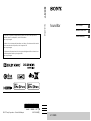 1
1
-
 2
2
-
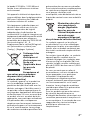 3
3
-
 4
4
-
 5
5
-
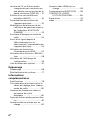 6
6
-
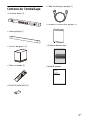 7
7
-
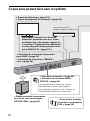 8
8
-
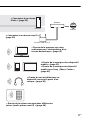 9
9
-
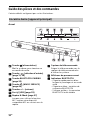 10
10
-
 11
11
-
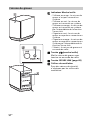 12
12
-
 13
13
-
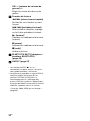 14
14
-
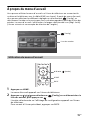 15
15
-
 16
16
-
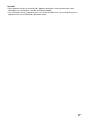 17
17
-
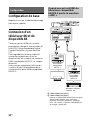 18
18
-
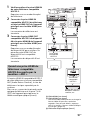 19
19
-
 20
20
-
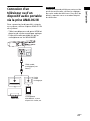 21
21
-
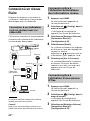 22
22
-
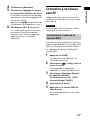 23
23
-
 24
24
-
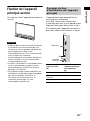 25
25
-
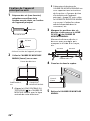 26
26
-
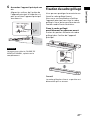 27
27
-
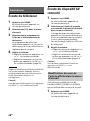 28
28
-
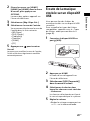 29
29
-
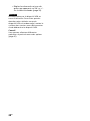 30
30
-
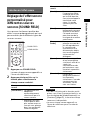 31
31
-
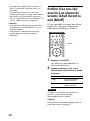 32
32
-
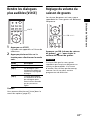 33
33
-
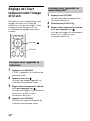 34
34
-
 35
35
-
 36
36
-
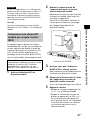 37
37
-
 38
38
-
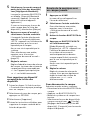 39
39
-
 40
40
-
 41
41
-
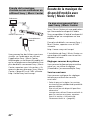 42
42
-
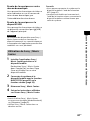 43
43
-
 44
44
-
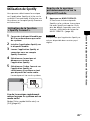 45
45
-
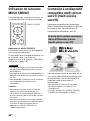 46
46
-
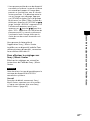 47
47
-
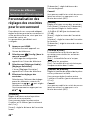 48
48
-
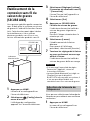 49
49
-
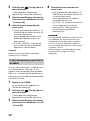 50
50
-
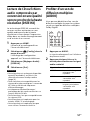 51
51
-
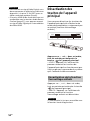 52
52
-
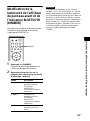 53
53
-
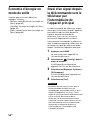 54
54
-
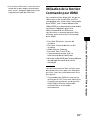 55
55
-
 56
56
-
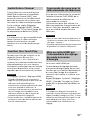 57
57
-
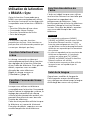 58
58
-
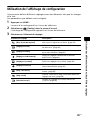 59
59
-
 60
60
-
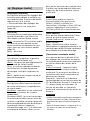 61
61
-
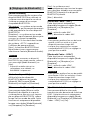 62
62
-
 63
63
-
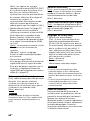 64
64
-
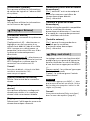 65
65
-
 66
66
-
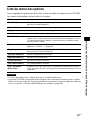 67
67
-
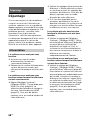 68
68
-
 69
69
-
 70
70
-
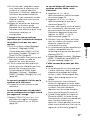 71
71
-
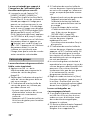 72
72
-
 73
73
-
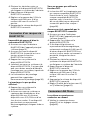 74
74
-
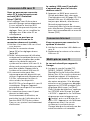 75
75
-
 76
76
-
 77
77
-
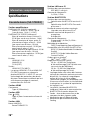 78
78
-
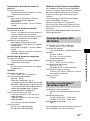 79
79
-
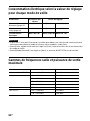 80
80
-
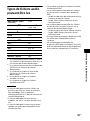 81
81
-
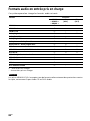 82
82
-
 83
83
-
 84
84
-
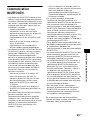 85
85
-
 86
86
-
 87
87
-
 88
88
-
 89
89
-
 90
90
-
 91
91
-
 92
92
-
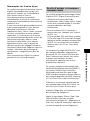 93
93
-
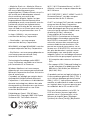 94
94
-
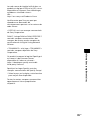 95
95
-
 96
96
-
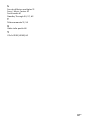 97
97
-
 98
98
-
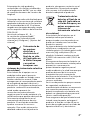 99
99
-
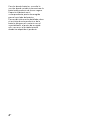 100
100
-
 101
101
-
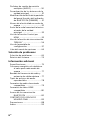 102
102
-
 103
103
-
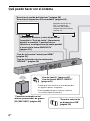 104
104
-
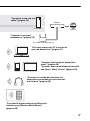 105
105
-
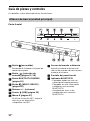 106
106
-
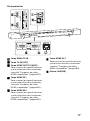 107
107
-
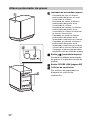 108
108
-
 109
109
-
 110
110
-
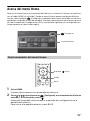 111
111
-
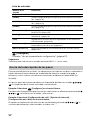 112
112
-
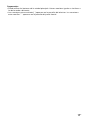 113
113
-
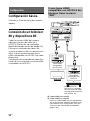 114
114
-
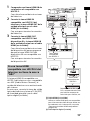 115
115
-
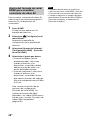 116
116
-
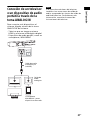 117
117
-
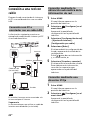 118
118
-
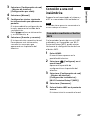 119
119
-
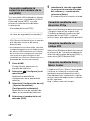 120
120
-
 121
121
-
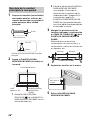 122
122
-
 123
123
-
 124
124
-
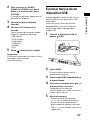 125
125
-
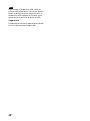 126
126
-
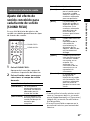 127
127
-
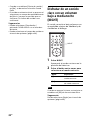 128
128
-
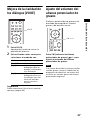 129
129
-
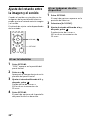 130
130
-
 131
131
-
 132
132
-
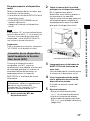 133
133
-
 134
134
-
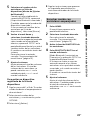 135
135
-
 136
136
-
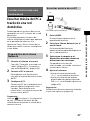 137
137
-
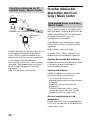 138
138
-
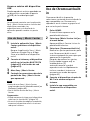 139
139
-
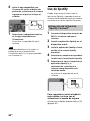 140
140
-
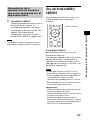 141
141
-
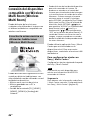 142
142
-
 143
143
-
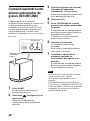 144
144
-
 145
145
-
 146
146
-
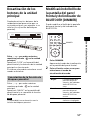 147
147
-
 148
148
-
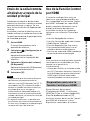 149
149
-
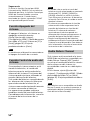 150
150
-
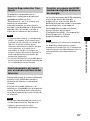 151
151
-
 152
152
-
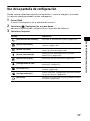 153
153
-
 154
154
-
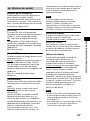 155
155
-
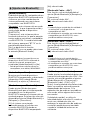 156
156
-
 157
157
-
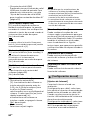 158
158
-
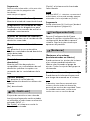 159
159
-
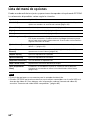 160
160
-
 161
161
-
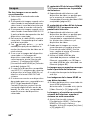 162
162
-
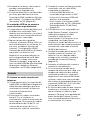 163
163
-
 164
164
-
 165
165
-
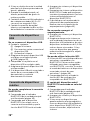 166
166
-
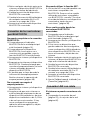 167
167
-
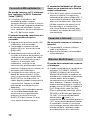 168
168
-
 169
169
-
 170
170
-
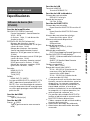 171
171
-
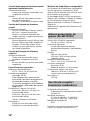 172
172
-
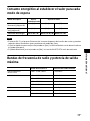 173
173
-
 174
174
-
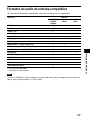 175
175
-
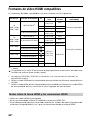 176
176
-
 177
177
-
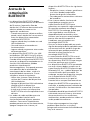 178
178
-
 179
179
-
 180
180
-
 181
181
-
 182
182
-
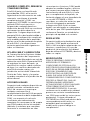 183
183
-
 184
184
-
 185
185
-
 186
186
-
 187
187
-
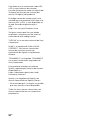 188
188
-
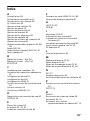 189
189
-
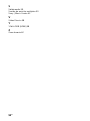 190
190
-
 191
191
-
 192
192
-
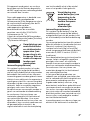 193
193
-
 194
194
-
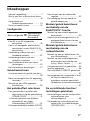 195
195
-
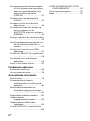 196
196
-
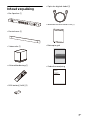 197
197
-
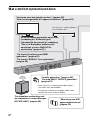 198
198
-
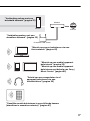 199
199
-
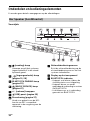 200
200
-
 201
201
-
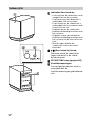 202
202
-
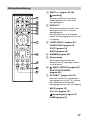 203
203
-
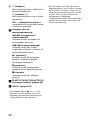 204
204
-
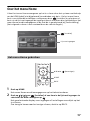 205
205
-
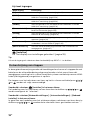 206
206
-
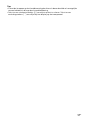 207
207
-
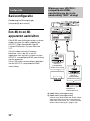 208
208
-
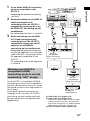 209
209
-
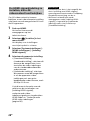 210
210
-
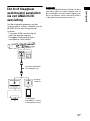 211
211
-
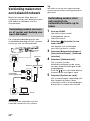 212
212
-
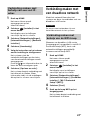 213
213
-
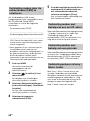 214
214
-
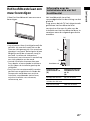 215
215
-
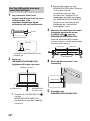 216
216
-
 217
217
-
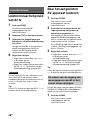 218
218
-
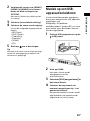 219
219
-
 220
220
-
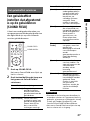 221
221
-
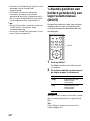 222
222
-
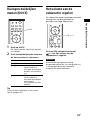 223
223
-
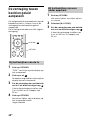 224
224
-
 225
225
-
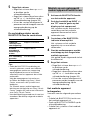 226
226
-
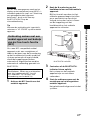 227
227
-
 228
228
-
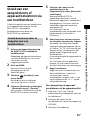 229
229
-
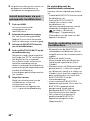 230
230
-
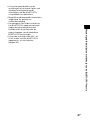 231
231
-
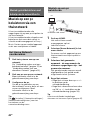 232
232
-
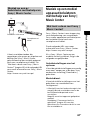 233
233
-
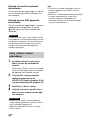 234
234
-
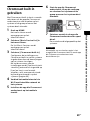 235
235
-
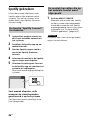 236
236
-
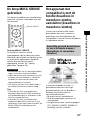 237
237
-
 238
238
-
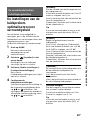 239
239
-
 240
240
-
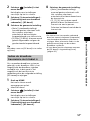 241
241
-
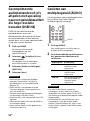 242
242
-
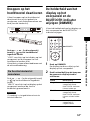 243
243
-
 244
244
-
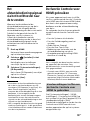 245
245
-
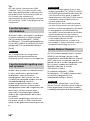 246
246
-
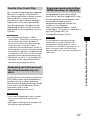 247
247
-
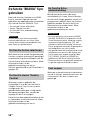 248
248
-
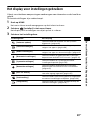 249
249
-
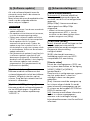 250
250
-
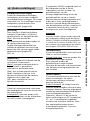 251
251
-
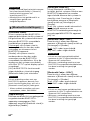 252
252
-
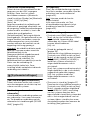 253
253
-
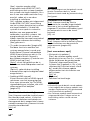 254
254
-
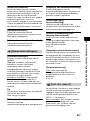 255
255
-
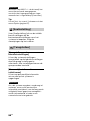 256
256
-
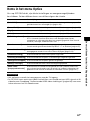 257
257
-
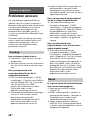 258
258
-
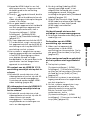 259
259
-
 260
260
-
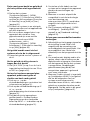 261
261
-
 262
262
-
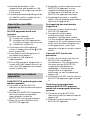 263
263
-
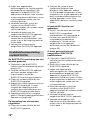 264
264
-
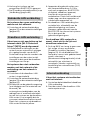 265
265
-
 266
266
-
 267
267
-
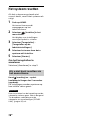 268
268
-
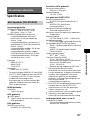 269
269
-
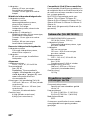 270
270
-
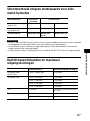 271
271
-
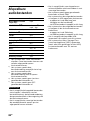 272
272
-
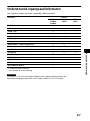 273
273
-
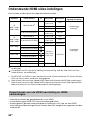 274
274
-
 275
275
-
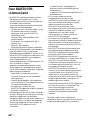 276
276
-
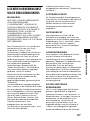 277
277
-
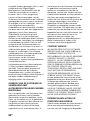 278
278
-
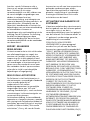 279
279
-
 280
280
-
 281
281
-
 282
282
-
 283
283
-
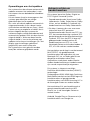 284
284
-
 285
285
-
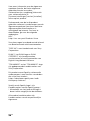 286
286
-
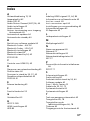 287
287
-
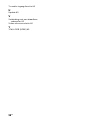 288
288
-
 289
289
-
 290
290
-
 291
291
Sony HT-ST5000 de handleiding
- Categorie
- Lcd-tv's
- Type
- de handleiding
- Deze handleiding is ook geschikt voor
in andere talen
- français: Sony HT-ST5000 Le manuel du propriétaire
- español: Sony HT-ST5000 El manual del propietario